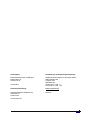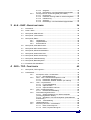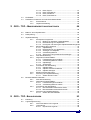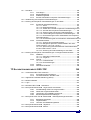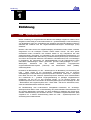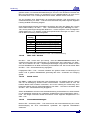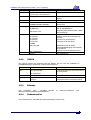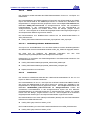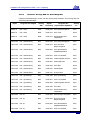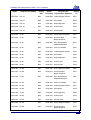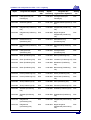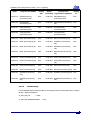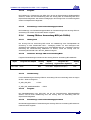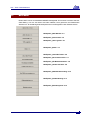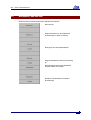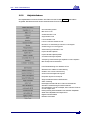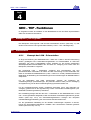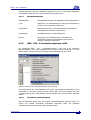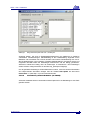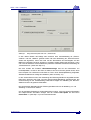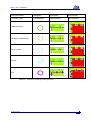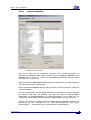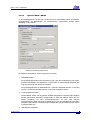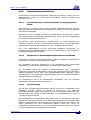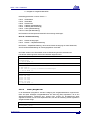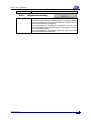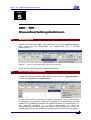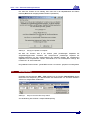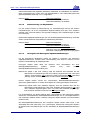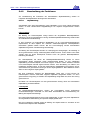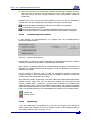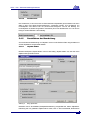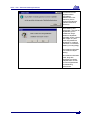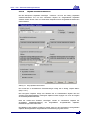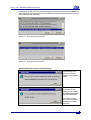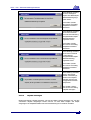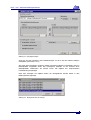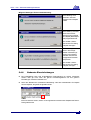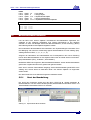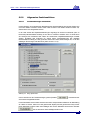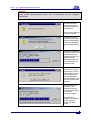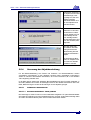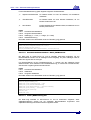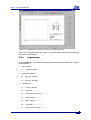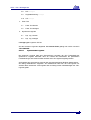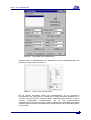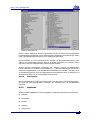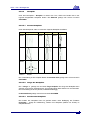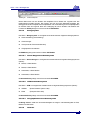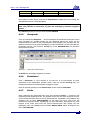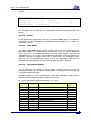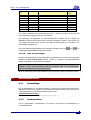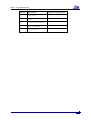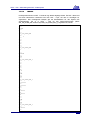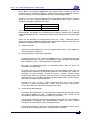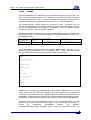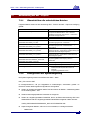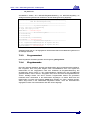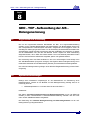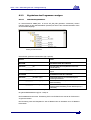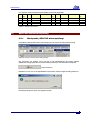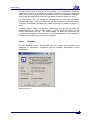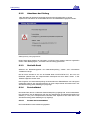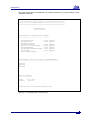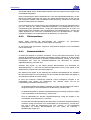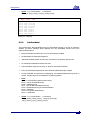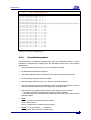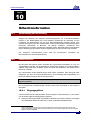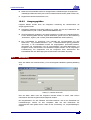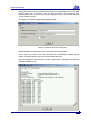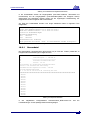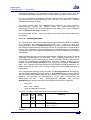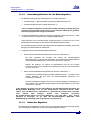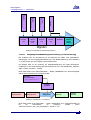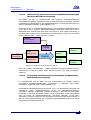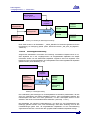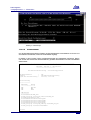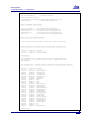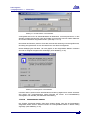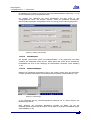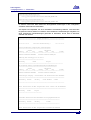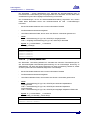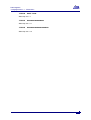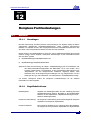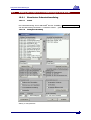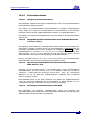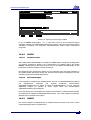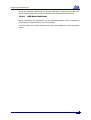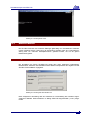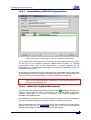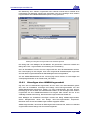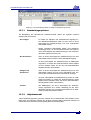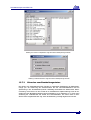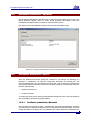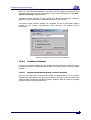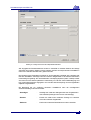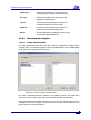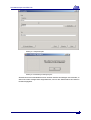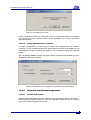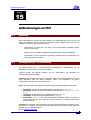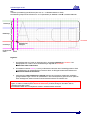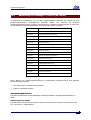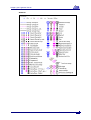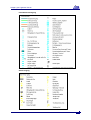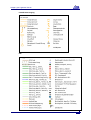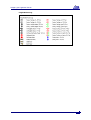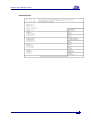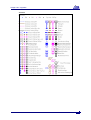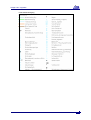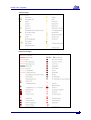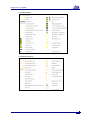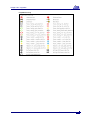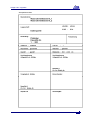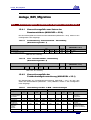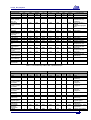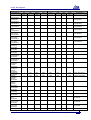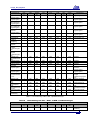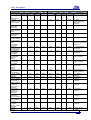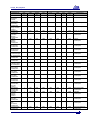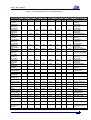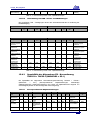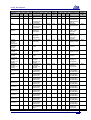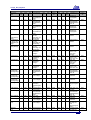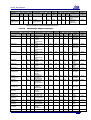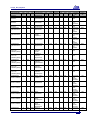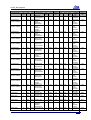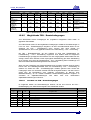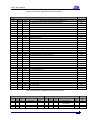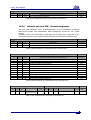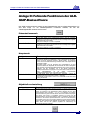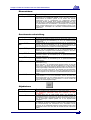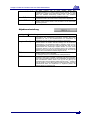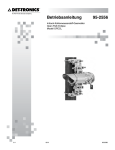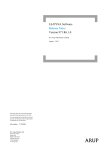Download Handbuch GEO TOP - Lisa
Transcript
GEO-TOP
Anwenderhandbuch
Herausgeber:
Durchführung der Anpassungsentwicklung:
Bundesministerium der Verteidigung
Referat WV III 6
Postfach 13 28
Staatliches Baumanagement Lüneburger Heide
SBN Leitstelle LISA
Postfach 1463
29626 Munster
Telefon 05141 / 918 - 0
Telefax 05141 / 918 - 124
53 003 Bonn
Gesamtverantwortung:
Bedienungsanleitung:
Oberfinanzdirektion Niedersachsen
Referat BL 25
Postfach 240
Mai 2011
30 002 Hannover
INHALTSVERZEICHNIS
1 EINFÜHRUNG
10
®
1.1
LISA
- Systemarchitektur .................................................................................10
1.2
Die LISA - Anwendung GEO – TOP ...................................................................11
1.2.1
Aufgabenstellung ......................................................................11
1.2.2
Fachliche Grundlagen ...............................................................12
1.2.3
Versionierung ............................................................................13
1.2.3.1 Fassungen der BFR Verm .........................................13
1.2.3.2 GEO - TOP - Version.................................................14
1.2.3.3 Patch - Level ..............................................................14
1.2.3.4 Versionsbezeichnungen ............................................14
1.2.4
TOP - Katalog ...........................................................................15
2 INSTALLATION UND KONFIGURATION DER GEO – TOP - UMGEBUNG
17
2.1
Installation der Anwendung GEO-TOP ..............................................................17
2.2
Verzeichnisstruktur .............................................................................................17
2.2.1
TOP<Version> ..........................................................................17
2.2.2
TOPXX ......................................................................................18
2.2.3
Bitmaps .....................................................................................18
2.2.4
Dokumentation ..........................................................................18
2.2.5
Funktionsparameterdateien ......................................................19
2.2.6
Grafische Benutzeroberfläche ..................................................19
2.2.7
Ein-/Ausgabe-Parameterdateien ..............................................19
2.2.7.1 AIS-Datengenerierung ...............................................19
2.2.7.2 DXF............................................................................19
2.2.7.3 EDBS .........................................................................20
2.2.7.4 Ladeformat ................................................................20
2.2.8
Migrationskomponenten............................................................21
2.2.9
Legenden ..................................................................................21
2.2.10 Menübibliotheken ......................................................................22
2.2.11 Prüfkomponeneten....................................................................22
2.2.12 Ordner-Kontextmenüerweiterung .............................................22
2.2.13 Runtime-Lizenz .........................................................................22
2.2.14 Initialisierungsdatei ...................................................................23
2.2.15 KS-Bibliotheken ........................................................................23
Hinweise zur Initialisierung .................................................................................24
2.3.1
Auszug KAN zur Anwendung BFR (ab TOP22) .......................24
2.3.1.1 Auszug KAN in TOP22, TOP23 und TOP24 .............24
2.3.1.2 Auszug KAN in TOP25 ..............................................25
2.3.2
Auszug BOG zur Anwendung BFR (ab TOP23) .......................26
2.3.2.1 Hintergrund ................................................................26
2.3.2.2 Änderungen im Auszug BOG zur Anwendung BFR ..26
2.3.2.3 Inhalt des Auszugs BOG zur Anwendung BFR .........27
2.3.2.4 Initialisierung ..............................................................30
2.3.2.5 Ausgabe ....................................................................30
2.3.2.6 Darstellungs- und Fachbedeutungsprioritäten ..........30
2.3.3
Auszug FRA zur Anwendung FIS (ab TOP24) .........................30
2.3.3.1 Hintergrund ................................................................30
2.3.3.2 Inhalt des Auszugs FRA zur Anwendung FIS ...........30
2.3.3.3 Initialisierung ..............................................................32
2.3
1
2.3.4
2.3.3.4 Ausgabe ....................................................................33
2.3.3.5 Darstellungs- und Fachbedeutungsprioritäten ..........33
Auszug FRA zur Anwendung BFR (ab TOP24) .......................33
2.3.4.1 Hintergrund ................................................................33
2.3.4.2 Inhalt des Auszugs FRA zur Anwendung BFR .........33
2.3.4.3 Initialisierung ..............................................................33
2.3.4.4 Ausgabe ....................................................................33
2.3.4.5 Darstellungs- und Fachbedeutungsprioritäten ..........33
3 ALK – GIAP - BASISFUNKTIONEN
34
3.1
Root-Menü ..........................................................................................................35
3.2
Dauer- Menü .......................................................................................................36
3.3
Menüpunkt „AED GIS Info“ .................................................................................37
3.4
Menüpunkt „Planschalter“..................................................................................38
3.5
3.6
Menüpunkt „Editor“ .............................................................................................39
3.5.1
Objektebene ..............................................................................39
3.5.2
Objektteilebene .........................................................................40
3.5.3
Elementebene ...........................................................................41
Menüpunkt „setze DB-Fenster“ ..........................................................................42
3.7
Menüpunkt "KS-Funktion testen"........................................................................42
3.8
Menüpunkt „KS-Modul bearbeiten“ ....................................................................42
3.9
Menüpunkt „waehle Kart-Schl“ ...........................................................................42
3.10 Menüpunkt „Raster-Anwendung“........................................................................42
3.11 Menüpunkt „Plotbearbeitung“ .............................................................................43
3.12 Menüpunkt „Betriebssystem“ ..............................................................................43
3.13 Erweiterte GUI-Oberfläche .................................................................................43
4 GEO – TOP - FUNKTIONEN
45
4.1
Menüpunkt „TOP-Legende.“ ...............................................................................45
4.2
Präsentation........................................................................................................45
4.2.1
Konzept der LISA – Präsentation .............................................45
4.2.1.1 Begriffsdefinitionen ....................................................46
4.2.2
GEO - TOP – Präsentationsoptionen 1:500 .............................46
4.2.2.1 Karteikarte „Darstellungsart“ .....................................46
4.2.2.2 Karteikarte „Globale Schalter“ (ab TOP23) ...............47
4.2.3
LISA – Layerauswahl ................................................................51
4.2.3.1 Layerauswahldialog ...................................................52
4.2.3.2 Optionen ME5 ............................................................53
4.2.3.3 Optionen ME25 / ME100 ...........................................54
4.2.4
LISA – Planartenauswahl .........................................................56
4.2.4.1 Planartenauswahldialog ............................................57
4.2.5
Generalisierungsfunktionen ......................................................58
4.2.5.1 Zusammenfassung von Flächenobjekten
(Vereinigungsflächen bilden) ....................................................58
4.2.5.2 Weglassen von Flächenobjekten (Kleinstflächen
ausblenden) ..............................................................................58
4.2.5.3 Textfreistellung ..........................................................58
4.2.6
Hilfsdarstellungen .....................................................................59
4.2.7
Steuerung der LISA – Präsentation ..........................................60
4.2.7.1 Datei „PraesLayer.txt“................................................60
4.2.7.2 Datei „Layerzuordnung.txt“ ........................................61
2
4.3
4.4
4.2.7.3 Datei „Sig.txt“ .............................................................61
4.2.7.4 Datei „Ausgabe.txt“ ....................................................62
4.2.7.5 Datei „Planart.txt”.......................................................63
4.2.7.6 Datei „PraesPlan.txt” .................................................63
FB-Statistik .........................................................................................................63
Zusätzliche Funktionen der ALK-GIAP-Basissoftware .......................................64
4.4.1
Elementebene ...........................................................................64
4.4.2
Objektvoreinstellung .................................................................65
5 GEO – TOP – MASSENBEARBEITUNGSFUNKTIONEN
66
5.1
Datenmigration ...................................................................................................66
5.2
Bilde OT ohne Repräsentanz .............................................................................66
5.3
Datenprüfung ......................................................................................................67
5.4
Objektbearbeitung ..............................................................................................68
5.4.1
Konzept des Programms ..........................................................68
5.4.1.1 Bildung von Objekten / Basisobjektteile ....................68
5.4.1.2 Referenzierung von Objektteilen ...............................69
5.4.1.3 Homogene und Heterogene Objektfachbedeutungen69
5.4.2
Beschreibung der Funktionen ...................................................70
5.4.2.1 Objektbildung .............................................................70
5.4.2.2 Referenzierung von Objektteilen ...............................71
5.4.2.3 Austragen von Objekten ............................................72
5.4.2.4 Verarbeitungsbereich ................................................72
5.4.2.5 Speicherung der getroffenen Einstellungen ..............72
5.4.3
Start der Bearbeitung ................................................................73
5.4.4
Allgemeine Funktionalitäten ......................................................73
5.4.4.1 Fachbedeutungen auswählen ...................................73
5.4.4.2 Verarbeitungsbereich wählen ....................................74
5.4.4.3 Objektarttyp ...............................................................74
5.4.4.4 Suchbereich ...............................................................75
5.4.5
Durchführen der Bearbeitung ...................................................75
5.4.5.1 Objekte bilden ............................................................75
5.4.5.2 Objekte erweitern/reduzieren ....................................78
5.4.5.3 Objekte austragen .....................................................80
5.4.6
Bekannte Einschränkungen ......................................................82
5.4.7
Steuerung der Objektbearbeitung .............................................83
5.4.7.1 Aufbau der BOT-Liste ................................................83
Benutzerattribute bearbeiten ..............................................................................84
5.5.1
Start der Bearbeitung ................................................................84
5.5.2
Allgemeine Funktionalitäten ......................................................85
5.5.2.1 Fachbedeutungen auswählen ...................................85
5.5.2.2 Verarbeitungsbereich wählen ....................................86
5.5.3
Durchführen der Bearbeitung ...................................................86
5.5.3.1 Benutzerattribut automatisch setzen .........................86
5.5.3.2 Benutzerattribut automatisch löschen .......................89
5.5.4
Steuerung der Objektbearbeitung .............................................90
5.5.4.1 Aufbau der Steuerdateien .........................................90
5.5
6 GEO – TOP - BASISLEGENDEN
93
6.1
Einleitung ............................................................................................................93
6.2
Legendengenerierung ........................................................................................94
6.2.1
Aufruf des Menüs TOP-Legende ..............................................94
6.2.2
Legendentyp .............................................................................95
6.2.2.1 Dynamische Legende ................................................96
3
6.2.2.2 FIS Legende ..............................................................98
Optionen ...................................................................................98
6.2.3.1 Maßstab .....................................................................99
6.2.3.2 Stempelfeld ................................................................99
6.2.3.3 Textfont ....................................................................100
6.2.3.4 Nordpfeil ..................................................................101
6.2.3.5 Bezugssystem .........................................................102
6.2.3.6 Gitterart ....................................................................102
6.2.3.7 Gitterabstand ...........................................................103
6.2.3.8 Strichstärke des Kartenrandes ................................103
6.2.4
Freie Einträge .........................................................................103
6.2.5
Startpunkt ................................................................................104
6.2.6
Drehwinkel ..............................................................................104
6.2.7
Größe ......................................................................................104
6.2.7.1 Breite .......................................................................105
6.2.7.2 Höhe ........................................................................105
6.2.8
Zoom auf Legende ..................................................................105
6.2.9
Legende aufrichten .................................................................105
6.2.10 Legende löschen.....................................................................105
6.2.11 Legende zeigen ......................................................................105
6.2.12 Legende plotten ......................................................................105
6.2.12.1 Aktuelle Einstellungen .............................................105
6.2.12.2 Raster ......................................................................106
6.2.12.3 Draft Modus .............................................................106
6.2.12.4 Auswahl des Plotters ...............................................106
6.2.12.5 Start der Plotausgabe ..............................................107
Anwendungshinweise .......................................................................................107
6.3.1
Datenablage ............................................................................107
6.3.2
Sonderzeichen ........................................................................107
6.2.3
6.3
7 GEO – TOP - AUFBEREITUNG DES DXF – DATENEXPORTS
109
7.1
Gegenstand und Zielsetzung............................................................................109
7.2
Konfiguration des DXF – Exports .....................................................................110
7.2.1
GEO – TOP - Standardlösungen ............................................110
7.2.2
Schnellstart (WIN) ...................................................................111
7.2.3
Benutzerspezifische Anpassung der Konfiguration ................112
7.2.3.1 Allgemeine formale Regeln bei der Erstellung bzw.
Modifikation der Exporttabelle ................................................112
7.2.3.2 Fachbedeutung ........................................................113
7.2.3.3 Fachbedeutungsspezifischer Umsetzungsmodus ...113
7.2.3.4 Blockbezeichnung ...................................................113
7.2.3.5 Layerbezeichnung ...................................................114
7.2.4
Umsetzungsmodus .................................................................115
7.2.4.1 Begriffe ....................................................................115
7.2.4.2 GEOMETRIE ...........................................................116
7.2.4.3 WYSIWYG ...............................................................116
7.2.4.4 POINT ......................................................................117
7.2.4.5 INSERT ...................................................................118
7.2.4.6 SHAPE ....................................................................121
7.2.4.7 AREA .......................................................................122
7.2.4.8 Filterung ...................................................................122
7.2.4.9 Verwenden der Voreinstellung ................................122
7.2.5
Anwendungshinweise .............................................................122
Durchführung des DXF – Exports ....................................................................124
7.3.1
Übersicht über die erforderlichen Dateien ..............................124
7.3.2
Konfiguration der Systemumgebung ......................................124
7.3.3
Programmstart ........................................................................125
7.3.4
Eingabemaske ........................................................................125
7.3
4
7.3.5
7.3.6
Auswahl der KS-Bibliotheken .................................................127
Ergebnisse des Programms g2dxf..........................................128
8 GEO – TOP - AUFBEREITUNG DER AIS – DATENGENERIERUNG
129
8.1
Gegenstand und Zielsetzung............................................................................129
8.2
Systemvoraussetzungen ..................................................................................129
8.3
Durchführung der AIS-Datengenerierung .........................................................130
8.3.1
Übersicht über die erforderlichen Dateien ..............................130
8.3.2
AIS-Datengenerierung ............................................................130
8.3.3
Ergebnisse des Programms auskgen .....................................133
8.3.3.1 AED DesktopPublisher ............................................133
9 DATENPRÜFUNG
9.1
9.2
9.3
9.4
9.5
9.6
134
Systemumgebung .............................................................................................134
9.1.1
Initialisierung ...........................................................................134
9.1.2
Systemkatalog ........................................................................134
Aufruf der Datenstrukturprüfung .......................................................................135
9.2.1
Menüpunkt „GEO-TOP
Datenprüfung“.................................135
9.2.2
Einstellen der Prüfoptionen .....................................................136
9.2.2.1 Infodialog .................................................................137
9.2.3
Protokolldatei wählen ..............................................................138
9.2.4
Steuerdateien wählen .............................................................139
Informationsdienst der Datenstrukturprüfung ...................................................140
9.3.1
Die Statusanzeige ...................................................................140
9.3.2
Abschluss der Prüfung ............................................................141
9.3.3
Statistik Datei ..........................................................................141
9.3.4
Protokolldatei ..........................................................................141
9.3.4.1 Format der Protokolldatei ........................................141
9.3.5
Prüffolie ...................................................................................145
Funktionsumfang der Datenstrukturprüfung .....................................................145
9.4.1
Objektreferenzen ....................................................................145
9.4.2
Flächenschluss .......................................................................146
9.4.3
Benutzerattribute.....................................................................146
9.4.4
Objektkoordinaten ...................................................................147
9.4.5
Kontinuität von Linienobjekten ................................................147
9.4.6
Verschneidungen ....................................................................147
9.4.7
Ungebundene Fachbedeutungen ...........................................147
9.4.8
Kartentypen .............................................................................147
9.4.9
Kurze Liniensegmente ............................................................148
Steuerdateien der Datenstrukturprüfung ..........................................................148
9.5.1
OBAK-Datei ............................................................................148
9.5.2
Attributdatei .............................................................................149
9.5.3
Verschneidungsdatei ..............................................................150
Anwendungshinweise .......................................................................................151
9.6.1
Linienzerschlagung .................................................................151
9.6.2
Datenablage ............................................................................151
9.6.3
Bildung von Prüfobjekten ........................................................152
10 HÖHENTRANSFORMATION
153
10.1 Veranlassung und Zielsetzung .........................................................................153
10.2 Funktionsweise .................................................................................................153
10.2.1 Eingangsgrößen......................................................................153
10.2.2 Ausgangsgrößen.....................................................................154
5
10.3 Bedienung.........................................................................................................154
10.3.1 Steuerdatei ..............................................................................156
10.3.2 Hinweise .................................................................................157
11 DATENMIGRATION <AUSGANGSVERSION> -> <ZIELVERSION>
158
11.1 Migrationskonzept ............................................................................................158
11.1.1 Grundlagen .............................................................................158
11.1.1.1 Stufenkonzept der Datenmigration ..........................158
11.1.1.2 Abbildungsmodelle ..................................................159
11.1.1.3 Kennzeichnung des Migrationsstandes...................160
11.1.2 Anwendungshinweise für die Datenmigration ........................161
11.1.3 Ablauf der Migration ................................................................161
11.2 Beschreibung der Funktionen...........................................................................162
11.2.1 Setzen der Benutzerattribute ..................................................162
11.2.1.1 Fachbedeutung – Benutzerattribut – Umwandlung .163
11.2.1.2 Text – Benutzerattribut – Umwandlung ...................164
11.2.2 Fachbedeutungskonvertierung ...............................................164
11.2.2.1 Endgültige Fachbedeutungskonvertierung (1:1
Konvertierung) ........................................................................165
11.2.2.2 Differenzierung gemeinsam genutzter
Objektteilfachbedeutungen (Korrespondierende Konvertierung)166
11.2.2.3 Verlagerung der Differenzierung von Objektteil- auf
Objektebene (Mehrdeutige Konvertierung) ............................166
11.2.2.4 Kartentypkonvertierung ...........................................167
11.2.2.5 Lösen unzulässiger Objektreferenzen .....................168
11.2.2.6 Einführung von TPR - Fachbedeutungen ................169
11.3 Nachbearbeitung ..............................................................................................170
11.3.1 Manuelle Nachbearbeitung nach dem Setzen der
Benutzerattribute ....................................................................................170
11.3.2 Graphisch-Interaktive Nachbearbeitung nach der
Fachbedeutungskonvertierung ...............................................................171
11.3.2.1 Nachbearbeitung der Kartentypkonvertierung ........171
11.3.2.2 Gelöste Objektteile ..................................................172
11.4 Benutzerführung ...............................................................................................173
11.4.1 Benutzerführung beim Setzen der Benutzerattribute .............173
11.4.1.1 Aufruf des Setzens der Benutzerattribute ...............173
11.4.1.2 Durchsuchen ...........................................................175
11.4.1.3 Statusmeldungen.....................................................175
11.4.1.4 Protokolldatei ...........................................................176
11.4.2 Benutzerführung der Fachbedeutungskonvertierung .............179
11.4.2.1 Aufruf der Allgemeinen Fachbedeutungskonvertierung179
11.4.2.2 Steuerdateien wählen ..............................................180
11.4.2.3 Durchsuchen ...........................................................181
11.4.2.4 Statusmeldungen.....................................................181
11.4.2.5 Protokolldatei ...........................................................182
11.5 Steuerung der Migration ...................................................................................184
11.5.1 Steuerung der Fachbedeutungskonvertierung .......................184
11.5.1.1 „…-KONV_UMVERSCHL.TXT“...............................184
11.5.1.2 „…-KONV_MEHRD.TXT“ ........................................185
11.5.1.3 „…-KONV_KORRES.TXT“ ......................................186
11.5.2 Steuerung des Setzens der Benutzerattribute ........................186
11.5.2.1 Steuerdatei „Steuerdatei_MIG<Zielversion>.0.TXT“186
11.5.2.2 BOT – Liste ..............................................................188
11.5.2.3 Benutzerattributliste .................................................188
11.5.2.4 Benutzerattributwerteliste ........................................188
12 KOMPLEXE FACHBEDEUTUNGEN
189
6
12.1 Überblick ...........................................................................................................189
12.1.1 Grundlagen .............................................................................189
12.1.2 Begriffsdefinitionen .................................................................189
12.1.3 Realisierungsstand .................................................................190
12.1.4 Ziel der Präsentation komplexer Fachbedeutungen ...............190
12.2 Initialisierung der komplexen Fachbedeutungen ..............................................190
12.3 Nutzung der komplexen Fachbedeutungen im ALK-GIAP ...............................191
12.3.1 Erweiterter Präsentationsdialog ..............................................191
12.3.1.1 Aufruf .......................................................................191
12.3.1.2 Dialogbeschreibung .................................................191
12.3.1.3 Aufbau der Liste der komplexen Fachbedeutungen192
12.3.1.4 Auswahl der komplexen Fachbedeutungen ............192
12.3.1.5 Sortierung der komplexen Fachbedeutungen .........194
12.3.1.6 Listenumfang der komplexen Fachbedeutungen ....194
12.3.1.7 Einschränkungen bei der Präsentation der komplexen
Fachbedeutungen ...................................................................194
12.3.1.8 Einschränkung bei der Auswahl der Präsentationsart194
12.3.2 Präsentationslisten..................................................................195
12.3.2.1 Anlegen der Präsentationslisten ..............................195
12.3.2.2 Mangelnde Speichern-Funktionalität in den ALKGIAP-Versionen 1.5-17 bis 1.5-18.3 .......................................195
12.3.2.3 Speicherung benutzerdefinierter Präsentationslisten
mit ALK-GIAP Version 1.5-19 .................................................195
12.3.2.4 Änderung der Filtereinstellung im ALK-GIAP ..........195
12.4 Nutzung der komplexen Fachbedeutungen in nachgeordneten Modulen .......196
12.4.1 DBREAD .................................................................................196
12.4.1.1 Generelle Funktionsweise .......................................196
12.4.1.2 Vorgehen .................................................................196
12.4.2 GIATK .....................................................................................197
12.4.2.1 Funktionsweise ........................................................197
12.4.2.2 Einschränkungen .....................................................197
12.4.3 G2DXF ....................................................................................197
12.4.4 AED Basis-Publisher...............................................................198
13 SACHDATENKOMPONENTE GEO-TOP
199
13.1 Unterstützte GEO-TOP-Versionen ...................................................................199
13.1.1 Einrichtung eines Verfahrens ..................................................200
13.1.2 Verzeichnisstruktur SD GEO-TOP..........................................200
13.2 Allgemeine Fachdatenanbindung (AFDA) ........................................................200
13.3 Multiuser-Betrieb ..............................................................................................201
13.4 Login .................................................................................................................201
13.5 Menütitel GEO-TOP
Datenbank ..................................................................202
13.6 Menüpunkt Datenbank
Liegenschaft voreinstellen ......................................202
13.6.1 Auswahldialog GEO-TOP-Liegenschaften .............................203
13.6.2 Ablauf der Liegenschaftsauswahl ...........................................203
13.6.3 Hinzufügen einer ADMIN-Liegenschaft ..................................204
13.6.4 Benutzerspezifische Einstellungen .........................................205
13.7 Menüpunkt GEO-TOP
Datenbank
SDB-Objektmenge bearbeiten .........205
13.7.1 Bearbeitungsoptionen .............................................................206
13.7.2 Objektauswahl ........................................................................206
13.7.3 Hinweise zum Bearbeitungsstatus ..........................................207
13.8 Menüpunkt Datenbank
Objektinfo................................................................209
13.9 Menüpunkt Datenbank
Bericht.....................................................................209
7
13.9.1
13.9.2
13.9.3
13.9.4
Grafische (räumliche) Auswahl ...............................................209
Fachliche Auswahl ..................................................................210
13.9.2.1 Eingabe Filterkriterien (Dialog Fachliche Auswahl) .210
13.9.2.2 Anzeige der Ergebnismenge ...................................212
Steuerung der Ausgabe ..........................................................213
13.9.3.1 Dialog Attributauswahl .............................................213
13.9.3.2 Auswahl Ausgabedatei und Berichtstitel .................214
13.9.3.3 Dialog Spezifikationen Textdatei .............................216
Hinweise zum Bearbeitungsstatus ..........................................216
13.9.4.1 Bericht wird erstellt ... ..............................................216
13.9.4.2 Berichterstellung beendet! .......................................217
14 ÜBERNAHME VON ALK-DATEN
218
14.1 Einleitung ..........................................................................................................218
14.2 Vorgehensweise zur Übernahme .....................................................................218
14.3 Hinweise ...........................................................................................................219
15 ANFORDERUNGEN AN FBT
220
15.1 Einleitung ..........................................................................................................220
15.2 Schriftgestaltung / Textfreistellung ...................................................................220
15.3 Abrechnung von Leistungen – Folie 897 (ab TOP25) ......................................223
Anwendungshinweise.............................................................................223
Abrechnung nach Fläche ........................................................223
Abrechnung nach Länge .........................................................224
Abrechnung nach Punkt .........................................................224
Fotodokumentation (optional) .................................................224
Initialisierung ...........................................................................224
16 ANLAGE A_25: LEGENDEN TOP 25
225
17 ANLAGE A 251: LEGENDEN
233
18 ANLAGE_B25_MIGRATION
243
15.4 Konvertierungsfälle / Spezialfälle der Migration TOP24.2–TOP25.1 ...............243
15.4.1 Konvertierungsfälle zum Setzen der Benutzerattribute
(MIGLEVEL = 25.0) ................................................................................243
15.4.1.1 Fachbedeutung – Benutzerattribut – Umwandlung
(Konvertierungscode = 1) .......................................................243
15.4.1.2 Text – Benutzerattribut – Umwandlung
(Konvertierungscode = 4) .......................................................243
15.4.2 Konvertierungsfälle der Fachbedeutungskonvertierung
(MIGLEVEL = 25.1) ................................................................................243
15.4.2.1 Umwandlung von BFR - in BFR - Fachbedeutungen243
15.4.2.2 Umwandlung von TPR - / KAN - in BFR Fachbedeutungen ...................................................................248
15.4.2.3 Umwandlung von BFR - in TPR – Fachbedeutungen253
15.4.2.4 Umwandlung von KAN - in TPR – Fachbedeutungen255
15.4.3 Spezialfälle der Allgemeinen FB – Konvertierung TOP25.0 >
TOP25.1 (MIGLEVEL = 25.1) ................................................................255
15.4.3.1 Korrespondierende Objektzuordnungen .................255
15.4.3.2 Mehrdeutige Objektzuordnungen ............................258
15.4.3.3 Kartentypkonvertierung ...........................................261
15.5 Anwendungshinweise zur Migration TOP24.2-TOP25.1 ..................................263
8
15.5.1 Festlegungen der FAA2.3 .......................................................263
15.6 Nachbearbeitung nach der Migration TOP24.2-TOP25.1 ................................263
15.6.1 Allgemeiner Hinweis zur Nachbearbeitung .............................263
15.6.2 Nachbearbeitung unzulässiger Objektreferenzen ..................263
15.6.3 Nachbearbeitung nicht initialisierter FB’s................................264
15.6.4 Löschen des Attributes ST der Folie 856................................264
15.6.5 Wegfallende TPR – Ersatzfestlegungen .................................265
15.6.5.1 Löschen von TPR – Ersatzfestlegungen .................265
15.6.5.2 TPR – Ersatzfestlegungen für Spezialfunktion ........267
15.6.6 Hinweis auf neue TPR – Ersatzfestlegungen .........................268
19 ANLAGE C: FB-STATISTIK.TXT
269
20 ANLAGE D: FEHLENDE FUNKTIONEN DER ALK-GIAP-BASISSOFTWARE 270
Präsentationsmenü ................................................................................270
Hauptmenü .............................................................................................270
Objektteilvoreinstellung ..........................................................................270
Elementebene ........................................................................................271
Geoelementvoreinstellung......................................................................271
Objektebene ...........................................................................................271
Objektvoreinstellung ...............................................................................272
ANLAGE E: LITERATUR
273
9
Einführung
Kapitel
1
Einführung
1.1
LISA® - Systemarchitektur
Bei der Verwaltung von Liegenschaften des Bundes sind vielfältige Aufgaben zu erfüllen. Diese
Aufgaben werden künftig in zunehmendem Maße dv – gestützt bewältigt. Für die Durchführung
von Bauaufgaben sowie zur Unterstützung der Aufgaben des laufenden Betriebs im Bereich
außerhalb der Gebäude wird das Liegenschaftsinformationssytem Außenanlagen (LISA)
entwickelt.
Mit dem LISA sollen die bei der Aufgabenerledigung erforderlichen Daten erfasst, verwaltet,
ausgewertet und die benötigten Produkte erstellt werden können. Die dazu jeweils
erforderlichen Daten, Funktionen und Verfahren werden zu sog. Teilsystemen des LISA
zusammengefasst. Teilsysteme zur Unterstützung der verschiedenartigen baufachlichen und
betrieblichen Aufgaben bilden dabei die sog. Fachinformationssystemen (FIS). Derzeit befinden
sich FIS für die Fachsparten Abwasser, Grundwasser- und Bodenschutz, POL und Freianlagen
in Entwicklung. Zur Vermeidung von Mehrfachtätigkeiten bei der Datenerhebung sowie
redundanter Datenhaltungen werden gemeinsam genutzte Datengrundlagen im LISA –
Basissystem,
bestehend
aus
den
beiden
Teilsystemen
Topographisches
Liegenschaftsinformationssystem (TOPOLIS) und Administrative Daten (ADMIN),
zusammengefasst.
Hinsichtlich der Bereitstellung von DV – Werkzeugen für die Bearbeitung und Auswertung der
LISA – Daten werden für die verschiedenen Aufgabenbereiche bzw. für definierte
Arbeitsplatztypen unterschiedliche Systemkomponenten entwickelt. Jedes LISA - Teilsystem
kann dabei aus einer oder mehreren Systemkomponenten bestehen, deren Funktionalitäten
eine umfassende dv – gestützte Vorgangsbearbeitung im jeweiligen Aufgabenbereich
ermöglichen soll und die nur dort eingesetzt werden, wo sie benötigt werden. Die
Systemkomponenten des LISA werden als Anwendungslösungen auf der Grundlage der LISA
– Basissoftware, des Programmsystems ALK – GIAP / AED – GIS der Fa. AED-SICAD, Bonn,
sowie der Datenbanksoftware ORACLE, realisiert.
Zur Gewährleistung einer kontinuierlichen Verfügbarkeit konsistenter, d.h. eindeutiger,
widerspruchsfreier Daten sowie zur Bereitstellung des jeweils aktuellen Datenbestandes wird
eine zentrale Datenhaltung angestrebt, für deren Realisierung mittelfristig der Einsatz einer
zentralen Datenbanklösung auf der Basis des AED – Produktes Integrierte Datenbank (IDB)
vorgesehen ist. In diesem Zusammenhang stellen die LISA - Systemkomponenten die
Anwendungen der Datenbank dar.
10
Einführung
1.2
Die LISA - Anwendung GEO – TOP
1.2.1
Aufgabenstellung
Ein wesentliches Ziel des LISA ist die Vorhaltung aller bei der Durchführung der Bauaufgaben
entstehenden Bestandsdaten während der gesamten Nutzungsphase der Bauwerke und
baulichen Anlagen. Der Begriff Bestandsdaten in der hier verfolgten Zielsetzung umfasst die in
herkömmlichen Bestandslageplänen enthaltenen graphisch – geometrischen Baubestandsdaten. Im LISA setzen sich die Bestandsdaten aus den vermessungstechnischen Basisdaten
des TOPOLIS und Fachbestandsdaten der Fachinformationssysteme zusammen.
Die auf der Grundlage der LISA – Basissoftware realisierte Anwendungslösung GEO - TOP ist
innerhalb der LISA – Systemarchitektur ein DV - Werkzeug des Teilsystems TOPOLIS. Die
Anwendungslösung dient folgenden Zwecken:
Führung der vermessungstechnischen Basisdaten, hierzu gehört
-
die graphisch – interaktive Bearbeitung der vermessungstechnisch erhobenen,
Bestandsdaten,
-
die Qualitätssicherung der Basisdaten aus Sicht der verantwortlichen Dienststelle und
-
das Einpflegen der fortgeschriebenen Basisdaten in die Bestandsdokumentation.
Zusammenführung aller in den BFR Vermessung definierten Bestandsdaten und Bereitstellung
als Grundlage für die Durchführung der Bauaufgaben sowie der betrieblichen Aufgaben. Dies
erfolgt durch Ausgabe aller Baubestandsdaten
-
zur Visualisierung als Lagebestandspläne
-
als Grundlage der LISA – Fachanwendungen,
Programmsystems ALK – GIAP realisiert werden,
-
zur Bereitstellung der Baubestandsdaten bei den Endanwendern mit Hilfe der LISA –
Systemkomponente Auskunftssystem (AS) Bestand oder in Nutzung der Internet /
Intranet - Technologie mit Hilfe des GEO – Servers,
-
zum Datenexport für weiterverarbeitende Fremdprogramme.
die
auf
der
Basis
des
11
Einführung
1.2.2
Fachliche Grundlagen
Die Führung der Bestandsdaten des LISA erfolgt entsprechend den Festlegungen der
Baufachlichen Richtlinien Vermessung (BFR Verm, www.bfrvermessung.de), die in den
Landesbauverwaltungen zur Anwendung eingeführt ist.
Die BFR Verm stellen die Grundlage für eine einheitliche Erfassung und Dokumentation des
Baubestandes dar. Ziel ist es, einen für alle Datennutzer einheitlichen, vergleichbaren und
universell interpretierbaren Datenbestand aufzubauen und eine einheitliche Qualität der
erhobenen Bestandsdaten zu gewährleisten.
Die BFR Verm99 bestehen neben dem eigentlichen Richtlinientext mit den fachtechnischen
Festlegungen zur Durchführung von Vermessungsarbeiten aus den folgenden
Systemkatalogen:
Der Objektartenkatalog (OAK) regelt die geometrische und fachliche Erfassung von Objekten.
Hier sind die zu erfassenden Informationen, die Art der Objekte und ihr fachlicher
Zusammenhang erläutert.
Der Objektabbildungskatalog (OBAK) enthält die Festlegungen zur Objektabbildung. Unter dem
Begriff der Objektabbildung wird die dv - technische Abbildung der in einem
Informationssystem zu führenden Objektarten auf eine Vektordatenstruktur, im Falle der
BFR Verm auf die des ALK – Vektordatenmodells, verstanden. Dadurch wird festgelegt,
wie die im Objektartenkatalog aus fachlicher Sicht beschriebenen Objekte dv - technisch
zu strukturieren bzw. abzulegen sind.
Die Festlegungen stellen die für den Datenaustausch mit den freiberuflich Tätigen (FbT)
erforderlichen datentechnischen Definitionen dar. Sie sind daher von wesentlicher
Bedeutung für die alltägliche Anwendung.
Im Signaturenkatalog (SIK) schließlich ist die graphische Ausgestaltung der Objekte für die
zeichnerische Darstellung am Bildschirm oder in analogen Plänen festgelegt.
Die in den Systemkatalogen definierten Festlegungen beschreiben den Inhalt des Teils der
Baubestandsdokumentation, wie er den Inhalten herkömmlicher Bestandslagepläne entspricht
und wie er in den grundlegenden Richtlinien für die Durchführung von Bauaufgaben des
Bundes (RBBau), Abschnitt H, angegeben wird.
In GEO – TOP werden die Festlegungen der Systemkataloge zur Objektabbildung und zur
Signaturierung dv – technisch umgesetzt. GEO - TOP ist daher in hohem Maße abhängig von
den Definitionen der Systemkataloge der Baufachlichen Richtlinien – Vermessung.
12
Einführung
1.2.3
Versionierung
®
1
Je nach Fortschreibungsstand der LISA - Anwendung GEO – TOP werden - wie auch bei
anderen Softwareprodukten - verschiedene Programmversionen unterschieden. Einzelne
Programmversionen können sich aufgrund neuer oder veränderter Funktionalitäten oder
Veränderungen in den zugrunde liegenden datentechnischen Definitionen oder in beidem
gleichzeitig unterscheiden.
Die jeweilige GEO - TOP - Version wird einerseits von der jeweiligen Fassung der BFR Verm,
andererseits von Programmerweiterungen bzw. -änderungen, die im Rahmen der LISA –
Anpassungsentwicklungen vorgenommen werden, beeinflusst.
1.2.3.1
Fassungen der BFR Verm
Die datentechnischen Festlegungen von GEO - TOP sind abhängig von der jeweiligen BFR
Verm – Version. Folgende Versionen der BFR Verm sind bisher eingeführt worden:
BFR Verm95 (Stand: 12 / 1995)
BFR Verm99, Version 2.1 (Stand: 9 / 2000)
BFR Verm99, Version 2.2 (Stand: 8 / 2001)
BFR Verm99, Version 2.3 (Stand: 3 / 2004)
BFR Verm99, Version 2.4 (Stand: 3 / 2005)
BFR Verm99, Version 2.5 (Stand: 9 / 2007)
BFR Verm99, Version 2.5.1 (Stand: 10 / 2010)
Insbesondere können die Objektabbildungskataloge der BFR Verm99 - Versionen nicht nur als
einfache Fortschreibungen des Objektabbildungskatalogs der BFR Verm95 angesehen
werden, sondern sie sind als Neufassungen zu betrachten, da sie vollständig neu entwickelte
Datendefinitionen enthalten. Darüber hinaus sind die Versionen 2.1 und folgende (2.n) der BFR
Verm99 in ihrer Gesamtheit nicht aufwärtskompatibel.
Da die Festlegungen der BFR Verm zur Objektabbildung in GEO - TOP dv – technisch
umgesetzt sind, müssen auch zu den einzelnen BFR – Verm – Versionen korrespondierende
GEO - TOP - Fassungen streng unterschieden werden. Aus diesen Gründen ist es erforderlich,
bei der Datenerfassung stets korrespondierende Fassungen sowohl der BFR Verm und als
auch von GEO - TOP zugrunde zu legen.
1
Zur Unterscheidung der verschiedenen Anwendungsbegriffe werden in dieser Dokumentation folgende
Bezeichnungen verwendet:
LISA - Anwendungen: Alle Datendefinitionen und Funktionen, die für den praktischen Einsatz der
Programmsysteme ALK - GIAP, ORACLE und / oder AIS innerhalb eines LISA - Teilsystems erforderlich sind.
LISA - Anwendungen werden mit Hilfe der Programmsysteme ALK - GIAP, ORACLE und / oder AIS realisiert.
So ist GEO - TOP eine LISA - Anwendung als Teil des LISA - Basissystems TOPOLIS, die mit dem ALK GIAP realisiert wird.
DYNINIT - Anwendungen: Anwendungsbegriff des ALK - GIAP - Programmoduls Dynamische Initialisierung
(DYNINIT). Das Modul DYNINIT wird im LISA als Zusatz zum Programmsystem ALK - GIAP eingesetzt. Es
dient der sog. Initialisierung von Anwendungen, die mit dem ALK - GIAP realisiert werden. Im Rahmen des
LISA werden z. Zt. die DYNINIT - Anwendungen DLM und BFR verwendet.
13
Einführung
Darüber hinaus müssen die GEO – TOP – Fassungen gleichzeitig geführt und verfügbar
gehalten werden, um laufende Bestanderfassungen, die noch nach den älteren Versionen der
BFR Verm durchgeführt werden, zu unterstützen und um Altdatenbestände, die noch nicht in
die neueste GEO – TOP - Fassung übernommen werden, weiterhin nutzen zu können.
Auf der Grundlage einer Entscheidung der Koordinierungsgruppe LISA wird künftig in die
Versionsbezeichnung von GEO – TOP die Versionsnummer der jeweils zugrunde liegenden
Fassung der BFR Vermessung integriert.
Unter Berücksichtigung dieser Entscheidung bezeichnen die ersten drei Stellen (bis V.24 die
ersten beiden Stellen) der GEO – TOP - Versionsbezeichnung die Fassung von GEO –
TOP, die der jeweils zugrunde liegenden BFR Verm – Version entspricht. In der nachfolgenden
Tabelle werden die z. Zt. aktuellen, jeweils korrespondierenden Fassungen von GEO – TOP
und der BFR Vermessung zusammengestellt:
GEO – TOP –
Fassung
Version der BFR Vermessung
10.0
BFR Verm95, Version 1.0 (Support eingestellt)
21.0
BFR Verm99, Version 2.1 (Support eingestellt)
22.0
BFR Verm99, Version 2.2 (Support eingestellt)
23.0
BFR Verm99, Version 2.3 (Support eingestellt)
24.0
BFR Verm99, Version 2.4 (Support eingestellt)
250.0
BFR Verm99, Version 2.5
251.0
BFR Verm99, Version 2.5.1
Tabelle 1-1: Korrespondierende Versionen von GEO – TOP und der BFR Vermessung
1.2.3.2
GEO - TOP - Version
Die GEO – TOP - Version wird - pro Fassung - durch eine Versionsnummer bestimmt. Die
Versionsnummer dient der Unterscheidung von Erweiterungen bzw. Änderungen von GEO TOP, die im Rahmen der LISA – Anpassungsentwicklungen vorgenommen werden und die
nicht auf Modifikationen der BFR Vermessung zurückzuführen sind. Sie wird als zweite Stelle
der GEO – TOP - Versionsbezeichnung angegeben.
Freigegebene GEO – TOP – Versionen enthalten eine größere Anzahl von Neuerungen und
werden i.d.R. in größeren Zeitabständen gleichzeitig allen LISA – Anwendern zur Verfügung
gestellt.
1.2.3.3
Patch - Level
Der Patch – Level ist auf Änderungen oder Erweiterungen von lediglich geringem Umfang
oder auf die Beseitigung einzelner Fehler zurückzuführen. Ursache hierfür ist i.d.R. der
konkrete Bedarf eines einzelnen Anwenders, der bei der Nutzung der Anwendung einen
bestimmten Mangel oder ein Defizit festgestellt hat. Der Patch - Level wird in der dritten Stelle
der GEO - TOP - Versionsbezeichnung angegeben.
Sofern die Modifikation auf eine solche Anwenderforderung zurückzuführen ist, erhält zunächst
nur der betreffende Anwender zur kurzfristigen Problemlösung einen freigegebenen Patch –
Level . Alle übrigen Anwender erhalten die Patches mit der folgenden Freigabeversion von
GEO – TOP.
1.2.3.4
Versionsbezeichnungen
Bei der LISA – Anwendung GEO – TOP setzt sich z.B. die Versionsbezeichnung 251-0 unter
Berücksichtigung der zuvor beschriebenen Systematik aus folgenden Bestandteilen
zusammen:
14
Einführung
Fassung gemäß BFR Vermessung:
Version:
Patch - Level:
251
… .0
...-0
In der nachfolgenden Tabelle werden die derzeit aktuellen GEO – TOP – Versionen
angegeben. Aus Gründen der Übersichtlichkeit werden in den Anwenderhandbüchern zu GEO
- TOP die in der Tabelle zugeordneten Kurzbezeichnungen der GEO - TOP – Fassungen bzw.
- Versionen verwendet:
GEO - TOP - Version
1.2.4
Kurzbezeichnung der
Fassung
Kurzbezeichnung der Version
GEO - TOP, V. 10.8
GEO – TOP10
GEO – TOP10.8 (Support eingestellt)
GEO - TOP, V. 21.4
GEO – TOP21
GEO – TOP21.4 (Support eingestellt)
GEO - TOP, V. 22.4
GEO – TOP22
GEO – TOP22.4 (Support eingestellt)
GEO - TOP, V. 23.4
GEO – TOP23
GEO – TOP23.4 (Support eingestellt)
GEO - TOP, V. 24.6
GEO – TOP24
GEO – TOP24.6 (Support eingestellt)
GEO - TOP, V. 250.4
GEO – TOP25
GEO – TOP250.4
GEO - TOP, V. 251.1
GEO – TOP251
GEO – TOP251.1
TOP - Katalog
Bei der praktischen Anwendung von GEO – TOP ist es vorteilhaft, wenn bestimmte
konzeptionelle und systemspezifische Parameter, die der Anwendung zugrunde liegen,
bekannt sind. Wegen ihrer Bedeutung für den Datenaustausch mit FbT gehören hierzu
insbesondere die datentechnischen Festlegungen der Objektabbildung, für deren Gesamtheit
nachfolgend der Begriff des Abbildungsmodells verwendet wird.
Die konzeptionellen und systemspezifischen Parameter, die einer bestimmten GEO – TOP –
Version zugrunde liegen, werden im jeweiligen TOP – Katalog dokumentiert. Der TOP Katalog entsteht bei der dv - technischen Realisierung der jeweiligen GEO – TOP – Version
und wird zur Unterstützung der praktischen Anwendung als Bestandteil von GEO – TOP zur
Verfügung gestellt. Der TOP – Katalog weist u.a. die folgenden Informationen nach:
das GEO – TOP - Abbildungsmodell, wobei der TOP – Katalog die Abbildungsregeln, die in
den BFR Verm auf den Objektartenkatalog und den Objektabbildungskatalog verteilt sind, in
einer einheitlichen Gesamtdokumentation zusammenfasst;
alle wesentlichen implementierungsspezifischen Parameter (z.B. verwendete Auszüge der
Dynamischen Initialisierung);
Angaben zum Präsentationsverhalten (z.B. Darstellungsprioritäten)
Angaben zur Datenmigration.
Zur Unterscheidung der verschiedenen Fassungen erhalten auch die verwendeten
Abbildungsmodelle und TOP - Kataloge gemäß nachfolgender Tabelle die jeweilige
Versionsnummer von GEO – TOP als Zusatz.
GEO - TOP - Version
GEO – TOP –
Abbildungsmodell
GEO - TOP – Katalog
GEO - TOP10
TOP10 – Modell
GEO - TOP21
TOP21 – Modell
TOP10 – Katalog (Support eingestellt)
TOP21 – Katalog (Support eingestellt)
GEO - TOP22
TOP22 – Modell
TOP22 – Katalog (Support eingestellt)
GEO - TOP23
TOP23 – Modell
TOP23 – Katalog (Support eingestellt)
GEO - TOP24
TOP24 – Modell
TOP24 – Katalog (Support eingestellt)
15
Einführung
GEO - TOP25
TOP25 – Modell
TOP25 – Katalog
GEO - TOP251
TOP251 – Modell
TOP251 – Katalog
Eine Dokumentation des TOP – Kataloges, der zur der in diesem Anwenderhandbuch
behandelten GEO - TOP - Version GEO – TOP10 gehört, befindet sich in TOP<version>Katalog.xls.
16
Installation und Konfiguration der GEO – TOP - Umgebung
Kapitel
2
Installation und Konfiguration der GEO –
TOP - Umgebung
2.1
Installation der Anwendung GEO-TOP
Hinweise zur Installation finden Sie im Dokument GEO-TOP-Installer Installationsanleitung.
2.2
Verzeichnisstruktur
2.2.1
TOP<Version>
Die folgende Tabelle gibt Aufschluss über die Dateien, die sich nach der Installation im
modellabhängigen Verzeichnis %TOP%\TOP<version> befinden:
Verzeichnis
Dateien
Beschreibung
Bitmaps für GEO-TOP-Funktionen (abTOP23)
\bmp
\doc
TOP<version>-Katalog.xls
TOP<VorgängerVersion>-Katalog.xls
TOP-Katalog als Excel-Tabelle
TOP-Katalog des Migrationsmodells
\fkt
BOT-LISTE.TXT
ab TOP23:
Parameterdatei für die autom. Obj. Bearbeitung
BA.txt
BAWerte.txt
BAZuordnungen.txt
DK_MSG2.txt
DK_MSG.txt
\gui
top_rep
config.sve
Wertelisten für die Bearbeitung von
Benutzerattributen
Meldungsdatein für den Konverter
TOP-Repository für GEO-TOP-Funktionen
Konfigurationsdatei für die Repository-Pakete
\io
Parameterdateien für den Datenaustausch (AIS,
DXF, EDBS, Ladeformat)
\konv
Parameterdateien für die Datenkonvertierung
\leg
s. Legenden
\men
Legendendateien und Legendenbibliotheken
Menübibliotheksdateien
\prf
top_attribute.txt
top_obak.txt
top_verschneidungen.txt
Steuerdateien zur Datenstrukturprüfung des
entsprechenden Datenmodells
\prs
ab TOP25
Ausgabe.txt
Layerzuordnung_TOP<version>.txt
PraesLayer_TOP<version>.txt
Sig_Baubestand_ME100_TOP<version>.txt
Sig_Baubestand_ME25_TOP<version>.txt
Steuerdateien für die LISA-Präsentation
17
Installation und Konfiguration der GEO – TOP - Umgebung
Verzeichnis
Dateien
Beschreibung
Sig_Baubestand_ME5.txt
Sig_ERFV_ME5_TOP<version>.txt
\reg
install_reg.bat
Erweiterung des Ordner-Kontextmenüs
(Registry)
\runtime
BFRRTL.DAT bzw LISARTL.DAT(ab TOP25) Runtime-Lizenz (Folien 800 – 899)
\sym
KSSYMBOL.SYM
ab TOP24 nicht mehr vorhanden
Symbolbibliothek (z.B. speziell für die begl.
Mauersignatur)
\tst
BSP_TOP<VERSION>.GIA
KS_BIBS.PAR
TOP<version>.bat
Musterinitialisierungsdateien
Liste der KS-Bibliotheken
Batchdatei (öffnet Shell mit GIAP u. GEOTOP-Umgebung)
\vda
TOP_BFR.EIN
TOP_RMK.EIN
TOP_AED.EIN
TOP_PRF.EIN
AED_DXF.EIN
ab TOP23:
dv-techn. Umsetzung BFR Verm 99
Funktionen und FB der Ersatzfestlegungen
Funktionen
KS-Funktion für die Datenprüfung
KS-Funktion für den DXF-Export
AED_UTL2.EIN
Basisfunktionen für die autom.
Benutzerattributbelegung und erweiterte
PIK-Funktionen
AED_PUBBAS.EIN
KS-Funktion für die AIS-Datengenerierung
Version.txt
Versionsbezeichnung
.
2.2.2
TOPXX
Die folgende Tabelle gibt Aufschluss über die Dateien, die sich nach der Installation im
modellunabhängigen Verzeichnis %TOP%\TOPXX befinden:
Verzeichnis
Dateien
Beschreibung
\doc
HB_GEOTOP.pdf
Anwenderhandbuch GEO-TOP als PDF-File für
den Adobe Reader.
div. Dokumente
\fkt
GUID_GEN
Funktion der Objektnamenmigration
\gui
lisa_rep
config.sve
Repository für LISA-Tools-Funktionen
Konfigurationsdatei für die Repository-Pakete
2.2.3
Bitmaps
Das Verzeichnis \bmp
beinhaltet Bitmaps
Massenbearbeitungsfunktion Benutzerattribute).
2.2.4
zu
GEO-TOP-Funktionen
(z.B.
Dokumentation
Das Verzeichnis \doc beinhaltet das Anwenderhandbuch zu GEO-TOP
18
Installation und Konfiguration der GEO – TOP - Umgebung
2.2.5
Funktionsparameterdateien
Das Verzeichnis \fkt beinhaltet Parameterdateien für GEO-TOP-Funktionen. Hier z.B. Die Datei
BOT-LISTE.TXT als Parameterdatei (Basisobjektteile für Punktobjekte) für die Funktion der
automatischen Punktobjektbildung
2.2.6
Grafische Benutzeroberfläche
Das Verzeichnis \gui beinhaltet die GEO-TOP-spezifischen Repositories mit den Dateien für
die Gestaltung der grafischen Benutzeroberfläche der Anwendung GEO-TOP.
Das Verzeichnis \gui beinhaltet die Konfigurationsdateien (config.sve) für die GIAP-Version
1.7. Mit der Datei config.sve wird die grafische Benutzeroberfläche konfiguriert (Festlegung der
zu ladenden Repositorys). Über die Setzung der Variable G_GUI_CONFIG auf eines dieser
Verzeichnisse in der Initialisierungsdatei (*.gia) wird die grafische Benutzeroberfläche der
Anwendung GEO-TOP festgelegt.
•
G_GUI_CONFIG=“$TOP/TOP<version>/gui/“
2.2.7
Ein-/Ausgabe-Parameterdateien
Das Verzeichnis \io beinhaltet für die GIAP-Version 1.7 die Parameterdateien für die Ein- und
Ausgabe (AIS, DXF, EDBS, Ladeformat).
2.2.7.1
AIS-Datengenerierung
Das Verzeichnis io\ais beinhaltet die Parameterdateien für den Export von AIS-Daten.
Die Dokumentationen zur AIS-Datengenerierung befindet sich als Adobe-Reader-Dateien im
AED_GIS-Pfad unter:
•
%AED_GIS%\dokumentation\geouser\basis_publisher.pdf
Die Beschreibung für die Aufbereitung des AIS-Datenexports erfolgt ausführlich in Kapitel 8 in
diesem Handbuch
2.2.7.2
DXF
Das Verzeichnis \io\dxf\export bzw. beinhaltet die DXF-Steuer- und Parameterdateien für den
Export von DXF-Daten.
Die Dokumentationen zum DXF-Konverter befindet sich als Adobe-Reader-Dateien im
AED_GIS-Pfad unter:
2.2.7.2.1
Export
Der Export von DXF-Daten funktioniert ausschließlich mit dem GIAP 1.7 und der G2DXFVersion ab 1.2-10. Durch Kopie und Ausführen der Batchdatei DXF_TOP<version>.bat im
Antragsverzeichnis werden alle erforderlichen Parameterdateien in das Antragsverzeichnis
kopiert und eine AED-GIS-Shell im Antragsverzeichnis geöffnet.
Eine ausführliche Beschreibung des DXF-Exports befindet sich in Kapitel 7.
2.2.7.2.2
Import
Der Import von DXF-Daten wird zurzeit nicht unterstützt.
19
Installation und Konfiguration der GEO – TOP - Umgebung
2.2.7.3
EDBS
Das Verzeichnis io\edbs beinhaltet die EDBS-Parameterdateien für den Im- und Export von
EDBS-Daten.
Die Parameterdateien des EDBS-Umsetzers ATGIA1.PAR und ATGIA2.PAR für den EDBSImport und GIATK1.PAR für den EDBS-Export können zur Laufzeit über „SICHERN“ in der
Eingabemaske im Antragsverzeichnis gespeichert werden. Durch Kopie und Ausführen der
Batchdatei EDBS_TOP<version>.bat im Antragsverzeichnis werden alle erforderlichen
Parameterdateien in das Antragsverzeichnis kopiert und eine AED-GIS-Shell im
Antragsverzeichnis geöffnet. Zur Laufzeit können nach der Abfrage „Eingabe korrekt?
<CR>=Ja :“ durch Eingabe der zu ändernden Eingabeparameter Änderungen/Anpassungen in
der entsprechenden Masken vorgenommen werden.
Die Dokumentationen zum EDBS-Konverter befindet sich als Adobe-Reader-Dateien im
AED_GIS-Pfad unter:
•
%AED_GIS%\dokumentation\konverter\edbs_import.pdf bzw. edbs_export.pdf
2.2.7.3.1
länderübergreifendes ALK-Datenmodell
Zum Import von ALK-EDBS-Daten in ein ALK-GIAP-Verfahren mit dem länderübergreifenden
ALK-Datenmodell muss als Korrekturdatei die Datei ATGIA_FB_TABELLE angegeben werden.
Die Datei wird mit Ausführen der Batchdatei automatisch
%GIAP%\rtm\prod_aed\kat\par\brd\ in das Antragsverzeichnis kopiert.
aus
dem
Pfad
Erläuterungen zur Konzeption des länderübergreifenden ALK-Datenmodells entnehmen Sie
der Dokumentation unter:
•
%AED_GIS%\dokumentation\geoxpert\alk_datenmodell_tabellen.pdf
•
%AED_GIS%\dokumentation\geoxpert\alk_datenmodell_konzeption.pdf
•
Kapitel „Übernahme von ALK-Daten“
2.2.7.4
Ladeformat
Das Verzeichnis io\ladeformat beinhaltet die Ladeformat-Parameterdateien für den Im- und
Export von Daten im ALK-GIAP-Ladeformat.
Die Parameterdateien für den Im- und Export des ALK-GIAP-Ladeformats DBWRIT.PAR für
den Import und DBREAD.PAR für den Export können zur Laufzeit über „SICHERN“ in der
Eingabemaske im Antragsverzeichnis gespeichert werden. . Durch Kopie und Ausführen der
Batchdatei LADEFORMAT_TOP<version>.bat im Antragsverzeichnis werden alle
erforderlichen Parameterdateien in das Antragsverzeichnis kopiert und eine MS-DOSEingabeauforderung mit AED-GIS-Umgebung im Antragsverzeichnis geöffnet. Zur Laufzeit
können nach der Abfrage: „Eingabe korrekt? <CR>=Ja :“ durch Eingabe der zu ändernden
Eingabeparameter Änderungen in der entsprechenden Maske vorgenommen werden.
Die Dokumentationen zum Laden (dbwrit) und Entladen (dbread) einer ALK-GIAP-Datenbank
befindet sich im AED-GIS-Pfad unter:
•
%AED_GIS%\ giap1.7\doc\asc\ 5X5X4_4.TXT
Die Formatbeschreibung zum ALK-GIAP-Ladeformat befindet sich im AED_GIS-Pfad unter:
•
%AED_GIS%\ giap1.7\doc\asc\ 5X5X4_3.TXT
20
Installation und Konfiguration der GEO – TOP - Umgebung
2.2.8
Migrationskomponenten
Das Verzeichnis konv beinhaltet sämtliche Parameterdateien für die Datenmigration.
2.2.9
Legenden
Das Verzeichnis \leg beinhaltet die Legendendateien (Legendenfelder und Stempelfelder)
sowie die Legendenbibliothek (TOP_LEG.EIN) für den TOP-Legendeneditor. Die Initialisierung
der Bibliothek erfolgt in der Initialisierungsdatei (s.u.)
•
G_VERFAHRENSDATEI_NR_<6>
= "$TOP/TOP<version>/leg/TOP_LEG"
Als zusätzliche Verfahrensdateien muss die VDA-Datei und AED_LEG_UTL mit folgenden
Einträgen angegeben werden:
•
G_VERFAHRENSDATEI_NR_7
= $giap/rtm/prod_aed/leg1.4/vda/AED_LEG_UTL
Die Verfahrensdatei AED_LEG_UTL.EIN sind Standardbibliotheksdateien des ALK-GIAP und
beinhalten die Funktionalitäten des Legendeneditors V1.4.
Desweiteren sind die Umgebungsvariablen G_AED_LEG_DIR und G_AED_MUSTER_DIR zu
belegen, die auf das Legendenverzeichnis verweisen, in dem sich die Legendendateien
befinden.
•
G_AED_LEG_DIR
= "$TOP/TOP<version>/leg"
•
G_AED_MUSTER_DIR
= "$TOP/TOP<version>/leg"
Da zahlreiche Transformationen in andere Bezugssysteme vorgenommen werden können,
kann es erforderlich werden, das Ausgangssystem zu definieren. Das Programm unterstellt,
daß das ALK-GIAP-Verfahren in Gauß-Krüger-Koordinaten auf dem Bessel-Ellipsoid erfaßt
wurde. Bezieht sich die Daten-Grundlage auf ein anderes Bezugssystem, so muß dieses
angegeben werden, da es bei den Transformationen sonst zu Ungenauigkeiten kommen kann.
Dafür können in der Initialisierungsdatei des Verfahrens folgende Werte belegt werden:
•
G_AED_LEG_KOO_ART = "GK"
•
G_AED_LEG_KOO_BZS = "KRASSOWSKI"
Werden diese beiden Variablen nicht belegt, wird als Defaultsetzung "GK" und "BESSEL"
verwendet.
Im Legendenverzeichnis, das in der Initialisierungsdatei angegeben wird, stehen z.Zt. u.a.
folgende Dateien, die den Inhalt der einzelnen Legenden repräsentieren:
Datei
Beschreibung
TOP_LEG.EIN
KS-Bibliothek, kompiliert
TOP_STF_1.TXT
Variablen und Texte für Stempelfeld Baubestand
TOP_STF_2.TXT
Variablen und Texte für Stempelfeld HU-BAU
TOP_STF_3.TXT
Variablen und Texte für Stempelfeld POL
TOP_LEG_0.TXT
Variablen und Texte für Dummylegende (Leer)
TOP_LEG_1.TXT
Allgemeine Legende (Topographie)
TOP_LEG_2.TXT
Regenwasser, Schmutzwasser, Mischwasser
TOP_LEG_3.TXT
Frischwasser
21
Installation und Konfiguration der GEO – TOP - Umgebung
Datei
Beschreibung
TOP_LEG_4.TXT
Gas
TOP_LEG_5.TXT
Elektrische Anlagen
TOP_LEG_6.TXT
Fernmeldeanlagen
TOP_LEG_7.TXT
Fernwärme
TOP_LEG_8.TXT
POL
TOP_LEG_9.TXT
Flugfeldbefeuerung
TOP_LEG_DYN.TXT
Dynamische Legende
FIS_LEG.TXT
FIS-Abhängige Legende
TOP_LEG_TEXT.TXT
Freie Erläuterung des Planinhalts als Text
TOP_UTM.TXT
Variable zur Angabe des Bezugssystems
TOP_VER.TXT
Version des Datenmodells (z.B. BFR Verm99 V2.4)
Stempelfeld0_BLOCK.DAT
Parameter für Dummystempelfeld (Leer)
Stempelfeld1_BLOCK.DAT
Parameter für Stempelfeld Baubestand
Stempelfeld2_BLOCK.DAT
Parameter für Stempelfeld HU-BAU
Stempelfeld3_BLOCK.DAT
Parameter für Stempelfeld POL
TOP_LEG.DAT
Parameter für Legendengenerierung
Tabelle 2-1 Legendendateien
2.2.10
Menübibliotheken
Das Verzeichnis \men beinhaltet die Menüdateien zur Anwendung GEO-TOP. Die Einbindung
der Menübibliothek erfolgt in der Initialisierungsdatei unter
•
G_MENUEDATEI
2.2.11
= "$TOP/TOP<version>/men/MENTOP"
Prüfkomponeneten
Das Verzeichnis \prf beinhaltet die Steuerdateien für das Prüfprogramm s. Kapitel 9
Datenprüfung.
2.2.12
Ordner-Kontextmenüerweiterung
Das Verzeichnis \reg beinhaltet eine Batchdatei zur Erweiterung des Ordner-Kontextmenüs.
Nach Aufruf der Batchdatei wird eine Datei TOP.REG erzeugt, die nach Eintrag in die
Registrierdatenbank das Kontextmenü für Ordner (Ordner anwählen – rechte Maustaste) um
folgenden Optionen erweitert:
AED-GIS-Shell: Aufruf einer Eingabeaufforderung mit AED-GIS-Umgebung im gewählten
Ordner.
TOP<version>:
Aufruf der TOP<version>.BAT im gewählten Ordner. Kopie der
Musterinitialisierungsdatei und Hilfsbatchdateien für den Im- und Export in den gewählten
Ordner.
2.2.13
Runtime-Lizenz
Das Verzeichnis \runtime beinhaltet die Runtime-Lizenzdatei BFRRTL.DAT.
Um mit der Anwendung GEO - TOP arbeiten zu können, muss zur Initialisierung der Folien
(800er Bereich) die Runtime-Lizenzdatei BFRRTL.DAT wie folgt angegeben werden.
•
G_AED_GIS_DYNRTL
= "$TOP/TOP<version>/runtime/LISARTL.DAT"
22
Installation und Konfiguration der GEO – TOP - Umgebung
2.2.14
Initialisierungsdatei
Das Verzeichnis \tst beinhaltet die Musterinitialisierungsdatei BSP_TOP<VERSION>.GIA für
den GIAP 1.7
Diese sollte als Musterinitialisierungsdatei für Verfahren betrachtete werden, die nach der BFR
strukturiert sind. Um andere BFR-Verfahren auf die gleiche Art und Weise zu initialisieren, ist
die Musterdatei in das Antragsverzeichnis des Verfahrens zu kopieren und mit Hilfe eines
Texteditors der Verfahrensname entsprechend anzupassen:
•
G_ANTRAG
= "<Verfahrensname 6stellig>"
Die Datei KS_BIBS.PAR ist eine Beispiel-Parameterdatei für externe Umsetzungsprogramme
wie dbwrit, g2dxf, auskgen, ufa etc. Sie muss bei entsprechenden Umsetzungen
(Datenimport und -export von GIAP-Verfahren) herangezogen und dafür in das
Antragsverzeichnis kopiert werden bzw. bei Verwendung der o. a. Batchdateien werden
alle benötigten Parameterdateien für den Umsetzungsprozess in das Antragsverzeichnis
kopiert.
2.2.15
KS-Bibliotheken
Das Verzeichnis \vda beinhaltet die Kartiersprachenbibliotheken zur Anwendung GEO-TOP.
Die Datei TOP_BFR beinhaltet die Fachbedeutungen der BFR99 und Funktionen und
Parameter zur Initialisierung der Anwendung GEO-TOP. Die Datei TOP_RMK beinhaltet
ergänzenden Funktionen zur Anwendung GEO-TOP.
23
Installation und Konfiguration der GEO – TOP - Umgebung
2.3
Hinweise zur Initialisierung
Die Anwendung GEO-TOP nutzt die sog. „Dynamische Initialisierung“ (Definition s.
Dokumentation der AED-SICAD dyninit.pdf). Im Umfeld der „Dynamischen Initialisierung“
verwendet die Anwendung GEO – TOP das Anwendungskürzel BFR und das Auszugskürzel
TPR.
Anwendung im Sinne der DYNINIT (aus dyninit.pdf)
Unter einer Anwendung versteht man die Summe aller Initialisierungs- und Ausgabemodule, die einen fachlich
definierten Objektschlüssel- und Objektausgestaltungskatalog im Sinne eines ALK-GIAP ® -Verfahrens realisieren. Eine
Anwendung ist grundsätzlich redundanzfrei, vollständig und unabhängig von anderen Anwendungen. Unter vollständig
ist zu verstehen, dass alle Initialisierungsphasen durchlaufen werden müssen. Eine Anwendung kann grundsätzlich
alleine gestartet werden. z.B. Anwendung KAT, Folie 001 – 099, Beschreibung Liegenschaftskataster
Auszug im Sinne der DYNINIT (aus dyninit.pdf)
Unter einem Auszug versteht man die Veränderung, die Weiterentwicklung oder auch die Beschränkung einer
Anwendung. Ein Auszug ist zwingend mit einer Anwendung verbunden. Er muss nicht alle Initialisierungsphasen
umfassen, sondern kann im Extremfall aus nur einem einzigen Initialisierungsmodul bestehen.
Zu einer Anwendung können zur Laufzeit beliebig viele Auszüge geladen werden. Wird kein Auszug angegeben, so wird
die Anwendung komplett mit voreingestellten Parametern gestartet. Die Namen der Auszüge sind wie die
Anwendungskürzel auf 3 Zeichen beschränkt.
Innerhalb der Initialisierungsdatei erfolgt die Angabe der zu initialisierenden Anwendungen mit
der Belegung des Variablen G_AED_GIS_ANWENDUNGEN. Die Angabe zu den Auszügen
erfolgt mit der Belegung der Variablen G_AED_GIS_BFR
2.3.1
Auszug KAN zur Anwendung BFR (ab TOP22)
2.3.1.1
Auszug KAN in TOP22, TOP23 und TOP24
Mit der Anwendung GEO-Kanal / INKA des Fachinformationssystem Abwasser werden die
Fachdaten abwassertechnischer Anlagen, zu denen Stammdaten, Zustandsdaten und
hydraulische Daten gehören, geführt. Die Kanalfachdaten, die gleichzeitig Teil der
Bestandsdokumentation sind, werden gemeinsam mit den zugehörigen Vermessungsdaten
gemäß Festlegungen der Folie 850 der BFRVerm geführt.
Aufgrund fachlicher (s. Arbeitshilfen Abwasser) und verfahrensmäßiger Anforderungen an die
Führung der Bestandsdokumentation im Umfeld des Einsatzes der aktuellen GEO-Kanal 2 –
Versionen sind bestimmte Fachbedeutungen und Objektzuordnungen erforderlich, die derzeit
noch nicht in den BFRVerm definiert sind. Sie werden in GEO – TOP auf der Folie 850 ergänzt
und im Vorgriff auf eine künftige Veröffentlichung in den BFRVerm in einem eigenen Auszug
KAN zur DYNINIT - Anwendung BFR bereitgestellt.
Der Auszug KAN wird automatisch initialisiert, wenn der Anwender die mit dem GEO-TOP
gelieferte Musterinitialisierunsgdatei (GIA-Datei) verwendet. Je nach TOP-Version wird dabei
ein Auszug KAN mit unterschiedlichem Umfang initialisiert, da viele der Fachbedeutungen
bereits in spätere Versionen der BFRVerm übernommen wurden. Der Auszug KAN ist daher
für das GEO-TOP 2.2 am umfangreichsten, während er in GEO-TOP 251 den geringsten
Umfang besitzt.
24
Installation und Konfiguration der GEO – TOP - Umgebung
Ziel der Weiterentwicklung ist es, die Fachbedeutungen und Objektzuordnungen des Auszugs
KAN in kommende BFRVerm-Versionen komplett zu integrieren, so dass sie integraler
Bestandteil des GEO-TOP werden und aus fachlicher und verfahrensmäßiger Sicht kein Bedarf
für einen eigenen Auszug KAN mehr besteht.
Die Fachbedeutungen des Auszugs KAN sind im TOP-Katalog dokumentiert, der jeder TOPVersion im Verzeichnis „doc“ beiliegt.
2.3.1.2
Auszug KAN in TOP25
2.3.1.2.1
Hintergrund
Die Festlegungen des Auszugs KAN in GEO-TOP 2.4 werden im Zuge der Datenmigration
TOP24-TOP25 aufgelöst, da die entsprechenden Fachbedeutungen in die BFRVerm
übernommen wurden bzw. entfallen. Damit wurde das vorangegangene Ziel, den bestehenden
Auszug KAN zur Anwendung BFR aufzulösen, erfüllt.
Trotzdem wurde vor dem Hintergrund der Anforderung der Leitstellen Vermessung, die
Fachobjekte der Fachinformationssystem Abwasser, die nicht in der BFRVerm99 enthalten
sind, ohne die Einbindung der Fachanwendung initialisieren zu können, erneut ein Auszug
KAN zur Anwendung BFR erstellt und in das GEO-TOP 2.5 integriert.
Die Festlegungen des Auszugs KAN zur Anwendung BFR zum GEO-TOP25 beruhen dabei
auf einem Datenabgleich mit der aktuellen Anwendung GEO-Kanal / INKA des
Fachinformationssystem Abwasser der Version 2.3.
Da weiterhin zusätzliche Objektzuordnungen zu bereits bestehenden BFR-Objekten gefordert
waren, wurde der Auszug KAN nicht als eigene Anwendung bereitgestellt.
Die im Auszug KAN zur Anwendung BFR in GEO-TOP 2.5 bereitgestellten Festlegungen
besitzen in GEO-TOP 2.5 durchgängig keine Repräsentanz. Eine Ausgabe der Festlegungen
im GEO-TOP ist aufgrund der ausschließlichen Verwendung der Festlegungen in der FAA nicht
notwendig.
Die Fachbedeutungen des Auszugs KAN zum GEO-TOP 2.5 sind im TOP25-Katalog
dokumentiert, welcher der TOP-Version im Verzeichnis „doc“ beiliegt.
2.3.1.2.2
Initialisierung
Der Auszug KAN zur Anwendung BFR ist dabei in GEO-TOP25 Bestandteil der
Verfahrensdatei TOP_RMK.ksf.
Der Auszug KAN wird weiterhin automatisch initialisiert, wenn der Anwender die mit dem GEOTOP gelieferte Musterinitialisierunsgdatei (GIA-Datei) verwendet.
G_AED_GIS_BFR
2.3.1.2.3
= “KAN"
Ausgabe
Die Festlegungen zum GEO-TOP, die aus der Fachanwendung FAA stammen, werden bei
einer Initialisierung über den Auszug KAN zur Anwendung BFR ohne Repräsentanz dargestellt.
25
Installation und Konfiguration der GEO – TOP - Umgebung
2.3.2
Auszug BOG zur Anwendung BFR (ab TOP23)
2.3.2.1
Hintergrund
Vor dem Hintergrund der Anforderung der Leitstellen Vermessung, die Fachobjekte des
BOGWS, die nicht in der BFRVerm99 enthalten sind, ohne die Einbindung der
Fachanwendung initialisieren zu können, wurde der Auszug BOG zur Anwendung BFR erstellt
und in die TOP_RMK.ksf integriert. Da zusätzliche Objektzuordnungen zu bereits bestehenden
BFR-Objekten gefordert waren, wurde der Auszug BOG nicht als eigene Anwendung
bereitgestellt.
2.3.2.2
Änderungen im Auszug BOG zur Anwendung BFR
Die im Auszug BOG zur Anwendung BFR bereitgestellten Festlegungen auf der Grundlage der
BoGwS Version 3.5 wurden an die Neuerungen der aktuellen BoGwS Version angepasst.
Dabei wurden folgende Änderungen im Auszug BOG zur Anwendung BFR durchgeführt:
1. Änderung dreier Objektteilschlüssel:
4 860 4000 4 860 0800
4 860 4001 4 860 0801
1 860 4002 1 860 0802
2. Änderung des Langnamens zur Objektteilfachbedeutung 1 860 0110:
KVF I Teilfl. Kontaminationsverd. Teilstandort I
3. Entfernen der Ausgabe der Festlegungen des Auszugs BOG zur Anwendung BFR
Die im Auszug BOG zur Anwendung BFR bereitgestellten Festlegungen besitzen ab GEOTOP 2.4 damit durchgängig keine Repräsentanz mehr. Die entsprechenden Initialisierungen
zum Auszug BOG der Anwendung BFR in der TOP_RMK.ksf dienen hier nur noch der
Dokumentation der erlaubten Zuordnungen. Eine Ausgabe der Festlegungen im GEO-TOP ist
aufgrund der ausschließlichen Verwendung der Festlegungen im FIS BoGwS nicht notwendig.
Achtung! Die benannten Festlegungen werden ausschließlich im FIS BoGwS verwendet.
Deshalb wird bei diesen Änderungen kein Migrationsbedarf ausgelöst.
26
Installation und Konfiguration der GEO – TOP - Umgebung
2.3.2.3
Inhalt des Auszugs BOG zur Anwendung BFR
Folgende Fachbedeutungen werden mit dem Auszug BOG zusätzlich zum Auszug BFR zur
Anwendung BFR initialisiert:
Objekt
Langname des Objekts
Auszug
OBJ
Objektzuordnung
Langname des
zugeordneten Objektteils
Auszug
OT
88600110
KVF I Teilfl.
BOG
2 860 0100 KVF I, Begrenzungslinie
BFR
88600110
KVF I Teilfl.
BOG
4 860 0110 KVF I Teilfl.
BOG
88600110
KVF I Teilfl.
BOG
1 860 0110 Kontaminationsverd.
Teilstandort I
BOG
8 860 3100
KVF I, flächenförmig
BFR
2 860 0100 KVF I, Begrenzungslinie
BFR
8 860 3100
KVF I, flächenförmig
BFR
2 860 0110 KVF I aus RüAl,
Begrenzungslinie
BFR
8 860 3100
KVF I, flächenförmig
BFR
2 860 0004 nicht darzustellende
Objektdefinitionslinie
BFR
8 860 3100
KVF I, flächenförmig
BFR
4 860 0041 freier Text, BoGwS
BFR
8 860 3100
KVF I, flächenförmig
BFR
2 860 0042 Textbezugspfeil, BoGwS
BFR
8 860 3100
KVF I, flächenförmig
BFR
1 860 0001 Kostendiagramm
BOG
8 860 3100
KVF I, flächenförmig
BFR
4 860 0100 KVF I Bez.
BOG
8 860 3100
KVF I, flächenförmig
BFR
1 860 0101 Pot.Risikofakt.
BOG
8 860 3100
KVF I, flächenförmig
BFR
4 860 0101 K.verurs.Nutz.
BOG
6 860 3120
KVF I, punktförmig
BFR
1 860 3120 KVF I, punktförmig
BFR
6 860 3120
KVF I, punktförmig
BFR
4 860 0041 freier Text, BoGwS
BFR
6 860 3120
KVF I, punktförmig
BFR
2 860 0042 Textbezugspfeil, BoGwS
BFR
6 860 3120
KVF I, punktförmig
BFR
4 860 0100 KVF I Bez.
BOG
6 860 3120
KVF I, punktförmig
BFR
1 860 0110 Kontaminationsverd.
Teilstandort I
BOG
8 860 3200
KVF IIa
BFR
2 860 0200 KVF IIa, Begrenzungslinie
BFR
8 860 3200
KVF IIa
BFR
2 860 0210 KVF IIa aus RüAl,
Begrenzungslinie
BFR
8 860 3200
KVF IIa
BFR
2 860 0004 nicht darzustellende
Objektdefinitionslinie
BFR
8 860 3200
KVF IIa
BFR
4 860 0041 freier Text, BoGwS
BFR
27
Installation und Konfiguration der GEO – TOP - Umgebung
Objekt
Langname des Objekts
Auszug
OBJ
Objektzuordnung
Langname des
zugeordneten Objektteils
Auszug
OT
8 860 3200
KVF IIa
BFR
2 860 0042 Textbezugspfeil, BoGwS
BFR
8 860 3200
KVF IIa
BFR
4 860 0200 KVF IIa Bez.
BOG
8 860 3200
KVF IIa
BFR
1 860 0001 Kostendiagramm
BOG
8 860 3200
KVF IIa
BFR
4 860 0101 K.verurs.Nutz.
BOG
8 860 3200
KVF IIa
BFR
4 860 0201 KVF IIa fr.Bez.
BOG
8 860 3300
KF IIb
BFR
2 860 0300 KF IIb, Begrenzungslinie
BFR
8 860 3300
KF IIb
BFR
2 860 0310 KF IIb aus RüAl,
Begrenzungslinie
BFR
8 860 3300
KF IIb
BFR
2 860 0004 nicht darzustellende
Objektdefinitionslinie
BFR
8 860 3300
KF IIb
BFR
4 860 0041 freier Text, BoGwS
BFR
8 860 3300
KF IIb
BFR
2 860 0042 Textbezugspfeil, BoGwS
BFR
8 860 3300
KF IIb
BFR
4 860 0300 KVF IIb Bez.
BOG
8 860 3300
KF IIb
BFR
1 860 0001 Kostendiagramm
BOG
8 860 3300
KF IIb
BFR
4 860 0101 K.verurs.Nutz.
BOG
8 860 3300
KF IIb
BFR
4 860 0301 KVF IIb fr.Bez.
BOG
8 860 3400
KF IIIa
BFR
2 860 0400 KF IIIa, Begrenzungslinie
BFR
8 860 3400
KF IIIa
BFR
2 860 0410 KF IIIa aus RüAl,
Begrenzungslinie
BFR
8 860 3400
KF IIIa
BFR
2 860 0004 nicht darzustellende
Objektdefinitionslinie
BFR
8 860 3400
KF IIIa
BFR
4 860 0041 freier Text, BoGwS
BFR
8 860 3400
KF IIIa
BFR
2 860 0042 Textbezugspfeil, BoGwS
BFR
8 860 3400
KF IIIa
BFR
4 860 0400 KVF IIIa Bez.
BOG
8 860 3400
KF IIIa
BFR
1 860 0001 Kostendiagramm
BOG
8 860 3400
KF IIIa
BFR
4 860 0101 K.verurs.Nutz.
BOG
8 860 3400
KF IIIa
BFR
4 860 0401 KVF IIIa fr.Bez.
BOG
8 860 3600
KF IIIb
BFR
2 860 0600 KF IIIb, Begrenzungslinie
BFR
8 860 3600
KF IIIb
BFR
2 860 0610 KF IIIb aus RüAl,
Begrenzungslinie
BFR
28
Installation und Konfiguration der GEO – TOP - Umgebung
Objekt
Langname des Objekts
Auszug
OBJ
Objektzuordnung
Langname des
zugeordneten Objektteils
Auszug
OT
8 860 3600
KF IIIb
BFR
2 860 0004 nicht darzustellende
Objektdefinitionslinie
BFR
8 860 3600
KF IIIb
BFR
4 860 0041 freier Text, BoGwS
BFR
8 860 3600
KF IIIb
BFR
2 860 0042 Textbezugspfeil, BoGwS
BFR
8 860 3600
KF IIIb
BFR
4 860 0600 KVF IIIb Bez.
BOG
8 860 3600
KF IIIb
BFR
4 860 0601 KVF IIIb fr.Bez.
BOG
8 860 3700
KF IIIc
BFR
2 860 0700 KF IIIc, Begrenzungslinie
BFR
8 860 3700
KF IIIc
BFR
2 860 0710 KF IIIc aus RüAl,
Begrenzungslinie
BFR
8 860 3700
KF IIIc
BFR
2 860 0004 nicht darzustellende
Objektdefinitionslinie
BFR
8 860 3700
KF IIIc
BFR
4 860 0041 freier Text, BoGwS
BFR
8 860 3700
KF IIIc
BFR
2 860 0042 Textbezugspfeil, BoGwS
BFR
8 860 3700
KF IIIc
BFR
4 860 0700 KVF IIIc Bez.
BOG
8 860 3700
KF IIIc
BFR
4 860 0701 KVF IIIc fr.Bez.
BOG
6 860 3800
Untersuchungspunkt aus
INSA
BFR
1 860 3800 Untersuchungspunkt aus
INSA
BFR
6 860 3800
Untersuchungspunkt aus
INSA
BFR
4 860 0041 freier Text, BoGwS
BFR
6 860 3800
Untersuchungspunkt aus
INSA
BFR
2 860 0042 Textbezugspfeil, BoGwS
BFR
6 860 3800
Untersuchungspunkt aus
INSA
BFR
4 860 0800 UP Manu.Nr.
BOG
6 860 3800
Untersuchungspunkt aus
INSA
BFR
4 860 0801 UP fr.Bez.
BOG
6 860 3800
Untersuchungspunkt aus
INSA
BFR
1 860 0802 UP Analyse Erg.
BOG
29
Installation und Konfiguration der GEO – TOP - Umgebung
2.3.2.4
Initialisierung
Für die Initialisierung des Auszugs BOG zur Anwendung BFR ist es notwendig, diese wie folgt
in die GIA – Datei zu integrieren:
G_AED_GIS_BFR
2.3.2.5
= "BOG"
Ausgabe
Die Festlegungen zum GEO-TOP, die aus der Fachanwendung BOGWS stammen, werden
bei einer Initialisierung über den Auszug BOG zur Anwendung BFR ohne Repräsentanz
dargestellt.
2.3.2.6
Darstellungs- und Fachbedeutungsprioritäten
Die Darstellungs- und Fachbedeutungsprioritäten der Fachbedeutungen des Auszugs BOG zur
Anwendung BFR wurden mit minimalen Werten vergeben.
2.3.3
Auszug FRA zur Anwendung FIS (ab TOP24)
2.3.3.1
Hintergrund
Die Anwendung FIS wurde zur Initialisierung der Fachobjekte der LISA – eigenen
Fachanwendung erstellt. Vor dem Hintergrund der Anforderung der Leitstellen Vermessung,
die Fachobjekte des FIS – Freianlagen ohne die Einbindung der Fachanwendung initialisieren
zu können, wurde der Auszug FRA zur Anwendung FIS erstellt und in die TOP_RMK.ksf
integriert.
2.3.3.2
Inhalt des Auszugs FRA zur Anwendung FIS
Folgende Fachbedeutungen werden mit dem Auszug FRA zur Anwendung FIS initialisiert:
Objekt
Langname des Objekts
Auszug
OBJ
Objektzuordnung
Langname des
zugeordneten Objektteils
Auszug
OT
8 838 3000
Pflegeeinheit (FISFreianlagen)
FRA
2 838 1000 Pflegeeinheitenbegrenzungs FRA
linie
8 838 3000
Pflegeeinheit (FISFreianlagen)
FRA
4 838 1100 Flächenangabe
(Platzierungspunkt)
FRA
8 838 3000
Pflegeeinheit (FISFreianlagen)
FRA
4 838 1101 Objektname
(Platzierungspunkt)
FRA
8 838 3000
Pflegeeinheit (FISFreianlagen)
FRA
4 838 1102 Kostenstelle
(Platzierungspunkt)
FRA
7 838 3200
Hecke, linienförmig (FISFreianlagen)
FRA
2 838 1200 Heckenlinie (FISFreianlagen)
FRA
6 838 3300
Kübel/Kasten/Trog (FISFreianlagen)
FRA
1 838 3300 Kübel/Kasten/Trog (FISFreianlagen)
FRA
30
Installation und Konfiguration der GEO – TOP - Umgebung
Objekt
Langname des Objekts
Auszug
OBJ
Objektzuordnung
Langname des
zugeordneten Objektteils
Auszug
OT
6 838 3310
Lüftungsschacht (FISFreianlagen)
FRA
1 838 3310 Lüftungsschacht (FISFreianlagen)
FRA
8 838 3999
Bearbeitungsfläche
FRA
2 838 1000 Pflegeeinheitenbegrenzungs FRA
linie
6 838 6000
Pflegeeinheit (Fortführung
FIS)
FRA
1 838 6000 Pflegeeinheit (Fortführung
FIS)
FRA
6 838 6000
Pflegeeinheit (Fortführung
FIS)
FRA
2 838 0600 Begrenzungslinie
Pflegeeinheit (Fortführung
FIS)
FRA
6 838 6010
Kübel/Kasten/Trog
(Fortführung FIS)
FRA
1 838 6010 Kübel/Kasten/Trog
(Fortführung FIS)
FRA
6 838 6020
Hinweisschild (Fortführung FRA
FIS)
1 838 6020 Hinweisschild (Fortführung
FIS)
FRA
6 838 6030
Lüftungsschacht
(Fortführung FIS)
FRA
1 838 6030 Lüftungsschacht
(Fortführung FIS)
FRA
6 838 6040
Baum (Fortführung FIS)
FRA
1 838 6040 Baum (Fortführung FIS)
FRA
6 838 6040
Baum (Fortführung FIS)
FRA
1 838 0604 Laubbaum (Fortführung FIS) FRA
6 838 6040
Baum (Fortführung FIS)
FRA
1 838 0605 Nadelbaum (Fortführung
FIS)
FRA
6 838 6040
Baum (Fortführung FIS)
FRA
1 838 0606 Baumstumpf (Fortführung
FIS)
FRA
6 838 6070
Hecke (Fortführung FIS)
FRA
1 838 6070 Hecke (Fortführung FIS)
FRA
6 838 6070
Hecke (Fortführung FIS)
FRA
2 838 0607 Heckenlinie (Fortführung
FIS)
FRA
6 838 6080
Zaun (Fortführung FIS)
FRA
1 838 6080 Zaun (Fortführung FIS)
FRA
6 838 6080
Zaun (Fortführung FIS)
FRA
2 838 0608 Zaunlinie (Fortführung FIS)
FRA
6 838 6090
Gebäude (Fortführung
FIS)
FRA
1 838 6090 Gebäude (Fortführung FIS)
FRA
6 838 6090
Gebäude (Fortführung
FIS)
FRA
2 838 0609 Gebäudelinie (Fortführung
FIS)
FRA
6 838 6100
Pflegeeinheit
(Vermessung FIS)
FRA
1 838 6100 Pflegeeinheit (Vermessung
FIS)
FRA
6 838 6100
Pflegeeinheit
(Vermessung FIS)
FRA
2 838 0610 Begrenzungslinie
Pflegeeinheit (Vermessung
FIS)
FRA
31
Installation und Konfiguration der GEO – TOP - Umgebung
Objekt
Langname des Objekts
Auszug
OBJ
Objektzuordnung
Langname des
zugeordneten Objektteils
Auszug
OT
6 838 6110
Kübel/Kasten/Trog
(Vermessung FIS)
FRA
1 838 6110 Kübel/Kasten/Trog
(Vermessung FIS)
FRA
6 838 6120
Hinweisschild
(Vermessung FIS)
FRA
1 838 6120 Hinweisschild (Vermessung
FIS)
FRA
6 838 6130
Lüftungsschacht
(Vermessung FIS)
FRA
1 838 6130 Lüftungsschacht
(Vermessung FIS)
FRA
6 838 6130
Lüftungsschacht
(Vermessung FIS)
FRA
1 838 6130 Lüftungsschacht
(Vermessung FIS)
FRA
6 838 6140
Baum (Vermessung FIS)
FRA
1 838 6140 Baum (Vermessung FIS)
FRA
6 838 6140
Baum (Vermessung FIS)
FRA
1 838 0614 Laubbaum (Vermessung
FIS)
FRA
6 838 6140
Baum (Vermessung FIS)
FRA
1 838 0615 Nadelbaum (Vermessung
FIS)
FRA
6 838 6140
Baum (Vermessung FIS)
FRA
1 838 0616 Baumstumpf (Vermessung
FIS)
FRA
6 838 6170
Hecke (Vermessung FIS)
FRA
1 838 6170 Hecke (Vermessung FIS)
FRA
6 838 6170
Hecke (Vermessung FIS)
FRA
2 838 0617 Heckenlinie (Vermessung
FIS)
FRA
6 838 6180
Zaun (Vermessung FIS)
FRA
1 838 6180 Zaun (Vermessung FIS)
FRA
6 838 6180
Zaun (Vermessung FIS)
FRA
2 838 0618 Zaunlinie (Vermessung FIS) FRA
6 838 6190
Gebäude (Vermessung
FIS)
FRA
1 838 6190 Gebäude (Vermessung FIS) FRA
6 838 6190
Gebäude (Vermessung
FIS)
FRA
2 838 0619 Gebäudelinie (Vermessung
FIS)
2.3.3.3
FRA
Initialisierung
Für die Initialisierung des Auszugs FRA zur Anwendung FIS ist es notwendig, diese wie folgt in
die GIA – Datei zu integrieren:
G_AED_GIS_FIS
= "FRA"
G_AED_GIS_ANWENDUNGEN
= "FIS"
32
Installation und Konfiguration der GEO – TOP - Umgebung
2.3.3.4
Ausgabe
Die Fortführungs - Festlegungen zum GEO-TOP, die aus der Fachanwendung FREIANLAGEN
stammen, werden bei einer Initialisierung über den Auszug FRA zur Anwendung BFR ohne
Repräsentanz dargestellt. Alle anderen Festlegungen des Auszugs FRA zur Anwendung BFR
werden mit Repräsentanz dargestellt.
2.3.3.5
Darstellungs- und Fachbedeutungsprioritäten
Die Darstellungs- und Fachbedeutungsprioritäten der Fachbedeutungen des Auszugs FRA zur
Anwendung FIS wurden mit minimalen Werten vergeben.
2.3.4
Auszug FRA zur Anwendung BFR (ab TOP24)
2.3.4.1
Hintergrund
Der Auszug FRA zur Anwendung BFR wurde zur Initialisierung eines Fachobjektteils als
Zuordnung zu einer bestehenden BFR – Festlegung erstellt. Vor dem Hintergrund der
Anforderung der Leitstellen Vermessung, auch Fachobjektteile des FIS – Freianlagen ohne die
Einbindung der Fachanwendung initialisieren zu können, wurde der Auszug FRA zur
Anwendung BFR erstellt und in die TOP_RMK.ksf integriert.
2.3.4.2
Inhalt des Auszugs FRA zur Anwendung BFR
Folgende Fachbedeutungen werden mit dem Auszug FRA zur Anwendung BFR initialisiert:
Objekt
6 831 3200
Langname des Objekts
Baum
2.3.4.3
Auszug
OBJ
BFR
Objektzuordnung
Langname des
zugeordneten Objektteils
4 831 2002 Objektnummer (831)
Auszug
OT
FRA
Initialisierung
Für die Initialisierung des Auszugs FRA zur Anwendung FIS ist es notwendig, diese wie folgt in
die GIA – Datei zu integrieren:
G_AED_GIS_BFR
= "FRA"
G_AED_GIS_ANWENDUNGEN
2.3.4.4
= "BFR"
Ausgabe
Die Objektteilfestlegung zum GEO-TOP, die aus der Fachanwendung FREINANLAGEN
stammt, wird bei einer Initialisierung über den Auszug FRA zur Anwendung BFR mit
Repräsentanz dargestellt.
2.3.4.5
Darstellungs- und Fachbedeutungsprioritäten
Die Darstellungspriorität der Fachbedeutung des Auszugs FRA zur Anwendung BFR wurde mit
minimalem Wert vergeben.
33
ALK – GIAP - Basisfunktionen
Kapitel
3
ALK – GIAP - Basisfunktionen
Standardmäßig wird das AED - Produkt ALK - GIAP mit einer Applikation (Fachschale)
ausgeliefert, die den Anforderungen der Vermessungs- und Katasterverwaltungen entspricht
®
und daher aus Sicht des LISA als eine "Fachanwendung ALK" zu betrachten ist. Bestandteil
dieser ALK - Anwendung sind u.a. Editier- und Präsentationsfunktionen, deren größter Teil als
ALK - GIAP - Basisfunktionen in die Anwendung GEO - TOP übernommen wird. Dabei sind
allerdings einige ALK - spezifische Funktionen entfernt worden, die für die Aufgaben der
Bauverwaltungen nicht erforderlich sind. Demgegenüber sind wiederum zusätzliche Funktionen
als GEO - TOP - Funktionen erforderlich, die nicht Bestandteil der ALK - Anwendung sind.
Gegenstand dieses Kapitels ist eine Auflistung der ALK - GIAP - Basisfunktionen. Für eine
genaue Beschreibung dieser Funktionen wird auf [1] verwiesen. Darüber hinaus werden in
diesem Kapitel auch die Funktionen, die der ALK - Anwendung nicht übernommen worden
sind, nachrichtlich zusammengestellt.
34
ALK – GIAP - Basisfunktionen
3.1
Root-Menü
Dieses Menü wird in der Menüdatei MENBFR bereitgestellt. Es erscheint nach dem Start der
GIAP-Sitzung. Von hier aus lassen sich Daten editieren, Plots generieren, die Rasterschale
aktivieren etc. Es enthält folgende Menüpunkte die im nachfolgenden näher erläutert werden.
Menüpunkt „AED GIS Info“ 3.3
Menüpunkt „Planschalter“ 3.4
Menüpunkt „TOP Legende.“ 4.1
Menüpunkt „Editor“ 3.5
Menüpunkt „setze DB-Fenster“ 3.6
Menüpunkt „KS-Funktion testen“ 3.7
Menüpunkt „KS-Modul bearbeiten“ 3.8
Menüpunkt „waehle Kart-Schl“ 3.9
Menüpunkt „RASTER-Anwendung“ 3.10
Menüpunkt „Plotbearbeitung“ 3.11
Menüpunkt „Betriebssystem“ 3.12
35
ALK – GIAP - Basisfunktionen
3.2
Dauer- Menü
Dauermenü 1
Dauermenü 2
Das Dauermenü ist im Gegensatz zu den Wechselmenüs ständig sicht- und anwählbar. Es
besteht aus zwei Einzelmenüs, die durch den Umschalter „Men2“ und „Men1“ aktiviert werden.
Die Felder werden nachfolgend kurz beschrieben.
„STOP“
; bricht eine laufende Aktion ab
„NEIN“
; Wird bei diversen Aktionen benutzt
„JA“
; Wird bei diversen Aktionen benutzt
„ZURU“
; Aktiviert das Vorgänger-Menü
„BILD“
; Aktiviert ein Menü mit Bildaktionen
„WAHL“
; Dient zum Wählen eines Objektes, bzw. Objektteil
„>>>>„
; allgemeine Vorwärtsrichtung schalten
„<<<<„
; allgemeine Rückwärtsrichtung schalten
„MEN1“
; aktiviert Dauermenü 1
„ENDE“
; ist nicht bei GIAP1.7.x plus zu benutzen
„ARCH“
; sichert das aktive Bildarchiv (s. [1] Kap. 8.6)
„BNEU“
; baut das Bild neu auf
„OBJT“
; schaltet im Editor auf Objektebene
„O-TL“
; schaltet im Editor auf Objektteilebene
„ELEM“
; schaltet im Editor auf Elementebene wenn ein Objektteil aktuell ist
„ATTR“
; schaltet Attributanzeige ein/aus
„MEN2“
; aktiviert Dauermenü 2
„PRAE“
; öffnet Präsentationsmenü
„SRAD“
; ändert den eingestellten Suchradius
36
ALK – GIAP - Basisfunktionen
3.3
Menüpunkt „AED GIS Info“
Mit diesem Punkt wird die Menüstruktur "AED GIS Info" aktiviert.
AED GIS Info:
Zeigt Informationen zu den initialisierten
Anwendungen im Alpha-Terminal an
Erzeugt ein Liste der Objektschlüssel
Zeigt die initialisierten Farben je Anwendung
an
Ermöglicht die Änderung der RGB-Werte
einzelner Farben zur Laufzeit
Erstellt eine Runtimelizenz für einzelne
Anwendungen
37
ALK – GIAP - Basisfunktionen
3.4
Menüpunkt „Planschalter“
Mit diesem Punkt wird die Menüstruktur "Planschalter" aktiviert.
Die Anwendung KAT wird für die Schaltersetzungen aktuell
gesetzt
Die Anwendung BFR wird für die Schaltersetzungen aktuell
gesetzt
Die Anwendung GIS wird für die Schaltersetzungen aktuell
gesetzt
Die folgenden Parameter werden auf die DEFAULTSetzungen in der VDA-Datei gesetzt
Alle verfügbaren Farbpaletten werden in einem Folgemenü zur
Auswahl gestellt.
Schalterstellung FARBE (EIN, AUS)
Schalterstellung UMRING (EIN, AUS)
Schalterstellung Schraffur (EIN, AUS)
Änderung des Bezugsmaßstabes:
Default: KAT 1:1000, GIS 1:1000, BFR 1:500
Unterdrückt bestimmte Fachbedeutungen, wenn entsprechender Schalter im Ausgabemodul gesetzt ist.
Nicht relevant für BFR 99
Neue Präsentation mit den geänderten Parametern
38
ALK – GIAP - Basisfunktionen
3.5
Menüpunkt „Editor“
Mit diesem Punkt wird eine im Umfang reduzierte Version des ALK-Editors aufgerufen. Der
enthaltene Umfang wird im nachfolgenden kurz erläutert.
3.5.1
Objektebene
gib Voreinstellungs-Menü
bilde Objekt
bilde Objekt komplett
bilde Flächen-Objekt mit O-Koordinate
automatische Flächenbildung
schließe Objekt
zeige aktuelles Objekt
austragen des Objektes
stellt die dem aktuellen Objekt zugeordneten Objektteile blinkend dar.
im aktuellen Objekt werden alle Referenzen auf objektdefinierende Objektteile
gelöst
lösche Objekt und Objektteile
Bem: Das Setzen von Objektnamen (LISA-GUID) erfolgt künftig über
Funktionen der LISA-Anwendungen .
liste Objektnamen zum aktuellen Objekt
löscheObjektnamen zum aktuellen Objekt
Auswahl über Objekt-Name
setze Objektkoordinate
zeige Objektkoordinate
setze begleitende Signatur unsichtba
bilde Referenz O-Teil-Objekt
ein/aus
löse Referenz O-Teil-Objekt ein/aus
39
ALK – GIAP - Basisfunktionen
3.5.2
Objektteilebene
Die Objektteilebene wird beim Eintritt in den Editor über die Funktion Editor => automatisch
eingestellt. Das Wechselmenü hat das nebenstehende Erscheinungsbild
Gib Voreinstellungs-Menü
Bilde neues O-Teil
Schließe aktuelles O-Teil
Zeige aktuelles O-Teil
Lösche aktuelles O-Teil
Löscht nur Teile des aktuellen O-Teils
Berechnen von Streckenlängen zwischen Locatoreingabe
Schließe Polygon zum Anfangspunkt
Ändere Kartentyp für aktuelles O-Teil
Kopiere aktuelles Objektteil
Kopiere aktuelles Objektteil parallel
Verschiebe textförmiges Objektteil
Verknüpfung zweier linienförmiger Objektteile zu einem Objektteil *
Bilde Schnittpunkt mit Nachbarlinie
Liste Fachbedeutung zum aktuellen O-Teil
Gib Menü zum Addieren Fachbedeutung
Gib Menü zum Löschen Fachbedeutung
Setze Art der linienbegleitenden Signatur
Manipuliere Signatur im Einzelpunkt
Zeige Koordinatenwerte in DB-Einheiten
Setze Textstring
Nachfolgemenü aller FB des O-Teils und Auswahl der
aktuellen Fachbedeutung für weitere Aktionen
Zur Verknüpfung von FB mit Objekt, wenn mehrere FB eines
O-Teils möglich sind.
Eintrag des allg. Benutzerattribut zum aktuellen Objektteils
Wahl eines Objektteils mit Entitynummer
Digitizer ein/ausschalten
Beenden des Editors
40
ALK – GIAP - Basisfunktionen
3.5.3
Elementebene
Die Wechselmenüzone hat in der Elementebene das nebenstehende Erscheinungsbild. (s.
Kap. 10.3 [1])
gib Element-Voreinstellungs-Menue
generiere Element zum aktuellen O-Teil
bilde paralleles Element
bilde lotrechtes Element
bilde Element in Verlängerung
bilde Element mit Orthogonalverfahren
bilde Element mit Polarverfahren
bilde Element aus Bogenschnitt
bilde Schnittpunkt zweier Objektteile
bilde eigenständigen Vollkreis
schließe Polygon zum Anfangspunkt
verschiebe aktives Element
verschiebe Element mit Wirkung auf Nachbarschaft
lösche aktuelles Element
trenne O-Teil im aktuellen Element
Punkttrennung für nächstes Element setzen
Nächstes Element nicht mitteln
nächstes Element in Linie einrechnen
nächstes Element unsichtbar in die Datenbank eintragen
Setze Textstring
setze Status "Lot auf Vorgänger"
setze Verbindungsart Gerade
setze Verbindart Kreisbogenende
setze Verbindart Pkt-auf-Kreis
setze Verbindungsart Kurve
weise Element Höhenwert zu
41
ALK – GIAP - Basisfunktionen
3.6
Menüpunkt „setze DB-Fenster“
Mit diesem Punkt lässt sich ein Datenbankfenster, d.h. eine Limitierung des Datenbestandes
auf ein durch Koordinaten begrenzten Ausschnitt, setzen (siehe auch ALK-GIAP
Dokumentation ). Durch ein Datenbankfenster welches sich auf das zu bearbeitende Gebiet
beschränkt, lassen sich die Laufzeiten bei den Präsentierfunktionen des GIAP erheblich
verringern.
3.7
Menüpunkt "KS-Funktion testen"
Durch den Menübutton wird die interaktive Testhilfe während der Ausführung eines
Kartiersprachenprogramms aktiv, wenn der Benutzer zu Testzwecken in den Programmablauf
eingreifen möchte.
3.8
Menüpunkt „KS-Modul bearbeiten“
Der nebenstehende Menübutton ermöglicht das Editieren eines Kartiersprachenmoduls der
®
Kartierschlüsselbibliothek am Alphaschirm während der ALK-GIAP -Sitzung.
3.9
Menüpunkt „waehle Kart-Schl“
In der Initialisierungsdatei eines Verfahrens können bis zu 15 verschiedene
Kartierschlüsselbibliotheken
angegeben
werden.
Nach
Auswahl
der
neuen
Kartierschlüsselbibliotheken aus dem Wechselmenü, wird die Liste am Alphaschirm
aktualisiert. Nach Zusammenstellung der gewünschten Bibliotheksliste und Bestätigung mit
dem Aktionsknopf "JA" wird die Kartenzone des Graphikschirms gelöscht und die bisher
dargestellten Geometrien mit der neuen Liste erneut präsentiert. Das Programmsystem
verzweigt anschließend in das Root-Menü zurück.
3.10
Menüpunkt „Raster-Anwendung“
Mit diesem Punkt wird, sofern eine Lizenz vorhanden, die AED-Rasterschale aktiviert (siehe
auch ALK-GIAP Dokumentation).
42
ALK – GIAP - Basisfunktionen
3.11
Menüpunkt „Plotbearbeitung“
Durch diesen Menübutton wird ein Nachfolgemenü zur Verfügung gestellt, in dem sämtliche
Einstellungen zur Ploterzeugung gemacht werden können. Die einzelnen Funktionalitäten
werden wie folgt beschrieben.
zeigt die aktuellen Einstellungen für
ausgewähltem Plotter im Alpha-Terminal an
Maßstab
und
Der Ausgabemaßstab kann hier eingestellt werden
Ist die Rasterschale angeschlossen, wird mit dem Schalter Raster (J/N)
die Ausgabe der Rasterdaten ein- oder
ausgeschaltet.
Die Aktion -Draft Modus (J/N) schaltet zwischen dem Draft- und
Normal-Modus der Rasterdatenausgabe um.
Der Plottertyp kann hier aus den im Menü vorgegebenen
Modellen gewählt werden
Startet die Plot-Ausgabe mit den aktuellen Einstellungen
3.12
Menüpunkt „Betriebssystem“
®
Mit diesem Menübutton wird die ALK-GIAP
-Sitzung unterbrochen und der Bearbeiter
befindet sich auf Betriebssystemebene. Auf dem Alphaterminal können beliebige
Betriebssystemkommandos abgegeben werden. Mit der Tastenkombination <Ctrl> D (UNIX)
®
bzw. mit dem Befehl exit (NT) wird die Betriebssystemebene verlassen und zur ALK-GIAP Sitzung zurückgekehrt.
3.13
Erweiterte GUI-Oberfläche
Die erweiterte GUI-Oberfläche, so wie sie im ALK-GIAP / BPL 3.0 zum Einsatz kommt, kann
nun auch in GEO-TOP angesprochen werden, indem in der Initialisierungsdatei bei der
Variablen G_AED_GIS_SCHNITTSTELLE = „GUI2“ als Anwendung angegeben wird. Die
Funktionen sind dokumentiert in
•
%AED_GIS%\dokumentation\geoxpert\bpl_30.pdf.
In der Initialisierungsdatei ist die Zeile
# G_AED_GIS_SCHNITTSTELLE = „GUI2“
43
ALK – GIAP - Basisfunktionen
auskommentiert (#). Um den grafisch unterstützen Editor zu Nutzen, muss vor dem Start des
ALK-GIAP-Verfahrens das Rautezeichen (#) entfernt werden.
ACHTUNG!
Wird ein GIAP-Verfahren mit dieser Einstellung gestartet, befindet man sich unmittelbar im
Editormodus. Andere Funktionalitäten aus dem Wechselmenü sind dann zur Laufzeit nicht
mehr erreichbar.
Um in den ursprünglichen Modus zurückzukehren, muss das Verfahren beendet, die Zeile
G_AED_GIS_SCHNITTSTELLE = „GUI2“ wieder auskommentiert (#) und das Verfahren neu
gestartet werden.
44
GEO – TOP - Funktionen
Kapitel
4
GEO – TOP - Funktionen
Im Folgenden werden die zusätzlich zu den Basisfunktionen des ALK-GIAP implementierten
GEO-TOP-Funktionen beschrieben.
4.1
Menüpunkt „TOP-Legende.“
Der Menüpunkt "TOP-Legende." wird über das Wechselmenü erreicht. (siehe Kap. 3.1) .Mit
diesem Punkt wird der TOP-Legendeneditor aktiviert (s. GEO – TOP - Basislegenden).
4.2
Präsentation
4.2.1
Konzept der LISA – Präsentation
Im Zuge der Einführung der Maßstabsebenen 1:2500 und 1:10000 in der BFR Vermessung
wurden grundlegend neue Präsentationsmöglichkeiten und Funktionalitäten im GEO-TOP
geschaffen. Die neuen Funktionalitäten stehen zusätzlich zu den bereits existierenden
Standardpräsentationsfunktionalitäten des ALK-GIAP zur Verfügung und werden über den
Menüpunkt „Präsentation“ aufgerufen.
Die sogenannte LISA – Präsentation ermöglicht eine layerorientierte und eine
planartenorientierte Präsentation der Daten der BFR Vermessung und die Präsentation der
Daten in verschiedenen Maßstabsebenen (1:500, 1:2.500 und 1:10.000). Zusätzlich besteht die
Möglichkeit, die Darstellung der Fachbedeutungen an die Anforderungen der Maßstabsebenen
anzupassen.
Für die Präsentation wird dabei unterschieden zwischen der Festlegung der
Verarbeitungsmenge (Fachbedeutungen, die präsentiert werden sollen) und der Festlegung
der Signaturierung, mit der diese Verarbeitungsmenge präsentiert werden soll.
Für die Verarbeitungsmenge werden vordefinierte Auswahlen (Layer oder Planarten) zur
Verfügung gestellt und für die Signaturierung werden verschiedene Darstellungsarten (z.B.
Baubestand, Erfassungsverfahren) vordefiniert.
Die Verarbeitungsmenge wird über die LISA – Präsentation in den Maßstabsebenen 1:2.500
und 1:10.000 generalisiert dargestellt, wobei verschiedene Generalisierungsfunktionen genutzt
werden (siehe Kap. 4.2.5). Die Generalisierungsfunktionen erzeugen eine temporäre
maßstabsabhängige Darstellung, die nicht manuell verändert werden kann.
Um die generalisierte Darstellung an die aktuellen Anforderungen anpassen zu können,
können die Generalisierungsfunktionen zusätzlich über verschiedene Parameter gesteuert
werden (siehe auch Kap. 4.2.3.3).
HB_GEOTOP.doc
45
GEO – TOP - Funktionen
Mit dem GEO-TOP wird eine vordefinierte Umgebung zur LISA – Präsentation ausgeliefert.
Grundsätzlich können aber auch eigene Definitionen integriert werden.
4.2.1.1
Begriffsdefinitionen
Darstellungsart:
Darzustellende Thematik (z.B. Baubestand, Erfassungsverfahren)
Layer:
Gruppierung von Fachbedeutungen, wobei jede Fachbedeutung
nur einem Layer zugeordnet werden kann.
Layerstruktur:
Gesamtheit aller Layer. In der Gesamtheit aller Layer sind alle
Fachbedeutungen des GEO-TOP enthalten.
Fachauswahl:
Vordefinierte Menge von Fachbedeutungen
Planart:
Gruppierung von Fachbedeutungen in Grundplan und
Themenfolie, wobei eine Fachbedeutung auch mehreren
Planarten zugeordnet werden kann.
4.2.2
GEO - TOP – Präsentationsoptionen 1:500
Der Menüpunkt "GEO - TOP – Präsentationsoptionen 1:500" wird in der Grafischen
Benutzeroberfläche über das Präsentationsmenü erreicht. (siehe Abbildung 4-1) Nach
Aktivierung der Funktion öffnet sich der Dialog „Präsentationsoptionen GEO-TOP“.
Abbildung 4-1 Menüpunkt „GEO - TOP Präsentationsoptionen 1:500“ im ALK-GIAP
Der Dialog besteht aus zwei Karteikarten, auf denen unterschiedliche Einstellungen für die
Präsentation im ALK-GIAP getroffen werden können. Beim Aufruf wird zunächst die Karte
„Darstellungsart“ geöffnet. Die Karteikarte „Globale Schalter“ kann über den Reiter angewählt
werden.
4.2.2.1
Karteikarte „Darstellungsart“
Über die Karteikarte Dialog kann eine hybride Farb/SW-Darstellung generiert werden. So
können zum Beispiel wesentliche thematische Planinhalte farbig und sekundäre
Grundrissinformationen gleichzeitig in SW dargestellt werden.
HB_GEOTOP.doc
46
GEO – TOP - Funktionen
Abbildung 4-2
Dialog „Präsentationsoptionen GEO-TOP“ – „Darstellungsart“
Angezeigt werden, wie auch im Standardpräsentationsmenü, die tatsächlich im Verfahren
vorhandenen Fachbedeutungen. Standardmäßig ist die Farbdarstellung eingestellt. Durch
Markieren und Verschieben mit > können einzelne oder mehrere Fachbedeutung bzw. mit >>
alle Fachbedeutungen in den Container "Schwarz-Weiß-Darstellung" verschoben werden und
umgekehrt. Mit OK werden die Einstellungen übernommen und der Dialog geschlossen.
Abbrechen schließt den Dialog ohne die Änderungen zu übernehmen. Die Einstellungen
werden auf dem Antragsverzeichnis in der Datei "top_praesopt.txt" abgelegt.
Um die gewählten Einstellungen auf dem Bildschirm zu sehen, muss eine erneute Präsentation
der entsprechenden Geometrien erfolgen oder der Schalter PRS Update aus dem Menü
Planschalter => (siehe Kap. 3.4) muss verwendet werden.
4.2.2.2
Karteikarte „Globale Schalter“ (ab TOP23)
Auf dieser Karteikarte können verschiedene weitere Optionen für die Darstellung im ALK-GIAP
getroffen werden.
HB_GEOTOP.doc
47
GEO – TOP - Funktionen
Abbildung 4-3
Dialog „Präsentationsoptionen GEO-TOP“ – „Globale Schalter“
In dem oberen Bereich des Dialogs kann zwischen einer Liniendarstellung als „Flächenschlauch“ oder als „Haarlinie“ gewählt werden. Bei einer Darstellung als „Flächenschlauch“
werden die Signaturen, Linien und Texte mit den Strichstärken der Planausgabe auf dem
Bildschirm präsentiert. Bei einer Anzeige im „Haarlinien“-Modus werden die Signaturen, Linien
und Texte als Haarlinien auf dem Bildschirm präsentiert. Standard ist dabei die Darstellung als
„Flächenschlauch“. (siehe auch Kap. 4.2)
Bei einer Anwahl des Schalters Höhenattributanzeige wird bei der Präsentation von
Punktobjektteilen, bei denen die Höhe als Attribut 1254 zum Element gesetzt wurde, diese
Höhe temporär zur Laufzeit des ALK-GIAP als Text in einer Standardplatzierung dargestellt.
Standard ist dabei keine Anzeige des Attributes. (siehe auch Kap. 4.2)
In dem unteren Bereich kann eine Darstellung des Erfassungsverfahrens angewählt werden.
Dabei kann zwischen einer Farb- und einer Schwarz-Weiß-Darstellung gewählt werden. Die
Unterscheidung bei der Farbdarstellung betrifft dabei lediglich der Abbildung der Benutzerattribute und nicht die gesamte Präsentation.
Die verschiedenen Darstellungen der Erfassungsverfahren können der Abbildung 4-4 und
Abbildung 4-5 entnommen werden.
Um die gewählten Einstellungen auf dem Bildschirm zu sehen, muss eine erneute Präsentation
der entsprechenden Geometrien erfolgen oder der Schalter PRS Update aus dem Menü
Planschalter => (siehe Kap. 3.4) muss verwendet werden.
HB_GEOTOP.doc
48
GEO – TOP - Funktionen
Erfassungsverfahren
Punktobjekte
Linienobjekte
Flächenobjekte
Tachymetrie / GPS
keine Darstellung
keine Darstellung
keine Darstellung
Luftbildvermessung
Konstruktion / Digitalisierung
Ortung / Vortrieb
Sonstige
keine
Abbildung 4-4 Farblegende zur Visualisierung des Erfassungsverfahrens
HB_GEOTOP.doc
49
GEO – TOP - Funktionen
Erfassungsverfahren
Punktobjekte
Linienobjekte
Flächenobjekte
Tachymetrie / GPS
keine Darstellung
keine Darstellung
keine Darstellung
Luftbildvermessung
Konstruktion / Digitalisierung
Ortung / Vortrieb
Sonstige
keine
Abbildung 4-5 Schwarz – Weiß - Legende zur Visualisierung des Erfassungsverfahrens
HB_GEOTOP.doc
50
GEO – TOP - Funktionen
4.2.3
LISA – Layerauswahl
Der Menüpunkt LISA – Layerauswahl wird in der grafischen Benutzeroberfläche über das
Präsentationsmenü erreicht (siehe Abbildung 4-6). Nach Aktivierung eines der Unterpunkte
(Maßstabsebene 1:500, Maßstabsebene 1:2.500, Maßstabsebene 1:10.000) öffnet sich der
entsprechende Layerauswahldialog. Der Aufbau des Dialoges ist in den drei Maßstabsebenen
identisch.
Abbildung 4-6 Start Layerauswahl
HB_GEOTOP.doc
51
GEO – TOP - Funktionen
4.2.3.1
Layerauswahldialog
Abbildung 4-7 Dialog Layerauswahl
Über diesen Dialog wird die Präsentation gesteuert, indem Verarbeitungsmenge und
Signaturierung festgelegt werden. Ebenso können über die Schaltfläche Optionen für die
Maßstabsebenen 1:2.500 und 1:10.000 die Generalisierungsfunktionen gesteuert werden
(siehe Kap. 4.2.3.2 und 4.2.3.3).
Über die Schaltfläche Präsentation wird die eigentliche Präsentation in der Grafik angestoßen,
wobei der Dialog weiterhin geöffnet bleibt.
Mit der Schaltfläche Schließen wird der Dialog beendet und alle Einstellungen werden auf
1:500 zurückgestellt.
Über die „Darstellungsart“ wird der Signaturkatalog für die Präsentation der Daten festgelegt.
Die Auswahl erfolgt über eine Klappliste. Das GEO TOP liefert die Darstellungsarten
„Baubestand“ (für ME5/ME25/ME100) und „Erfassungsverfahren“ (nur für ME5) aus. Die
Darstellungsart „Baubestand“ entspricht dabei dem Signaturkatalog der „BFR Vermessung“.
Über die „Layerstruktur“ als Auswahl über eine Klappliste wird die Layerstruktur festgelegt, eine
Bezeichnung für eine bestimmte Art von Layerzusammenstellungen (nach Folien,
Geometrietypen,…). Derzeit kann hier nur „Geometrietypen“ eingestellt werden.
HB_GEOTOP.doc
52
GEO – TOP - Funktionen
Die Auswahl der „Layer“ erfolgt im Dialog über die Pfeilschaltflächen ( > , < ) zwischen den
wählbaren und gewählten Layern. Die gewählten Layer können hierbei entweder in den
Container für die Farbliche oder den für die Schwarz/Weiß Darstellung verschoben werden.
Die Definition der Layer erfolgt im GEO - TOP strukturiert pro Folie in Flächen (…Flaechen),
Geometrie (…Geo), Text (…Txt) und Höhen (…Hoehen). Auf der Folie 820 Gebäude ist
zusätzlich ein Layer für Punkte (…Pkt) implementiert.
Mit der „Präsentationsart“ kann festgelegt werden, ob die selektierte Verarbeitungsmenge
ergänzend oder ausschließlich präsentiert werden soll. Bei der ausschließlichen Darstellung
werden bei Präsentationsbeginn alle evtl. bereits präsentierten Geometrien aus der Darstellung
gelöscht und die Verarbeitungsmenge wird exklusiv präsentiert. Bei der ergänzenden
Präsentation wird die selektierte Verarbeitungsmenge zusätzlich zu den ggf. bereits
präsentierten Geometrien präsentiert. In diesem Fall wirken die gewählten
Generalisierungsoptionen in den Maßstabsebenen 1:2.500 und 1:10.000 nur auf die neu zu
präsentierenden Geometrien. Bereits präsentierte Daten werden nicht neu berechnet. Bei der
Textfreistellung werden die bereits präsentierten Geometrien allerdings berücksichtigt.
Über den „Präsentationsbereich“ wird festgelegt, ob die Präsentation im gesamten Verfahren,
im aktuellen Bildausschnitt oder im Rechteck (Die Eingabe erfolgt dabei interaktiv über die linke
untere Ecke und die obere rechte Ecke.) erfolgen soll.
4.2.3.2
Optionen ME5
Zur Festlegung von Präsentationsoptionen kann in der Maßstabsebene 1:500 ein Dialog (siehe
Abbildung 4-8) geöffnet werden.
In der Maßstabsebene 1:500 kann zwischen einer Liniendarstellung als Flächenschlauch und
Haarlinie gewählt werden. Bei einer Darstellung als „Flächenschlauch“ werden die Signaturen,
Linien und Texte mit den Strichstärken der Planausgabe auf dem Bildschirm präsentiert. Bei
einer Anzeige im „Haarlinien“-Modus werden die Signaturen, Linien und Texte als Haarlinien
auf dem Bildschirm präsentiert.
Bei einer Aktivierung des Schalters Höhenattributanzeige wird bei der Präsentation von
Punktobjektteilen, bei denen die Höhe als Attribut 1254 zum Element gesetzt wurde, diese
Höhe temporär zur Laufzeit des ALK-GIAP als Text in einer Standardplatzierung dargestellt.
Abbildung 4-8 Präsentationsoptionen ME 5
Hinweis:
Diese Einstellungen entsprechen den gleichen Einstellungen in den „GEO - TOP
Präsentationsoptionen 1:500“ auf der Karteikarte „Globale Schalter“. Daher werden
vorgenommene Festlegungen in einem der beiden Dialoge gleichzeitig im anderen Dialog
übernommen.
HB_GEOTOP.doc
53
GEO – TOP - Funktionen
4.2.3.3
Optionen ME25 / ME100
In den Maßstabsebenen 1:2.500 und 1:10.000 können im Optionsdialog neben der Wahl der
Liniendarstellung die Einstellungen zur Generalisierung vorgenommen werden (siehe
Abbildung 4-9 für 1:2.500).
Abbildung 4-9 Generalisierungsoptionen ME 25
Die folgenden Einstellungen können vorgenommen werden:
1. Maßstabskorrektur
Die Prozentangabe bewirkt eine Vergrößerung (z.B. 120) oder Verkleinerung (z.B. 80) der
gesamten Präsentation. Alle Signaturen / Texte werden um diesen Betrag angepasst. Die
Lage der Geometrie wird dabei nicht verändert.
Als Prozentangabe kann für Maßstabsebene 1:2.500 eine Ganzzahl zwischen 10 und 400
und für 1:10.000 eine Ganzzahl zwischen 10 und 200 eingegeben werden.
2. Vereinigungsflächen bilden
Flächenobjekte werden mit der gleichen Füllfarbe dargestellt, bei benachbarten Objekten
werden gemeinsame Geometrien ausgeblendet, so dass zwei Flächen optisch als eine
Fläche erscheinen. Es kann Zusammenfassungen für eine oder mehrere
Fachbedeutungen geben. Bei einer Fachbedeutung ist nur das Wegfallen der Trennlinien
interessant, bei mehreren Fachbedeutungen erhalten alle eine gemeinsame Farbe und die
Trennlinien fallen weg.
3. Kleinstflächen ausblenden
HB_GEOTOP.doc
54
GEO – TOP - Funktionen
Flächenobjekte, deren Inhalt kleiner ist als der eingestellte Schwellenwert, werden nicht
präsentiert. Als Option kann man wählen, ob nur die Texte dieser Objekte („Nur
Ausgestaltungsgeometrie ausblenden“) oder die Objekte gesamt („Vollständig
ausblenden“) nicht präsentiert werden. Bei Flächenobjekten, die zusammengefasst
werden, wird die gemeinsame Flächengröße berücksichtigt. Beispiel: Schwellenwert 50 qm
– zwei benachbarte Objekte von 40 qm mit der gleichen Fachbedeutung werden nicht
präsentiert, wenn die Fachbedeutungen nicht zusammengefasst werden soll. Wenn die
Fachbedeutung zusammengefasst werden soll, überdecken die beiden Objekte eine
Fläche von 80 qm und werden somit präsentiert.
Als Schwellenwert kann hier ein Wert zwischen 0 und 999.999 eingegeben werden.
Bei Inselflächen, die unter den Schwellenwert fallen, wird die Darstellung der umliegenden
Fläche erweitert, während die anderen Flächen unterhalb des Schwellenwerts keine
Darstellung erhalten.
4. Liniendarstellung
Zusätzlich zu den Vorgaben in den Systemkatalogen der BFR Vermessung bezüglich
Haarlinienmodus für bestimmte Fachbedeutungen kann noch global in den
Haarlinienmodus umgeschaltet werden. Im globalen „Haarlinien“-Modus werden die
Signaturen, Linien und Texte als Haarlinien auf dem Bildschirm präsentiert. Diese
Einstellung entspricht dann der Einstellung in den GEO - TOP – Präsentationsoptionen
(siehe 4.2.2.2).
5. Linienoffset
Der Linienoffset - nur für Linienobjekte - regelt den Abstand der Texte zur definierenden
Geometrie der Linienobjekte.
Als Abstand kann hier ein Wert zwischen -2.0 und +2.0 eingegeben werden, wobei ein
negativer Wert für eine Position unterhalb der Linie steht. Der Standardwert ist hierbei 1.0.
Der Wert multipliziert mit der Texthöhe ergibt den Abstand der Mittellinie des Textfeldes von
der Definitionsgeometrie des Linienobjektes. Bei einem Wert 0 wird der Text mittig auf die
Geometrie des Linienobjekts platziert.
6. Textfreistellung
Mit dieser Einstellung wird entschieden, welche Objekte bei der Freistellung der Texte
berücksichtigt werden sollen.
–
Keine Freistellung
–
Freistellung gegen alle präsentierten Objekte – Freistellung gegenüber allen
präsentierten und neu zu präsentierenden Objekten
–
Freistellung gegen alle gewählten Objekte – Freistellung nur gegenüber den Objekten,
die aktuell präsentiert werden sollen
–
Freistellung gegen gleiche Folie – Freistellung nur gegenüber den Objekten der
gleichen Folie
–
Freistellung gegen gleiche Objektfachbedeutung – Freistellung nur gegenüber den
Objekten der gleichen Objektfachbedeutung
7. Bounding-Box
HB_GEOTOP.doc
55
GEO – TOP - Funktionen
Mit dieser Einstellung wird geregelt, ob die Texte mit einer Bounding-Box präsentiert
werden sollen. Bei einer Boundingbox handelt es sich um einen Rahmen, der um den
jeweiligen Text gezogen wird und eine weiße Flächenfüllung unter den Text generiert.
-
Alle Texte ohne Bounding-Box
-
Bounding-Box nur bei nicht freigestellten Texten
-
Bounding-Box bei allen Texten
8. Textbreite
Die Prozentangabe bewirkt eine Verkürzung (Stauchung) (80 %) oder Verlängerung (120
%) der Texte, die Texthöhe wird nicht verändert.
Als Prozentangabe kann hier eine Ganzzahl zwischen 50 und 200 eingegeben werden.
9. Protokolldatei der Generalisierung
z. Zt. noch ohne Funktion.
4.2.4
LISA – Planartenauswahl
Der Menüpunkt LISA – Planartenauswahl wird in der grafischen Benutzeroberfläche über das
Präsentationsmenü erreicht (siehe Abbildung 4-10). Nach Aktivierung eines der Unterpunkte
(Maßstabsebene 1:500, Maßstabsebene 1:2.500, Maßstabsebene 1:10.000) öffnet sich der
entsprechende Planartenauswahldialog. Der Aufbau des Dialoges ist in den drei
Maßstabsebenen identisch.
Abbildung 4-10 Start Planartenauswahl
HB_GEOTOP.doc
56
GEO – TOP - Funktionen
4.2.4.1
Planartenauswahldialog
Abbildung 4-11 Planartenauswahldialog
Über diesen Dialog wird die Präsentation der Planarten gesteuert, indem der darzustellende
Fachplan und die Farbe festgelegt werden. Ebenso können über die Schaltfläche Optionen für
die Maßstabsebenen 1:2.500 und 1:10.000 die Generalisierungsfunktionen gesteuert werden
(siehe Kap. 4.2.3.2 und 4.2.3.3).
Über die Schaltfläche Präsentation wird die Präsentation der Fachpläne in der Grafik
angestoßen, wobei der Dialog weiterhin geöffnet bleibt.
Mit der Schaltfläche Schließen wird der Dialog beendet und alle Einstellungen werden auf
1:500 zurückgestellt.
Über die Auswahl der Planarten wird der zu präsentierende Fachplan festgelegt. Die Definition
des Fachplans erfolgt in den Steuerdateien (siehe 4.2.7.5 und 4.2.7.5). Darüber wird auch die
Signaturierung für die Präsentation bestimmt.
Mit der „Präsentationsart“ kann festgelegt werden, ob die Plandarstellung mit oder ohne
Grundplan erfolgen soll. Bei der Neupräsentation der selektierten Planart wird der Fachplan
inkl. Grundplan präsentiert. Bei der Präsentation nur der Themenfolie wird der Fachplan ohne
Grundplan zusätzlich zu den ggf. bereits präsentierten Geometrien präsentiert. Beim Ersetzen
der Themenfolie wird der bisher präsentierte Fachplan gelöscht und der selektierte Fachplan
präsentiert.
Über den „Präsentationsbereich“ wird festgelegt, ob die Präsentation im gesamten Verfahren,
im aktuellen Bildausschnitt, im Rechteck oder im Polygon erfolgen soll. Bei der Wahl von
„Rechteck“ oder „Polygon“ müssen interaktiv die Eckpunkte eingegeben werden.
HB_GEOTOP.doc
57
GEO – TOP - Funktionen
4.2.5
Generalisierungsfunktionen
Die Steuerung der Generalisierungsfunktionen erfolgt über den Optionen – Dialog, der in den
Maßstabsebenen 1:2.500 und 1:10.000 über die Schaltfläche „Optionen“ aufgerufen wird
(siehe Kap. 4.2.3.3).
4.2.5.1
Zusammenfassung von Flächenobjekten (Vereinigungsflächen
bilden)
Beim Vereinigen von Flächenobjekten werden definierte Objektfachbedeutungen einheitlich
dargestellt. Grenzen Objekte einer Vereinigungsmenge aneinander, so wird die gemeinsame
Geometrie nicht dargestellt.
Dabei können nicht nur Objekte der gleichen Fachbedeutungen vereinigt werden, sondern
auch Flächenobjekte unterschiedlicher Fachbedeutungen, die für eine Übersichtsdarstellung
sinnvoll zusammengefasst werden können.
Die Definition, welche Fachbedeutungen vereinigt werden und welche Darstellung die
Vereinigung bekommt, wird über eine Steuerdatei festgelegt und ist an die Darstellungsart
gekoppelt. Eine Festlegung über die Dialoge der LISA – Präsentation ist nicht möglich.
Die in den Systemkatalogen der BFR Vermessung festgelegten Vereinigungen von
Flächenobjekten in den Maßstabsebenen 1:2.500 und 1:10.000 werden im GEO-TOP über die
Darstellungsart „Baubestand“ ausgeliefert.
4.2.5.2
Weglassen von Flächenobjekten (Kleinstflächen ausblenden)
Flächenobjekte können bei Unterschreitung eines im Dialog frei wählbaren Schwellenwertes
(siehe Kap. 4.2.3.3) aus der Präsentation entfernt werden.
Das „Weglassen“ wird dabei unabhängig von der Fachbedeutung der Flächenobjekte
durchgeführt. Es werden alle zu präsentierenden Fachbedeutungen berücksichtigt.
Die Funktionalität bietet zwei alternative Darstellungsoptionen. Beim „vollständigen
Ausblenden“ wird sowohl die Flächenfüllung als auch die Umringsgeometrie des betroffenen
Objekts ausgeblendet. Mit der Option „Nur Ausgestaltungsgeometrie ausblenden“ werden
Flächenfüllung und Umringsgeometrie dargestellt, lediglich Texte und sonstige ausgestaltende
Objektteile werden nicht dargestellt.
Zu Kontrollzwecken können die ausgeblendeten Kleinstflächen über eine temporäre
Hilfsdarstellung visualisiert werden (siehe Kap.4.2.6).
4.2.5.3
Textfreistellung
Wie bei allen Generalisierungsfunktionalitäten werden auch bei der Textfreistellung keine
Primärdaten verändert, sondern zur Laufzeit der Funktion wird eine sogenannte
Präsentationsgeometrie erzeugt. Dies bedeutet, dass die neu ermittelten Textpositionen nicht
dauerhaft gespeichert, sondern bei jeder Präsentation in den Maßstabsebenen 1:2.500 und
1:10.000 neu berechnet werden.
Der Grundansatz der Textfreistellung basiert darauf, dass der freizustellende Text keine
präsentierten Geometrien überlagert und ein Bezug zum zugehörigen Objekt gegeben bleibt.
Bei dichten Datensituationen kann das Finden einer geeigneten Platzierung schwierig sein. Vor
diesem Hintergrund kann über entsprechende Optionen (siehe Kap. 4.2.3.3) die
Textfreistellung beeinflusst werden. Ist eine neue Textplatzierung nicht möglich, dann wird der
Text ohne Freistellung an der Ausgangsposition dargestellt.
HB_GEOTOP.doc
58
GEO – TOP - Funktionen
In den Optionen kann die Freistellung von Texten auf alle Objekte, Objekte der gleichen Folie
oder Objekte der gleichen Fachbedeutung beschränkt werden. Es kann eine Bounding-Box
verwendet werden und die Textbreite prozentual verändert werden.
Je nach Geometrietyp des Objekts ist das Vorgehen zum Finden einer neuen Textposition
unterschiedlich.
Bei Flächenobjekten wird zunächst versucht, die Texte innerhalb der Fläche zu platzieren.
Kann der Text nicht verschneidungsfrei innerhalb der Fläche platziert werden, so wird eine
geeignete Position außerhalb der Fläche ermittelt.
Die Texte von Linienobjekten werden entlang des Linienverlaufes positioniert. Die Texte
werden dabei bevorzugt in der rechnerischen Mitte oberhalb der Linie dargestellt. Kann an
dieser Position keine verschneidungsfreie Darstellung erfolgen, so werden weitere Positionen
entlang des Linienverlaufes untersucht.
Bei Punktobjekten wird ebenfalls eine neue Position ermittelt. Hierbei werden verschiedene
Positionen rund um das Punktobjekt untersucht.
Die Ergebnisse der Textfreistellung (z.B. Texte, die nicht vollständig freigestellt werden
konnten) können ebenfalls über eine Hilfsdarstellung (siehe Kap. 4.2.6) angezeigt werden.
4.2.6
Hilfsdarstellungen
Nach der Präsentation mit Generalisierung in den Maßstabsebenen 1:2500 oder 1:10000
(siehe 4.2.5) können die Bearbeitungsschritte, die zu diesem Ergebnis geführt haben, als
Hilfsdarstellungen sichtbar gemacht werden. Dies erfolgt über die Schaltflächen
„Hilfsdarstellung für Texte einblenden“ und „Hilfsdarstellung für Kleinstflächen einblenden“
(siehe Abbildung 4-12).
Über die Schaltfläche für Texte werden die Flächen, die für die Untersuchung der
Textpositionen verwendet wurden, mit einer hellblauen Begrenzung angezeigt. Die Flächen
entsprechen dabei den Bereichen, in denen keine Texte positioniert werden sollen. Texte, die
nicht verschneidungsfrei positioniert werden konnten, erhalten eine rote Umrandung.
Die Schaltfläche für Kleinstflächen zeigt die entfernten Flächen an (hellblaue Umrandung).
Die Hilfsdarstellungen werden im ALK-GIAP® über den Menüeintrag Präsentation ->
Hilfsdarstellungen ... eingeblendet.
HB_GEOTOP.doc
59
GEO – TOP - Funktionen
Abbildung 4-12 Start Hilfsdarstellung
Nach dem Einblenden können die Hilfsdarstellungen durch Betätigen der nun frei geschalteten
Schaltflächen wieder ausgeblendet werden.
4.2.7
Steuerung der LISA – Präsentation
Die LISA – Präsentation benötigt verschiedene Arten von Steuerdateien, in denen die
Layerfestlegungen, Layerzuordnungen, Signaturänderungen und Flächenvereinigungen
definiert werden. Durch das GEO - TOP wird eine vordefinierte Umgebung ausgeliefert, die auf
die Festlegungen der BFR Vermessung abgestimmt ist. Die LISA – Präsentation bietet aber
Möglichkeiten, dass die Teilsysteme des LISA und auch jeder Nutzer eigene Umgebungen mit
einbinden kann.
Die vordefinierten Steuerdateien für das GEO-TOP werden im Unterverzeichnis „prs“ zur
jeweiligen TOP-Version bereitgestellt.
Die Steuerung erfolgt über die Belegung fest definierter Umgebungsvariablen, die jeweils auf
das Verzeichnis verweisen, in dem alle Steuerdateien stehen müssen. Es können gleichzeitig
mehrere Umgebungsvariablen (d.h. mehrere Verzeichnisse mit Steuerdateien) verwendet
werden. Hierbei werden für die Verwendung der LISA – Präsentation alle Festlegungen
zusammengenommen.
Als Umgebungsvariablen sind die folgenden Bezeichnungen möglich, da diese programmintern
ausgewertet werden:
TOP_PRAES_STEUER
Festlegungen GEO - TOP
FAA_PRAES_STEUER
Festlegungen Teilsystem Abwasser
POL_PRAES_STEUER
Festlegungen Teilsystem POL
BGS_PRAES_STEUER
Festlegungen Teilsystem BoGwS
FREI_PRAES_STEUER
Festlegungen Teilsystem Freianlagen
Die verschiedenen Arten von Steuerdateien werden im Folgenden kurz beschrieben.
Hinweis:
Zur Erstellung eigener Steuerdateien ist die eigenständige Schnittstellenbeschreibung zu
benutzen, in der detaillierte Erläuterungen zur Verfügung gestellt werden.
4.2.7.1
Datei „PraesLayer.txt“
In der Steuerdatei „PraesLayer.txt“ erfolgen die Festlegungen der verschiedenen
Fachauswahlen mit den Fachbedeutungen. Es können sowohl die Fachbedeutungen direkt
angegeben werden als auch als komplexe Fachbedeutungen.
Inhalt:
Feld 1:
Feld 2:
Feld 3:
Feld 4:
Kennung (FB)
Bezeichnung Fachauswahl
Fachbedeutung (Folos oder komplex)
Name der Fachbedeutung (optional)
Die Felder werden in der Steuerdatei mit einem Komma getrennt!
HB_GEOTOP.doc
60
GEO – TOP - Funktionen
Kennung=Fachauswahl,FolOS,FBName
FB=800 Vermessung Geo,68003100
FB=800 Vermessung Geo,68003100,18003100,0,“Aufnahmepunkt (LAP)“
FB=800 Vermessung Geo,68003100,18003100,18003100, “Aufnahmepunkt (LAP), AP“
4.2.7.2
Datei „Layerzuordnung.txt“
In der Steuerdatei „Layerzuordnung.txt“ werden die
Maßstabsebene, Layerstruktur und Fachauswahl definiert.
Inhalt:
Feld 1:
Feld 2:
Feld 3:
Feld 4:
Feld 5:
Feld 6:
Zuordnungen
der
Layer
zu
Maßstabsebene in gekürzter Form – ohne Nullen
Layerstruktur
Layer
Fachauswahl
Anwendung (Fachauswahl)
Layergruppe
Die Felder werden in der Steuerdatei mit einem Semikolon getrennt!
ME;Layerstruktur;Layer;Fachauswahl;Anwendung (Fachauswahl);Layergruppe
5;TOP;800 Vermessung Geo;800 Vermessung Geo;TOP;Vermessung und Topographie
5;TOP;800 Vermessung Flaechen;800 Vermessung Flaechen;TOP;Vermessung und Top.
25;TOP;800 Vermessung Geo;800 Vermessung Geo ME25;TOP;Vermessung und Top.
100;TOP;800 Vermessung Geo;800 Vermessung Geo ME100;TOP;Vermessung und Top.
4.2.7.3
Datei „Sig.txt“
In der Steuerdatei „Sig.txt“ werden Festlegungen bzgl. der Änderungen von Parametern von
Signaturen der Fachbedeutungen und bzgl. der Flächenvereinigungen getroffen. Mit Hilfe
dieser Steuerdatei kann die Farbe, die Größe oder die gesamte Signatur verändert werden.
Für jede Darstellungsart wird eine eigene Signatursteuerdatei erstellt.
Die Steuerdatei enthält immer drei Blöcke. Die Blöcke beginnen jeweils mit der Kennung ***
Block Start *** und enden mit der Kennung *** Block Ende ***.
Inhalt:
Block I - Zeichenschlüsselparameter
Feld 1: Maßstabsebene in gekürzter Form – ohne Nullen
Feld 2: Darstellungsart
Syntax: ME;Darstellungsart
Block II - Signaturen
Feld 1: Objekt- oder Objektteilfachbedeutung
Feld 2: Signaturtyp
<leer> = Gesamtsignatur
1 = Flächenfüllung (nur für Flächenobjekte)
2 = Flächenumring (nur für Flächenobjekte)
Feld 3: Ausgabebibliothek
0 = keine Ausgabe
1 = Ausgabe lt. Ausgabemodul ME5; mind. 1 veränderter Darstellungsparameter
HB_GEOTOP.doc
61
GEO – TOP - Funktionen
2 = Ausgabe lt. Ausgabemodul ME25
Darstellungsparameter nur wenn Feld 3 = 1:
Feld 4:
Feld 5:
Feld 6:
Feld 7:
Feld 8:
Feld 9:
Feld 10:
Größenfaktor
Strichstärke
Zeichenhöhe
Füllfarbe (Farbdarstellung)
Füllfarbe (SW-Darstellung)
Farbe (Farbdarstellung)
Farbe (SW-Darstellung)
Die Farbnamen sind entsprechend der BFR Vermessung einzutragen.
Block III - Zusammenfassung
Feld 1: Flächenvereinigungen
Feld 2: Flächen – Objektfachbedeutung
Die Flächen – Objektfachbedeutung, die bei einer Flächenvereinigung an erster Stelle steht,
wird für die Gesamtdarstellung der Vereinigungsfläche verwendet.
Die Felder werden in der Steuerdatei mit einem Semikolon getrennt! Leerzeilen und
Leerzeichen werden ignoriert und Kommentarzeilen beginnen mit #.
ME;Darstellungsart
*** Block Start ***
5;Baubestand
*** Block Ende ***
OS/OTS;SigTyp;BIB;FAK;StrichSt;ZeichH;FüllF (F);FüllF (S);Farbe (F);Farbe (S)
*** Block Start ***
2 800 0004;;0
2 800 1501;;1;;;0,35;;;;blassbraun;schiefergrau
*** Block Ende ***
FLV;Flächen-OS
*** Block
Z01;8 831
Z01;8 832
Z01;8 832
Z02;8 833
Z02;8 833
*** Block
4.2.7.4
Start ***
3100
3000
3100
3100
3105
Ende ***
Datei „Ausgabe.txt“
In der Steuerdatei „Ausgabe.txt“ wird die Festlegung der Ausgabebibliotheken vorgenommen.
Dazu wird jeder benötigten Ausgabebibliothek eine Kennung (Zahl) zugewiesen, die in den
Signatursteuerdateien verwendet wird. Hierbei kann sowohl ein Ausgabemodul direkt
angesteuert werden, als auch ein Dispatchermodul, mit dem die Verteilung auf die eigentlichen
Ausgabemodule erfolgt.
BIB,Modulname
1;bfr_p_disp
2;bfr_me25_p_disp
HB_GEOTOP.doc
62
GEO – TOP - Funktionen
4.2.7.5
Datei „Planart.txt”
In der Steuerdatei „Planart.txt“ erfolgen
Inhalt:
Feld 1:
Feld 2:
Feld 3:
Feld 4:
Feld 5:
Feld 6:
Feld 7:
Feld 8:
Feld 9:
Maßstabsebene (in gekürzter Form - ohne Nullen)
Planart
Planartengruppe
Fachauswahl (Grundplan)
Anwendung (Grundplan)
Fachauswahl (Themenfolie)
Anwendung (Themenfolie)
Darstellungsart
Anwendung (Darstellungsart)
Die Felder werden in der Steuerdatei mit einem Komma getrennt!
ME;Planart;Planartengruppe;Fachauswahl(Grundplan);Anwendung(Grundplan);Fachauswahl(Themenfoli
e);Anwendung(Themenfolie);Darstellungsart;Anwendung(Darstellungsart)
5;Grundplan 500;Grundplan;Grundplan 500;TOP;Grundplan 500;TOP;Baubestand;TOP
5;POL 500;Ver- und Entsorg.anl.;Grundplan 500;TOP;POL 500;TOP;Baubestand;TOP
4.2.7.6
Datei „PraesPlan.txt”
In der Steuerdatei „PraesPlan.txt“ erfolgt die inhaltliche Festlegung der verschiedenen
Fachpläne mit den Fachbedeutungen. Es können sowohl Fachbedeutungen direkt angegeben
werden als auch als komplexe Fachbedeutungen.
Inhalt:
Feld 1:
Feld 2:
Feld 3:
Feld 4:
Kennung (FB)
Bezeichnung Fachplan
Fachbedeutung (Folos oder komplex)
Name der Fachbedeutung (optional)
Die Felder werden in der Steuerdatei mit einem Komma getrennt!
Kennung=Fachplan,FolOS,FBName
FB=Grundplan
FB=Grundplan
FB=Grundplan
FB=Grundplan
FB=Grundplan
4.3
500,88013100
500,88013100,28010101,0,“Böschung“
500,88013100,28010101,28010101,“ Böschung, Oberkante“
500,88013100,28010101,28010103,“Böschung, Unterkante“
500,88013100,28010101,28010105,“Böschung, Trennschraffe“
FB-Statistik
Unterhalb des Menüpunktes GEO – TOP befindet sich die Funktion FB-Statistik zur Ermittlung
der Art und Anzahl der im Verfahren vorliegenden Fachbedeutungen.
HB_GEOTOP.doc
63
GEO – TOP - Funktionen
Abbildung 4-13 Dialog zum Aufruf der Funktion FB-Statistik
Nach Aufruf der Funktion erfolgt eine Benutzerinformation:
Abbildung 4-14 Benutzerinformation zur Funktion FB-Statistik
Mit Abbrechen gelangt man zurück. Mit OK wird die Funktion endgültig ausgeführt. Im
Alphaterminal erscheint der Hinweis:
Verfahrensstatistik
------------------Bild wird geloescht und gesamtes Verfahren angezeigt !!
Datei
- FB-Statistik.TXT -
wird geschrieben !
Bearbeitung abgeschlossen !!
Bild wird geloescht und gesamtes Verfahren angezeigt.
Im Antragsverzeichnis wurde die Datei FB-Statistik.txt angelegt. Ist diese bereits vorhanden,
wird eine weitere Datei mit fortlaufender Nummer, hier FB-Statistik_1.txt, angelegt.
Die Datei FB-Statistik.txt kann mit jedem beliebigen Texteditor bearbeitet werden. Eine
Beschreibung der Datei befindet sich in Anlage C: FB-Statistik.txt.
4.4
Zusätzliche Funktionen der ALK-GIAP-Basissoftware
Einige Standardfunktionen der ALK-GIAP-Basissoftware wurden zusätzlich in das Menü
aufgenommen:
4.4.1
Elementebene
Setze Hoehe zu *
HB_GEOTOP.doc
Der Benutzer kann mit dieser Aktion dem AKTUELLEN
Element
64
GEO – TOP - Funktionen
einen Höhenwert zuweisen.
4.4.2
Objektvoreinstellung
aendere O+Oteil-FB
HB_GEOTOP.doc
Die Fachbedeutung des aktuellen Objekts wird in eine ObjektFachbedeutung des gleichen Geometrietyps (Voreinstellung) geändert
werden. Das Objekt wird am graphischen Bildschirm gelöscht und mit
der neuen Fachbedeutung dargestellt.
Die Fachbedeutung der zugeordneten Elgeobjekte wird dann in die
erste Fachbedeutung des entsprechenden Geometrietyps aus dem
Zuordnungsmodul geändert.
Ist die Fachbedeutung in die geändert werden soll schon dem Objekt
zugeordnet wird diese nicht geändert.
65
GEO – TOP – Massenbearbeitungsfunktionen
Kapitel
5
GEO – TOP –
Massenbearbeitungsfunktionen
5.1
Datenmigration
Unterhalb des Menüpunktes GEO - TOP befindet sich die Funktion Datenkonvertierung.
Dieses Modul dient der Datenmigration vom Vorgängermodel 2<n> -> aktuelles
Datenmodel<2n+1>.
Abbildung 5-1
Dialog zum Aufruf der Funktion Migration (hier TOP25, sonst Abb. Ähnlich)
Zur Handhabung der Datenmigration s. Kapitel Datenmigration
5.2
Bilde OT ohne Repräsentanz
Unterhalb des Menüpunktes GEO - TOP befindet sich das Untermenü „Objekte bearbeiten“
mit der Funktion „Bilde OT ohne Repräsentanz!“.
Die BFR Verm99 sieht aus Gründen der formalen Konformität zum ALK - Datenmodell bei
Punktobjekten mit zugeordneten punktförmigen Objektteilarten der Ausgestaltungsgeometrie
zusätzlich auch punktförmige Objektteile der Definitionsgeometrie ohne Repräsentanz, d.h.
ohne graphische Darstellung, vor. In einigen Migrationsfällen, bei denen aus
Definitionsgeometrie Ausgestaltungsgeometrie wird, fehlt nach der Migration das Objektteil in
Definitionsgeometrie ohne Repräsentanz. Zur Korrektur dieses Zustandes dient diese Funktion
66
GEO – TOP – Massenbearbeitungsfunktionen
Der Aufruf der Funktion ist nur zulässig, wenn man sich in der Objektteilebene des Editors
befindet (definierter Ausgangszustand weiterer Operationen).
Abbildung 5-2
Erzeugung def. Objektteile zu Punktobjekten
Mit Hilfe der Funktion wird in der Position jedes punktförmigen Objektteils der
Ausgestaltungsgeometrie zusätzlich das entsprechende punktförmige Objektteil der
Definitionsgeometrie mit dem Objektschlüssel des Objektes gebildet. Die punktförmigen
Objektteile ohne Repräsentanz werden ausschließlich nur bei Punktobjekten erzeugt. Die
Funktion ist z. Zt. nicht umkehrbar!
Die gebildeten Punkte werden - gemäß BFR Verm99 - Konvention - graphisch nicht dargestellt.
5.3
Datenprüfung
Unterhalb des Menüpunktes GEO - TOP befindet sich die Funktion Datenprüfung. Dieses
Modul dient der Überprüfung und Dokumentation der Datenstruktur von ALK-GIAP Verfahren
anhand von ausgewählten Prüfkriterien.
Abbildung 5-3
Dialog zum Aufruf der Funktion Prüfung Verfahren
Zur Handhabung des Prüftools s. Kapitel 9 Datenprüfung
67
GEO – TOP – Massenbearbeitungsfunktionen
5.4
Objektbearbeitung
5.4.1
Konzept des Programms
Mit den Funktionen der automatisierten Objektbearbeitung können Punkt-, Linien- und
Flächenobjekte
gebildet
erweitert/reduziert und
ausgetragen
werden. (Bis einschließlich TOP22 ist nur die Bearbeitung von Punktobjekten möglich).
Ziel dieser Funktion ist die LISA-konforme, objektstrukturierte Aufbereitung von vermessungstechnisch erfassten Daten und die Nachbereitung von Altdatenbeständen, die im Zuge einer
Konvertierung aus der BFR Version 95 hervorgegangen sind oder aus DXF-Daten
übernommen wurden.
Unterschieden wird dabei zwischen den Prozessen zur eigentlichen Objektbildung, bei denen
definierende Objektteilarten zur Festlegung der geometrischen Position des Objektes benötigt
werden und den Prozessen zur Referenzierung ausgestaltender Objektteile zu existierenden
Objekten.
Weitere Möglichkeiten des Programms sind das Entfernen von ausgestaltenden Referenzen
und das Austragen von Objekten.
5.4.1.1
Bildung von Objekten / Basisobjektteile
Die Basis für die Objektbildung bilden die „Basisobjektteilfachbedeutungen“, aus denen die
Objekte gebildet werden. Alle weiteren Fachbedeutungen können ausschließlich zu den
Objekten referenziert werden.
Als Fachbedeutungen für die Objektbildung werden je nach
unterschiedliche Geotypen der Objektteilfachbedeutungen verwendet.
Objektgeotyp
auch
Während für Linien- und Flächenobjekte jeweils definierende Linienobjektteilfachbedeutungen
als Basisobjektteilfachbedeutungen verwendet werden, werden bei Punktobjekten nicht nur die
definierenden Fachbedeutungen der Objekte verwendet, sondern bei Punktobjektfachbedeutungen können auch ausgestaltende Fachbedeutungen als Basisobjektteile
verwendet werden.
Dies gilt insbesondere für Punktobjektfachbedeutungen, bei denen ein Objektteil ohne
Repräsentanz als definierende Fachbedeutung verwendet wird. Das Basisobjektteil ist dabei
das Objektteil, das bei einer örtlichen Erfassung gemessen wird.
Am Beispiel der Objektfachbedeutung „Briefkasten“ (OS 6 809 4215) wird die Verwendung des
Basisobjektteils erläutert.
Beispiel: Objekt
definierendes Punktobjektteil
ausgestaltende Objektteile
6 809 4215 Briefkasten
1 809 4215 Briefkasten (ohne Repräsentanz)
1 809 1620 Briefkasten, freistehend
1 809 1621 Briefkasten, an Gebäude
4 809 0041 freier Text, Allgemeine Topographie
2 809 0042 Textbezugpfeil, Allgemeine Topographie
68
GEO – TOP – Massenbearbeitungsfunktionen
Örtlich erfasst werden die Objektteile „Briefkasten, freistehend“ und „Briefkasten, an Gebäude“.
Diese Fachbedeutungen werden dann als Basisobjektteile in einer Steuerdatei (BOT-Liste
(Basisobjektteilliste) siehe Kap. 5.4.7.1) festgehalten.
Beispiel: Objekt
Basisobjektteile
5.4.1.2
6 809 4215 Briefkasten
1 809 1620 Briefkasten, freistehend
1 809 1621 Briefkasten, an Gebäude
Referenzierung von Objektteilen
Für den zweiten Prozess zur Referenzierung von Fachbedeutungen können alle weiteren
Fachbedeutungen, die zu der ausgewählten Objektart zulässig sind und in dem Verfahren
enthalten sind, verwendet werden. Eine spezielle Festlegung der Fachbedeutungen ist dabei
nicht notwendig.
Definierende Objektteilfachbedeutungen, die nicht als Basisobjektteilfachbedeutung, verwendet
werden, werden dabei als ausgestaltende Fachbedeutung betrachtet.
Beispiel: Objekt
Basisobjektteile
zu referenzierende Objektteile
5.4.1.3
6 809 4215 Briefkasten
1 809 1620 Briefkasten, freistehend
1 809 1621 Briefkasten, an Gebäude
1 809 4215 Briefkasten (ohne Repräsentanz)
4 809 0041 freier Text, Allgemeine Topographie
2 809 0042 Textbezugpfeil, Allgemeine Topographie
Homogene und Heterogene Objektfachbedeutungen
Für die automatische Bearbeitung werden die Objekte in homogene und heterogene
Objektfachbedeutungen unterteilt. Diese Unterscheidung wird dabei im Hinblick auf eine
fachliche korrekte Bildung der Objekte getroffen.
Homogene Objekte sollen dabei aus fachlicher Sicht ausschließlich
Basisobjektteilfachbedeutung
gebildet
werden,
auch
wenn
Basisobjektteilfachbedeutungen zulässig sind.
aus einer
mehrere
Beispiel: Das Objekt 7 850 3140 „Haltung“ sollte aus fachlicher Sicht entweder aus der
definierenden Fachbedeutung 2 850 0140 „Haltung, Regenwasser“ oder 2 850 0340
„Haltung, Schmutzwasser“ oder 2 850 0540 „Haltung, Mischwasser“ oder 2 850 0840
„Haltung, System unbekannt“ bestehen und ist somit ein homogenes Objekt.
Können Objekte fachlich korrekt aus verschiedenen Basisobjektteilfachbedeutungen
gemeinsam gebildet werden, so werden diese Objekte als „Heterogene Objekte“ bezeichnet.
Beispiel: Das Objekt 8 820 4100 „Gebäude, allgemein“ kann aus fachlicher Sicht aus den
definierenden Fachbedeutungen 2 820 1000 „Gebäude, Begrenzungslinie“ und 2 820
1001 „Gebäude, Begrenzungslinie, offen“ und 2 820 1002 „Gebäude, Begrenzungslinie, überdeckt“ bestehen und ist somit ein heterogenes Objekt.
Für die Bearbeitung der Objekt bedeutet diese Unterscheidung, dass heterogene Objekte
anhand der unterschiedlichen Basisobjektteilfachbedeutungen für ein Hinzufügen/Entfernen
oder Austragen selektiert werden, während heterogene Objekte darüber nicht unterschieden
werden können.
Die Basisobjektteilfachbedeutungen der homogenen Objekte werden dabei immer in der
Steuerdatei BOT-Liste (siehe Kap. 5.4.7.1) beschrieben, während bei heterogenen Objekten
die definierenden Fachbedeutungen aus dem INIT-Modul die Basisobjektteilfachbedeutungen
bilden.
69
GEO – TOP – Massenbearbeitungsfunktionen
5.4.2
Beschreibung der Funktionen
Zur Verdeutlichung der Funktionen der Automatischen Objektbearbeitung werden im
Folgenden die Möglichkeiten des Programms beschrieben.
5.4.2.1
Objektbildung
Grundsätzlich kann jede Fachbedeutung eines Objektteils nur zu einem Objekt referenziert
werden, so dass versehentliche Doppelbildungen von Objekten ausgeschlossen werden
können.
Flächenobjekte
Die Bildung von Flächenobjekten erfolgt anhand der eingestellten Basisobjektteilfachbedeutung, bei einem geschlossenen Umring. Die Basisobjektteilfachbedeutung ist dabei stets
eine definierende Fachbedeutung.
In dem Programm zur automatischen Objektbildung ist ein Linienverfolgungsalgorithmus
implementiert, so dass Objekte aus mehreren zusammenhängenden Linienobjektteilen
automatisch gebildet werden können. Bei der Linienverfolgung werden ausschließlich
Objektteile der gleichen Fachbedeutung berücksichtigt.
Zur Bildung der Flächenobjekte werden nur Linienpolygone herangezogen, die eindeutig zu
einem geschlossenen Umring zusammengefasst werden können. Linien werden nicht weiter
verfolgt, wenn an einem Knotenpunkt mehrere Linien der gleichen Basisobjektteilfachbedeutung anschließen.
Da Linienobjektteile, bei denen die Basisobjektteilfachbedeutung bereits zu einem
benachbarten Objekt referenziert wurde unberücksichtigt bleiben, ist eine vollständige
Objektbildung für Flächenobjekte nicht immer möglich, so dass in einem Verfahren eventuell
noch Flächenobjekte manuell ergänzt werden müssen. Auch die Bildung von Flächen, die
Inselflächen enthalten sollen, ist mit einer automatischen Objektbildung nicht möglich, da hier
ausschließlich ein geschlossener Umring zu einem Objekt gebildet wir. Die Inselflächen werden
daher zu einem eigenen Objekt gebildet.
Bei einer Interaktiven Auswahl der Basisobjektteile (siehe Kap. 5.4.2.4) können für
Flächenobjekte mehrere aufeinander folgende Objektteile ausgewählt werden, um einen
geschlossenen Polygonzug zu erhalten. Die Objektbildung erfolgt dabei erst, wenn der Umring
geschlossen ist.
Ein Bilden von Flächenobjekten mit nicht geschlossenem Umring durch die Automatische
Objektbildung ist auszuschließen.
Linienobjekte
Als Basisobjektteilfachbedeutungen werden bei Linienobjekten immer definierende
Linienfachbedeutungen verwendet. Es wird dabei ausschließlich eine Fachbedeutung zur
Bildung der Objekte berücksichtigt.
Ein Linienverfolgungsalgorithmus ist hier nicht implementiert, so dass aus jedem Objektteil mit
der eingestellten Fachbedeutung ein separates Objekt gebildet wird.
Bei einer Interaktiven Auswahl erfolgt die Bildung der Objekte direkt im Anschluss an die
Auswahl des entsprechenden Objektteils.
70
GEO – TOP – Massenbearbeitungsfunktionen
Punktobjekte
Die Bildung von Punktobjekten erfolgt analog zu der Bildung von Linienobjekten. Aus jedem
Objektteil der Basisobjektteilfachbedeutung wird ein neues Objekt gebildet. Auch hier werden
Objektteile, die bereits zu einem Objekt referenziert sind, nicht berücksichtigt.
Als Basisobjektteilfachbedeutungen werden bei Punktobjekten im Gegensatz zu den Linienund Flächenobjekten nicht nur definierenden Objektteilfachbedeutungen sondern auch aus
ausgestaltenden Fachbedeutungen (siehe auch Kap. 5.4.1.1 „Bildung von Objekten /
Basisobjektteile“) verwendet.
Sind für Punktobjekte, die aus ausgestaltenden Fachbedeutungen gebildet werden,
definierende Fachbedeutungen in dem bearbeiteten Verfahren enthalten, können diese wie
andere ausgestaltende Fachbedeutungen zu den Objekten referenziert werden. Sind diese
Fachbedeutungen nicht im Verfahren enthalten, so müssen sie für eine korrekte Objektbildung
nachträglich ergänzt werden. ( siehe Kap. 5.2 (Bilde OT ohne Repräsentanz))
5.4.2.2
Referenzierung von Objektteilen
Objektteile können zu existierenden oder neu gebildeten Objekten referenziert werden.
Dabei können parallel mehrere Fachbedeutungen ausgewählt werden. Die Funktion ermittelt
dabei alle Objektteile, die im vorgegebenen Suchbereich des Objektes liegen und referenziert
von jeder vorgegebenen Fachbedeutung jeweils ein Objektteil. Die übrigen Objektteile bleiben
unberücksichtigt.
Bei Flächenobjekten werden, unabhängig von der Eingabe des Suchbereiches, immer die
Objektteile, die innerhalb der Fläche liegen referenziert.
Eine individuelle Auswahl der zu referenzierenden Objektteile wie bei den Basisobjektteilen zur
Objektbildung ist dabei nicht möglich.
Da bei der Referenzierung alle Objektteile des Suchbereiches betrachtet werden und lediglich
ein Objektteil pro Fachbedeutung referenziert wird, kann es dazu führen, dass bei einem
großen Fangbereich nicht das Objektteil, welches zum Objekt vorgesehen ist, referenziert wird,
sondern ein anderes Objektteil.
Achtung!
Wird in einem Teilbereich das Referenzieren von Objektteilen mit den gleichen
Fachbedeutungen mehrfach durchgeführt, so wird in jedem Durchgang jeweils ein Objektteil
der entsprechenden Fachbedeutungen zu den Objekten hinzugefügt, wenn sie unreferenziert
im Suchbereich liegen.
Es kann daher unbeabsichtigt zu Mehrfachreferenzen von Objektteilfachbedeutungen
kommen.
5.4.2.2.1
Fangbereich
Für die Referenzierung ausgestaltender Fachbedeutungen kann ein Fangbereich vorgegeben
werden, innerhalb dessen nach den ausgewählten Fachbedeutungen gesucht wird.
Bei Punktobjekten wird dieser Fangbereich als Durchmesser eines Kreises um das
definierende Objektteil gebildet.
Bei Linienobjekten wird ein Flächenschlauch um die Definitionsgeometrie gebildet, wobei das
Fangmaß die Breite des Flächenschlauches beschreibt.
71
GEO – TOP – Massenbearbeitungsfunktionen
Bei Flächenobjekten wird ausgehend von dem definierenden Umring der Fläche mit der Breite
des Fangmaßes eine Fläche vom Objekt aus gesehen nach außen gebildet.
Es wird bei der Analyse der Fachbedeutungen, die innerhalb der Suchbereiche liegen,
Textobjektteile berücksichtigt, wenn der Texteinfügepunkt innerhalb der Fläche liegt.
Linienobjektteile werden berücksichtigt, wenn ein Stützpunkt der Geometrie im Fangbereich
liegt.
5.4.2.3
Austragen von Objekten
Das Austragen von Objekten wird anhand der Objektfachbedeutung und bei Homogenen
Objekten zusätzlich anhand der Basisobjektteilfachbedeutung durchgeführt.
Die zu den auszutragenden Objekten referenzierten Objektteile bleiben dabei im Verfahren als
lose Objektteile enthalten.
5.4.2.4
Verarbeitungsbereich
Die ausgewählten Bearbeitungsschritte
Verarbeitungsbereich durchgeführt.
werden
ausschließlich
für
den
gewählten
Zur Auswahl stehen dabei:
- im gesamten Verfahren
- im aktuellen Bildausschnitt
- im Rechteck
- interaktive Auswahl
Bei dem Verarbeitungsbereich „Rechteck“ kann ein Rechteck durch den Anwender eingegeben
werden.
Bei einer Interaktiven Auswahl können Objekte und Objektteile einzeln durch den Anwender
ausgewählt werden.
Die Auswahl von Objektteilen ist dabei nur für die Objektbildung vorgesehen. Die zu
referenzierenden ausgestaltenden Objektteile können nicht individuell ausgewählt werden,
sondern werden anhand des Fangbereiches automatisch selektiert.
5.4.2.5
Speicherung der getroffenen Einstellungen
Die Einstellungen, die in den verschiedenen Dialogen für die Objektbearbeitung getroffen
werden (Zielobjektfachbedeutung, Basisobjektteilfachbedeutung, ausgestaltende Objektteilfachbedeutungen, Breite des Suchbereiches und Verarbeitungsbereich), werden in einer in
einer Datei („Verfahren“.INI) im Antragsverzeichnis abgespeichert und bei dem nächsten Aufruf
der Funktion als Voreinstellungen angezeigt.
Werden die Dialoge in einem Verfahren erstmalig aufgerufen, so dass noch keine
entsprechende Datei im Antragsverzeichnis existiert, wird als Zielobjektfachbedeutung die erste
mögliche Fachbedeutung bei einer numerischen Sortierung und als definierende
Objektteilfachbedeutung die dazugehörenden Fachbedeutung mit dem niedrigsten
Fachbedeutungsschlüssel angezeigt. Es wird keine ausgestaltenden Fachbedeutungen als
gewählt gesetzt und als Breite des Suchbereiches wird ein Wert von 10 eingetragen.
72
GEO – TOP – Massenbearbeitungsfunktionen
5.4.3
Start der Bearbeitung
Das automatische Bearbeiten von Objekten ruft man über das Menü „GEO-TOP
„Objekte
bearbeiten
“ auf. Hier stehen die Menüpunkte „Objekte bilden“, „Objektteile hinzufügen /
entfernen“ und „Objekte austragen“ zur Auswahl.
Abbildung 5-4 Menü Objekte bearbeiten
Um die Funktionen nutzen zu können, müssen man sich in der Objektebene des Editors des
ALK-GIAP befinden.
Die einzelnen Funktionen können dabei nur nacheinander ausgeführt werden und müssen
dabei jeweils mit dem Schalter „Beenden“ abgeschlossen werden.
5.4.4
Allgemeine Funktionalitäten
5.4.4.1
Fachbedeutungen auswählen
In allen Dialogen zur automatischen Bearbeitung von Objekten werden die Objektteilfachbedeutungen der auswählbaren und ausgewählten Objektteile in Listen verwaltet. Da die
Auswahl in allen Listen auf die gleiche Weise funktioniert, wird sie an dieser Stelle gesondert
beschrieben.
Abbildung 5-5
Auswahllisten Wählbar/Gewählt
Einen Listeneintrag wird ausgewählt, indem man ihn mit der Maus anklickt. Bei der Auswahl
mehrerer Listeneinträge gibt es folgende Möglichkeiten:
Man klickt den ersten auszuwählenden Listeneintrag an und zieht mit gedrückter
Maustaste eine Markierung über alle auszuwählenden Listeneinträge auf.
Man klickt den ersten auszuwählenden Listeneintrag an und klickt anschließend bei
gedrückter Umschalt-Taste den letzten auszuwählenden Listeneintrag an. Dadurch werden
alle dazwischenstehenden Listeneinträge mit ausgewählt.
73
GEO – TOP – Massenbearbeitungsfunktionen
Wenn man mehrere nicht hintereinander stehende Listeneinträge auswählen möchten,
klickt man diese nacheinander mit gedrückter Strg-Taste an. Durch gedrückt halten der
Strg-Taste können Sie auch einzelne Einträge in einer durchgehenden Markierung
demarkieren.
Nachdem man in einer Liste seine Auswahl getroffen hat, kann man mit den Schaltflächen
zwischen den Listen die ausgewählten Listeneinträge in die andere Liste übertragen.
Mit dieser Schaltfläche überträgt man die in der Liste „Wählbar“ ausgewählten
Listeneinträge in die Liste „Gewählt“.
Mit dieser Schaltfläche kann man gewählte Objektteilfachbedeutungen wieder aus der
Liste „Gewählt“ entfernen. Sie werden dann wieder in der Liste „Wählbar“ eingetragen.
5.4.4.2
Verarbeitungsbereich wählen
In allen Dialogen zur Massenbearbeitung von Objekten kann der Verarbeitungsbereich
individuell ausgewählt werden.
Abbildung 5-6
Auswahl des Verarbeitungsbereich
Wird die Option „im gesamten Verfahren“ angewählt, wird die Bearbeitung für alle im Verfahren
enthaltenen Geometrien der gewählten Fachbedeutungen durchgeführt.
Bei der Option „im aktuellen Bildausschnitt“ wird die Bearbeitung lediglich für die Objekte und
Objektteile im aktuellen Bildausschnitt durchgeführt, wobei die Objektteile nicht zwingend
präsentiert sein müssen.
Bei der Auswahl „im Rechteck“ kann mit Hilfe der Schaltfläche „Rechteck“ ein Bereich
vorgegeben werden, in dem die Bearbeitung erfolgt. (Die Eingabe erfolgt dabei interaktiv über
die linke untere Ecke und die obere rechte Ecke.)
Wird „interaktive Auswahl“ eingeschaltet, muss jedes Objekt oder Objektteil individuell interaktiv
angewählt werden. Dabei muss nach der Wahl des Schalters für die Durchführung der
Funktion („Objekte bilden“, „Hinzufügen“, „Entfernen“ oder „Austragen“) das Objektteil oder
Objekt angewählt werden. Erst nach der Betätigung des Schalters „OK“ wird das ausgewählte
Objekt oder Objektteil bearbeitet. Danach kann ein weiteres Objekt oder Objektteil ausgewählt
werden. Der Auswahlmodus kann durch das Betätigen des Schalters „STOP“ beendet werden.
Schalter „OK“
Schalter „STOP“
5.4.4.3
Objektarttyp
In dem Feld „Objektarttyp“ wird angezeigt, ob es sich um ein homogenes oder heterogenes
Objekt handelt. Eine Auswahl kann hier nicht getroffen werden, da die Objektfachbedeutung
den Objekttyp bestimmt. (siehe auch Kap. 5.4.1.3)
74
GEO – TOP – Massenbearbeitungsfunktionen
5.4.4.4
Suchbereich
Der Suchbereich, in dem nach den zu referenzierenden Objektteilen gesucht werden soll, kann
dabei in dem Feld „Breite Expansionsbereich“ vorgegeben werden. (Für die Bildung von
Punktobjekten wird dieses Feld mit „Durchmesser Fangkreis“ und für die Bildung von
Linienobjekten mit „Breite Fangschlauch“ beschriftet.) Es ist ein Wertebereich von 1 bis 99 mm
bezogen auf den Maßstab 1:500 zulässig.
5.4.5
Durchführen der Bearbeitung
Zur Automatischen Bearbeitung von Objekten muss im ALK-GIAP der Editor eingeschaltet und
auf die Objektebene umgeschaltet werden.
5.4.5.1
Objekte bilden
Mit dem Menüpunkt „Objekte bilden“ ruft man den Dialog „Objekte bilden“ auf, über den neue
Objekte erzeugt werden können.
Abbildung 5-7
Dialog „Objekte bilden“
Nachdem man im Auswahlfeld „Zielobjektfachbedeutung“ ausgewählt hat, welche Objektfachbedeutung die neu gebildeten Objekte haben sollen, kann in dem Auswahlfeld „Definierende
75
GEO – TOP – Massenbearbeitungsfunktionen
Objektteilfachbedeutungen“ die Fachbedeutung angewählt werden, die zu der Objektbildung
herangezogen wird.
In der Auswahlliste „Ausgestaltende Objektteilfachbedeutungen“ können noch zusätzliche
ausgestaltende Objektteile angewählt werden, die nach der eigentlichen Objektbildung zu den
neuen Objekten referenziert werden sollen.
Die eigentliche Objektbildung wird mit dem Schalter „Objekte bilden“ gestartet. Eine Anzeige
erfolgt erst nach Abschluss der Objektbildung. Das Referenzieren zu den neu gebildeten
Objekten wird mit einer Laufzeitanzeige an der unteren rechten Ecke des Bildschirms
dokumentiert.
Abbildung 5-8
Laufzeitanzeige beim Erweitern der neu gebildeten Objekte
Nach dem Ende der Objektbildung wird in einem Meldungsfenster das Ergebnis der
Bearbeitung angezeigt.
Abbildung 5-9
Meldungsfenster nach dem Bilden von Objekten
Die Betätigung des Schalters „Beenden“ beendet den Dialog ohne eine Funktion aufzurufen.
Mögliche Meldungen während der Bearbeitung:
Der Wert für den
Fangbereich wurde
außerhalb des zulässigen
Bereiches gewählt.
(Zulässig ist 1-99)
Für die angewählte Zielobjektfachbedeutung sind
keine ausgestaltenden
Objektteilfachbedeutungen
in dem Verfahren enthalten.
76
GEO – TOP – Massenbearbeitungsfunktionen
Es befindet sich kein
Objektteil mit der
angewählten
definierenden Fachbedeutung in dem
Untersuchungsbereich.
(Aktueller Ausschnitt,
Rechteck)
Diese Meldung wird
ausgegeben, wenn bei der
Objektbildung keine
zusätzlichen ausgestaltenden Objektteile
angewählt wurden, obwohl
dies möglich ist. (Sind
keine ausgestaltenden
Objektteile im Verfahren
vorhanden, so wird diese
Meldung nicht angezeigt.)
Die Anwahl des Schalters
„Ja“ startet die Objektbildung.
Die Anwahl des Schalters
„Nein“ bringt den
Anwender zum Dialog
„Objekte bilden“ zurück,
um eine ausgestaltende
Fachbedeutung
auszuwählen.
77
GEO – TOP – Massenbearbeitungsfunktionen
5.4.5.2
Objekte erweitern/reduzieren
Mit dem Menüpunkt „Objektteile hinzufügen / entfernen“ ruft man den Dialog „Objektteile
erweitern/reduzieren“ auf, mit dem vorhandene Objekte um ausgestaltende Objektteile
erweitert werden können oder von vorhandenen Objekten können ausgestaltende Referenzen
entfernt werden.
Abbildung 5-10 Dialog Objektteile erweitern/reduzieren
Die Anwahl der zu bearbeitenden Fachbedeutungen erfolgt wie im Dialog „Objekte bilden“
(Kap. 5.4.5.1).
Bei homogenen Objekten erfolgt eine Selektion der zu bearbeitenden Objekte über die
Auswahl eines Basisobjektteils. Heterogene Objekte werden hingegen nur ohne die Angabe
eines Basisobjektteils bearbeitet.
Nach der Anwahl des Schalters „Hinzufügen“ werden zu vorhandenen Objekten der
eingestellten Objektfachbedeutung die ausgewählten ausgestaltenden Objektteilfachbedeutungen hinzureferenziert.
Die Betätigung des Schalters „Entfernen“ bewirkt, dass von den vorhandenen voreingestellten
Objekten die ausgewählten ausgestaltenden Fachbedeutungen gelöst werden.
78
GEO – TOP – Massenbearbeitungsfunktionen
Die Bearbeitung wird durch eine Laufzeitanzeige an der unteren rechten Ecke des Bildschirms
(siehe Abbildung 5-8) dokumentiert. Die durchgeführten Bearbeitungsschritte werden wieder in
dem Meldungsfenster angezeigt.
Abbildung 5-11 Meldungsfenster nach dem Hinzufügen
Abbildung 5-12 Meldungsfenster nach dem Entfernen
Mögliche Meldungen während der Bearbeitung:
Diese Meldung weist
darauf hin, dass das
Verfahren keine Objekte
enthält.
Diese Meldung erscheint,
wenn keine Fachbedeutung für die Auswahl
der Objekte (Basisobjektteile) angewählt wurde.
Der Schalter „Weiter“
führt zurück zum Dialog
„Objektteile erweitern/reduzieren“
79
GEO – TOP – Massenbearbeitungsfunktionen
Diese Meldung erscheint,
wenn für heterogene
Objekte eine Basisobjektteilfachbedeutung angegeben wurde.
Der Schalter „Weiter“
führt zurück zum Dialog
„Objektteile erweitern/reduzieren“
Diese Meldung erscheint,
wenn keine zu referenzierende Fachbedeutung
(Ausgestaltende Objektteilfachbedeutung)
angewählt wurde.
Der Schalter „Weiter“
führt zurück zum Dialog
„Objektteile erweitern/reduzieren“
Diese Meldung erscheint,
wenn keine zu lösende
Fachbedeutung
(Ausgestaltende Objektteilfachbedeutung)
angewählt wurde.
Der Schalter „Weiter“
führt zurück zum Dialog
„Objektteile erweitern/reduzieren“
Diese Meldung erscheint,
wenn in dem ausgewählten Verarbeitungsbereich keine Objekte
enthalten sind, die den
vorgegebenen Kriterien
entsprechen.
Der Schalter „Weiter“
führt zurück zum Dialog
„Objekte austragen“
5.4.5.3
Objekte austragen
Mit dem Menüpunkt „Objekte austragen“ ruft man den Dialog „Objekte austragen“ auf, mit dem
vorhandene Objekte ausgetragen werden können. Es wird dabei lediglich das Objekt
ausgetragen. Die Objektteile bleiben als lose Fachbedeutungen im Verfahren enthalten.
80
GEO – TOP – Massenbearbeitungsfunktionen
Abbildung 5-13 Dialog Objekte austragen
Auch hier sind die Funktionen und Fachbedeutungen wir schon bei den anderen Dialogen
auswählbar. (siehe Kap. 5.4.5.1)
Wie schon beim Hinzufügen / Entfernen werden homogenen Objekte nur bearbeitet, wenn ein
Basisobjektteil ausgewählt wurde. Bei heterogenen Objekten ist die Auswahl eines
Basisobjektteils unterbunden. Es werden immer alle Objekte der entsprechenden
Fachbedeutung ausgetragen.
Nach dem Austragen der Objekte werden die durchgeführten Schritte wieder in dem
Meldungsfenster angezeigt.
Abbildung 5-14 Meldungsfenster nach dem Austragen
81
GEO – TOP – Massenbearbeitungsfunktionen
Mögliche Meldungen während der Bearbeitung:
Diese Meldung weist
darauf hin, dass das
Verfahren keine Objekte
enthält.
Diese Meldung erscheint,
wenn keine Fachbedeutung für die Auswahl
der Objekte (Basisobjektteile) angewählt wurde.
Der Schalter „Weiter“
führt zurück zum Dialog
„Objekte austragen“
Diese Meldung erscheint,
wenn in dem ausgewählten Verarbeitungsbereich keine Objekte
enthalten sind, die den
vorgegebenen Kriterien
entsprechen.
Der Schalter „Weiter“
führt zurück zum Dialog
„Objekte austragen“
5.4.6
Bekannte Einschränkungen
Bei Punktobjekten kann jede ausgestaltende Fachbedeutung nur einfach referenziert
werden. Dies gilt auch, wenn der gleiche Verarbeitungsbereich mit den gleichen
Einstellungen mehrfach bearbeitet wird.
Nach dem Beenden der „Interaktiven Bearbeitung“ steht der Auswahlmodus für Objekte
auf der Objektart, die gerade ausgewählt wurde.
Die kann behoben werden, indem vor der eigentlichen Auswahl eines Objektes die ReturnTaste gedrückt wird.
82
GEO – TOP – Massenbearbeitungsfunktionen
Wird bei dem Interaktiven Hinzufügen von Objektteilen zu Objekten versehentlich ein
Objekt ausgewählt, welches nicht den Einstellungen des Dialoges „Objektteile hinzufügen /
entfernen“ entspricht, so wird die Interaktive Eingabe beendet und muss über den Schalter
„Hinzufügen“ neu gestartet werden.
Für
die
automatische
Objektbildung
von
Flächenobjekten
ist
ein
Linienverfolgungsalgorithmus implementiert, so dass Objekte aus mehreren
zusammenhängenden Linienobjektteilen automatisch gebildet werden können. Bei der
Linienverfolgung werden ausschließlich Objektteile der gleichen Fachbedeutung
berücksichtigt. Objekte die aus Linien mehrerer verschiedener Objektteilfachbedeutungen
bestehen, können daher nicht gebildet werden. Ein Beispiel hierfür ist das Gebäude (FB 8
820 4100) deren Begrenzungslinien vier verschiedene Objektteilfachbedeutungen besitzen
können. Weitere Details zur Flächenobjektbildung werden in Kapitel 5.4.2.1 im Abschnitt
Flächen erläutert.
Bei den Linien ist der Linienverfolgungsalgorithmus nicht implementiert, so dass aus jedem
Objektteil mit der eingestellten Fachbedeutung ein separates Objekt gebildet wird. Daher
ist dies bei der Verwendung der Objektbildungsfunktion für Linienobjekte zu beachten, die
aus mehr als einem definierenden Objektteil bestehen können (Beispiel: Ein geknickter
Leitungsverlauf einer Abwasserleitung der Folie 850). Weitere Details zur
Linienobjektbildung werden in Kapitel 5.4.2.1 im Abschnitt Linien erläutert.
Bei IDB-Verfahren sollte die Bearbeitung von Objekten nur „im Rechteck“ bzw. „im
aktuellen Bildauschnitt“ erfolgen, wobei diese geometrische Selektion so gewählt werden
muss, dass Geometrien, die auch nur teilweise ausserhalb des Antragsgebietes liegen,
nicht bearbeitet werden. Ansonsten könnte eine anschließendes IDB-Update nicht
durchgeführt werden (Meldung: Neues Objekte 2…….. hat Objketkorrdinate im
Aussenbereich).
5.4.7
Steuerung der Objektbearbeitung
Die
Festlegung
der
Basisobjektteilfachbedeutungen
erfolgt
bei
heterogenen
Objektfachbedeutungen anhand der zulässigen definierenden Fachbedeutungen. Bei
homogenen Objektfachbedeutungen kann eine Basisobjektteilfachbedeutung auch eine
ausgestaltende Fachbedeutung sein. (siehe auch Kap. 5.4.1.1 „Bildung von Objekten /
Basisobjektteile“)
Um diese Unterscheidung dem Programm zur Verfügung zu stellen, werden die
Basisobjektteilfachbedeutungen der homogenen Objekte in der Liste „BOT-LISTE.TXT“
zusammengestellt. Die Liste wird im Verzeichnis „%TOP%\TOP<version>\fkt“ bei der
Installation der GEOTOP-Version abgelegt.
5.4.7.1
Aufbau der BOT-Liste
Die Steuerdatei liegt im ASCII-Format vor und ist zeilenweise aufgebaut.
In jeder Zeile wird eine Objektfachbedeutung und die zugehörige Basisobjektteilfachbedeutung
vermerkt. Für Objektfachbedeutungen können mehrere Zeilen verwendet werden.
83
GEO – TOP – Massenbearbeitungsfunktionen
Inhalt:
Feld 1:
Feld 2:
Feld 3:
Feld 4:
Feld 5:
Objekt
800
800
800
800
5.5
6
6
6
6
Spalte
Spalte
Spalte
Spalte
Spalte
1-3
5
7-10
12
14-17
= Folie Objekt
= Geotyp Objekt
= Objektschlüssel Objekt
= Geotyp Basisobjektteil
= Objektteilschlüssel Basisobjektteil
Objektteil
3100
3200
3400
3450
1
1
1
1
3100
3200
3400
3450
Benutzerattribute bearbeiten
Laut der BFR Verm können Objekten verschiedenen Benutzerattribute zugeordnet, die
zusätzlich zu den möglichen Objektteilen noch weitere Informationen zu den Objekten
enthalten. So kann zum Beispiel anhand des Benutzerattributes „Art der Erfassung“ (ERFV)
das Erfassungsverfahren des Objektes abgelesen werden.
Die Inhalte dieser Benutzerattribute sind ebenfalls in den Systemkatalogen beschrieben. Eine
freie Belegung oder eine freie Verwendung eigener Benutzerattribute ist nicht zulässig. (Bsp.
zulässige Werte für ERFV „1“, „2“, „3“, „4“, „5“)
Aufgrund der Übernahme der Datenbestände aus Fremdsystemen oder neuer Erfassung
können diese Benutzerattribute an den Objekten fehlen oder die Inhalte können sich ändern.
(Bsp. Betriebsstatus (STA): „in Betrieb“ / „außer Betrieb“).
Mit Hilfe des GEOTOP-Programms „Benutzerattribute bearbeiten“ können die Benutzerattribute
gemäß den Vorgaben der BFR Verm gesetzt oder gelöscht werden.
Dazu wird in mehreren Steuerdateien festgelegt, welche Benutzerattribute gemäß BFR Verm
zulässig sind, welche Werte sie beinhalten dürfen und welchen Objekten sie zugeordnet
werden dürfen.
Nur diese Werte können mit Hilfe des Programms bearbeitet werden.
5.5.1
Start der Bearbeitung
Der Aufruf des Programms erfolgt über das Menü „GEO-TOP
Objekte bearbeiten
Benutzerattribute“ auf. Hier stehen die Menüpunkte „Benutzerattribut automatisch setzen“ und
„Benutzerattribut automatisch löschen“ zur Auswahl.
Abbildung 5-15 Objekte bearbeiten ► Benutzerattribute
84
GEO – TOP – Massenbearbeitungsfunktionen
5.5.2
Allgemeine Funktionalitäten
5.5.2.1
Fachbedeutungen auswählen
In allen Dialogen zur automatischen Bearbeitung der Benutzerattribute können die Objekte, die
mit einem Attribut versehen werden sollen oder bei denen das Attribut entfernt werden soll,
anhand einer Liste ausgewählt werden.
In der Liste werden die Objektfachbedeutungen angezeigt, für die das zu setzende (oder zu
löschende) Benutzerattribut zulässig ist und die im Verfahren enthalten sind. Es findet dazu
eine Analyse des Verfahrens statt, indem die vorhandenen Objektfachbedeutungen ermittelt
werden. Zusätzlich wird analysiert, für welche dieser Fachbedeutungen das gewählte
Benutzerattribut zulässig ist. Dies geschieht anhand der Datei „BAZuordungen.txt“, in der alle
zulässigen Zuordnungen enthalten sind. (siehe auch 5.5.4.1.3)
Abbildung 5-16 Dialog „Objekte wählen“
In der Liste können die Fachbedeutungen gesamt (Schalter
auch einzeln ausgewählt werden.
), folienweise oder
Für die folienweise oder einzelne Auswahl ist in dem entsprechenden Kästchen der Darstellung
ein Haken zu setzen, indem man das gewünschte Objekt (oder die gewünschte Folie) mit der
linken Maustaste markiert. Nach dem Betätigen der rechten Maustaste erscheint der Schalter
, der mit der linken Taste bestätigt werden muss.
85
GEO – TOP – Massenbearbeitungsfunktionen
Die gleichen Schritte müssen durchgeführt werden, um eine Markierung wieder aufzuheben.
Der Schalter
führt zurück in das aufrufende Menü (5.5.3.1 oder 5.5.3.2). Mit
dem Schalter
wird die Bearbeitung gestartet.
5.5.2.2
Verarbeitungsbereich wählen
In den beiden Dialogen zur Bearbeitung von Benutzerattributen kann der Verarbeitungsbereich
individuell ausgewählt werden.
Abbildung 5-17 Auswahl des Verarbeitungsbereich
Wird die Option „im gesamten Verfahren“ angewählt, wird die Bearbeitung für alle im Verfahren
enthaltenen Geometrien der gewählten Fachbedeutungen durchgeführt.
Bei der Option „im aktuellen Bildausschnitt“ wird die Bearbeitung lediglich für die Objekte und
Objektteile im aktuellen Bildausschnitt durchgeführt, wobei die Objektteile nicht zwingend
präsentiert sein müssen.
Bei der Auswahl „im Rechteck“ kann mit Hilfe der Schaltfläche „Rechteck“ ein Bereich
vorgegeben werden, in dem die Bearbeitung erfolgt. (Die Eingabe erfolgt dabei interaktiv über
die linke untere Ecke und die obere rechte Ecke.)
Bei der Auswahl „im Polygon“ kann mit Hilfe der Schaltfläche „Polygon“ ein Bereich
vorgegeben werden, in dem die Bearbeitung erfolgt. (Die Eingabe erfolgt dabei interaktiv,
indem die Stützpunkte angewählt werden. Das Polygon wird dann mit dem Schalter
Menüleiste des GIAP geschlossen.)
5.5.3
Durchführen der Bearbeitung
5.5.3.1
Benutzerattribut automatisch setzen
der
Mit dem Menüpunkt „Benutzerattribut automatisch setzen“ ruft man den Dialog
„Benutzerattribut setzen“ auf, über den Benutzerattribute zu Objekten gesetzt werden können.
86
GEO – TOP – Massenbearbeitungsfunktionen
Abbildung 5-18 Dialog „Benutzerattribut setzen“
Das Benutzerattribut, das gesetzt werden soll, kann anhand des Kurz- oder des Langnamens
ausgewählt werden. Der Inhalt der jeweils anderen Zeile und der Attributtyp, der nur zur
Information dient und nicht verändert werden kann, werden automatisch aktualisiert. Die
zulässigen Benutzerattribute sind in der Steuerdatei „BA.txt“ enthalten. (siehe auch 5.5.4.1.1)
Der Attributwert kann im Anschluss in dem entsprechenden Feld eingetragen werden. Dabei ist
darauf zu achten, dass die Vorgaben aus den Systemkatalogen eingehalten werden. Der
Attributwert kann auch mit Hilfe des Dialogs „Auswahlliste Attributwerte“ erfolgen, der über den
Schalter
erreicht wird. Die Vorgaben dazu sind in der Datei „BAWerte.txt“ enthalten.
(siehe auch 5.5.4.1.2)
Abbildung 5-19 Dialog „Auswahlliste Attributwerte“
Der gewünschte Attributwert wird in dem Dialog mit der linken Maustaste angewählt. Nach der
Auswahl wird der Dialog geschlossen.
Wurden alle Einstellungen in dem Dialog „Benutzerattribut setzen“ eingegeben, wird der
nächste Menüpunkt über den Schalter
angewählt. Im Anschluss öffnet sich
der Dialog „Objekt wählen“ (siehe 5.5.2.1), in dem die Objektfachbedeutungen ausgewählt
werden können.
Die Durchführung des Programms erfolgt dann nach der Anwahl des Schalters
in dem Dialog „Objekte wählen“.
87
GEO – TOP – Massenbearbeitungsfunktionen
Achtung!
Bereits gesetzte Benutzerattribute werden durch die Bearbeitung mit dem Programm
überschrieben.
Meldungen während der Bearbeitung:
Nach dem Aufruf des
Programms erscheint
diese Statusmeldung auf
dem Bildschirm.
Es können keine Aktionen
durchgeführt werden.
Im aktuellen Verfahren
befindet sich kein Objekt
mit einer Fachbedeutung,
für die das ausgewählte
Benutzerattribut zulässig
ist.
Während der Bearbeitung
der Objekte erscheint eine
Laufzeitanzeige, in der
angezeigt wird, wie viele
Objekte insgesamt
bearbeitetet werden und
wie viele Objekte schon
bearbeitet wurden.
Wurde die Schaltfläche
„Abbrechen“ in der oben
beschriebenen Laufzeitanzeige gewählt, muss in
dieser Abfrage der Abbruch bestätigt werden
oder die Bearbeitung wird
durch den Schalter „Nein“
fortgesetzt.
Nach dem Ende oder
dem Abbruch der
Bearbeitung erscheint
eine Statusmeldung über
die Anzahl der
bearbeiteten Objekte.
Das automatische
Bearbeiten von Objekten
wird dann über den
Schalter „Schließen“
beendet.
88
GEO – TOP – Massenbearbeitungsfunktionen
5.5.3.2
Benutzerattribut automatisch löschen
Mit dem Menüpunkt „Benutzerattribut automatisch löschen“ ruft man den Dialog
„Benutzerattribut löschen“ auf, über den Benutzerattribute zu Objekten gelöscht werden
können.
Abbildung 5-20 Dialog „Benutzerattribut löschen“
Wie schon beim Setzen des Benutzerattributes wird in diesem Dialog des Benutzerattribut, das
gelöscht werden soll, angewählt. Die Auswahl kann wieder über den Kurz- oder den
Langnamen erfolgen.
Eine Auswahl eines bestimmten Attributwertes ist in diesem Bearbeitungsschritt nicht
vorgesehen.
Mit dem Schalter
können die Objektfachbedeutungen, deren Attribute
entfernt werden sollen, über den Dialog „Objekte wählen“ ausgesucht werden. (siehe 5.5.2.1)
Die Durchführung des Programms erfolgt dann nach der Anwahl des Schalters
in dem Dialog „Objekt wählen“.
Meldungen während der Bearbeitung:
Nach dem Aufruf des
Programms erscheint
diese Statusmeldung auf
dem Bildschirm.
Es können keine Aktionen
durchgeführt werden.
Im aktuellen Verfahren
befindet sich kein Objekt
mit einer Fachbedeutung,
für die das ausgewählte
Benutzerattribut zulässig
ist.
89
GEO – TOP – Massenbearbeitungsfunktionen
Während der Bearbeitung
der Objekte erscheint eine
Laufzeitanzeige, in der
angezeigt wird, wie viele
Objekte insgesamt
bearbeitetet werden und
wie viele Objekte schon
bearbeitet wurden.
Wurde die Schaltfläche
„Abbrechen“ in der oben
beschriebenen Laufzeitanzeige gewählt, muss in
dieser Abfrage der Abbruch bestätigt werden
oder die Bearbeitung wird
durch den Schalter „Nein“
fortgesetzt.
Nach dem Ende oder
dem Abbruch der Bearbeitung erscheint eine
Statusmeldung über die
Anzahl der bearbeiteten
Objekte.
Das automatische Bearbeiten von Objekten wird
dann über den Schalter
„Schließen“ beendet.
5.5.4
Steuerung der Objektbearbeitung
Für die Massenbearbeitung zum Setzen und Entfernen von Benutzerattributen werden
verschiedene Informationen zu den Attributen benötigt. Diese notwendigen Informationen
werden in mehreren Steuerdateien beschrieben, die in dem Verzeichnis „fkt“ in der aktuellen
TOP-Umgebung enthalten sind.
In der Datei „BA.txt“ werden die zulässigen Benutzerattribute mit ihren Formaten festgelegt. In
der Datei „BAWerte.txt“ werden die zulässigen Werte für die Attribute beschrieben und in der
Datei „BAZuordnung.txt“ werden die Zuordnungen zu den Objekten geregelt.
5.5.4.1
Aufbau der Steuerdateien
5.5.4.1.1
Benutzerattributliste - Datei „BA.txt“
Die Datei liegt im ASCII-Format vor und ist zeilenweise aufgebaut. Für jedes Benutzerattribut
wird dabei der Attributtyp und eine Wertelistenkennung vermerkt. Jedes Attribut benötigt dabei
eine Zeile. Die Attribute dürfen jedoch nicht mehrfach beschrieben werden.
90
GEO – TOP – Massenbearbeitungsfunktionen
Für die Wertelistenkennung gelten folgende möglichen Schlüsselzahlen:
„1“
abgeschlossene Referenzliste
Die Werteliste besteht aus einem fest definierten, nicht erweiterbaren
Wertebereich
„2“
offene Referenzliste
Die Werteliste besteht aus einem definierten Wertebereich, der vom
Benutzer erweitert werden darf.
„3“
keine Werteliste
Zum Benutzerattribut ist keine Werteliste definiert; der Attributwert wird vom
Benutzer jeweils frei erfasst.
Inhalt:
Feld 1:
Feld 2:
Feld 3:
Feld 4:
Kurzname Benutzerattribut
Langname Benutzerattribut
Attributtyp („T“ = Text; „I“ = Integer; „R“ = Real)
Wertelistenkennung
Die Felder werden in der Steuerdatei mit einem Tabulator ([Tab]) getrennt!
Kurzname[Tab]Langname[Tab]Attributtyp[Tab]Wertelistenkennung
ART[Tab]Bauart[Tab]T[Tab]1
ERFV[Tab]Erfassungsverfahren[Tab]I[Tab]1
FKT[Tab]Funktion[Tab]T[Tab]2
GH[Tab]Geländehöhe über Rohrscheitel, POL[Tab]R[Tab]3
5.5.4.1.2
Benutzerattributwerteliste - Datei „BAWerte.txt“
Die Datei liegt im ASCII-Format vor und ist ebenfalls zeilenweise aufgebaut. Für die
Benutzerattribute werden hier die zulässigen Werte festgelegt. Für jeden zulässigen Wert ist
dabei eine eigene Zeile zu erzeugen.
Für Benutzerattribute mit der Wertelistenkennung „1“ müssen hier alle zulässigen Werte
definiert werden. Auch Attribute mit der Wertelistenkennung „3“ müssen hier vermerkt werden,
obwohl keine Vorgaben gemacht werden können.
Inhalt:
Feld 1: Kurzname Benutzerattribut
Feld 2: Attributwert
Feld 3: Langname Attributwert
Die Felder werden in der Steuerdatei mit einem Tabulator ([Tab]) getrennt!
Kurzname[Tab]Attributwert[Tab]Langname Attributwert
ART[Tab]einwandig[Tab]
ART[Tab]doppelwandig[Tab]
ERFV[Tab]1[Tab]tachymetrisch / GPS
ERFV[Tab]2[Tab]Luftbildvermessung
ERFV[Tab]3[Tab]Konstruktion / Digitalisierung
ERFV[Tab]4[Tab]Ortung / Vortrieb
ERFV[Tab]5[Tab]sonstige
GH[Tab][Tab]
NLTG[Tab][Tab]
5.5.4.1.3
Datei „BAZuordnung.txt“
Die Datei liegt ebenfalls im ASCII-Format vor und ist zeilenweise aufgebaut. Jeder
Objektfachbedeutung werden hier die zulässigen Benutzerattribute zugeordnet. Jede
Objektfachbedeutung kann dabei mehrfach aufgeführt werden.
91
GEO – TOP – Massenbearbeitungsfunktionen
Inhalt:
Feld 1:
Feld 2:
Feld 3:
Feld 4:
Folie
Geometrietyp Objekt
Objektschlüssel Objekt
Kurzname Benutzerattribut
Die Felder werden in der Steuerdatei mit einem Tabulator ([Tab]) getrennt!
Folie[Tab]Geotyp[Tab]OS[Tab]Kurzname
856[Tab]6[Tab]3320[Tab]ERFV
856[Tab]6[Tab]3325[Tab]ERFV
856[Tab]6[Tab]3330[Tab]ERFV
856[Tab]6[Tab]3330[Tab]RS
856[Tab]6[Tab]3330[Tab]GH
856[Tab]6[Tab]3330[Tab]KM
92
GEO – TOP - Basislegenden
Kapitel
6
GEO – TOP - Basislegenden
6.1
Einleitung
Die Funktionalität des TOP-Legendeneditors ermöglicht es dem Anwender Kartenrahmen,
Stempel und Legenden für Bestandspläne zu erzeugen. Über die Festlegung entsprechender
Legendenparameter (Maßstab, Größe, Position etc.) können Aussehen und Gestaltung der
Legende vom Anwender beeinflußt werden.
Kartenrahmen
Legende
Stempel
Bezugssystem
Abbildung 6-1
TOP-Legendeneditor
Zur Nutzung des TOP-Legendeneditors muß die Verfahrensdatei AED_DLM_LEG.EIN in der
Initialisierungsdatei (<name>INI.DAT) eingetragen werden, und die Menüdatei MENTOP muß
um einen Eintrag ergänzt werden, über den später die Funktionen des Legendeneditors
aufgerufen werden können.
Voraussetzung für die Lauffähigkeit des Legendeneditors ist die Lizenzierung der
Runtimelizenz für den AED-Legendeneditor (AEDTools-Legende Runtime).
93
GEO – TOP - Basislegenden
6.2
Legendengenerierung
6.2.1
Aufruf des Menüs TOP-Legende
Der Menüpunkt TOP-Legende zur Legendengenerierung wird aus dem Hauptmenü (siehe 3.1)
heraus aufgerufen.
Im Wechselmenü verzweigt der Schalter TOP-Legende => zum Menü TOP-LEGENDE. Mit
der Aktivierung des Schalters erscheint automatisch eine Legende mit folgenden
Voreinstellungen (s. Alphabildschirm):
TOP-LEGENDE
======================================================
Legendentyp
: Allg. Legende
Stempelfeld
: Baubestand
Plan-Nummer
:
Masstab
: 1000
Drehwinkel
: .00
Planausschnitt
: 30.0 x 30.0 cm
Kartenrahmen
: 53.0 x 41.0 cm
Papierformat (Portr.)
: DINA1
Papierformat (Landsc.)
: DINA2
Gitterart
: kein Gitter
Gitterabstand
: 100
Textfont
: Norm
Strichst. Kartenrahmen
: .25
Bezugssystem
: keine Ausgabe
1
======================================================
94
GEO – TOP - Basislegenden
Abbildung 6-2 Graphikbildschirm des ALK-GIAP nach Aktivierung des TOP-Legendenschalters
Diese kann nun bezüglich Startpunkt, Größe, etc. verändert werden. Bei jedem Neueintrag wird
die Legende neu präsentiert.
6.2.2
Legendentyp
Unter Legendentyp --> werden die verschiedenen Arbeitslegenden ausgewählt. Zur möglichen
Auswahl stehen:
1. Keine Legende
1.1
Legenden löschen
2. Allgemeine Legende
2.1
Allg. Leg. Löschen
2.2
Allg. Leg. Anzeigen
3. Fachlegenden
3.1
FachLeg. löschen
3.2
Abwasser anzeigen
3.3
Frischwasserversorgung anzeigen
3.4
Gasversorgung anzeigen
3.5
Elektr. Anlagen anzeigen
3.6
Fernmelde Anlagen anzeigen
3.7
Fernwärmeversorgung anzeigen
95
GEO – TOP - Basislegenden
3.8
POL anzeigen
3.9
Flugfeldbefeuerung anzeigen
3.10 FIS anzeigen
4. Freier Text
4.1
Freier Text löschen
4.2
Freier Text anzeigen
5. Dynamische Legende
5.1
Dyn. Leg. Löschen
5.2
Dyn. Leg. Anzeigen
In Anlage A_25: Legenden TOP 25
sind die einzelnen Legenden dargestellt. Mit Auswahl Ende gelangt man zurück ins Menü
TOP-LEGENDE.
6.2.2.1
Dynamische Legende
Die dynamisch Legende stellt einen Sonderfall der Legenden dar. Die Funktionalität der
dynamischen Legende beinhaltet, dass zur Laufzeit der Präsentation die präsentierten
Fachbedeutungen des Planauschnittes ermittelt und in der Legende angezeigt werden.
Zur Erstellung der dynamischen Legende wird unter dem Menüpunkt Einfügen Kartenrahmen...
der Dialog Kartenrahmen aufgerufen. Als Dateiauswahl steht hier die TOP-Legende zur
Auswahl. Nach Anwahl der TOP-Legende wird der Dialog mit den Defaulteinträgen der TOPLegende gefüllt:
96
GEO – TOP - Basislegenden
Abbildung 6-3
Dialog Kartentrahmen mit TOP-Defaulteinträgen
Parallel erscheint im Graphikbildschirm der Kartenrahmen mit den Defaulteinstellungen der
dynamischen Legende (nur Foliennamen).
Abbildung 6-4
Dynamische Legende, Defaulteinstellungen
Mit der Funktion FB-Auswahl werden alle Fachbedeutungen aus der dynamischen
Legendendatei (TOP_LEG_DYN.TXT) ermittelt und im Dialog FB-Auswahl aufgelistet. Die in
der Datei TOP_LEG_DYN.TXT auskommentierten Fachbedeutungen erscheinen im linken
Container „ausgeblendete Fachbedeutungen“ und die nicht auskommentierten
Fachbedeutungen erscheinen im rechten Container „eingeblendete“ Fachbedeutungen. Mit der
Auslieferung sind zunächst alle Fachbedeutungen auskommentiert und alle Folienüberschriften
einkommentiert.
97
GEO – TOP - Basislegenden
Abbildung 6-5 Dialog FB-Auswahl
Mit der Funktion Abgleichen wird die Legendendatei mit den im Planausschnitt präsentierten
Fachbedeutungen abgeglichen. Die im Planausschnitt präsentierten Fachbedeutungen werden
in der Legendendatei einkommentiert und im Grafikfenster präsentiert.
Die Überschriften sind aus systemtechnischen Gründen als Dummyfachbedeutungen (OTS
0000) in der Legendendatei definiert, damit sie im Dialog FB-Auswahl zur Verfügung stehen
und werden durch die Abgleichfunktion zunächst auskommentiert.
Weitere manuelle Anpassungen (Hinzufügen und Entfernen weiterer Fachbedeutungen)
können manuell durch markieren und verschieben (,) der Fachbedeutungen zwischen den
Containern „ausgeblendete“ und „eingeblendete Fachbedeutungen“ erfolgen. Dies gilt z. B. für
die Folienüberschriften die nach der Abgleichfunktion ausgeblendet werden. Zu erkennen sind
die Folienüberschriften an der vorangestellten Foliennummer.
6.2.2.2
FIS Legende
Die FIS-Legendende ist im GEO-TOP ohne Funktion. Sie dient den LISA-Fachanwendungen ,
die auch den TOP-Legendeneditor verwenden, als „Einstiegsknoten“ für FIS-Spezifische
Legenden.
6.2.3
Optionen
Mit dem Schalter Optionen --> können Eingaben zu folgenden Parametern gemacht werden:
Maßstab
Stempelfeld
Textfont
Nordpfeil
Bezugssystem
98
GEO – TOP - Basislegenden
Gitterart
Gitterabstand
Strichstärke des Kartenrahmens
Mit ZURUeck gelangt man zurück ins Menü TOP-LEGENDE.
6.2.3.1
Maßstab
Unter – Maßstab --> kann zwischen sechs festen Maßstäben für die Plotausgabe gewählt
werden:
1:250
1:500
1:1000
1:2000
1:2500
1:5000
Sonstige (Eingabe eines beliebigen Maßstabs)
Nach der Auswahl gelangt man mit Auswahl Ende zurück ins Menü OPTIONEN.
6.2.3.2
Stempelfeld
Das Menü – Stempelfeld --> ermöglicht die Auswahl zwischen folgenden Stempelfeldern:
Kein Stempelfeld
Baubestand
HU-Bau
LISA
In Anlage A_25: Legenden TOP 25
sind die Stempelfelder HU-Bau und Baubestand dargestellt. Mit Auswahl Ende gelangt man
zurück ins Menü OPTIONEN.
99
GEO – TOP - Basislegenden
6.2.3.3
Textfont
Mit dem Schalter – Textfont --> gelangt man ins Auswahlmenü TEXTFONT Für die
Darstellung der Texte stehen die folgenden Textfonts zur Verfügung:
GIS-Textfont
Beispiel
PostScript-Textfont
Standard:
Times
Block:
Times Italic
Norm:
Times Bold
Norm_rechts:
Times Bold Italic
Script
Helvetiva
Complex Script
Helvetiva Oblique
Unizale
Helvetica Bold
Schwabacher
Helvetica Bold Oblique
Beispiel
Old English
Tabelle 6-1
Beispiele für Textfonts
Postscript-Schriften können nur mit einem Postscript-Arbeitsplatz bearbeitet werden!
Ggf. kann das Schriftbild erst nach der Plotausgabe kontrolliert werden (KEIN
WYSIWYG!)
Die Voreinstellung für den Textfont ist Norm. Mit Auswahl Ende gelangt man zurück ins Menü
OPTIONEN. Die Texteinträge sind variabel und können vom Anwender verändert werden (➨
6.2.4).
100
GEO – TOP - Basislegenden
6.2.3.4
Nordpfeil
Unter dem Menüpunkt – Nordpfeil --> lassen sich Form, Größe und Position des in der
Legende dargestellten Nordpfeils ändern. Mit ZURUeck gelangt man zurück ins Menü
OPTIONEN.
6.2.3.4.1
Art des Nordpfeils
Unter dem Menüpunkt – Art --> lassen sich folgende Nordpfeile auswählen:
Button
Nordpfeil
Button
Nordpfeil
Button
Nord1
Nord2
Nord3
Nord4
Nord5
Nord6
Nordpfeil
Nord7
Tabelle 6-2
Nordpfeile
Die Voreinstellung ist der Nordpfeil Nord6. Mit Auswahl Ende gelangt man zurück ins Menü
OPTIONEN.
6.2.3.4.2
Länge des Nordpfeils
Mit – Laenge --> gelangt man ins Menü Länge Nordpfeil. Die Länge des Nordpfeils kann
zwischen 5 und 50 mm gewählt werden. Zur Auswahl stehen feste Größen in 5 mm Intervallen.
Die Voreinstellung ist 20 mm (absolut, maßstabsunabhängig).
Mit Auswahl Ende gelangt man zurück ins Menü OPTIONEN.
6.2.3.4.3
Position des Nordpfeils
Die Position des Nordpfeils kann frei gewählt werden. Nach Betätigung des Schalters
Koordinate ... erfolgt die Aufforderung „Lokation fuer Startpunkt (Abbruch mit STOP)“ im
Graphikbildschirm.
101
GEO – TOP - Basislegenden
Abbildung 6-6
Lokation für Startpunkt
Mit der Maus kann nun die Position des Nordpfeils frei im Bereich der Legende oder des
Kartenrahmens gewählt werden. Die Position wird mit der linken Maustaste bestätigt. Der
Bezugspunkt für den Nordpfeil ist die Nordpfeilmitte. Die Voreinstellung für die Nordpfeilposition
ist zentrisch über der Legende. Nach der Festlegung der neuen Position oder Abbruch der
Funktion mit STOP gelangt man zurück ins Menü NORDPFEIL .
6.2.3.5
Bezugssystem
Das Menü – Bezugssystem --> ermöglicht die Auswahl zwischen folgenden Bezugssystemen:
Keine Darstellung (Voreinstellung)
Gauss-Krueger
UTM (Universal Transversal Mercator)
Geographische Koordinaten
Mit ZURUeck gelangt man zurück ins Menü OPTIONEN.
6.2.3.5.1
Gauss-Krüger-Koordinatensystem
Das Menü – Gauss-Krueger--> ermöglicht die Auswahl zwischen folgenden Bezugssystemen
(Datum):
Bessel, 3 Grad-Streifen
Bessel, 6 Grad-Streifen
Krassowski, 3 Grad-Streifen
Krassowski, 6 Grad-Streifen
Mit Auswahl Ende gelangt man zurück ins Menü OPTIONEN.
6.2.3.5.2
UTM-Koordinatensystem
Das Menü – UTM--> ermöglicht die Auswahl zwischen folgenden Bezugssystemen (Datum):
WGS84
(World Geodetic System 1984)
ED50
(European Date 1950)
Mit Auswahl Ende gelangt man zurück ins Menü OPTIONEN.
6.2.3.5.3
Geographisches Koordinatensystem
Mit Geogr. Koord. .erhält man ein Koordinatengitter mit Längen- und Breitenangaben in Grad,
Minuten und Sekunden
6.2.3.6
Gitterart
102
GEO – TOP - Basislegenden
Der Schalter – Gitterart--> verzweigt zum Menü Gitterart. Man hat die Auswahl zwischen:
•
Kreuze
Linien
kein Gitter (Voreinstellung)
Mit Auswahl Ende gelangt man zurück ins Menü OPTIONEN.
6.2.3.6.1
Kreuze
Mit dem Schalter – Kreuze werden Gitterkreuze erzeugt. Mit Auswahl Ende gelangt man
zurück ins Menü OPTIONEN.
6.2.3.6.2
Linien
Mit dem Schalter – Linien wird ein Koordinatengitter erzeugt. Mit Auswahl Ende gelangt man
zurück ins Menü OPTIONEN.
6.2.3.6.3
Kein Gitter
Voreinstellung. Sollte eine Gitterart (Kreuze, Linien) angewählt sein, so läßt sich das Gitter mit
dem Schalter –kein Gitter wieder abschalten. Mit Auswahl Ende gelangt man zurück ins
Menü OPTIONEN.
6.2.3.7
Gitterabstand
Der Abstand zwischen den Gitterkreuzen bzw. den Gitterlinien läßt sich mit 25 m, 50 m, 100 m,
250 m oder 500 m festlegen. Nach Betätigung des Schalters – Gitterabstand--> kann eine der
o. a. Auswahl getroffen werden und man gelangt unmittelbar zurück ins Menü OPTIONEN. Mit
Auswahl Ende kann die Auswahl abgebrochen werden, um direkt zurück ins Menü
OPTIONEN zu gelangen.
6.2.3.8
Strichstärke des Kartenrandes
Über den Schalter – Strichst. KR-->kann die Strichstärke mit der der Kartenrahmen geplottet
werden soll festgelegt werden. Neben den möglichen Optionen eine der Strichstärken (0.1,
0.18, 0.25, 0.35, 0.5, 0.7, 1.0, 1.25, 1.5) direkt anzuwählen und direkt in Menü OPTIONEN
zurückzukehren, kann auch ein beliebiger Wert über den Schalter Sonstige für die Strichstärke
eingegeben werden. Nach Eingabe der Strichstärke in [mm] und Bestätigung mit der
Eingabetaste gelangt man direkt ins Menü OPTIONEN. Mit Auswahl Ende kann die Auswahl
abgebrochen werden, um direkt zurück ins Menü OPTIONEN gelangen.
6.2.4
Freie Einträge
Unter dem Menüpunkt Freie Einträge--> lassen sich zur Laufzeit freie Einträge zu den
Stempelfeldern eingeben. Je nach ausgewähltem Stempelfeld lassen sich die u. a. freien
Einträge im Stempelfeld belegen:
Schalter
Schalter
Schalter
Schalter
Name Dst_1
Sachbearbeiter
Darstellung_2
Baumaßnahme 1
Name Dst_2
Email
Liegensch-KNr
Baumaßnahme 2
Straße/Nr.
Plan-Nr
Inventar-Nr
Datenquelle Datei
PLZ
Datum
Projekt/Objekt-Nr.
Plotdatei
Ort
Liegenschaft_1
Gezeichnet
DienststellenNr
103
GEO – TOP - Basislegenden
Schalter
Schalter
Schalter
Schalter
Telefon
Liegenschaft_2
Geprüft
BW-Nr
Fax
Darstellung_1
Geändert
Datenstand
Die Eingabe zu jedem Eintrag muss mit der Eingabetaste bestätigt werde. Die Anzeige des
Stempelfeldes wird zur Laufzeit aktualisiert.
Die Vorbelegung der Textvariablen erfolgt mit dem Variablennamen. Durch Editieren der
Datei TOP_LEG.DAT im Verzeichnis \leg kann die Vorbelegung individuell angepasst
werden
Mit ZURUeck gelangt man zurück ins Menü TOP-LEGENDE.
6.2.5
Startpunkt
Unter dem Menüpunkt Startpunkt ... wird der Startpunkt des Kartenausschnitts (linke untere
Ecke) festgelegt, der geplottet werden soll. Der Startpunkt bezieht sich immer auf den
Kartenausschnitt und nicht auf die Gesamtlegende. Nach Betätigung des Schalters kann der
Startpunkt entweder mit der Maus (Bestätigung mit linker Maustaste) oder durch Eingabe der
Koordinaten (Rechts- und Hochwert, Bestätigung mit der EINGABETASTE im ALK-GIAP
Dialog bestimmt werden.
Abbildung 6-7
Lokation oder Koordinate Startpunkt
Mit STOP kann die Eingabe abgebrochen werden.
6.2.6
Drehwinkel
Unter – Drehwinkel --> kann zwischen 0 und 400 Gon in 50 Gon-Schritten ein fester
Drehwinkel für die Plotausgabe gewählt werden. Über den Schalter Sonstige kann ein
beliebiger Drehwinkel für die Plotausgabe eingegeben werden.
Nach der Auswahl gelangt man mit Auswahl Ende zurück ins Menü OPTIONEN.
6.2.7
Größe
Nach Festlegung des Startpunktes kann unter dem Menüpunkt Grösse ... der Bereich des
Kartenausschnitts festgelegt werden, der geplottet werden soll. Die Größe bezieht sich immer
auf den Kartenausschnitt und nicht auf die Gesamtlegende. Unmittelbar nach Betätigung des
Schalters kann im Menü BREITE/HOEHE mit der Maus die rechte obere Ecke des
Plotbereichs festgelegt werden (Bestätigung mit linker Maustaste). Bezugspunkt für diese
Eingabe ist die rechte obere Ecke des inneren Kartenrahmens. Man gelangt nach der
Bestätigung oder nach Betätigung des Schalters MENUE ENDE wieder automatisch zum
Menü TOP-LEGENDE .
104
GEO – TOP - Basislegenden
Es ist aber auch möglich dem Planausschnitt ein festes Maß für Höhe und Breite zu geben. Die
Angaben erfolgen in Real-Metern bezogen auf den zu plottenden Planausschnitt.
6.2.7.1
Breite
Neben den direkt zur Auswahl stehenden Breiten (50, 150, 200, 250, 300, 400, 500, 750, 1000,
2000, 5000 m) kann unter Sonstige eine beliebige Breite eingegeben werden. Nach der
Auswahl aus dem Menü oder der Eingabe unter Sonstige gelangt man zurück ins Menü
BREITE/HOEHE . Mit Auswahl Ende gelangt man ohne Änderung der Breite zurück ins Menü
BREITE/HOEHE.
6.2.7.2
Höhe
Neben den direkt zu Auswahl stehenden Breiten (50, 150, 200, 250, 300, 400, 500, 750, 1000,
2000, 5000 m) kann unter Sonstige eine beliebige Höhe eingegeben werden. Nach der
Auswahl aus dem Menü oder der Eingabe unter Sonstige gelangt man zurück ins Menü
BREITE/HOEHE . Mit Auswahl Ende gelangt man ohne Änderung der Höhe zurück ins Menü
BREITE/HOEHE.
6.2.8
Zoom auf Legende
Der Menüpunkt Zoom auf Leg ... (Zoom auf Legende) stellt den Bildbereich automatisch auf
die Legende in ihren aktuellen Ausmaßen ein.
6.2.9
Legende aufrichten
Über den Menüpunkt "Legende aufrichten" kann mit JA einen gedrehte Legende für die
Plotausgabe wieder aufgerichtet werden. Dadurch wird eventuell vorhandene Geometrie um
den Drehwinkel gedreht und die Legende aufgerichtet. Der Nordpfeil und die Koordinatendarstellung zeigen die Nordung der Karte an. Mit NEIN wird der Vorgang wieder rückgängig
gemacht und mit Auswahl Ende gelangt man zurück ins Menü TOP-LEGENDE.
6.2.10
Legende löschen
Der Menüpunkt Leg loeschen ... löscht den Kartenrahmen, die Legende und das Stempelfeld
aus der Ansicht. Es wird lediglich die Darstellung der Legende gelöscht, d.h. alle vorherigen
Eingaben zur Legendengestaltung (Maßstab, Startpunkt, Größe etc.) bleiben erhalten.
6.2.11
Legende zeigen
Mit dem Schalter Leg zeigen... kann eine zuvor gelöschte Legende wieder dargestellt werden.
Die Darstellung erfolgt im aktuellen Bildausschnitt. Bei einem zu groß oder zu klein gewählten
Ausschnitt ist der Bereich mit Zoom auf Leg (➨ 3.7) anzupassen.
6.2.12
Legende plotten
Der Menüpunkt Leg plotten... verzweigt zum Menü PLOTTEN. Hier können die aktuellen
Ploteinstellungen kontrolliert, Papiergrößen geändert und letztendlich die Erzeugung der
Plotdatei erzeugt werden.
6.2.12.1
Aktuelle Einstellungen
Die aktuellen Ploteinstellungen zum Plotformat (Arbeitsplatz-Typ), Maßstab, Breite- und Höhe
des Plots (inkl. Legende) sowie dem Dateinamen der Plotdatei können mit – Akt.
Einstellungen auf dem Alphaterminal angezeigt werden.
105
GEO – TOP - Basislegenden
Beispiel:
Aktuelle Plot Einstellungen
(Vektor)
Arbeitsplatz-Typ
:
613
Breite Plot (cm)
:
53.0
Masstabzahl
:
1000
Hoehe Plot (cm)
:
31.0
Name der Plot-Datei
: G:\bfr99\tst\pltf
Der Arbeitsplatz-Typ 613 steht für eine Postscriptdatei, Querformat, DINA0 Auswahl des
Plotters.
6.2.12.2
Raster
Ist die Rasterschale angeschlossen, wird mit dem Schalter -Raster (J/N) die Ausgabe der
Rasterdaten ein- oder ausgeschaltet. Voreingestellt ist keine Ausgabe, d.h. es werden nur
Vektordaten geplottet.
6.2.12.3
Draft Modus
Die Aktion -Draft Modus (J/N) schaltet zwischen dem Draft- und Normal-Modus der
Rasterdatenausgabe um. Voreingestellt ist der Draft-Modus, d.h. eine Kopie des Bildschirms
(hard copy) wird in die Plotdatei geschrieben. Bei einer relativ geringen Auflösung des
Graphikbildschirms ( ca. 100 dpi ) ist die Qualität der Rasterdaten im Plot nicht optimal. Eine
maximale Auflösung des Plotters erreicht man im Normalmodus. Die Rasterdaten werden
dabei neu aus der Rasterdatendatei gelesen und für die Plotausgabe transformiert. Die
Plotausgabe benötigt allerdings mehr Zeit und die Plotdatei wird dabei i. allg größer.
6.2.12.4
Auswahl des Plotters
Vor der Erzeugung der Plotdatei muss der Plotter ausgewählt werden, auf dem die
Plotausgabe erfolgen soll. Der Schalter – Ausw. Plotter --> verzweigt zum Auswahlmenü der
zur Verfügung stehenden Plotter.
Die Dokumentationen zu den Arbeitsplatztypen (Workstation Description Tables (WDT.s))
befindet sich als Acrobat-Reader-Datei im AED_GIS-Pfad unter:
•
%AED_GIS%\dokumentation\geoexpert\gks_11.0_rn.pdf
ArbeitsplatzTyp
Plotter
Beschreibung
Name der
474
HPDesignjet
HPGL2/RTL LISA (150 cm breit)
PLTF_*.hp
462
HPDesignjet A0
HPGL-Format
PLTF_*.hp
470
HPDesignjet
HPGL2/RTL
PLTF_*.hp
452
HPLJet
HPGL2/RTL P A4
PLTF_*.hp
453
HPLJet
HPGL2/RTL L A4
PLTF_*.hp
650
PS Port A4
Postscript Hochformat DIN A4
PLTF_*.ps
651
PS Land A4
Postscript Querformat DIN A4
PLTF_*.ps
652
PS Port A3
Postscript Hochformat DIN A3
PLTF_*.ps
653
PS Land A3
Postscript Querformat DIN A3
PLTF_*.ps
654
PS Port A2
Postscript Hochformat DIN A2
PLTF_*.ps
655
PS Land A2
Postscript Querformat DIN A2
PLTF_*.ps
656
PS Port A1
Postscript Hochformat DIN A1
PLTF_*.ps
657
PS Land A1
Postscript Querformat DIN A1
PLTF_*.ps
Plotdatei
106
GEO – TOP - Basislegenden
ArbeitsplatzTyp
Plotter
Beschreibung
Name der
662
PS Port A0
Postscript Hochformat
663
PS Land A0
Postscript Querformat
PLTF_*.ps
664
PS P DJ2500C
Postscript Querformat Übergröße DJ2500C
PLTF_*.ps
665
PS P DJ2500C
Postscript Querformat Übergröße DJ2500C
PLTF_*.ps
666
PS P DJ3500C
Postscript Querformat Übergröße DJ3500C
PLTF_*.ps
667
PS P DJ3500C
Postscript Querformat Übergröße DJ3500C
PLTF_*.ps
692
PS Port A0 LISA
Postscript Hochformat (150 cm hoch)
PLTF_*.ps
693
PS Land A0 LISA
Postscript Querformat (150 cm breit)
PLTF_*.ps
1
Metafile
Plotdatei
PLTF_*.ps
<Name>.meta.*
Der <Name> entspricht dem Verfahrensnamen. Das „*“ steht für eine Zahl, die sich für jede
neue Plotdatei im Antragsverzeichnis um eins erhöht.
Die Erzeugung von Plotdateien mit Flächenfreistellung ist lediglich für die Ausgabe auf
Stiftplottern relevant. Die auf diese Weise erzeugten Plotdateien (<Name>*.vdp) müssen vor
der Ausgabe auf einem Plotter mit dem Tool vdpplt bearbeitet werden (s. Handbuch ALKGIAP-Bedienung Kapitel 12).
Nach der Plotterauswahl (Betätigung des jeweiligen Schalters) muss mit
Vorgängermenü PLOTTEN zurück gekehrt werden.
6.2.12.5
bzw.
ins
Start der Plotausgabe
Nachdem alle Einstellungen für die Plotausgabe gemacht worden sind, wird die Erzeugung der
Plotdatei mit Start Plot-Ausgabe gestartet. werden (s. Handbuch ALK-GIAP-Bedienung
Kapitel 12 Abschnitt 5 „Erzeugung einer Plotdatei“).
Bevor die ALK-GIAP-Session beendet wird, muss das TOP-Legendenmenü unbedingt
verlassen werden (2mal Schaltfläche ZURÜCK), ansonsten kann es zum Systemabsturz
kommen und etwaige Änderungen gehen verloren
Nach der Ploterzeugung kann die Plotdatei auf dem Drucker bzw. Plotter ausgegeben werden.
6.3
Anwendungshinweise
6.3.1
Datenablage
Bei der Datenablage von ALK-GIAP-Verfahren im Filesystem muss darauf geachtet werden,
dass keine Umlaute oder Leerzeichen im Pfadnamen verwendet werden, da es ansonsten zu
Fehlermeldungen bei der Erzeugung Plotfiles kommen kann.
Fehlermeldung beim Plotten:
Fehler beim Öffnen des_GKS-Arbeitsplatztyps: [
6.3.2
]
Sonderzeichen
Um im Legendeneditor „Sonderzeichen“ zu erzeugen, muss diesen ein Ausrufezeichen! (!)
vorangestellt werden:
107
GEO – TOP - Basislegenden
Zeichen
Beschreibung
Eingabe im Legendeneditor
\
Backslash
!\
~
Tilde
!~
{}
Geschweifte Klammern
!{ !}
[]
Eckige Klammern
![ !]
|
Pipezeichen
!|
108
GEO – TOP - Aufbereitung des DXF – Datenexports
Kapitel
7
GEO – TOP - Aufbereitung des DXF –
Datenexports
7.1
Gegenstand und Zielsetzung
Um LISA – Daten, die im ALK – GIAP mit der Anwendung GEO – TOP geführt werden, zum
Zwecke der Planung oder der sonstigen graphisch – orientierten Weiterverarbeitung in
Softwareprodukten außerhalb des LISA zu nutzen, müssen sie in diese Systeme übertragen
werden. In den Landesbauverwaltungen handelt es sich hierbei i.d.R. um CAD – Produkte wie
z.B. ALLPLAN, AUTOCAD oder RIBCON.
Der Datenaustausch mit CAD – Systemen verschiedener Hersteller erfolgt zumeist auf der
Basis des DXF – Formates. Das DXF - Format wurde von der Firma AUTODESK für ihre
Produkte (z.B. AUTOCAD), entwickelt und stellt aufgrund der weiten Verbreitung einen
(herstellerabhängigen) Quasistandard im Graphikdatenaustausch dar. Nahezu jedes
graphikfähige Programm bietet die Option an, DXF - Daten lesen und schreiben zu können.
Zur Vorbereitung der Bearbeitung mit CAD – Systemen müssen auch diese – genau wie es
beim ALK – GIAP der Fall ist – zunächst eingerichtet werden, wobei einheitliche Festlegungen
u.a. zur Datenablage (Stichwort Layerstruktur) oder zur Datenausgabe (Stichwort Verwendung
bestimmter Symbolbibliotheken) getroffen werden. In diesem Zusammenhang wird auf die
„Aufbereitung der BFR Verm99 zur Erledigung von Planungsaufgaben mit CAD – Systemen“,
die die OFD Münster für das Land Nordrhein - Westfalen durchgeführt hat, hingewiesen
(www.lisa.nrw.de).
Da bei der praktischen Anwendung der eingesetzten CAD – Systeme z. Zt. keine bundesweit
verbindlich anzuwendenden Einrichtungskonzepte vorausgesetzt werden können und es auch
nicht Aufgabe des LISA ist, solche Konzepte bereitzustellen, muss der GEO – TOP Aufbereitung des DXF – Datenexports zunächst ein offener Ansatz zugrunde gelegt werden,
der von grundsätzlich beliebig eingerichteten Zielsystemen ausgeht.
Die Aufbereitung des DXF – Datenexports erfolgt mit dem Ziel, dem LISA – Anwender im Falle
nicht eingerichteter Zielsysteme, also bei fehlenden Vorgaben des Datennutzers, gewisse
„fertige“ Standardlösungen bereitzustellen, und ihn andererseits im Falle bereits eingerichteter
Zielsysteme in die Lage zu versetzen, die dann bestehenden Anforderungen des Datennutzers
an Struktur und Inhalt der zu übergebenden DXF – Datei optimal und sachkundig zu erfüllen.
109
GEO – TOP - Aufbereitung des DXF – Datenexports
7.2
Konfiguration des DXF – Exports
7.2.1
GEO – TOP - Standardlösungen
Der DXF – Export erfolgt beim Programmsystem ALK-GIAP / AED-GIS, so wie es im Rahmen
des LISA zur Verfügung gestellt wird, mit Hilfe des Umsetzungsprogramms g2dxf. Das
Programm verwendet bestimmte Parameter, mit denen der Inhalt der zu erzeugenden DXF –
Datei beeinflusst werden kann. Folgende Möglichkeiten sind vorgesehen:
die Festlegung frei definierter DXF – Layer und DXF – Blockbezeichnungen
die freie Zuordnung von ALK – GIAP – Fachbedeutungen zu den DXF - Layern bzw. DXF Blöcken
die Beeinflussung der zu verwendenden DXF – Strukturelemente.
Dadurch kann die zu erstellende DXF – Datei in gewissem Rahmen an ggf. bestehende
Vorgaben oder Wünsche des jeweiligen Datennutzers bezüglich der im Zielsystem
verwendeten Nomenklatur von Layer- und
Blockbezeichnungen, Zuordnungen von
Dateninhalten
zu
einzelnen
Layern
sowie
hinsichtlich
des
individuellen,
sachbearbeiterorientierten Systemhandlings angepasst werden.
Die Parameter werden in Steuerdateien, Kartiersprachebibliotheken und als DXF –
Blockdefinitionen abgelegt. Zur Nutzung dieser Möglichkeit zur Konfiguration des DXF Datenexports ist systemseitig zunächst vorgesehen, dass die Dateien durch den LISA Anwender beschafft oder erstellt und gepflegt werden. Hierbei wären jedoch durch jeden
einzelnen Anwender recht umfangreiche und gleichartige Tätigkeiten zu erledigen, wozu
mittlerweile auch vertiefte Kenntnisse im Umgang mit der Dynamischen Initialisierung sowie der
Kartiersprache erforderlich sind.
Zur Vermeidung von Mehrfachaufbereitungen und um Spezialkenntnisse beim einzelnen LISA
- Anwender nicht zwingend vorauszusetzen, werden mit der im Rahmen von GEO – TOP
durchgeführten DXF – Aufbereitung fertige Dateien für die Anwendung bereitgestellt, die er bei
speziellen benutzerspezischen Anforderungen nur noch gezielt zu editieren braucht.
Mit GEO – TOP werden derzeit zwei Standardlösungen ausgeliefert, die sich in der
Strukturierungstiefe der DXF – Daten unterscheiden:
In der DXF – Feinstruktur wird jeder ALK – GIAP - Fachbedeutung genau ein separater
Layer bzw. Block zugeordnet. Im Zielsystem besteht damit die Möglichkeit, das Bild,
welches zur Bearbeitung eines Projekts benötigt wird, nach beliebigen Anforderungen
zusammenzustellen. Eine Dokumentation der Feinstruktur befindet sich im TOP-Katalog.
In der DXF – Grobstruktur wird zu jeder GEO – TOP - Folie genau ein Layer definiert. Die
in dieser Folie enthaltenen Fachbedeutungen werden also einem einheitlichen Layer
zugeordnet, so dass sie im Zielsystem über den Layer nicht mehr selektierbar sind.
Wichtiger Hinweis:
Die Nutzung der bereitgestellten Standardlösungen setzt die Installation des ALK – GIAP in der
Version 1.7 mit entsprechend eingerichteter Systemumgebung voraus. Die DXF-Ausgabe muss mit
dem DXF-Umsetzer g2dxf V2.2.5 (GIAP1.7) oder einer höheren Version erfolgen!
110
GEO – TOP - Aufbereitung des DXF – Datenexports
Eine Aufbereitung des DXF – Exports für den ALK – GIAP, V. 1.4.2+ sowie für ältere Versionen des
Umsetzers g2dxf wird im Rahmen der LISA – Anpassungsentwicklungen nicht mehr vorgenommen!
7.2.2
Schnellstart (WIN)
Unter unmittelbarer Anwendung der mit GEO – TOP bereitgestellten Standardlösungen für den
DXF – Export sind die nachfolgenden Bearbeitungsschritte erforderlich. Eine ausführliche
Beschreibung erfolgt in 7.3.
1. Kopieren Sie die Datei
.\IO\\DXF\EXPORT\DXF_TOP<VERSION>.BAT
in Ihr Antragsverzeichnis.
2. Führen Sie die Datei DXF_TOP<VERSION>.BAT aus (Doppelklick).
Die benötigten Dateien zur DXF-Datengenerierung werden, sofern noch nicht
vorhanden, in das Antragsverzeichnis kopiert.
Eine MS-DOS-Eingabeaufforderung mit AED-GIS-Umgebung wird im Antragsverzeichnis geöffnet und der Umsetzungsmodus (Full / Light) wird abgefragt
3. DXF - Ausgabe
3.1 Erzeugen der DXF – Feinstruktur (Full - DXF-Ausgabe; ein Layer je Fachbedeutung):
Ausführen der Batch – Datei
G2DXF_FULL.BAT.
Die Parameterdateien werden umkopiert und g2dxf wird gestartet.
3.2 Erzeugen der DXF – Grobstruktur (Light – DXF - Ausgabe; ein Layer je Folie => Alle
Fachbedeutungen einer Folie auf einem Layer) : Ausführen der Batch – Datei
G2DXF_LIGHT.BAT.
Die Parameterdateien werden umkopiert und g2dxf wird gestartet
4. In der Folgemaske muss lediglich der Verfahrensnahme und ggf. das Selektionskriterium
(Default: Wert ‚gesamte DB‘) angepasst werden.
111
GEO – TOP - Aufbereitung des DXF – Datenexports
7.2.3
Benutzerspezifische Anpassung der Konfiguration
In der praktischen Anwendung des Datenexports ist davon auszugehen, dass der jeweilige
Datennutzer bestimmte Anforderungen an Strukturen und Inhalte der zu erzeugenden DXF –
Dateien besitzt. D.h. bevor eine DXF – Datei erzeugt wird, ist es zweckmäßig, dass sich der
LISA – Anwender als Datenlieferant und der jeweilige Datennutzer hinsichtlich der optimalen
Vorgehensweise abstimmen.
Vor diesem Hintergrund sind die mit GEO – TOP bereitgestellten Dateien der
Standardlösungen grundsätzlich als Musterdateien zu betrachten, die der Anwender an die im
Einzelfall bestehenden Anforderungen anpassen kann. So kann es z.B. erforderlich werden,
auf der Grundlage der DXF - Feinstruktur mehrere Fachbedeutungen auf einem einheitlichen
Layer zusammenzuführen.
Der Kern der Festlegungen zur Konfiguration des DXF – Datenexports unter Verwendung des
AED – Produktes g2dxf wird in einer Steuerdatei des Programms (Umsetzungstabelle bzw.
.DPR – Datei), im Folgenden als Exporttabelle bezeichnet, definiert.
Zur sachgerechten Durchführung der benutzerspezifischen Anpassungen ist die Kenntnis der
Wirkungsweise der in den Exporttabellen festzulegenden Parameter erforderlich. Im Folgenden
werden die wesentlichen Informationen auf der Basis von [4] in Hinblick auf das Verständnis
des Gesamtzusammenhangs zusammengetragen und aufbereitet sowie um Hinweise aus der
bisherigen praktischen Erfahrung ergänzt.
Bezüglich der im Folgenden verwendeten Begriffe der DXF – Formatdefinition wird auf [4] und
auf www.autodesk.com/techpubs/autocad/acad2000/dxf/ verwiesen.
7.2.3.1
Allgemeine formale Regeln bei der Erstellung bzw. Modifikation
der Exporttabelle
Die Festlegungen der Exporttabelle sind grundsätzlich fachbedeutungsbezogen.
Zeilenformate der Exporttabelle
In der Exporttabelle können verschiedene Umsetzungsarten vereinbart werden. Jede
Umsetzungsart besitzt ein eigenes Zeilenformat. Folgende Zeilenformate werden
unterschieden:
-
Umsetzungsvorschrift für Folien (s. [4], Kap. Zeilenaufbau für die Umsetzung von
Folien)
-
Umsetzungsvorschrift für Fachbedeutungen allgemein (s. [4], Kap. Zeilenaufbau für
die Umsetzung von Fachbedeutungen allgemein)
-
Umsetzungsvorschrift für punktförmige Objektteile (s. [4], Kap. Zeilenaufbau für die
Umsetzung von punktförmigen Objektteilen).
Von der Möglichkeit Umsetzungsvorschrift für Folien wird in den bereitgestellten GEO –
TOP - Exporttabellen kein Gebrauch gemacht.
Kommentarzeilen werden durch ein Rautensymbol (#) als erstes Zeichen in einer Zeile
eingeleitet.
112
GEO – TOP - Aufbereitung des DXF – Datenexports
7.2.3.2
Fachbedeutung
Es ist grundsätzlich der 8 – stellige Fachbedeutungsschlüssel anzugeben. Wird der
Geometrietyp weggelassen, dann wird er als 1 interpretiert.
7.2.3.3
Fachbedeutungsspezifischer Umsetzungsmodus
Pro Fachbedeutung wird ein fachbedeutungsspezifischer Umsetzungsmodus angegeben. Der
fachbedeutungsspezifische Umsetzungsmodus kann die Werte der folgenden Tabelle
annehmen:
Modus
Bezeichnung
Erläuterung
Geometrietyp
1
2
4
G
GEOMETRIE
Ausgabe von Objekten / Objektteilen als
Geometriedaten
x
x
x
W
WYSIWYG
Ausgabe von Objekten / Objektteilen als
Bilddaten
x
x
x
P
POINT
Ausgabe punktförmiger Objektteile als DXF –
Elemente vom Typ POINT
x
I
INSERT
Ausgabe punktförmiger Objektteile als DXF –
Elemente vom Typ INSERT
x
S
SHAPE
Ausgabe punktförmiger Objektteile als DXF –
Elemente vom Typ SHAPE
x
6
7
8
x
x
x
A
AREA
Ausgabe von Objekten mit Farbfüllung
(x)
x
x
0
Filterung
Keine Ausgabe von Objekten oder
Objektteilen der angegebenen
Fachbedeutung
x
x
x
x
x
x
-
Verwenden der
Voreinstellung
Ausgabe von Objekten oder Objektteilen der
angegebenen Fachbedeutung gemäß dem
voreingestellten Umsetzungsmodus
x
x
x
x
x
x
Die Geometrietypen der obigen Tabelle geben an, in welchen Fällen ein bestimmter
Umsetzungsmodus möglich ist.
Bezüglich Bedeutung und Anwendung des Umsetzungsmodus wird auf die Ausführungen in
7.2.4 verwiesen.
7.2.3.4
Blockbezeichnung
Blockbezeichnungen werden in der Exporttabelle ausschließlich bei punktförmigen Objektteilen
angegeben. Es gelten folgende Regeln:
Die Bezeichnungen für Blöcke dürfen bis zu 31 Zeichen lang sein. Gültige Zeichen sind [0
... 9], [a ... z], [A ... Z] sowie die Sonderzeichen [_, -, $]. Kleinbuchstaben werden beim
Einlesen in Großbuchstaben überführt.
Alle anderen Zeichen sind nicht erlaubt und führen beim Einlesen der Exporttabelle zu
einem Syntaxfehler, der in der Protokolldatei G2DXF.LOG vermerkt wird.
Angabe eines Bindestrichs (-) bedeutet keine Spezifikation einer Blockbezeichnung. In
diesem Falle wird folgendermaßen verfahren
113
GEO – TOP - Aufbereitung des DXF – Datenexports
-
Umsetzungsmodus POINT: Jegliche Angabe bei der Blockbezeichnung wird ignoriert.
-
Umsetzungsmodus INSERT: Es wird ein Verweis auf den Standardblock
AED_DEFAULT_BLOCK erzeugt.
-
Umsetzungsmodus SHAPE: Es wird ein Verweis auf das Standardsymbol
AED_DEFAULT_BLOCK erzeugt.
7.2.3.5
Layerbezeichnung
Bezüglich der Layerbezeichnung gelten folgende Regeln
Die Bezeichnungen für Layer dürfen bis zu 31 Zeichen lang sein. Gültige Zeichen sind [0 ...
9], [a ... z], [A ... Z] sowie die Sonderzeichen [_, -, $]. Kleinbuchstaben werden beim
Einlesen in Großbuchstaben überführt.
Alle anderen Zeichen sind nicht erlaubt und führen beim Einlesen der Exporttabelle zu
einem Syntaxfehler, der in der Protokolldatei G2DXF.LOG vermerkt wird.
Die Angabe eines Bindestrichs (-) bedeutet keine Spezifikation einer Layerbezeichnung. In
diesem Falle wird folgendermaßen verfahren:
-
Für die Folie der betreffenden Fachbedeutung existiert eine Umsetzungsvorschrift für
Folien: Es wird die Layerbezeichnung für die Folie aus der Umsetzungsvorschrift für
Folien verwendet.
-
Für die Folie der betreffenden Fachbedeutung existiert keine Umsetzungsvorschrift für
Folien: Es wird die Foliennummer als Layerbezeichnung verwendet.
114
GEO – TOP - Aufbereitung des DXF – Datenexports
7.2.4
Umsetzungsmodus
7.2.4.1
Begriffe
Zum näheren Verständnis des Umsetzungsprozesses ist es erforderlich, sich über bestimmte
grundlegende Verarbeitungsprinzipien des ALK – GIAP im Klaren zu sein. In diesem
Zusammenhang wird bei den nachfolgenden Erläuterungen auf folgende Begriffe
zurückgegriffen:
Ausgabemodul
Das System ALK – GIAP basiert auf der Trennung von Datenspeicherung und
Datenausgabe, d.h. ALK – GIAP – Daten werden i.d.R. nicht unmittelbar so ausgegeben,
wie sie abgespeichert sind, sondern mit Hilfe bestimmter Programmbausteine, den sog.
Ausgabemodulen, zunächst ausgewertet. I.d.R. wird zu jeder Objekt- und
Objektteilfachbedeutung ein Ausgabemodul festgelegt.
Bei der ALK – GIAP – Präsentation werden den Objekten und Objektteilen erst in
Abhängigkeit vom Auswerteergebnis die jeweils vorgesehenen Signaturen zugeordnet, die
dann anschließend dargestellt werden. Im Trivialfall kann das Ergebnis der Auswertung
auch „leer“ sein, d.h. Objekte oder Objektteile der betreffenden Fachbedeutung werden
nicht dargestellt.
Die Ausgabemodule werden in den KartierSprache - Bibliotheken (KS – Bibliotheken)
hinterlegt.
Objektausgabe: Es werden die Ausgabemodule der Objektfachbedeutungen ausgeführt.
Objektteilausgabe: Es werden die Ausgabemodule der Objektteilfachbedeutungen
ausgeführt.
Modellgeometrie: Signaturen der Objekt- oder Objektteilausgabe, mit denen der Grundriss
der Objekte oder Objektteile unmittelbar wiedergegeben wird. Modellgeometrie kann
editiert werden.
Präsentationsgeometrie: Signaturen der Objekt- oder Objektteilausgabe, deren Grundriss
nicht im ALK – GIAP abgespeichert ist, sondern erst zur Laufzeit der Präsentation in Bezug
auf die Modellgeometrie ermittelt wird (z.B. Zaun- und Mauersignaturen oder
Böschungsschraffen). I.d.R wird Präsentationsgeometrie bei der Objektausgabe erzeugt.
Präsentationsgeometrie kann nicht editiert werden.
115
GEO – TOP - Aufbereitung des DXF – Datenexports
7.2.4.2
GEOMETRIE
Der Umsetzungsmodus GEOMETRIE bewirkt das Erzeugen von DXF – Elementen auf der
Basis ausschließlich der im ALK – GIAP – Datenbestand enthaltenen Objektteile. Bei Objekten
werden mithin nur die zureferenzierten Objektteile berücksichtigt. Signaturen der Modell- und
Präsentationsgeometrie auf der Basis der Objektausgabe werden nicht exportiert. Die DXF Elemente werden einfarbig erzeugt.
Die umgesetzten DXF - Daten geben nur den reinen geometrischen Informationsgehalt des
ALK - GIAP - Verfahrens ohne besondere Ausgestaltung wieder. Daher werden die mit dem
Umsetzungsmodus GEOMETRIE erzeugten Daten auch als Geometriedaten bezeichnet.
Es gelten folgende Besonderheiten:
Bei punktförmigen Objektteilen werden an Stelle des Umsetzungsmodus GEOMETRIE die
Spezialisierungen POINT, INSERT oder SHAPE verwendet.
Wird in der Exporttabelle dennoch GEOMETRIE vereinbart, so kommt die
Standardeinstellung für die Umsetzung punktförmiger Objektteile zum Tragen, wonach
DXF – Elemente vom Typ POINT erzeugt werden.
Linienförmige Objektteile werden als POLYLINES (2D) abgelegt. Es wird nur die
Linieninformation (VON - Punkt, NACH - Punkt) übermittelt, d.h. Kurven (Splines) werden
in der DXF – Datei als gerade Linien mit Anfangs- und Endpunkt abgelegt.
Textförmige Objektteile werden immer als DXF – Elemente vom Typ Text abgelegt. Die
Textgrößen aus der VDA-Datei werden nicht berücksichtigt. Alle Texte werden mit der
gleichen Textgröße (Standard: 2,5mm bei M = 1:1000) ausgegeben.
Bei
Objekten
werden
lediglich
Objektteilfachbedeutungen ausgegeben.
7.2.4.3
die
Objektteile
der
zureferenzierten
WYSIWYG
Um im Zielsystem eine ähnliche graphische Darstellung zu erreichen wie bei der ALK – GIAP –
Präsentation, besitzt das Programm g2dxf die Option, eine DXF – Datei nach dem sog.
WYSIWYG (What You See Is What You Get) – Prinzip zu erzeugen.
Der Umsetzungsmodus WYSIWYG bewirkt das Erzeugen von DXF – Elementen auf der Basis
der graphischen Präsentation des ALK-GIAP – Datenbestandes, d.h. die DXF – Datei enthält
diejenigen Informationen, wie sie der Objekt- und Objektteilausgabe im ALK – GIAP
entsprechen.
Dabei werden die Ausgabemodule der Objekte und Objektteile ausgeführt, d.h. die Objekte und
Objektteile werden mit allen ihren Signaturbestandteilen und –parametern so in den Abschnitt
ENTITIES der DXF - Datei übertragen, wie es in den Ausgabemodulen der
Kartiersprachebibliotheken festgelegt ist. Farben, Strichlierungen, linienbegleitende Symbole,
Schraffierungen usw. werden also ebenfalls umgesetzt.
Zu diesem Zweck werden die Kartiersprachebibliotheken vom Programm g2dxf beim DXF –
Export ausgewertet, weswegen sie in den Eingabemasken anzugeben sind.
Es gelten folgende Besonderheiten:
Symbole punktförmiger Objektteile werden in der DXF - Datei in eine Vielzahl von Punktund Linienelementen zerlegt. Ebenso werden linienförmige Objektteile gemäß der
116
GEO – TOP - Aufbereitung des DXF – Datenexports
Präsentation (Signaturierung, Strichlierung, Bögen etc.) in entsprechende Linienelemente
zerlegt. Präsentationsgeometrien (z.B. Zaunsignatur oder Böschungsschraffen) werden
nur als einzelne Linienstücke umgesetzt. Bei der Verwendung des WYSIWYG – Modus ist
daher zu beachten, dass die erzeugten Daten im Zielsystem im Allgemeinen nur sehr
aufwendig verarbeitet werden können.
Darüber hinaus gilt: Je komplexer eine Signatur ist, desto größer wird die DXF – Datei.
Weiterhin werden Symbole einer bestimmten Fachbedeutung entsprechend der Anzahl
vorkommender punktförmiger Objektteile mehrfach in die DXF – Datei übertragen. Auf
diese Weise erzeugte Datensätze können mehrere Megabyte groß werden!
Bei punktförmigen Objektteilen wird eine in der Exporttabelle evtl. angegebene
Blockbezeichnung ignoriert.
Bei punktförmigen Objektteilen geht die Höheninformationen als Z – Koordinate verloren.
Textförmige Objektteile werden immer als DXF – Elemente vom Typ Text abgelegt. Die
Textgrößen werden entsprechend der Präsentation berücksichtigt.
Zeichenkonvertierung
Für Umlaute und Sonderzeichen, die über das GKS im WYSIWYG - Modus präsentiert
werden, ist bei der Erzeugung der DXF – Datei eine Konvertierung der GKS – Zeichen in
WINDOWS – Zeichen möglich. Die Konvertierung erfolgt auf der Basis der Tabelle
G2DXFZK.TAB, die dem Programm g2dxf als Beispieldatei beigefügt ist und die der
Anwender an seine Bedürfnisse anpassen kann.
Es dürfen maximal 50 Zeilen definiert werden. Kommentarzeilen werden durch ein
Rautensymbol (#) als erstes Zeichen in einer Zeile eingeleitet.
Die Zeichenkonvertierungstabelle muss entweder im aktuellen Verzeichnis mit dem
Dateinamen G2DXFZK.TAB enthalten oder über die Umgebungsvariable G2DXFZK
definiert sein.
Flächenfüllungen können mit dem Umsetzungsmodus WYSIWYG z. Zt. nicht erzeugt
werden.
7.2.4.4
POINT
Der Umsetzungsmodus POINT bewirkt das Erzeugen von DXF – Elementen vom Typ POINT.
Bei Elementen vom Typ POINT wird lediglich die reine Geometrie des punktförmigen
Objektteils verwaltet. Ein zu verwendendes Punktsymbol wird dabei nicht angegeben;
Elemente vom Typ POINT sind daher im Zielsystem zunächst Punkte ohne Symbol.
Vor Verwendung des Umsetzungsmodus POINT sollte geklärt werden, ob Punkte des Typs
POINT im Zielsystem mit Hilfe einer Standardsignatur visualisiert werden. So werden diese
Elemente in AUTOCAD als kleine Punkte ausgegeben. Ansonsten ist davon auszugehen, dass
sie im Zielsystem unsichtbar sind.
Für eine LISA – konforme Darstellung der Daten im Zielsystem sind Elemente vom Typ POINT
nicht geeignet.
Besonderheiten:
Bei punktförmigen Objektteilen wird eine in der Exporttabelle evtl. angegebene
Blockbezeichnung oder ein (-) ignoriert.
117
GEO – TOP - Aufbereitung des DXF – Datenexports
7.2.4.5
INSERT
Punktsymbole können im DXF - Format als sog. Blöcke abgelegt werden. Ein DXF - Block wird
mit einem Blocknamen bezeichnet und dem DXF - Layer, auf dem er einzufügen ist,
zugewiesen. Das nachfolgende Beispiel gibt die Blockdefinition für das Symbol des
Schachtdeckels, wie er in GEO – TOP für das Regenwassersystem (Block
850_SD_RUND_RW auf dem Layer 850_SD_RUND_RW_1) vorgesehen ist, wieder:
...
0
BLOCK
8
0
2
850_SD_RUND_RW
70
0
10
0.0
20
0.0
30
0.0
3
850_SD_RUND_RW
1
0
CIRCLE
5
20C2
8
850_SD_RUND_RW_1
10
0.0
20
0.0
30
0.0
40
0.75
0
LINE
5
20C3
8
850_SD_RUND_RW_1
10
-0.53033
20
-0.53033
30
0.0
11
0.53033
21
0.53033
31
0.0
0
LINE
5
20C4
8
850_SD_RUND_RW_1
10
0.53033
20
118
GEO – TOP - Aufbereitung des DXF – Datenexports
-0.53033
30
0.0
11
-0.53033
21
0.53033
31
0.0
0
ENDBLK
5
20C1
8
0
...
Ein Block wird mit dem DXF - Element INSERT im Abschnitt ENTITIES der zu erzeugenden
DXF – Datei eingefügt. INSERT referenziert dabei über den Blocknamen auf die
Blockdefinition. Bei sachgemäßer Umsetzung der DXF – Datei im Zielsystem sollte das
entsprechende Punktsymbol an der beim INSERT angegebenen Position dargestellt werden.
Auf diese Weise können Blöcke im Zielsystem als Symbolbibliothek hinterlegt werden, ohne
dass die Definitionen der einzelnen Symbole selbst Bestandteil der Zeichnung werden. Darüber
hinaus kann die Definition eines Blockes im DXF - Format mehrfach verwendet werden, ohne
dass sie – wie es beim WYSIWYG-Modus der Fall wäre - redundant im Abschnitt ENTITIES
aufgeführt wird, wodurch der Umfang der DXF – Dateien erheblich reduziert wird.
Das Programm g2dxf erzeugt DXF – Elemente vom Typ INSERT, wenn in der Exporttabelle
der Umsetzungsmodus INSERT (I) vereinbart wird.
Das folgende Beispiel enthält die Festlegung des Umsetzungsmodus INSERT in der
Exporttabelle für den o. g. Schachtdeckel:
ObjektteilUmsetzungs- Blockname
fachbedeutung modus
18500108
I
850_SD_RUND_RW
Layername
850_SD_RUND_RW_1
Die Festlegung der Exporttabelle bewirkt das Einfügen des Blockes 850_SD_RUND_RW auf
dem Layer 850_SD_RUND_RW_1 im Abschnitt ENTITIES der zu erzeugenden DXF - Datei:
...
INSERT
8
850_SD_RUND_RW_1
62
7
10
3548610.0190
20
5806433.3170
30
54.9440
2
850_SD_RUND_RW
50
0.0
...
Blöcke, auf die in einer DXF - Datei via INSERT zugegriffen wird, müssen innerhalb des
Abschnitts BLOCKS der DXF – Datei definiert sein. So bricht z.B. AutoCAD das Einlesen einer
DXF-Datei ab, in der per INSERT auf Blöcke referenziert wird, die keine entsprechenden
Repräsentanzen im Abschnitt BLOCKS aufweisen.
119
GEO – TOP - Aufbereitung des DXF – Datenexports
Da die Blöcke vom Programm g2dxf jedoch nicht erzeugt werden, müssen sie durch den
Anwender als sog. Blockdatei (in [4] DXF - Definitionsdatei genannt) bereitgestellt und beim
Export nachträglich in den Abschnitt BLOCKS der DXF - Datei eingefügt werden.
Mit GEO – TOP wird zu jeder Exporttabelle eine korrespondierende Blockdatei zur Verfügung
gestellt, die eine LISA – konforme Darstellung der Punktsymbole auch in CAD – Systemen
ermöglicht. Es bestehen folgende Zuordnungen:
Exporttabelle
Blockdatei
TOP<VERSION>_FULL*.DPR
TOP<VERSION>_FULL.DXF
TOP<VERSION>_LIGHT.DPR
TOP<VERSION>_LIGHT.DXF
Jede Blockdatei enthält die DXF - Blöcke derjenigen Punktobjektteile, für die in der
entsprechenden Exporttabelle der Umsetzungsmodus INSERT vereinbart wird. Insgesamt
enthält die Blockdatei alle DXF – Elemente des Abschnittes BLOCKS der zu erzeugenden DXF
– Datei.
Sofern sich die Blockdatei im Antragsverzeichnis des ALK – GIAP – Verfahrens befindet,
kopiert das Programm g2dxf die Definitionsabschnitte HEADER, TABLES und BLOCKS der
Blockdatei automatisch in die zu erzeugende DXF – Datei.
Angabe des Layers
Sowohl bei der Blockdefinition als auch beim INSERT wird der DXF - Layer angegeben,
auf dem der Block einzufügen ist.
Benutzerspezifische Anpassung der Blockdatei
Bei der Erzeugung der DXF – Datei trägt g2dxf die Layer – und Blockbezeichnung der
Exporttabelle beim DXF – Element vom Typ INSERT ein. Bei jedem Block der Blockdatei
wird ebenfalls eine Layer – und Blockbezeichnung angegeben.
Die Layer- und Blockbezeichnungen der Blockdatei müssen dabei mit denen der
Exporttabelle korrespondieren.
Ein Ändern der Layer- und Blockbezeichnungen in der Exporttabelle macht daher ein
entsprechendes Nachführen der Blockdatei erforderlich. Diese Änderungen werden am
einfachsten mit einem Texteditor, der über eine Suche – Ersetze – Funktion verfügt,
vorgenommen. Dabei ist zu beachten, dass beim Ändern der Layerbezeichnungen nicht
gleichzeitig auch ggf. vorhandene gleichlautende Blockbezeichnungen geändert werden,
wenn dies nicht ausdrücklich beabsichtigt ist.
Alternativ kann auch ein CAD – System verwendet werden, das zu den aktuellen
AUTOCAD – Versionen kompatible DXF – Dateien erzeugt. Wichtig ist, dass die DXFVersion dieser Datei nicht höher als AC1009 (AutoCAD 12) ist.
Verwenden des Standardblocks
Bei Angabe eines Bindestrichs (-) in der Exporttabelle an Stelle der Blockbezeichnung fügt
das Programm g2dxf in die DXF – Zieldatei beim INSERT einen Verweis auf den
Standardblock mit der Bezeichnung AED_DEFAULT_BLOCK ein.
In diesen Fällen werden alle punktförmigen Objektteile im Zielsystem mit einer einheitlichen
Standardsignatur ausgegeben. Die Standardsignatur besteht aus einem größeren
schwarzen und einem kleineren roten, innenliegenden Kreis.
Der Block AED_DEFAULT_BLOCK ist nicht Bestandteil der Blockdatei, sondern wird in
jedem Fall bei der Erzeugung einer DXF – Datei automatisch angelegt.
120
GEO – TOP - Aufbereitung des DXF – Datenexports
7.2.4.6
SHAPE
Eine weitere Möglichkeit zur Hinterlegung von Punktsymbolen besteht in der Verwendung von
DXF – Elementen des Typs SHAPE. I.G. zu Blöcken ist die Definition von Shape - Symbolen
nicht Bestandteil der DXF - Datei. In AutoCAD erfolgt die Symboldefinition vielmehr in einer
separaten Symboldatei *.SHX (Shapedatei), auf die in der DXF – Datei verwiesen wird.
Der Umsetzungsmodus SHAPE bewirkt das Erzeugen von DXF – Elementen vom Typ
SHAPE. Der Zeilenaufbau der Exporttabelle ist dabei identisch mit dem des INSERT – Modus,
d.h. der als Blockbezeichnung angegebene Symbolname sowie die Layerbezeichnung
erscheinen in der DXF – Datei beim SHAPE – Element.
Bezogen auf das beim Umsetzungsmodus INSERT angegebene Beispiel des Schachtdeckels,
Regenwasser, lautet die entsprechende Festlegung des Umsetzungsmodus SHAPE in der
Exporttabelle wie folgt:
ObjektteilUmsetzungs- Blockname
fachbedeutung modus
18500108
S
850_SD_RUND_RW
Layername
850_SD_RUND_RW_1
Auf der Basis dieser Festlegung erzeugt das Programm g2dxf ein DXF – Element vom Typ
SHAPE im Abschnitt ENTITIES der zu erzeugenden DXF – Datei, wobei das Symbol
850_SD_RUND_RW auf dem Layer 850_SD_RUND_RW_1 eingefügt wird:
...
SHAPE
8
850_SD_RUND_RW_1
62
7
10
2573699.5450
20
5834567.3770
30
0.0
40
1.0000
2
850_SD_RUND_RW
50
0.0
0
ENDSEC
0
...
Bezüglich der zu verwendenden Shapedatei geht das Programm g2dxf davon aus, dass sie
bereits existiert bzw. vom Zielsystem vorgegeben wird. Das Programm selbst erzeugt keine
Shapedatei. Im Anschluss an den DXF – Export ist daher der Verweis auf die Shapedatei in die
erstellte DXF – Datei einzutragen. Dazu muss der Abschnitt TABLES manuell erweitert werden.
Bezüglich der Vorgehensweise zur Anpassung des Abschnitt TABLES wird auf [4] verwiesen.
Der Modus SHAPE wird in den bereitgestellten GEO – TOP - Umsetzungstabellen z. Zt. nicht
verwendet. Ist es jedoch erforderlich, DXF – Elemente vom Typ SHAPE zu erzeugen, so
können
die
mitgelieferten
Exporttabellen
bezüglich
der
relevanten
Punktobjektteilfachbedeutungen angepasst werden, wobei die bestehenden Layer- und
121
GEO – TOP - Aufbereitung des DXF – Datenexports
Blockbezeichnungen in die Nomenklatur der vorgegebenen Shapedatei überführt und die
Umsetzungsmodi auf den Wert ‚S‘ gesetzt werden.
Verwenden des Standardblocks
Bei Angabe eines Bindestrichs (-) in der Exporttabelle an Stelle der Blockbezeichnung fügt
das Programm g2dxf in die DXF – Zieldatei beim SHAPE einen Verweis auf das AED Standardsymbol mit der Bezeichnung AED_DEFAULT_BLOCK ein.
In diesen Fällen muss entweder in der Shape – Datei ein entsprechendes Symbol definiert
oder die Bezeichnung des Standardsymbols in der mit g2dxf erzeugten DXF – Datei
editiert werden.
7.2.4.7
AREA
Der Umsetzungsmodus AREA (A) ermöglicht die Wiedergabe von Flächenfüllungen, wie sie
bei Flächenschläuchen und ab g2dxf, V. 1.2, auch bei flächenförmigen Objekten auftreten
kann. Flächenförmige Objekte werden dabei in Drei- bzw. Vierecke zerlegt, um mit dem DXF Element SOLID gespeichert zu werden. Darüber hinaus werden alle SOLIDS einer Fläche zu
einem unbenannten DXF - Block zusammengefasst, so dass sie in der Zeichnung als ein
Element erscheinen.
7.2.4.8
Filterung
Beim Umsetzungsmodus ‚0‘ (Ziffer Null) wird die entsprechende Fachbedeutung beim
Umsetzungsvorgang gefiltert.
7.2.4.9
Verwenden der Voreinstellung
Sofern auf die Festlegung eines fachbedeutungsspezifischen Umsetzungsmodus in der
Exporttabelle verzichtet wird und stattdessen der in der Eingabemaske des Programms g2dxf
voreingestellte Umsetzungsmodus GEOMETRIE oder WYSIWYG eingestellte Wert verwendet
werden soll, ist in der Exporttabelle beim Umsetzungsmodus ein Bindestrich (-) anzugeben.
7.2.5
Anwendungshinweise
Grundsätzlich sollten bei einer Anpassung der Konfiguration des DXF – Exports folgende
Hinweise beachtet werden:
Enthält der ALK – GIAP – Datenbestand Objekte oder Objektteile einer Fachbedeutung,
die in der Exporttabelle nicht existiert, so werden die ALK – GIAP - Daten auf einem Layer
ausgegeben, dessen Bezeichnung der Folie des zu exportierenden Objektes / Objektteils
entspricht. Hinsichtlich des Umsetzungsmodus gelten die Voreinstellungen, die dem
Programm g2dxf in der Eingabemaske gemäß 7.3.4 mitgeteilt werden.
Punktförmige Objektteile sollten grundsätzlich als Blöcke (Umsetzungsmodus I = INSERT)
umgesetzt werden, da auf diese Weise in Fremdsystemen eine LISA – konforme
Darstellung erreicht wird, denn die Symbole sind Bestandteil des übergebenen
Datenbestandes.
Sofern im Zielsystem die Höheninformationen als Z – Koordinaten gefordert sind, sollten
punktförmige Objektteile grundsätzlich nicht im WYSIWYG-Modus (W) umgesetzt werden,
da hierbei die Höheninformationen als Z – Koordinate verloren gehen. Darüber hinaus wird
eine Bearbeitung im Zielsystem bei Verwendung des WYSIWYG - Modus, bei dem eine
Vielzahl einzelner graphischer Elemente erzeugt wird, erschwert.
Punktobjektteile in Definitionsgeometrie ohne Repräsentanz sollten nicht umgesetzt
werden, da sie für die Grafik im Zielsystem nicht relevant sind. In den mitgelieferten
122
GEO – TOP - Aufbereitung des DXF – Datenexports
Exporttabellen werden
(Umsetzungsmodus = 0).
die
entsprechenden
Fachbedeutungen
herausgefiltert
Textförmige Objektteile sollten im WYSIWYG-Modus (W) umgesetzt werden, um die
Textgrößen mit umzusetzen.
Flächenschläuche bei linienförmigen Objektteilen
Aus Gründen einer in kartographischer Hinsicht ansprechenden maßstäblichen Darstellung
von Linien werden in der Anwendung GEO – TOP linienförmigen Objektteile grundsätzlich
als Flächenschläuche ausgegeben. Diese Flächenschläuche werden bei Verwendung des
WYSIWYG – Modus als DXF - Flächen umgesetzt, was für die Bearbeitung in CAD –
Systemen i. A. unzweckmäßig ist.
Um beim Datenexport in der DXF – Datei Linien als gewöhnliche Striche mit Anfangs- und
Endpunkt („Haarlinien“) zu generieren, müssten die linienförmigen Objektteile aus GEO –
TOP stets im Geometriemodus exportiert werden. In diesem Fall werden jedoch Kurven
(Splines) ohne besondere Maßnahmen als gerade Linien mit Anfangs- und Endpunkt ins
DXF – Format umgesetzt und somit nicht mehr korrekt wiedergegeben.
Ab Version 1.2 – 10 des Umsetzers g2dxf besteht die Möglichkeit, durch Einbinden der KS
- Bibliothek AED_DXF.EIN in den DXF – Export aus linienförmigen Objektteilen, die im
ALK – GIAP als Flächenschläuche ausgegeben werden, gleichzeitig sowohl DXF –
Haarlinien als auch korrekte DXF - Kurven zu erzeugen.
Mit GEO – TOP wird eine diesbezüglich speziell aufbereitete Fassung der Bibliothek
AED_DXF.EIN bereitgestellt, in der das beschriebene Verhalten für alle linienförmigen
Objektteilfachbedeutungen, die im Abbildungsmodell GEO – TOP existieren, herbeigeführt
wird. Voraussetzung ist, dass in der Exporttabelle für alle linienförmigen
Objektteilfachbedeutungen grundsätzlich der Umsetzungsmodus WYSIWYG festgelegt
wird, was bei den GEO – TOP – Exporttabellen der Fall ist.
Flächenschläuche bei Präsentationsgeometrie
Wie bereits linienförmige Objektteile werden auch Linien, die als Präsentationsgeometrie
berechnet werden, in GEO – TOP als Flächenschläuche ausgegeben. Damit Linien der
Präsentationsgeometrie als Haarlinien in die DXF – Datei exportiert werden können, wird
mit GEO – TOP die KS – Bibliothek TOP_DXF.EIN zur Verfügung gestellt, die zu diesem
Zweck beim DXF – Datenexport stets eingebunden werden sollte.
Präsentationsgeometrie und Flächenfüllungen lassen sich standardmäßig nur alternativ
erzeugen:
-
Präsentationsgeometrie kann nur im WYSIWYG – Modus erzeugt werden.
-
Flächenfüllungen können nur im Umsetzungsmodus AREA erzeugt werden.
123
GEO – TOP - Aufbereitung des DXF – Datenexports
7.3
Durchführung des DXF – Exports
7.3.1
Übersicht über die erforderlichen Dateien
Folgende Dateien werden mit der Anwendung GEO - TOP für den DXF – Export zur Verfügung
gestellt:
Datei
Erläuterung
.\IO\DXF\\EXPORT\DXF_TOP<VERSION>.BAT
Batch – Datei zum Kopieren aller Dateien, die für den DXF
– Export auf der Basis der GEO – TOP – Versionen
erforderlich sind, aus dem TOP<version> – Verzeichnis in
das aktuelle Antragsverzeichnis
.\IO\DXF\EXPORT\TOP<VERSION>_FULL.DXF
Blockdefinitionsdatei für die Feinstruktur
.\IO\DXF\EXPORT\TOP<VERSION>_FULL.DPR
Steuer- + Batch – Datei zum Start des Programms g2dxf
für die Erzeugung der DXF – Feinstruktur
.\IO\DXF\EXPORT\G2DXF_FULL.BAT
.\IO\DXF\EXPORT\TOP<VERSION>_FULL_OF.DPR
.\IO\DXF\EXPORT\G2DXF_FULL_OF.BAT
.\IO\DXF\EXPORT\TOP<VERSION>_FULL_OFL.DPR
.\IO\DXF\EXPORT\G2DXF_FULL_OFL.BAT
.\IO\DXF\EXPORT\TOP<VERSION>_FULL_OL.DPR
.\IO\DXF\EXPORT\G2DXF_FULL_OL.BAT
.\IO\DXF\EXPORT\TOP<VERSION>_LIGHT.DXF
.\IO\DXF\EXPORT\TOP<VERSION>_LIGHT.DPR
.\IO\DXF\EXPORT\G2DXF_LIGHT.BAT
Steuer- + Batch – Datei zum Start des Programms g2dxf
für die Erzeugung der DXF – Feinstruktur ohne
Flächenfüllung
Batch – Datei zum Start des Programms g2dxf für die
Erzeugung der DXF – Feinstruktur ohne Flächenfüllung und
Geometrien der Flächenbegrenzungslinien
Batch – Datei zum Start des Programms g2dxf für die
Erzeugung der DXF – Feinstruktur ohne Geometrien der
Flächenbegrenzungslinien
Blockdefinitions- , Steuer- + Batch – Datei zum Start des
Programms g2dxf für die Erzeugung der DXF –
Grobstruktur
.\IO\DXF\EXPORT\G2DXF.PAR
Voreinstellungen der Eingabemaske des Programms g2dxf
.\IO\DXF\EXPORT\KS_BIBS.PAR
Voreinstellungen der Folgemaske des Programms g2dxf
.\VDA\AED_DXF.EIN
Ausgabe linienförmiger Objektteile, die im ALK - GIAP
als Flächenschläuche präsentiert werden, als
Haarlinien
Ausgabe polygonalisierter Kurven
7.3.2
Konfiguration der Systemumgebung
Die Systemumgebung wird durch Ausführen der Batch – Datei
DXF_TOP<version>.BAT
im Antragsverzeichnis, z.B. per Doppelklick im Dateimanager, automatisch gesetzt. Im
Einzelnen werden dabei folgende Konfigurationen durchgeführt:
Setzen der Umgebungsvariablen INIDAT auf den Namen der Default – Initialisierungsdatei
zur Anwendung GEO – TOP
Setzen anwendungsspezifischer Parameter mit assign.bat
Setzen der Umgebungsvariablen G2DXFZK, die für die Zeichenkonvertierung GKS nach
WINDOWS mit Hilfe der Umgebungsvariablen G2DXFZK auf folgende Tabelle verweist:
%AED_GIS%\KONVERTER\EXPORT_DXF1.2\TST\G2DXFZK.TAB
Kopieren folgender Dateien, sofern noch nicht vorhanden, ins Antragsverzeichnis:
-
G2DXF.PAR
124
GEO – TOP - Aufbereitung des DXF – Datenexports
-
KS_BIBS.PAR
Anschließend werden eine MS-DOS-Eingabeaufforderung mit AED-GIS-Umgebung im
Antragsverzeichnis geöffnet und die Modi für die DXF-Datengenerierung abgefragt.
-------------------------------------------------------------------Modi der DXF-Datengenerierung
-----------------------------------------------------------------------------------------LayerUmsetzungsModus-------------------------1: Full (Ein Layer je Fachbedeutung)
2: Light (Ein Layer je Folie)
LAYER-Modus:1 <- Anwendereingabe
----------------------FlächenUmsetzungModus------------------------1: Flächenfüllung
2: Flächenumring
3: Flächenfüllung + Flächenumring
FlächenModus:1 <- Anwendereingabe
----------------------ObjektTeilUmsetzungModus---------------------1: mit Objektteilfachbedeutungen der Fl.Objekte (Def.Geo)
2: ohne Objektteilfachbedeutungen der Fl.Objekte (Def.Geo)
ObjektTeilModus:1 <- Anwendereingabe
Zulässige Werte sind nur die angegebenen Werte andernfalls wird der Bildschirm gelöscht und
die Abfrage wiederholt.
7.3.3
Programmstart
Nach Eingabe des Umsetzungsmodus wird Programm g2dxf gestartet:
7.3.4
Eingabemaske
Die unten stehende Abbildung zeigt die erste Datenmaske, die mit Parameterwerten gefüllt ist.
Das Programm führt nach jeder Eingabe einen Plausibilitätstest durch und ergänzt die
Datenmaske um den eingegebenen Wert bzw. wiederholt die Eingabeaufforderung. Die
eingegebenen Werte können in den Parameterdateien G2DXF.PAR und KS_BIBS.PAR
gesichert werden, indem <sichern> eingegeben wird, bevor alle Werte der Eingabemaske mit
<Enter> bestätigt werden. Bei einem erneuten Programmstart werden die gesicherten
Parameter dann automatisch in die Datenmaske eingetragen. An dieser Stelle kann die
Datenmaske, und somit das Programm g2dxf durch Eingabe von <stop> verlassen werden.
Sollen einige Werte in der Datenmaske abgeändert werden, muss der Parametername
angegeben werden. Der Parameterwert wird dann erneut abgefragt.
125
GEO – TOP - Aufbereitung des DXF – Datenexports
Abbildung 7-1 Eingabemaske für das Programm g2dxf
Folgende Informationen müssen vom Anwender bereit gehalten werden:
Verfahrensname
DXF - Versionsnummer
Selektionskriterium
Voreingestellter Umsetzungsmodus
Name der Exporttabelle.
Im Folgenden findet eine Erläuterung der einzelnen notwendigen Eingaben statt:
Mit Hilfe des Verfahrensnamens wird das ALK-GIAP-Verfahren bezeichnet, welches
umgesetzt werden soll und gleichzeitig wird auch die DXF-Datei bezeichnet.
Bei der Angabe der DXF - Versionsnummer besteht die Möglichkeit, DXF – Dateien
folgender Ausgabeformen zu erstellen:
-
DXF – Datei mit 2D – Ausgabe entsprechend der DXF - Version AC 1004 (AutoCAD Version 9.0)
-
DXF – Datei mit 3D – Ausgabe entsprechend der DXF - Version AC 1006 (AutoCAD Version 10.0)
Da alle DXF – Versionen aufwärtskompatibel sind, sollten beim Import dieser älteren
Versionen in Zielsysteme, die höhere DXF – Versionen unterstützen, keine Probleme
entstehen.
Das Selektionskriterium stellt fünf Möglichkeiten zur Auswahl, den umzusetzenden
Datenbestand zu selektieren. Es bestehen die Möglichkeiten
Kriterium
Erläuterung
Gesamte Datenbank
Ausgabe des gesamten ALK – GIAP - Datenbestandes
Ausgabe aller Objekte
Ausgabe aller Objekte sowie der zureferenzierten Objektteile
Ausgabe aller Objektteile
Ausgabe aller referenzierten und nicht referenzierten Objektteile
Ausgabe von Folien
Ausgabe bestimmter Folien. Für die Auswahl der Folien wird eine weitere
126
GEO – TOP - Aufbereitung des DXF – Datenexports
Datenmaske zur Eingabe bereit gestellt, in der die im ALK – GIAP –
Datenbestand vorkommenden Folien angegeben werden.
Ausgabe der voreingestellten
Präsentationsliste
Ausgabe der Fachbedeutungen, die in der voreingestellten Präsentationsliste (KS
– Funktion PRS_INIT_PRAESENTATIONSLISTE) angegeben sind.
Voreingestellter Umsetzungsmodus
Bei dem voreingestellten Umsetzungsmodus wird zwischen folgenden Umsetzungsmodi
unterschieden:
Umsetzungsmodus
Erläuterung
WYSIWYG
Ausgabe von Bilddaten
GEOMETRIE
Ausgabe von Geometriedaten
KATASTER
Ausgabe der Folien 1 – 99 (Folienbereich der ALK) als Geometriedaten, alle
anderen Folien als Bilddaten
PUNKTE
Ausgabe der Folien 50 – 59 als Geometriedaten, alle anderen Folien als
Bilddaten
ATKIS
Ausgabe der Folien 100 – 199 (Folienbereich des ATKIS) als Geometriedaten,
alle anderen Folien als Bilddaten
ATKIS WYSIWYG
Ausgabe der Folien 100 – 199 (Folienbereich des ATKIS) als Bilddaten.
Beim DXF – Export in GEO – TOP sind als voreingestellte Umsetzungsmodi lediglich der
WYSIWYG - und der GEOMETRIE – Modus relevant. Bei Anwendung der GEO – TOP –
Standardlösungen ist es unerheblich, welcher der beiden Umsetzungsmodi eingestellt
wird, denn der voreingestellte Umsetzungsmodus wird im Zuge der Erzeugung der DXF Datei vom fachbedeutungsspezifischen Umsetzungsmodus der Exporttabellen
überschrieben.
Name der Exporttabelle
Der Name der Exporttabelle ist vorbelegt mit der Variablen $G2DXF_DPR und sollte nicht
geändert werden
7.3.5
Auswahl der KS-Bibliotheken
In der Folgemaske des Programms g2dxf werden die im ALK-GIAP-Verfahren benutzten KSBibliotheken aufgelistet, da diese im WYSIWYG-Modus für die grafische Darstellung benötigt
werden. Diese Liste der KS-Bibliotheken entspricht der Datei KS-BIBS.PAR, die bereits für
andere ALK-GIAP-Programme genutzt wird.
127
GEO – TOP - Aufbereitung des DXF – Datenexports
Abbildung 7-2 Folgemaske für die KS-Bibliotheken
7.3.6
Ergebnisse des Programms g2dxf
Das Ergebnis des Datenexports wird in die Datei <name>.DXF geschrieben. Es wird bei
weiteren Exports aus demselben ALK – GIAP - Verfahren daher immer die bestehende Datei
überschrieben.
Der Export wird in einer Protokolldatei G2DXF.LOG dokumentiert. Diese Datei beinhaltet
Hinweise und Fehlermeldungen aus dem Einlesen der Exporttabelle und die Anzahl der pro
Folie umgesetzten Objekte und Objektteile.
128
GEO – TOP - Aufbereitung der AIS – Datengenerierung
Kapitel
8
GEO – TOP - Aufbereitung der AIS –
Datengenerierung
8.1
Gegenstand und Zielsetzung
Die mit der Liegenschaft befassten Dienststellen der Bau- und Liegenschaftsverwaltung
erhalten von der Leitstelle Bestandsdaten als Sekundärdaten. Die Bestandsdaten können mit
dem fachspezifischen Auskunftssystem betrachtet, ausgewertet und ausgegeben sowie als
Grundlage für Planungen genutzt werden. Für die Anwendung der Bestandsdokumentation der
Außenanlagen gemäß den BFR Vermessung steht das AS Bestand zur Verfügung. Es basiert
auf der Basissoftware AIS. Mit dem AS Bestand können Objekte mit ihrem Raumbezug
dargestellt werden, die im GEO-TOP erfasst wurden. Die im AS Bestand präsentierten Daten
können nach Fachthemen differenziert dargestellt, jedoch nicht geändert werden.
Die Umsetzung eines ALK-GIAP-Verfahrens in das vom AIS benötigte Format erfolgt durch
den AED-BasisPublisher (Programm auskgen). Das Ergebnis dieser Datengenerierung ist ein
Kartenwerk bestehend aus AIS-Datensätzen (Kacheln) und Kartenwerksverwaltungsdateien.
Der Aufruf der Datengenerierung erfolgt in einer MS-DOS-Eingabeaufforderung mit ALK-GIAPUmgebung.
8.2
Systemvoraussetzungen
Bedingt durch erforderliche Anpassungen an der Basissoftware zur Generierung eines
Hilfskartenwerkes, welches im AS Bestand zur DXF-Datengenerierung benötigt wird, ist es
notwendig, dass der
•
AISDesktopPublisher V 4.0-5 oder höher für den ALK-GIAP 1.7
installiert ist.
Das Paket „erweiterte Datengenerierung mit Elementargeometrie“ ist nun (ab GEOTOP
04/2007) in dem Unterverzeichnis %TOP%\PublisherErweiterung enthalten und wird nicht
mehr mit dem AEDBasisPublisher ausgeliefert.
Die Einbindung der erweiterte Datengenerierung mit Elementargeometrie bei der AISDatengenerierung erfolgt automatisch.
129
GEO – TOP - Aufbereitung der AIS – Datengenerierung
8.3
Durchführung der AIS-Datengenerierung
8.3.1
Übersicht über die erforderlichen Dateien
Folgende Dateien werden mit der Anwendung GEO - TOP für die AIS-Datengenerierung zur
Verfügung gestellt:
Datei
Erläuterung
.\IO\AIS\AIS_TOP<VERSION>.BAT
Batch – Datei zum Kopieren aller Dateien, die für die AISDatengenerierung auf der Basis der GEO – TOP – Versionen
erforderlich sind, aus dem TOP- Verzeichnis in das aktuelle
Antragsverzeichnis
.\IO\AIS\ AUSKGEN_TOP.BAT
Batch – Datei zu Setzung von Variablen, Anlegen von
Unterverzeichnissen und starten des Programmes auskgen des
BasisPublisher (Datengenerierung für AIS3.6)
.\IO\AIS\AUSKGEN.CFG
Konfigurationsdatei für das Programm auskgen zur AISDatengenerierung mit Zusatzkartenwerk zur DXFDatengenerierung aus dem AS Bestand
.\IO\AIS\AUSKGENCFG1.SH
Shellscripte zur automatischen Anpassung der AUSKGEN.CFG
.\IO\AIS\AUSKGENCFG2.SH
(Antragsname, gleichnamige Initialisierungsdatei)
.\IO\AIS\AUSKGENCFG.SED
8.3.2
AIS-Datengenerierung
Die AIS-Datengenerierung wird durch Ausführen der Batch – Datei
AIS_TOP<VERSION>.BAT
im Antragsverzeichnis, z.B. per Doppelklick im Dateimanager, gestartet. Im Einzelnen werden
dabei folgende Konfigurationen durchgeführt:
Setzen anwendungsspezifischer Parameter über die %AED_GIS%\assign.bat
Der Kartenwerksname zum AS Bestand-Verfahren wird abgefragt.
hier gelten folgenden Einschränkungen:
1. Die Länge des frei vergebbaren Kartenwerknamens ist auf 17 Zeichen begrenzt.
2. Zeichen 1 - 2: Länderkürzel
3. Zeichen 3 - 15: beliebiger identifizierender Anteil
4. Zeichen 16 - 17: Maßstabskennung (hier: M1 für 1:500)
5. Weil der Name des Kartenwerks auch der Name des Verzeichnisses ist, gelten die
Einschränkungen des Betriebssystems. Unter Windows sind z.B. die Zeichen \ / : * ? " < > |
nicht erlaubt.
6. Leerzeichen dürfen nicht verwendet werden
Empfehlung: Es sollten nur Buchstaben, Ziffern und der Unterstrich „_“ verwendet werden
130
GEO – TOP - Aufbereitung der AIS – Datengenerierung
Abbildung 3 Name des Basiskartenwerks
Es wird geprüft, ob im Antragsverzeichnis der Datengenerierung die Datei top_praesopt.txt
existiert, die ggf. nutzerspezifische Angaben über eine gemischte Schwarz/WeißDarstellung im ALK-GIAP enthält. Zur Laufzeit der Datengenerierung wird die Datei
umbenannt in _top_praesopt.txt, um eine Kartenwerksgenerierung mit einheitlicher
Farbdarstellung zu garantieren. Nach der Kartenwerksgenerierung wird die Datei wieder
umbenannt in top_praesopt.txt.
Das Unterverzeichnisse aisdir wird angelegt sofern es noch nicht existiert
Abfrage zur AIS-Datengenerierung der Zusatzkartenwerke
Sollen auch die zusaetzlichen Kartenwerke fuer 'Art der Erfassung'und
Schwarz-Weiß-Darstellung generiert werden?
--------------------------------------------------------------------(S)tandard [Alle KW] (W)=BasisKW+SW-KW (A)=BasisKW + Art der
Erfassung (B)=nur BasisKW (RETURN=Standard):
S = Basiskartenwerk, Schwarz-/Weiß-Kartenwerk und ERFV- Kartenwerk)
W = Basiskartenwerk und Schwarz-/Weiß-Kartenwerk
A = Basiskartenwerk und ERFV- Kartenwerk
B = Basiskartenwerk
Abfrage zur AIS- Datengenerierung der ALK-Folien
131
GEO – TOP - Aufbereitung der AIS – Datengenerierung
Sollen auch die ALK-Folien umgesetzt werden?
-------------------------------------------------------------------(S)tandard [ohne ALK] (K)=ALK-Folien generieren (RETURN=Standard):
Auflistung der Umgebungsvariablen zur AIS-Datengenerierung
Setzungen fuer das Publishen:
----------------------------TOP_VERSION=251
GIAP_VERSION=1.7
TOP-Verzeichnis=D:\LISA\TOP
TEMP-Verzeichnis=D:\DOKUME~1\LISA-G~2\LOKALE~1\Temp
ANTRAG_DIR=D:\GIAPDATEN\Liegenschaft
LOG-Datei= D:\GIAPDATEN\Liegenschaft\auskgen_tp.log
Umsetzung SW-KW=JA
Umsetzung KW Art der Erfassung=JA
Umsetzung der ALK-Folien=NEIN
Drücken Sie eine beliebige Taste . . .
Start des Programms %PUB_EG%\auskgen_lisa (AEDDesktopPublisher 3.6 bzw.4.0)
Meldungen zum Umsetzungsprozess werden in der Datei auskgen_tp.log im
Antragsverzeichnis protokolliert.
132
GEO – TOP - Aufbereitung der AIS – Datengenerierung
8.3.3
Ergebnisse des Programms auskgen
8.3.3.1
AED DesktopPublisher
Im Unterverzeichnis aisdir (bzw. im durch AIS_KW_DIR gesetzten Verzeichnis) werden
mehrere Ordner mit den AIS-Datensätzen (Kacheln) mit einer Folien-Verzeichnisstruktur sowie
eine KVS-Datei abgelegt.
Abbildung 8-4 Kartenwerksstruktur
Übersicht der generierten Kartenwerke (opt.=optional):
Ordner
Inhalt
BasisKW
Basiskartenwerk des TOPOLIS
KWNAME_________M1
AIS-Datensätze des Hauptkartenwerks in der
Farbdarstellung
KWNAME_________M1_XGeo
Zusatzkartenwerk zum Hauptkartenwerk für den DXFExport
ZusatzKW
Zusatzkartenwerke des TOPOLIS
KWNAME_________M1TPEV (opt.)
Zusatzkartenwerk mit der Visualisierung des
Erfassungsverfahrens
KWNAME_________M1TPSW (opt.)
AIS-Datensätze des Hauptkartenwerks in der SchwarzWeiß-Darstellung
KWNAME_________M1TPSW_XGeo (opt.)
Zusatzkartenwerk zum Hauptkartenwerk in der
Schwarz-Weiß-Darstellung für den DXF-Export (n.n.
unterstützt)
Tabelle 8-1 Ordnerinhalte der AIS-Datengenerierung
M1 gibt die Maßstabskennung (hier: 1:500) an.
Die Zusatzkartenwerke mit der Erweiterung TPEV und TPSW können erst ab der TOP-Version
23 generiert werden.
Die Einrichtung eines AIS-Projektes für das AS Bestand wird im Handbuch zum AS Bestand
beschrieben.
133
Datenprüfung
Kapitel
9
Datenprüfung
9.1
Systemumgebung
Bei der Datenprüfung handelt es sich um Funktionalitäten, die speziell für das GEO – TOP
entwickelt wurden. Dementsprechend baut die Datenstrukturprüfung auf der, über das GEO –
TOP gelieferten Umgebung, auf.
In der Auslieferung sind für jede GEO – TOP Version vier weitere Dateien enthalten. Hierbei
handelt es sich zum einen um eine Kartiersprachenbibliothek, die die eigentlichen
Funktionalitäten beinhaltet und zum anderen drei Steuerdateien, in denen spezielle
Modellparameter hinterlegt sind.
Als zusätzliche Anwendung zur BFR initialisiert, werden für die Datenstrukturprüfung weitere
Objekt- und Objektteilarten zur Verfügung gestellt.
Die zu den einzelnen GEO – TOP Versionen mit ausgelieferten Steuerdateien beinhalten die
Modell spezifischen Parameter der entsprechenden GEO – TOP Version. Die im Zuge der dvtechnischen Entwicklung aufgedeckten Unstimmigkeiten in den Systemkatalogen bezüglich der
„Option der Erfassung (OE)“ bzw. Ergänzungen aufgrund des erweiterten Datenmodells für die
Datenkonvertierung sind in den Steuerdateien berücksichtigt (s. TOP<version>-Katalog.xls).
9.1.1
Initialisierung
Bei der Datenstrukturprüfung handelt es sich um eine eigenständige Anwendung, die zusätzlich
zur Anwendung BFR initialisiert wird. Um eine Datenprüfung im GEO – TOP Umfeld
durchführen zu können, muss die mitgelieferte Initialisierungsdatei BSP_TOP<version>.gia
zum Starten des GIAP benutzt werden. Die Datenstrukturprüfung nutzt Funktionen, die nur
vom GIAP 1.5 oder höher unterstützt werden und ist daher nicht unter GIAP 1.4.2+ lauffähig.
9.1.2
Systemkatalog
Durch die initialisierte Anwendung PRF, wird die so genannte Prüffolie (Folie 898 "BFRPrüfung") mit Objekt- und Objektarten zur Verfügung gestellt, die zur Datenstrukturprüfung
verwendet werden.
134
Datenprüfung
Im Folgenden ist der hinterlegte Systemkatalog (Ausschnitt) abgebildet:
Folie
Geo-
OS
Kurzname OBJ
Bezeichnung OBJ
Typ
Geo-
OS
Kurzname OT
Bezeichnung OT
Kartentyp
D
Typ
898
6
9999
P-Markierung
Prüf-Markierung
1
9999
Marker
Marker
898
6
9999
P-Markierung
Prüf-Markierung
1
9998
Punkt
Punkt der Prüfung
A
898
6
9999
P-Markierung
Prüf-Markierung
2
9998
Linie
Linie der Prüfung
A
898
6
9999
P-Markierung
Prüf-Markierung
4
9998
Text
Text der Prüfung
A
Tabelle 9-1 - OBAK der Anwendung PRF
9.2
Aufruf der Datenstrukturprüfung
9.2.1
Menüpunkt „GEO-TOP
Datenprüfung“
Unterhalb des Menüpunktes GEO-TOP befindet sich der Aufruf zur Datenstrukturprüfung.
Abbildung 9-1 Dialog zum Aufruf der Funktion Prüfung Verfahren
Der Aufruf kann nur erfolgen, wenn man sich in der Objektteilebene des Editors befindet.
(definierte Ausgangssituation für weitere Editoroperationen). Der Editoraufruf erfolgt über
im Wechselmenü.
Befindet man sich nicht in der Objektteilebene des Editors weist der folgende Dialog darauf hin:
Die Datenprüfung kann dann nicht gestartet werden.
135
Datenprüfung
9.2.2
Einstellen der Prüfoptionen
Wird unter dem Menüpunkt GEO-TOP der Menüpunkt Prüfung Verfahren gewählt, so öffnet
sich das Dialog-Hauptfenster “Datenstrukturprüfung“.
Abbildung 9-2 Dialog-Hauptfenster “Datenstrukturprüfung“
Das Dialog-Hauptfenster gliedert sich in verschiedene Bereiche. Im ersten Bereich werden die
durchzuführenden Prüfschritte gewählt. Ein Prüfschritt gilt als ausgewählt, wenn mittels linker
Maustaste das dementsprechende Kontrollkästchen durch einen Hacken aktiviert wird.
Der zweite Bereich ist der zu prüfende Folienbereich. Er untergliedert sich in die Textfelder
“von“ und “bis“ . Bei Aufruf des Hauptdialoges “Datenstrukturprüfung“ werden in das Textfeld
“von“ die Folie 800 und in das Textfeld “bis“ die Folie 899 automatisch voreingestellt. Diese
voreingestellten Einträge müssen nicht zwingend übernommen werden, sondern es können
auch eigenen Folienbereiche gewählt werden. Es müssen dann nur die gewünschten
Folienbereiche in die Felder eingetragen werden. Hierzu wird das Feld mittels des Mauszeigers
aktiviert und der entsprechende Folienwert eingetragen. Es ist darauf zu achten, dass das an
erster Stelle immer der niedrigere Folienbereich angegeben wird.
136
Datenprüfung
Der dritte Bereich dient der Auswahl der Protokolldatei. In der Protokolldatei werden die
Ergebnisse der Prüfung, sowie statistische Angaben protokolliert. Bei Aufruf des Hauptdialogs
“Datenstrukturprüfung“ wird die Pfad und die Bezeichnung für die Protokolldatei automatisch
voreingestellt. Die Möglichkeit, eine andere Protokolldatei zu wählen ist gegeben (s. 9.2.3).
Der vierte Bereich dient der Auswahl der Steuerdateien. Bei Aufruf des Hauptdialogs
“Datenstrukturprüfung“ werden die Pfade und die Bezeichnungen für die Steuerdateien
automatisch voreingestellt. Die Möglichkeit, andere Steuerdateien zu wählen ist gegeben (s.
9.2.4).
Im untersten Bereich, befinden sich die beiden Aktionsknöpfe "OK" und "Abbruch". Wird in der
Dialog-Hauptmaske der “Abbruch“ Button betätigt, so wird der Dialog geschlossen und keine
Prüfung durchgeführt. Wird der “Ok“ Button betätigt, so findet eine Überprüfung der
vorgenommenen Eingaben der Steuerdateien und der Protokolldatei statt. Es wird das DialogHauptfenster geschlossen und es öffnet sich ein Infodialog.
9.2.2.1
Infodialog
Mit dem Infodialog bekommt der Anwender nach der Eingabe aller Prüfoptionen und
Bestätigung im Hauptfenster, Informationen über die gewählten Steuerdateien und die
Protokolldatei.
Abbildung 9-3 Dialog “Info“
137
Datenprüfung
Je nach getätigter Auswahl im Hauptfenster der Datenstrukturprüfung, werden folgende
Informationen ausgegeben:
•
Steuerdatei nicht vorhanden = Prüfschritt wurde gewählt, gewählte Steuerdatei
existiert aber nicht.
•
Prüfschritt nicht gewählt = Kontrollkästchen für diesen Prüfschritt wurde nicht aktiviert,
das Vorhandensein einer Steuerdatei ist nicht notwendig.
•
Ok = Prüfschritt wurde gewählt, gewählte Steuerdatei existiert.
•
Wird überschrieben = Gewählte Protokolldatei ist schon vorhanden und wird
überschrieben
•
Wird neu angelegt = Gewählte Protokolldatei ist nicht vorhanden und wird neu
angelegt.
Bei Betätigung des “Abbruch“ Buttons wird der Informationsdialog geschlossen und es öffnet
sich darauf folgend der Dialog Hauptmaske “Datenstrukturprüfung“. Es können nun die
einzelnen Eingaben nochmals überprüft und gegebenenfalls geändert werden.
Bei Betätigung des “Ok“ Buttons wird das Infofenster geschlossen und die Prüfung des
Verfahrens gestartet.
9.2.3
Protokolldatei wählen
Bei Aufruf des Hauptdialogs “Datenstrukturprüfung“ wird der Pfad und die Bezeichnung für die
Protokolldatei automatisch voreingestellt.
Abbildung 9-4 Dateiauswahlbox „“Protokolldatei speichern“
Es besteht jedoch auch die Möglichkeit eine eigene Bezeichnung und einen eigenen
Speicherort für eine Protokolldatei anzugeben. Hierzu wird der Button “Durchsuchen“ (der im
Dialog-Hauptfenster steht) betätigt und es öffnet sich eine “Dateiauswahlbox“.
In dieser “Dateiauswahlbox“ kann eine vorhandene Datei ausgewählt oder eine neue Datei
eingegeben werden. Das auswählen erfolgt durch Markierung einer vorhandenen Datei. Soll
hingegen eine neue “Protokolldatei“ angelegt werden, so muss diese im Feld “Dateiname“ mit
dem zugehörigen Dateityp eingegeben werden. Bei aktivieren des Buttons “Speichern“ wird
138
Datenprüfung
dieser Dialog geschlossen und die gewählte Protokolldatei bei der Protokollierung der
gewählten Prüfschritte verwendet.
9.2.4
Steuerdateien wählen
Wird im Dialog – Hauptfenster “Datenstrukturprüfung“ der Button “Steuerdateien wählen“
aktiviert, so erscheint das Dialog – Fenster “Steuerdatei wählen“. Bei Aufruf dieses Dialog –
Fensters werden die Steuerdateien automatisch voreingestellt, sie sind aber auch frei wählbar.
Abbildung 9-5 Dialog “wähle Steuerdatei“
Hierzu wird wie schon bei der “ Protokolldatei“ der Button “Durchsuchen“ aktiviert. Es öffnet
sich eine “Dateiauswahlbox“
Abbildung 9-6 Dateiauswahlbox “Steuerdateien öffnen“
139
Datenprüfung
Hier können vorhandene Steuerdateien geöffnet werden. Hierzu werden die zugehörigen
Dateien markiert und der “Öffnen“ Button aktiviert. Dieses Verfahren ist bei allen drei
Steuerdateien gleich.
Sind alle Steuerdateien ausgewählt worden, so besteht die Möglichkeit diese Auswahl mit dem
Button “Ok“ zu bestätigen oder mit dem Button “Abbruch“ zu verwerfen. Wird der “Abbruch“
Button betätigt so werden die Standardpfade der Steuerdateien gesetzt, wie sie schon aus der
Voreinstellung bekannt sind. Bei Aktivierung des “Ok“ Button werden die aktuell ausgewählten
Steuerdateien verwendet.
9.3
Informationsdienst der Datenstrukturprüfung
9.3.1
Die Statusanzeige
Sobald die Prüfungen gestartet werden, erscheinen in der rechten unteren Ecke des ALK –
GIAP die Statusmeldungen (der Bearbeitungsstand) der einzelnen Prüfschritte in Form von
fortlaufenden Balkendiagrammen.
Abbildung 9-7 “Statusmeldung“
140
Datenprüfung
9.3.2
Abschluss der Prüfung
Nach Durchlauf der einzelnen Prüfschritte erscheint eine Informationsbox, in der die
Speicherorte und Namen der Protokolldatei als auch der Statistikdatei angegeben werden.
Abbildung 9-8 Dialog “Prüfung abgeschlossen“
Dieser Dialog dient lediglich der Information, es können keine weiteren Aktionen angestoßen
werden. Nach Betätigung des „Ok“ Buttons wird der Dialog geschlossen.
9.3.3
Statistik Datei
Während der Bearbeitungsphase der Datenstrukturprüfung, werden zwei unformatierte
Textdateien erzeugt.
Bei der ersten handelt es sich um die Statistik Datei "FB-STATISTIK.TXT", die auch vom
Bearbeiter jederzeit über den entsprechenden Menüpunkt aus dem Menü "Extras FBStatistik" aufgerufen werden kann.
Das Programm zur Datenstrukturprüfung ruft automatisch die Statistikfunktion auf und legt die
entstandene Datei in dem Antragsverzeichnis ab. Eine entsprechende Information wird in der
Abschlussmeldung (siehe Abbildung 9-8) angezeigt.
9.3.4
Protokolldatei
Die zweite Datei, die zur Laufzeit der Datenstrukturprüfung angelegt wird, ist die Protokolldatei.
Der Speicherort und der Dateiname sind über das Hauptfenster der Datenstrukturprüfung frei
wählbar (s. 9.2.3). Eine entsprechende Information über Speicherort der Datei wird in der
Abschlussmeldung (siehe Abbildung 9-8 0) angezeigt.
9.3.4.1
Format der Protokolldatei
Die Protokolldatei ist ein drei Bereiche gegliedert.
141
Datenprüfung
Der erste Block der Protokolldatei enthält die Zusammenfassung aller allgemeinen Angaben
zum Projekt:
GEO-TOP2 Prüfbericht
====================
Verfahren:
Datum:
Uhrzeit:
test
10.07.2002
14:15:41
Initialisierte Anwendungen: BFR,KAT,PRF
Auszüge:
BFR: TPR
VDA-Dateien:
d:\AED_GIS\giap1.7\rtm\prod_aed\bas\vda\AED_UTL
d:\AED_GIS\giap1.7\rtm_tmpl\gui1.4\vda\AED_GUI_INI
d:\AED_GIS\giap1.7\rtm\prod_bas\gui1.12\vda\AED_GUI_UTL
d:\AED_GIS\giap1.7\rtm_tmpl\bas\vda\AED_GIS_INI
d:\AED_GIS\giap1.7\rtm_tmpl\kat\vda\AED_KAT_INI
d:\top_rmk\TOP<version>\vda\TOP_BFR
d:\top_rmk\TOP<version>\vda\TOP_RMK
d:\top_rmk\TOP<version>\vda\TOP_AED
d:\top_rmk\TOP<version>\leg\TOP_LEG
d:\AED_GIS\giap1.7\rtm_tmpl\leg1.4\vda\AED_LEG_INI
d:\AED_GIS\giap1.7\rtm\prod_aed\leg1.4\vda\AED_LEG_UTL
d:\AED_GIS\giap1.7\rtm\bas\vda\KSBASIS
d:\top_rmk\TOP<version>\vda\top_prf
Externe Dateien:
Protokolldatei:
Statistik-Datei:
OBAK-Datei:
Attribut-Datei:
Verschn.-Datei:
D:\Giap_Entwicklung\GIAP\Pruefprotokoll.lis
D:\Giap_Entwicklung\GIAP\FB-STATISTIK.TXT
d:\top\TOP<version>\prf\top_obak.txt
d:\top\TOP<version>\prf\top_attribute.txt
d:\top\TOP<version>\prf\top_verschneidungen.txt
Geprüfter Folienbereich: 800 - 899
Durchgeführte Prüfungen:
Objektreferenzen
Flächenschluss
Benutzerattribute
Objektkoordinaten
Kontin. v. Linienobjekten
Verschneidungen
Ungebundene Fachbedeutungen
Kartentypen
Kurze Liniensegmente
=
=
=
=
=
=
=
=
=
Nein
Nein
Ja
Nein
Nein
Nein
Nein
Nein
Ja
===========================================================
=================== Beginn Protokoll ======================
===========================================================
Abbildung 9-9 – Protokolldatei (Auszug) – Allgemeiner Block
142
Datenprüfung
Der zweite Block stellt den Ergebnisbereich dar. Pro durchlaufendem Prüfschritt wird ein
separater Ergebnisblock angelegt. Neben der Dokumentation jedes festgestellten Mangels,
werden allgemeine und statistische Angaben zum Prüfschritt gemacht:
***********************************************************
*** Start Benutzerattribute
***********************************************************
Überprüfung auf Setzung der Benutzerattribute laut Steuerdatei
Objekt
Objektteil / Attributkennung
Marker Entity
FB
Kurzname Entity FB Kurzname
Bemerkung O-Name
----------------------------------------------------------------------------1 200000001 68003100 LAP
ERFV
P-Attri fehlt
2 200000002 68003100 LAP
XXXX
Attribut unbek. 3 200000003 68003100 LAP
ERFV
Wert unzulässig 4 200000004 68003100 LAP
ERFV
Länge Wert > 33 5 200000008 68563330 MarkerPOL
GH
Attrityp falsch 6 200000011 68563380 KreuzPktFremLtg <diverse>
PA-Attri fehlt 7 200000015 68003100 LAP
GH
Attribut unzul. Anzahl der untersuchten Objekte:
Anzahl der untersuchten Elemente:
Anzahl der untersuchten Fachbedeutungen:
Festgestellte Mängel:
15
0
5
7
***********************************************************
*** Ende Benutzerattribute
***********************************************************
***********************************************************
*** Start Kurze Liniensegmente
***********************************************************
Überprüfung auf Liniensegmente kürzer als 5 cm.
Objekt
Objektteil
Marker Entity
FB
Entity
FB
Bemerkung
O-Name
-----------------------------------------------------------------1
1000029 28001501
4.4 cm
2
1000285 28001501
4.9 cm
3
1000294 28001501
2.4 cm
4
1000296 28001501
1.7 cm
5
1000297 28001501
2.1 cm
6
1000299 28001501
1.9 cm
7
1000311 28001501
3.5 cm
8
1000313 28001501
2.2 cm
-
Anzahl der untersuchten Objekte:
Anzahl der untersuchten Elemente:
Anzahl der untersuchten Fachbedeutungen:
Festgestellte Mängel:
0
348
15
8
***********************************************************
*** Ende Kurze Liniensegmente
***********************************************************
Abbildung 9-10 – Protokolldatei (Auszug) – Ergebnisblock
143
Datenprüfung
Der letzte Block fasst die Ergebnisse der Prüfung zusammen und gibt weiterhin einige
statistische Auskünfte.
===========================================================
================== Ende Protokoll =========================
===========================================================
Zusammenfassung
===============
Häufigkeiten der festgestellten Mängel:
--------------------------------------Objektreferenzen
Flächenschluss
Benutzerattribute
Objektkoordinaten
Kontin. v. Linienobjekten
Verschneidungen
Ungebundene Fachbedeutungen
Kartentypen
Kurze Liniensegmente
=
=
=
=
=
=
=
=
=
nicht geprüft
nicht geprüft
7
nicht geprüft
nicht geprüft
nicht geprüft
nicht geprüft
nicht geprüft
8
Im Verfahren nicht initialisierte Fachbedeutungen:
-------------------------------------------------48090016
68316300
88096605
Ende der Prüfung:
----------------Datum:
Uhrzeit:
10.07.2002
14:15:44
Schreiben der Protokolldatei abgeschlossen!
Abbildung 9-11 – Protokolldatei (Auszug) – Zusammenfassung
144
Datenprüfung
9.3.5
Prüffolie
Neben der Dokumentation der aufgetretenen Mängel in der Protokolldatei, können die
mangelhaften Elemente zusätzlich auf einer separaten Prüffolie (Folie 898) grafisch dargestellt
werden.
Die Darstellung der Prüffolie erfolgt optional. Dazu ist es notwendig, die Variable „G_PRF_OBJ“
in der Initialisierungsdatei auf „JA“ zu ändern. Standardmäßig ist diese auf„NEIN“ gesetzt (siehe
Kap.9.6.3).
Auf der Prüffolie wird für jeden aufgetretenen Fehler, der auch in der Protokolldatei
dokumentiert wird, ein so genanntes Markierungsobjekt auf der Folie 898 angelegt. Dieses
Objekt ist punktförmig und beinhaltet einen punktförmigen Marker.
Diesem Marker werden die mangelhaften Elemente als Ausgestaltungsgeometrie zugeordnet.
Hierbei werden die ursprünglichen Elemente nicht verändert. Die entsprechenden Geometrien
werden auf der Prüffolie dupliziert und je nach Geometrietyp mit der entsprechenden
Fachbedeutung für das Markerobjekt versehen.
Bei Prüfungen die sich auf Objektteile beziehen, wird nur das bemängelte Objektteil auf der
Prüffolie abgebildet. Bei Objekten wird die komplette Geometrie dem Markerobjekt übergeben.
Die Beziehung zwischen Markerobjekt und entsprechendem Eintrag in der Protokolldatei kann
über die Markernummer festgestellt werden. Die Markernummer im Protokoll entspricht dem
Objektnamen des Markerobjekts auf der Prüffolie.
9.4
Funktionsumfang der Datenstrukturprüfung
Der Anwender hat die Möglichkeit, über das Hauptfenster (siehe Kap. 9.2.20), eine Auswahl
von Prüfoptionen zu treffen. Die Funktionalitäten der einzelnen Optionen werden hier kurz
beschrieben.
9.4.1
Objektreferenzen
Dieses Modul überprüft alle Objekte im Verfahren. Geprüft wird auf Objektleichen, auf
Zulässigkeit der Fachbedeutung zum Objekt und Kontrolle der Pflichtreferenzen des Objekts
laut BFR99.
Für die Kontrolle der Pflichtreferenzen des Objekts laut BFR99 ist eine Steuerdatei notwendig,
da diese Informationen nicht in den Systemdateien des ALK-GIAP hinterlegt sind (siehe 9.5.1).
Wird keine Steuerdatei angegeben, wird dieser Prüfschritt nicht ausgeführt.
Zu jedem Objekt werden alle zugeordneten Objektteile erfragt. Ist die Rückgabe leer, liegt eine
Objektleiche vor und es erfolgt eine entsprechende Ausgabe in der Protokolldatei und der
Prüffolie.
Für jede der zugeordneten Fachbedeutungen zum Objekt wird die Zulässigkeit laut
Systemdatei überprüft. Ist eine Fachbedeutung unzulässig, erfolgt eine entsprechende
Ausgabe in der Protokolldatei und auf der Prüffolie.
Für die Überprüfung der Pflicht und Pflichtalternativen Objektreferenzen werden aus der
externen Steuerdatei, anhand der Objektfachbedeutung, die entsprechenden Werte erfragt. Ist
145
Datenprüfung
das aktuelle Objekt nicht in der Steuerdatei enthalten, wird eine entsprechende Ausgabe in der
Protokolldatei ausgegeben.
Bei der Überprüfung der Pflicht Objektreferenzen, muss jede Objektteilfachbedeutung, die laut
BFR99 dem Objekt zugeordnet sein muss, dem Objekt zureferenziert sein. Ist das nicht der
Fall, erfolgt eine Ausgabe in die Protokolldatei mit der Bemerkung: „Pflicht fehlt“ für jedes nicht
gefundene Pflichtelement des Objektes.
Für die Überprüfung der richtigen Setzung der Pflichtalternativen werden alle Pflichtalternativen
(PA, PA1, PA2) aus der externen Steuerdatei ausgelesen. Für Punktobjekte darf nur eine
Fachbedeutung jeder Pflichtalternativen - Gruppe dem Objekt zugeordnet sein, für Linien- und
Flächenobjekte muss mindestens eine Fachbedeutung jeder Pflichtalternativen - Gruppe dem
Objekt zugeordnet sein. Fehlt eine Fachbedeutung aus einer Pflichtalternativen – Gruppe,
erfolgt eine Ausgabe in der Protokolldatei mit der Bemerkung: „Pf-altern.fehlt".
9.4.2
Flächenschluss
Dieses Modul überprüft alle Flächenobjekte des Verfahrens
Flächengeometrien. En- und Exklaven werden dabei berücksichtigt.
auf
geschlossene
Ist eine Fläche nicht geschlossen, erfolgt eine entsprechende Ausgabe in der Protokolldatei
und auf der Prüffolie.
9.4.3
Benutzerattribute
Es werden alle Objekte im Verfahren durchlaufen, und für jedes Objekt wird geprüft, ob das
gesetzte Benutzerattribut laut Steuerdatei grundsätzlich zulässig / bekannt ist, ob das gesetzte
Benutzerattribut laut Steuerdatei zur aktuellen Objektfachbedeutung zulässig ist und ob alle
Pflichtattribute bzw. eines der Pflichtalternativattribute laut Steuerdatei zur aktuellen
Objektfachbedeutung vorhanden sind.
Weiterhin wird geprüft, ob das aktuell gesetzte Benutzerattribut laut Steuerdatei die
Wertelistenkennung = 1 und somit eine feste Werteliste besitzt. Wenn ja, wird geprüft, ob der
Attributwert den Vorgaben laut Steuerdatei entspricht.
Des Weiteren wird geprüft, ob der Attributtyp des gesetzten Benutzerattributs den Vorgaben
laut Steuerdatei entspricht, und unabhängig von den Vorgaben laut Steuerdatei wird geprüft, ob
der Attributwert maximal 33 Zeichen enthält.
Ist eines der benannten Prüfelemente fehlerhaft, erfolgt nachfolgende Ausgabe in der
Protokolldatei unter Angabe der Festlegungen zum aktuellen Objekt und der die
Fehlermeldung betreffenden Attributkennung
-
Ist das Benutzerattribut grundsätzlich unzulässig und somit laut Steuerdatei nicht bekannt,
erfolgt die Ausgabe in der Protokolldatei mit der Bemerkung: „Attribut unbek.“.
-
Ist das Benutzerattribut zur aktuellen Objektfachbedeutung unzulässig, erfolgt die Ausgabe
in der Protokolldatei mit der Bemerkung: „Attribut unzul.“.
-
Fehlt ein Pflichtattribut zur aktuellen Objektfachbedeutung, erfolgt die Ausgabe in der
Protokolldatei mit der Bemerkung: „P-Attri fehlt“.
-
Ist keines der Pflichtalternativattribute laut Steuerdatei zur aktuellen Objektfachbedeutung
vorhanden, erfolgt die Ausgabe in der Protokolldatei mit der Bemerkung: „PA-Attri fehlt“.
Hier wird an Stelle der Attributkennung der Text „<diverse>“ in die Protokolldatei
ausgegeben, da mehrere Benutzerattribute bei einer Option der Erfassung =
Pflichtalternativ möglich sind.
146
Datenprüfung
-
Ist bei einer Wertelistenkennung = 1 laut Steuerdatei der Attributwert unzulässig, erfolgt die
Ausgabe in der Protokolldatei mit der Bemerkung: „Wert unzulässig“.
-
Entspricht der Attributtyp des gesetzten Benutzerattributes nicht den Vorgaben laut
Steuerdatei, erfolgt die Ausgabe in der Protokolldatei mit der Bemerkung: „Attrityp falsch“.
-
Hat der Attributwert des gesetzten Benutzerattributes mehr als 33 Zeichen, erfolgt die
Ausgabe in der Protokolldatei mit der Bemerkung: „Länge Wert > 33“.
Weiterhin erfolgt eine entsprechende Ausgabe auf der Prüffolie für die fehlerhaften Elemente.
Für die Kontrolle der Benutzerattribute zum Objekt laut BFR99 ist eine Steuerdatei notwendig,
da diese Informationen nicht in den Systemdateien des ALK-GIAP hinterlegt sind (siehe Kap.
9.5.2). Wird keine Steuerdatei angegeben, wird dieser Prüfschritt nicht ausgeführt.
9.4.4
Objektkoordinaten
Dieses Modul überprüft die Lage der Objektkoordinaten von Flächenobjekten zum Objekt. Die
Objektkoordinate muss innerhalb der Flächengeometrie liegen. Liegt die Koordinate außerhalb
oder direkt auf der Geometrie, erfolgt eine entsprechende Ausgabe in der Protokolldatei und
auf der Prüffolie.
9.4.5
Kontinuität von Linienobjekten
Dieses Modul überprüft das Verfahren auf durchgängige Geometrie von Linienobjekten.
Besitzt ein Linienobjekt eine 'Lücke' im Verlauf der Geometrie, erfolgt eine entsprechende
Ausgabe in der Protokolldatei und auf der Prüffolie.
9.4.6
Verschneidungen
Anhand der Steuerdatei werden Flächenobjekte auf ihre Überlagerung zu anderen
Flächenobjekten hin überprüft. Überlagern sich zwei Flächen, die sich laut Steuerdatei nicht
schneiden dürfen, erfolgt eine entsprechende Ausgabe in der Protokolldatei und auf der
Prüffolie.
Für die Kontrolle von Verschneidungen ist eine Steuerdatei notwendig (siehe Kap. 9.5.3). Wird
keine Steuerdatei angegeben, wird dieser Prüfschritt nicht ausgeführt.
9.4.7
Ungebundene Fachbedeutungen
Dieses Modul überprüft das Verfahren auf Fachbedeutungen, die keinem Objekt zureferenziert
wurden.
Bei Objektteilfachbedeutungen ohne Objektreferenz, erfolgt eine entsprechende Ausgabe in
der Protokolldatei und auf der Prüffolie.
9.4.8
Kartentypen
Dieses Modul überprüft die Objektteile des Verfahrens auf richtige Setzung der Kartentypen.
Für Objektteile, die einen anderen Kartentyp besitzen als laut Systemdatei zulässig, erfolgt eine
entsprechende Ausgabe in der Protokolldatei und auf der Prüffolie.
147
Datenprüfung
9.4.9
Kurze Liniensegmente
Dieses Modul überprüft das Verfahren auf Liniensegmente kürzer als 5 cm.
Für Liniensegmente mit einer Geometrie kürzer als 5 cm, erfolgt eine entsprechende Ausgabe
in der Protokolldatei und auf der Prüffolie.
9.5
Steuerdateien der Datenstrukturprüfung
Die Programmierungen zur Datenstrukturprüfung sind Datenmodell unabhängig Konzipiert
worden. Um diesem Sachverhalt Rechnung zutragen, werden Modell spezifische Parameter in
Steuerdateien hinterlegt.
Bei Modell - spezifischen Bedingungen handelt es sich um Informationen, die nicht in den
Systemdateien zum ALK-GIAP hinterlegt sind. Dies sind im GEO – TOP speziell die "Option
der Erfassung" für Objektteile zum Objekt (hinterlegt in der OBAK-Datei), die Benutzerattribute
(hinterlegt in der Attributdatei) und unzulässige Verschneidungen von Flächen (hinterlegt in der
Verschneidungsdatei).
Für die jeweilige GEO – TOP Version werden die entsprechenden Steuerdateien mit
ausgeliefert.
Ist eine Überprüfung eines modifizierten Datenmodells gewünscht, können eigene
Steuerdateien erstellt werden, die dann anstelle der in der grafischen Oberfläche der
Datenprüfung voreingestellten Standarddateien, ausgewählt werden können.
Die Formate der Steuerdateien werden im Folgenden beschrieben.
9.5.1
OBAK-Datei
Zum Prüfschritt der Objektreferenzen, hier besonders die Kontrolle der Option der Erfassung,
wird eine Steuerdatei benötigt, in der das zu prüfende Datenmodell abgebildet ist. Die
Steuerdatei zeichnet sich durch folgende Merkmale aus:
•
Bei der Steuerdatei handelt es sich um eine unformatierte Textdatei
•
Die Steuerdatei ist zeilenweise aufgebaut
•
Jede Zeile enthält sechs Felder, die mit einem 'leer Zeichen' voneinander getrennt sind
•
Die Datenstruktur innerhalb der Steuerdatei ist normalisiert, d.h. für jede Korrelation
zwischen Objekt und Objektteil existiert eine Zeile
•
Kommentarzeilen beginnen mit einem # - Zeichen und werden überlesen
•
Inhalt:
Feld 1 = Folie
Feld 2-3 = Objektfachbedeutung
Feld 4-5 = Objektteilfachbedeutung
Feld 6 = Pflichtattribut
148
Datenprüfung
•
Syntax: () = Anzahl Stellen _ = Leerzeichen
Folie(3)_G-Typ(1)_OS(4)_G-Typ(1)_OTS(4)_OE(3)
Folie
OS
OTS
G-Typ G-Typ
OE
801 8 3100 2 0004 PA
801 8 3100 2 0101 PA
801 8 3100 2 0103 PA
801 8 3100 2 0105 PA
801 8 3100 4 0106 O
801 8 3100 2 0200 O
801 8 3100 2 0300 O
801 8 3100 2 0400 O
801 8 3100 4 0041 O
Abbildung 9-12 – OBAK (Bsp.)
9.5.2
Attributdatei
Zum Prüfschritt der Benutzerattribute wird eine Steuerdatei benötigt, in der die zu prüfenden
Attribute und deren zulässige Werte abgelegt sind. Die Steuerdatei zeichnet sich durch
folgende Merkmale aus:
•
Bei der Steuerdatei handelt es sich um eine unformatierte Textdatei
•
Die Steuerdatei ist zeilenweise aufgebaut
•
Jede Zeile enthält elf Felder, die mit einem 'Leerzeichen' voneinander getrennt sind
•
Pro zulässigem Attributwert existiert eine Zeile
•
Kommentarzeilen beginnen mit einem # - Zeichen und werden überlesen
•
Durch die Fachbedeutungsbereiche sind individuelle Attributsprüfungen möglich
•
Um der Flexibilität von Benamung und Belegung von Attributen/Attributwerten gerecht zu
werden, wird die Länge der nachfolgenden Angabe angegeben.
•
Inhalt:
Feld 1-4 = Fachbedeutungsbereich der Prüfung
Feld 5 = Länge der Attributkennung
Feld 6 = Attributkennung
Feld 7 = OE der Benutzerattributzuordnung
Feld 8 = Wertelistenkennung zum Benutzerattribut
Feld 9 = Attributtyp
Feld 10 = Länge des Attributwertes
Feld 11 = Attributwert
•
Syntax: () = Anzahl Stellen _ = Leerzeichen
Folie(3)_OS(4)_Folie(3)_OS(4)_ _Länge(2)_Kennung(-)
_OE(-)_WLK(1)_Typ(1)_Länge(-)_Wert(-)
149
Datenprüfung
Folie
Folie
OS
Länge
OE Typ Wert
OS
Kennung WLK Länge
800 0001 899 9999 4 ERFV P 1 G 1 1
800 0001 899 9999 4 ERFV P 1 G 1 2
800 0001 899 9999 4 ERFV P 1 G 1 3
800 0001 899 9999 4 ERFV P 1 G 1 4
800 0001 899 9999 4 ERFV P 1 G 1 5
#############################################################################
850 3300 850 3300 3 KBP O 1 T 3 FLP
850 3310 850 3310 3 KBP O 1 T 3 FLP
850 3410 850 3410 3 KBP O 1 T 3 FLP
850 3430 850 3430 3 KBP O 1 T 3 FLP
850 3450 850 3450 3 KBP O 1 T 3 FLP
850 3470 850 3470 3 KBP O 1 T 3 FLP
850 3520 850 3520 3 KBP O 1 T 3 FLP
850 3300 850 3300 3 KBP O 1 T 2 FG
850 3310 850 3310 3 KBP O 1 T 2 FG
850 3320 850 3320 3 KBP O 1 T 2 FG
850 3410 850 3410 3 KBP O 1 T 2 FG
850 3430 850 3430 3 KBP O 1 T 2 FG
850 3450 850 3450 3 KBP O 1 T 2 FG
850 3470 850 3470 3 KBP O 1 T 2 FG
850 3520 850 3520 3 KBP O 1 T 2 FG
850 3320 850 3320 3 KBP O 1 T 3 ZLK
Abbildung 9-13 – Auszug aus der Attributdatei (Bsp.)
9.5.3
Verschneidungsdatei
Zum Prüfschritt der unzulässigen Überlagerungen wird eine Steuerdatei benötigt, in der die
betroffenen Fachbedeutungen abgelegt sind. Die Steuerdatei zeichnet sich durch folgende
Merkmale aus:
•
Bei der Steuerdatei handelt es sich um eine unformatierte Textdatei
•
Die Steuerdatei ist zeilenweise aufgebaut
•
Jede Zeile enthält fünf Felder, die mit einem 'leer Zeichen' voneinander getrennt sind
•
Pro unzulässiger Korrelation existiert eine Zeile
•
Kommentarzeilen beginnen mit einem # - Zeichen und werden überlesen
•
Durch die Verwendung eines Steuerzeichens, können Fachbedeutungsbereiche wie auch
zwei einzelne Fachbedeutungen auf Überlagerungen überprüft werden
•
Das im dritten Feld angegebene Steuerzeichen, kann folgende Werte annehmen:
+ = die beiden genannten Fachbedeutungen dürfen sich nicht überlagern
- = die beiden genannten Fachbedeutungen stellen den Bereich dar, indem diese sich nicht
überlagern dürfen
•
Inhalt:
Feld 1-2 = erste/untere Fachbedeutung der Prüfung
Feld 3 = Steuerzeichen
Feld 4-5 = zweite/obere Fachbedeutung der Prüfung
•
Syntax: () = Anzahl Stellen _ = Leerzeichen
Folie(3)_OS(4)_Steuerzeichen(1)_Folie(3)_OS(4)
150
Datenprüfung
Folie
Steuerzeichen
OS
Folie OS
820 0001 - 820 9999
819 3105 + 819 3145
Abbildung 9-14 – Verschneidungsdatei (Bsp.)
9.6
Anwendungshinweise
9.6.1
Linienzerschlagung
Die im Zuge der Datenprüfung generierten Prüfmarker erzeugen neue Elemente und können
vorhandene Liniengeometrien „zerschlagen“, d.h. auch nach dem Löschen sämtlicher
Prüfelemente der Folie 898 bleiben diese Geoelemente als „Knickpunkte“ in der Geraden im
Verfahren erhalten. Der Datenbestand wird dadurch „nicht sichtbar“ aber dennoch verändert.
Dieser Umstand kann vermieden werden, in dem vor der Datenprüfung die aktuelle
Trenntoleranz auf 0.000 gesetzt wird
9.6.2
Datenablage
Bei der Datenablage von ALK-GIAP-Verfahren im Filesystem muss darauf geachtet werden,
dass keine Umlaute oder Leerzeichen im Pfadnamen verwendet werden, da es ansonsten zu
Fehlermeldungen bei der Erzeugung von Protokolldateien kommen kann.
z.B.: FB-Statistik/Datenprüfung:
151
Datenprüfung
9.6.3
Bildung von Prüfobjekten
Die Bildung der Prüfobjekte erfolgt optional. Standard ist "NEIN", womit die Performance der
Datenprüfung gesteigert wird. Werden dennoch Prüfobjekte gewünscht, dann ist der Eintrag
zur Variablen G_PRF_OBJ in der Initialisierungsdatei zu ändern auf G_PRF_OBJ="JA"
.
152
Höhentransformation
Kapitel
10
Höhentransformation
10.1
Veranlassung und Zielsetzung
Aufgrund der Änderung des amtlichen Höhenbezugssystems z.B. in Nordrhein-Westfalen
müssen in den Bestandsdaten des LISA enthaltene Höhenwerte als Grundlage für eine
Fortführung der Bestandsdaten auf das neue Höhenbezugssystem korrigiert werden. Dies
erfordert streng genommen eine Transformation der der auf das amtliche Höhenbezugssystem
bezogenen Höhenwerte. In Bereichen mit geringer räumlicher Ausdehnung kann
näherungsweise mit einem Korrekturwert gearbeitet werden. Betrachtet werden ausschließlich
Höhen mit Bezug auf das amtliche System. Objektbezogene Höhen werden nicht verändert.
Das Programm Hoehenkorrektur_LT.exe
Höhenkorrektur um einen Korrekturwert dar.
10.2
stellt
die
DV-technische
Umsetzung
der
Funktionsweise
Die relevanten Höhenwerte werden innerhalb des LISA derzeit ausschließlich in Form von
Textobjektteilen verwaltet, die die tatsächlichen Höhenwerte enthalten und unterschiedlichen
2
Objekten zugeordnet sind . Zusätzlich wird im ALK-GIAP der Attributwert 1254 (Höhe) zu den
Elementen verwaltet.
Zur Transformation ist die Neuberechnung dieser Werte erforderlich. Dazu wird jeder Wert
ausgelesen, ggf. über eine Zeichenfolgenanalyse in eine realwertige Zahl umgewandelt, neu
berechnet und der korrigierte Wert zurück geschrieben.
Die Korrektur kann nur auf ein komprimiertes sequentielles entladenes ALK-GIAP-Verfahren
angewendet werden.
Die zu korrigierenden Fachbedeutungen werden mit Hilfe einer Steuerdatei an das Programm
übergeben.
10.2.1
Eingangsgrößen
Für die Durchführung der Höhenkorrektur mit dem Programm Hoehenkorrektur_LT.exe werden
vom Anwender folgende Eingangsgrößen gefordert:
Dateiname des komprimierten sequentiellen entladenen ALK-GIAP-Verfahrens mit Angabe
des vollständigen Pfades der Datei (z.B. C:\GIAP_Daten\Muster\DBMuster.dat)
2
Zwar ist prinzipiell auch die Speicherung eines Höhenattributes für jedes graphische Element des ALK-GIAP
möglich. Diese Option wird aber weder in den BFR Vermessung, noch in den Vertragsmustern und den zugrunde
liegenden Verfahren abgebildet.
153
Höhentransformation
Dateiname der Steuerdatei mit den zu korrigierenden Fachbedeutungen mit Angabe des
vollständigen Pfades der Datei (z.B.%TOP%\Toolbox\Hoehenkorrektur_BFR<version>.txt)
Eingabe des Höhenkorrekturwertes in mm
10.2.2
Ausgangsgrößen
Folgende Dateien werden durch die erfolgreiche Ausführung der Höhenkorrektur als
Ausgangsgröße erstellt:
10.3
Korrigiertes entladenes ALK-GIAP-Verfahren im Ordner und mit dem Dateinamen des
Originalverfahrens (z.B. C:\GIAP_Daten\Muster\DBMuster.dat).
Sicherungsdatei des entladenen ALK-GIAP-Verfahrens im Ordner des Originalverfahrens.
Für die Sicherungsdatei wird der originale Dateiname genutzt und um die Erweiterung
„4hoehenkorr“ ergänzt. (z.B. C:\GIAP_Daten\Muster\DBMuster.dat.4hoehenkorr).
Eine Protokolldatei im Verzeichnis Logs unterhalb des Programmpfades mit dem
Dateinamen Log-JJJJMMTTUhrzeit.txt (z.B. C:\Höhenkorrektur\Logs\Log_20060705153113.txt). In der Protokolldatei werden die Eingangsdaten (ALK-GIAP-Verfahren,
Steuerdatei und Korrekturwert) und die Ausgangsdaten (ALK-GIAP-Backupdatei und
korrigierte Höhen) dokumentiert. Die betroffenen Objekte werden mit der zugehörigen
Fachbedeutung, der Originalhöhe und der korrigierten Höhe dokumentiert. Die
Protokolldatei wird nach Beendigung der Höhenkorrektur automatisch angezeigt.
Bedienung
Nach dem Starten der Hoehenkorrektur_LT.exe wird folgende Oberfläche geöffnet (Abbildung
10-1).
Abbildung 10-1: Oberfläche Höhenkorrektur
Über das Menü „Datei“ kann das Programm beendet werden, im Menü „Hilfe“ können
Informationen über die Programmversion abgerufen werden.
Die Eingabemasken für das entladene ALK-GIAP-Verfahren und für die Steuerdatei mit
Fachbedeutungen müssen mit dem kompletten Pfad und dem Dateinamen der
entsprechenden Datei gefüllt werden. Dabei ist die Verwendung von „Kopieren&Einfügen“
möglich.
154
Höhentransformation
Die Eingabemaske für die Höhenkorrektur muss mit dem zu korrigierendem Wert in mm gefüllt
werden. Hierbei ist zu beachten, dass der Wert als ganze Zahl eingegeben wird.
Dezimalzahlen können zwar im Format „AB,CD“ eingegeben werden, werden dann allerdings
vor der Korrektur gerundet.
In Abbildung 10-2 sind die Eingabefelder beispielhaft gefüllt.
Abbildung 10-2: Oberfläche Höhenkorrektur mit Beispieldaten
Mit dem Betätigen der Schaltfläche „Start“ wird die Höhenkorrektur gestartet.
Sind in einem oder mehreren der Felder fehlerhafte oder unvollständige Angaben gemacht
worden, weist das Programm durch einen Hinweis-Dialog darauf hin.
Nach der erfolgreichen Höhenkorrektur wird die entsprechende Protokolldatei am Bildschirm
präsentiert (Abbildung 10-3).
155
Höhentransformation
Abbildung 10-3: Protokolldatei nach erfolgreicher Höhenkorrektur
In der Protokolldatei werden die Eingangsdaten (ALK-GIAP-Verfahren, Steuerdatei und
Korrekturwert) und die Ausgangsdaten (ALK-GIAP-Backupdatei und korrigierte Höhen)
dokumentiert. Die betroffenen Objekte werden mit der zugehörigen Fachbedeutung, der
Originalhöhe und der korrigierten Höhe dokumentiert.
Am Ende der Protokolldatei werden noch einige statistische Daten in folgender Form
festgehalten:
Zusammenfassung
Start der Höhenkorrektur:05.07.2006 15:31:13
Ende der Höhenkorrektur: 05.07.2006 15:31:18
Statistik Fachbedeutungen
Anzahl Fachbedeutung
207
8500015
150
8500061
Geoelemente mit Z-Werten
Alle gesetzen Attribute '1254' zu Geoelementen wurden korrigiert.
Abbildung 10-4: Statistische Daten der Protokolldatei
10.3.1
Steuerdatei
Die Steuerdateien Hoehenkorrektur_BFR<version>.txt (im Pfad der Toolbox) enthält die zu
korrigierenden Fachbedeutungen in folgender Form:
################################################################################
#
LISA Basissystem -- GEO-TOP 24
#
==================================
#
Steuerdatei Hoehenkorrektur.TXT
#
Version : 2.4.4-0
# Steuerdatei zur automatischen Hoehenwertkorrektur
# Feld 1 = FB Schluessel des Text-Strings
# Kommentarzeilen beginnen mit einem # - Zeichen
# Stand Hoehenkorrektur.TXT:
# V. 2.4.4-0.00 vom 28.06.06 BH Erstellung der Datei
################################################################################
8500015
8500060
8500061
8500062
8500066
8500067
8501062
8501079
8501083
8501086
8501087
8501090
8502998
Abbildung 10-5: Beispiel einer Steuerdatei
In den mitgelieferten Vorlagendateien Hoehenkorrektur_BFR<version>.txt
Fachbedeutungen für das jeweilige Datenmodell eingetragen.
sind
die
156
Höhentransformation
10.3.2
Hinweise
Das Programm macht keine Höhenangabengenauigkeitskontrolle, d.h. ein Höhentextstring der
die Höhe auf ‚dm’ angibt, hat nach einer Höhenkorrektur die diese Genauigkeit unterschreitet,
einen entsprechenden Wert.
Bsp:
alt:
15.5 m
neu:
15.501 m
(Korrekturwert 1mm)
157
Datenmigration
<Ausgangsversion> -> <Zielversion>
Kapitel
11
Datenmigration
<Ausgangsversion> -> <Zielversion>
11.1
Migrationskonzept
Mit Hilfe der LISA – Anwendung GEO – TOP werden die Festlegungen der Systemkataloge
der BFRVerm auf der Grundlage des Programmsystem ALK – GIAP dv – technisch umgesetzt.
Zu den verschiedenen Versionen der BFRVerm, die aufgrund der Fortschreibung der
Systemkataloge zu unterscheiden sind, werden korrespondierende GEO – TOP – Fassungen
vorgehalten.
Die mit einer bestimmten GEO – TOP – Fassung im ALK – GIAP erfassten Daten sind dabei in
die jeweilige Folgeversion zu überführen. Für eine automatische Konvertierung der Daten
werden geeignete Migrationsfunktionen zur Verfügung gestellt.
Als Konvertierungswerkzeug diente bisher das Integrierte Konverterprogramm, das durch die
Funktionen zur Benutzerattributumwandlung ergänzt wurde. Auf der Grundlage dieser
Migrationswerkzeuge ergeben sich ab GEO – TOP24 mehrere Bearbeitungsschritte für eine
Migration in das Zielmodell der aktuellen GEO – TOP – Fassung.
In diesem Kapitel sollen das Konvertierungsverfahren und die dazu benötigten Werkzeuge
sowie die erforderlichen Bearbeitungsschritte erläutert sowie auf Problemfälle hingewiesen
werden.
11.1.1
Grundlagen
Für den Umstieg von GEO-TOP 25 nach GEO-TOP 251 ist keine Migration notwendig!
Ab GEOTOP24 bestehen für die GEO-TOP-Versionen aufgrund des Stufenkonzepts der
Datenmigration (siehe auch Kapitel 11.1.1.1) mehrere Abbildungsmodelle, daher wird eine
Versionierung der Fassungen eingeführt. Die Versionierung wird in den folgenden Kapiteln mit
TOP<Zielversion>.<Nummer> dargestellt.
Bis einschließlich GEO – TOP23 lauten die Zielversionen ausschließlich TOP<Zielversion>, da
die Zielmodelle ausschließlich in einem Abbildungsmodell vorliegen. Die benannten
Modellkennungen aus Kapitel 11.1.1.2 sind bis einschließlich GEO – TOP23 im gesamten
Kapitel 11 zu vernachlässigen, ebenso die Kennzeichnung des Migrationsstandes durch (MIG)
aus Kapitel 11.1.1.3.
11.1.1.1
Stufenkonzept der Datenmigration
Um eine neue Version der BFRVerm bei der Bestandsfortführung zeitnah anwenden zu
können, ist die kurzfristige Verfügbarkeit eines Konverters für Altdaten erforderlich. Der
Datenkonverter kann jedoch aufgrund der Komplexität und Vielfalt der verschiedenen
158
Datenmigration
<Ausgangsversion> -> <Zielversion>
Konvertierungssituationen nur schrittweise erstellt werden, so dass zurzeit nicht alle
Informationen der Altdatenbestände in das neue Abbildungsmodell überführt werden können.
Erst mit der sukzessiven Verfügbarkeit erweiterter Datenkonverter können Altdatenbestände
durch entsprechende Nachkonvertierungen nach und nach in die BFRVerm – konforme
Zieldatenstruktur überführt werden.
Aus diesen Gründen muss das Migrationskonzept ausgehend von einer bestimmten
Erstkonvertierung prinzipiell eine beliebige Anzahl von Nachkonvertierungen pro
Datenmigration zulassen, d.h. eine Datenmigration ist als Summe einer a priori unbekannten
Zahl von Einzelkonvertierungen aufzufassen.
Die Datenmigration ab GEO – TOP24 wird daher nicht in einem Schritt sondern stufenweise
durchgeführt.
11.1.1.2
Abbildungsmodelle
Um angesichts noch fehlender Konvertierungswerkzeuge Informationsverluste zu vermeiden,
ist es erforderlich, das Abbildungsmodell einer GEO - TOP - Fassung im Sinne einer
Zwischenlösung um bestimmte Ersatzfestlegungen zu erweitern, mit denen alle Informationen
des jeweiligen Altdatenbestandes aufgefangen werden. In der Regel können auf diese Weise
die noch nicht unterstützten Konvertierungsfälle auf eine Fachbedeutungsumverschlüsselung
zurückgeführt werden. Die zusätzlichen Fachbedeutungen werden im Rahmen eines Auszuges
TPR realisiert.
Sobald die bisher fehlenden Konvertierungsfunktionalitäten verfügbar sind, werden die jeweils
zugehörigen Ersatzfestlegungen aus dem GEO – TOP – Abbildungsmodell entfernt, um so
deren Weiternutzung bei der Datenfortführung fortan zu vermeiden. Auf diese Weise wird der
Umfang der vorzuhaltenden Ersatzfestlegungen sukzessive reduziert, wodurch sich ein
anfänglich erweitertes Zwischenmodell im Laufe der Zeit dem endgültigen Sollmodell der
GEO – TOP – Fassung immer weiter annähert, bis es mit diesem schließlich identisch ist. Aus
diesem Grunde sind pro GEO - TOP - Fassung im Allgemeinen mehrere Abbildungsmodelle zu
unterscheiden.
Durch jede Einzelkonvertierung werden die Daten vom Ausgangsmodell der Konvertierung,
das dem Ausgangsdatenbestand zugrunde liegt, in das Zielmodell der Konvertierung, welches
dem konvertierten Datenbestand zugrunde liegt, überführt. Zur eindeutigen Festlegung der
Ausgangs- und Zielmodelle der Konvertierungen ist die genaue Kennzeichnung und
Dokumentation der GEO – TOP - Abbildungsmodelle erforderlich. Dazu wird eine
Modellkennung eingeführt. Diese setzt sich aus folgenden Informationen zusammen:
-
Kürzel TOP
-
GEO – TOP – Fassung
-
Lfd. Nr. des Modells pro Fassung
So sind z. B. für GEO – TOP24 folgende Abbildungsmodelle zu unterscheiden:
GEO – TOP Fassung
Modell
pro
Fassu
ng
Modellkennung
Bedeutung
24
1
TOP24.1
Modell nach Allgemeiner Fachbedeutungskonvertierung
TOP23 TOP24.1
24
2
TOP24.2
Modell nach der Benutzerattributumwandlung
TOP24.1 TOP24.2
Die Dokumentation der Abbildungsmodelle erfolgt im Rahmen des TOP<Zielversion> Kataloges.
159
Datenmigration
<Ausgangsversion> -> <Zielversion>
11.1.1.3
Kennzeichnung des Migrationsstandes
Da die Einzelkonvertierungen im Allgemeinen nicht unabhängig voneinander sind, sondern
aufeinander aufbauen, muss die Einhaltung der korrekten Reihenfolge der
Einzelkonvertierungen während des gesamten Migrationsprozesses sichergestellt werden. Zur
Kennzeichnung des aktuellen Standes der Migration dient der Migrationslevel, der bei jedem
GEO – Objekt geführt wird. Anhand dieser Information kann der Datenkonverter erkennen, ob
ein Objekt bei einer anstehenden Konvertierung unter Beachtung der Reihenfolge der
bisherigen Einzelkonvertierungen überhaupt konvertiert werden darf.
Darüber hinaus dient der Migrationslevel folgenden Zwecken:
•
Korrekte Behandlung von mehrfach entladenen Objekten bei der Konvertierung von IDB –
Auszügen im ALK - GIAP
•
Kontrolle des Migrationsstandes durch den Anwender.
Der Migrationslevel setzt sich aus folgenden Informationen zusammen:
-
Kürzel MIG
-
Zielfassung: GEO – TOP – Fassung, in die migriert wird
-
Konvertierungsnummer: Lfd. Nr. der Einzelkonvertierung pro Migration
Der Migrationslevel wird im Format „MIG<Zielfassung>.<Konvertierungsnummer>“ angegeben.
Der Migrationslevel wird im Benutzerattribut MIGLEVEL beim GEO – Objekt ohne das Kürzel
MIG gespeichert. Der zulässige Wert ergibt sich versionsabhängig aus der
Benutzerattributwerteliste, die als Steuerdatei Bestandteil der LISA – Anwendung GEO – TOP
ist. Pro GEO – TOP – Version ist immer nur ein bestimmter Wert für den Migrationslevel
zulässig! Das Attribut wird ausschließlich durch den Datenkonverter gepflegt.
Bei Altobjekten ist das Benutzerattribut MIGLEVEL entsprechend der Definition des
Migrationslevel als derjenige, in den bisher migriert wurde, zu interpretieren. Bei GEO –
Objekten, die im Anschluss an eine Konvertierung neu hinzukommen (Neuobjekte), wird das
Benutzerattribut MIGLEVEL per Konvention nicht gesetzt.
Es werden nur solche GEO – Objekte konvertiert, deren Wert des Benutzerattributes
MIGLEVEL dem Wert des Ausgangsdatenbestandes der aktuellen Konvertierung entspricht
(Altobjekte) oder bei denen es nicht gesetzt ist (Neuobjekte).
Bei der erstmaligen Anwendung des neuen Konvertierungskonzeptes werden die Objekte
eines ALK – GIAP – Verfahrens wie Neuobjekte behandelt, da das Benutzerattribut MIGLEVEL
zu diesem Zeitpunkt noch nicht gesetzt ist.
Nach Durchführung der Konvertierung wird das Benutzerattribut MIGLEVEL bei allen
erfolgreich konvertierten Objekten sowie bei den nicht zu konvertierenden Objekten vom
Datenkonverter automatisch aktualisiert.
160
Datenmigration
<Ausgangsversion> -> <Zielversion>
11.1.2
Anwendungshinweise für die Datenmigration
1. Die Bearbeitungsfolge bei der Datenmigration ist wie folgt vorgesehen:
•
Fachbedeutung <-> Benutzerattribut Konvertierung (MIG<Zielversion>.0)
•
Fachbedeutungskonvertierung (MIG<Zielversion>.1)
!!! Eine erfolgreiche Migration erfordert die korrekte Einhaltung der Reihenfolge der
einzelnen Konvertierungsschritte. Diese ist vom Anwender während des gesamten
Konvertierungsprozesses zwingend einzuhalten.
2. Bei der Benutzerattributumwandlung wird davon ausgegangen, dass sich das ALK – GIAP
– Verfahren bereits im entsprechenden Vorgängermodell befindet.
Liegen die Daten nicht im entsprechenden Vorgängermodell vor, müssen sie noch vor der
Benutzerattributumwandlung in das entsprechende Modell überführt werden.
Die Fachbedeutungskonvertierung überprüft dabei die Gültigkeit des Modells anhand der
Belegung des Benutzerattributs „MIGLEVEL“.
3. Vergabe der Werte für das Benutzerattribut MIGLEVEL:
•
Setzen des Benutzerattributes MIGLEVEL auf den Wert <Zielversion>.0:
Mit dem Anwenden der Funktion zum Setzen der Benutzerattribute
(MIG<Zielversion>.0) wird für alle Objekte des zu konvertierenden Datenbestandes
das Benutzerattribut MIGLEVEL auf den Wert <Zielversion>.0 gesetzt.
Objekte, die aufgrund von Fehlern im Datenbestand nicht mit der Funktion
bearbeitet werden können, behalten den ursprünglichen Wert (z. B. bei der Migration
24 25 „24.3“) bei.
•
Setzen des Benutzerattributes MIGLEVEL auf den Wert <Zielversion>.1:
Im Rahmen der Fachbedeutungskonvertierung (MIG<Zielversion>.1) werden nur die
Objekte bearbeitet, die den Wert des Benutzerattributes MIGLEVEL von
<Zielversion>.0 besitzen.
Bei allen bearbeiteten Objekten wird nach der erfolgen Migration (unabhängig von
einer Änderung der Fachbedeutungsschlüssel) das Benutzerattribut auf den Wert
<Zielversion>.1 gesetzt.
!!! Die Objekte, bei denen nach der Durchführung aller Einzelkonvertierungsschritte das
Benutzerattribut MIGLEVEL nicht auf den Abschlusswert <Zielversion>.<Ende> (GEOTOP 24 „24.3“, ab GEO-TOP 25 „<Zielversion>.1“) gesetzt wurde, sondern immer noch über
einen
anderen
Wert
verfügen,
wurden
nicht
erfolgreich
konvertiert.
Die entsprechenden Daten sind vor dem Übergang in eine neue GEO – TOP – Version
zwingend zu bereinigen, da der Wert des Benutzerattributes MIGLEVEL beim
Modellübergang unabhängig vom Ausgangswert neu gesetzt wird!
11.1.3
Ablauf der Migration
Die Bearbeitung der Migration von Daten aus dem Ausgangsmodell in das Zielmodell gliedert
sich in die folgenden Abschnitte, welche nacheinander ausgeführt werden.
161
Datenmigration
<Ausgangsversion> -> <Zielversion>
1. Setzen der Benutzerattribute
(siehe auch Kapitel 11.2.1)
2. Eventuelle manuelle Nachbearbeitung des Setzens der Benutzerattribute auf der
Grundlage des Konverterprotokolls (siehe auch Kapitel 11.3.1)
3. Fachbedeutungskonvertierung
(siehe auch Kapitel 11.2.2)
4. Eventuelle Graphisch – Interaktive Nachbearbeitung
(siehe Kap. 11.3.2)
Das Konverterprogramm und das Programm zur Setzen der Benutzerattribute werden zu den
Laufzeiten das ALK-GIAP ausgeführt und benötigen Steuerdateien, die zusammen mit GEO –
TOP<Zielversion> zur Verfügung gestellt werden.
11.2
Beschreibung der Funktionen
11.2.1
Setzen der Benutzerattribute
Um das Setzen der Benutzerattribute einfach durchführen zu können, sollten möglichst viele
Schritte automatisiert ablaufen können. Diese Schritte sind im Programm zum Setzen der
Benutzerattribute integriert, wobei verschiedene Konvertierungsfälle durchgeführt werden, die
im Folgenden erläuternd dargestellt werden.
Ziel- Modell
Steuerdatei
Programm zur
Benutzerattributumwandlung
ALK-GIAP Daten im
Ausgangs - Modell
Evtl. manuelle Nachbearbeitung
Benutzerattributumwandlung
ALK-GIAP Daten im
Ziel - Modell
Abbildung 11.1: Ablauf des Setzens der Benutzerattribute
162
Datenmigration
<Ausgangsversion> -> <Zielversion>
Steuerdatei
Steuerdatei_MIG<Zielversion>….txt
Steuerdatei
Steuerdatei
Steuerdatei
BOT-Liste.txt
BA.txt
BAWerte.txt
TOP<Zielversion> Modell
Evtl. manuelle
Nachbearbeitung
Benutzerattributumwandlung
Abbildung 11.2: Bestandteile des Setzens der Benutzerattribute
11.2.1.1
Fachbedeutung – Benutzerattribut – Umwandlung
Bei einer Fachbedeutung – Benutzerattribut – Umwandlung sind ein oder mehrere in der
Fachbedeutung des Ausgangsmodells verschlüsselte Informationen im Zielmodell als
Attributwerte zur Objektfachbedeutung vorgesehen.
Aus der Objekt- bzw. Objektteilfachbedeutung soll vor der Migration in eine andere
Fachbedeutung ein Benutzerattribut abgeleitet werden. Dadurch werden die Informationen aus
der Fachbedeutungsebene in die Attributebene verlagert. (siehe Abbildung 11.3)
Nach dem Ableiten des entsprechenden Benutzerattributs kann die Fachbedeutung durch eine
1:1 Umverschlüsselung ohne Informationsverlust in eine andere Fachbedeutung konvertiert
werden.
Steuerdatei
Benutzerattributumwandlung
Steuerdatei_MIG<Zielversion>….TXT
Benutzerattribut
MIGLEVEL = <Start>
Objektteil
Ausgangsmodell
Programm zur
Benutzerrattributumwandlung
Objekt
Ausgangsmodell
Migration
Benutzerattribut
MIGLEVEL = <Ziel>
Objekt
Zielmodell
Objektteil
Zielmodell
Benutzerattribut
Zielmodell
Abbildung 11.3: Beispiel einer Fachbedeutung – Benutzerattribut – Umwandlung
Diese Fälle werden in der Steuerdatei „STEUERDATEI_MIG<Zielversion>….TXT“
zusammengestellt und für die Konvertierung zur Verfügung gestellt. (siehe
„GEOTOP<Version>_ANL_KAP_09_Migration“, Tabelle 1)
163
Datenmigration
<Ausgangsversion> -> <Zielversion>
11.2.1.2
Text – Benutzerattribut – Umwandlung
Bei einer Text – Benutzerattribut – Umwandlung sind ein oder mehrere Textstrings des
Ausgangsmodells im Zielmodell als Attributwerte zur Objektfachbedeutung vorgesehen. (siehe
Abbildung 11.4)
Aus dem Textstring eines Textobjektteils ein Benutzerattribut abgeleitet werden. Dadurch
werden die Informationen aus der Objektteilebene in die Attributebene verlagert.
Nach dem Ableiten des entsprechenden Benutzerattributs wird das Textobjektteil gelöscht.
Steuerdatei
Benutzerattributumwandlung
Steuerdatei_MIG<Zielversion>…TXT
Benutzerattribut
MIGLEVEL = <Start>
Text - Objektteil
Ausgangsmodell
Benutzerattribut
MIGLEVEL = <Ziel>
Programm zur
Benutzerrattributumwandlung
Objekt
Ausgangsmodell
Migration
Objekt
Zielmodell
Benutzerattribut
Zielmodell
Abbildung 11.4: Beispiel einer Text – Benutzerattribut – Umwandlung
Diese Fälle werden in der Steuerdatei „STEUERDATEI_MIG<Zielversion>….TXT“
zusammengestellt und für die Konvertierung zur Verfügung gestellt. (siehe
„GEOTOP<Version>_ANL_KAP_09_Migration“, Tabelle 2)
11.2.2
Fachbedeutungskonvertierung
Um die Migration einfach durchführen zu können, sollten möglichst viele Schritte automatisiert
ablaufen können. Diese Schritte sind in dem Konverterprogramm integriert, wobei
verschiedene Konvertierungsfälle durchgeführt werden.
Ziel- Modell
Steuerdateien
Konverterprogramm
ALK-GIAP Daten im
Ausgangs - Modell
Evtl. Graph.–Interaktive Nachbearbeitung
Migration
ALK-GIAP Daten im
Ziel – Modell
Abbildung 11.5: Ablauf der Fachbedeutungskonvertierung
164
Datenmigration
<Ausgangsversion> -> <Zielversion>
Zielmodell
Korrespondierende
Konvertierung
Steuerdatei
…-KONV_MEHRD.TXT
Steuerdatei
…-KONV_KORRES.TXT
Steuerdatei
…-KONV_UMVERSCHL.TXT
1:1
Konvertierung
Mehrdeutige
Konvertierung
Kartentypkonvertierung
Lösen von
Objektteilen
Graphisch–
Interaktive
Nachbearbeitung
Migration
Abbildung 11.6: Bestandteile der Fachbedeutungskonvertierung
11.2.2.1
Endgültige Fachbedeutungskonvertierung (1:1 Konvertierung)
Der einfachste Fall der Konvertierung ist die Änderung der Objekt- oder Objektteilfachbedeutungen von einer Ausgangsfachbedeutung in eine Zielfachbedeutung. (siehe Abbildung
11.7) Dies ist auch der am häufigsten vorkommende Schritt.
Ein Beispiel dafür ist die Änderung der Objektfachbedeutung 832 3098 (Höhenpunkt,
Freiflächen) in die Fachbedeutung 832 3099 (Höhenpunkt, Frei- und Waldflächen). (Migration
GEO - TOP22 nach GEO – TOP23)
Diese Fälle werden in der ASCII-Steuerdatei …-KONV_UMVERSCHL.TXT zusammengestellt
und für die Konvertierung zur Verfügung gestellt.
Steuerdatei
Umverschlüsselung
…-KONV_UMVERSCHL.TXT
Konverterprogramm
Objektteil
Ausgangsmodell
Objekt
Ausgangsmodell
Migration
Objekt
Zielmodell
Objektteil
Zielmodell
Abbildung 11.7: Darstellung der „1:1 Konvertierung“
Diese Fälle werden in der Steuerdatei „…-KONV_UMVERSCHL.TXT“ zusammengestellt und
für
die
Konvertierung
zur
Verfügung
gestellt.
(siehe
„GEOTOP<Version>_ANL_KAP_09_Migration“, Tabelle 3 – 10)
165
Datenmigration
<Ausgangsversion> -> <Zielversion>
11.2.2.2
Differenzierung gemeinsam genutzter Objektteilfachbedeutungen
(Korrespondierende Konvertierung)
Bei diesem Fall darf im Ausgangsmodell eine bestimmte Objektteilfachbedeutung
unterschiedlichen Objekten zugeordnet werden. Im Zielmodell sollen die Objektteile mit dieser
Fachbedeutung in Abhängigkeit von der Objektfachbedeutung, zu der sie zugeordnet sind, eine
andere Fachbedeutung erhalten. (siehe Abbildung 11.8)
Ein Beispiel hierfür ist die Objektteilfachbedeutung „nicht darzustellende Objektdefinitionslinie“
(2 801 0004), die zu mehreren Objektfachbedeutungen zugeordnet werden kann und im
Standardfall nicht verändert wird. Wenn diese Linie jedoch zu einem Objekt „Gemarkung“ (7
801 4600) gehört, soll sie zu der Fachbedeutung „Gemarkungsgrenze“ (2 801 1501) konvertiert
werden. (Migration GEO – TOP22 nach GEO – TOP23)
Steuerdatei
Korrespondierende
…-KONV_KORRES.TXT
Konverterprogramm
Objekt 1
Ausgangsmodell
Objektteil
Ausgangsmodell
Objekt 2
Ausgangsmodell
Objekt 1
Zielmodell
Migration
Objektteil 1
Zielmodell
Objekt 2
Zielmodell
Objektteil 2
Zielmodell
Abbildung 11.8: Darstellung der „Korrespondierenden Konvertierung“
Diese Fälle werden in der Steuerdatei …_KONV_KORRES.TXT zusammengestellt und für die
Konvertierung zur Verfügung gestellt. (siehe „GEOTOP<Version>_ANL_KAP_09_Migration“,
Tabelle 11)
11.2.2.3
Verlagerung der Differenzierung von Objektteil- auf Objektebene
(Mehrdeutige Konvertierung)
Im Ausgangsmodell wird für diesen Fall eine Unterscheidung von Objekten aufgrund
verschiedener Objektteilfachbedeutungen vorgenommen. Im Zielmodell sollen daraus
verschiedene Objektarten werden. (siehe Abbildung 11.9)
Am Beispiel der Objektfachbedeutung „Grenzpunkt“ (TOP 11: 6 800 500) kann man diesen Fall
verdeutlichen. Dieser Objektfachbedeutung konnten die Objektteilfachbedeutungen
„Grenzpunkt, allgemein“ (1 800 0402), „Grenzpunkt, vermarkt“ (1 800 0400) und „Grenzpunkt,
unvermarkt“ (1 800 0401) zugeordnet werden. Für die nachfolgenden Version der BFRVerm
(TOP 21) wurden die Objektfachbedeutungen „Grenzpunkt, allgemein“ (6 800 3503),
„Grenzpunkt, vermarkt“ (6 800 3501) und „Grenzpunkt, unvermarkt“ (6 800 3502) eingeführt, so
dass die Ausgangsfachbedeutung nach zugehöriger Objektteilfachbedeutung in eine andere
Fachbedeutung überführt werden muss.
166
Datenmigration
<Ausgangsversion> -> <Zielversion>
Steuerdatei
Mehrdeutigkeiten
…-KONV_MEHRD.TXT
Konverterprogramm
Objektteil 1
Ausgangsmodell
Objekt
Ausgangsmodell
Objekt 1
Zielmodell
Migration
Objektteil 1
Zielmodell
Objekt 2
Zielmodell
Objektteil 2
Ausgangsmodell
Objektteil 2
Zielmodell
Abbildung 11.9: Darstellung der „Mehrdeutigen Konvertierung“
Diese Fälle werden in der Steuerdatei …_KONV_MEHRD.TXT zusammengestellt und für die
Konvertierung zur Verfügung gestellt. (siehe „GEOTOP<Version>_ANL_KAP_09_Migration“,
Tabelle 12)
11.2.2.4
Kartentypkonvertierung
Aufgrund der aktualisierten Vorschriften zur Erfassung verschiedener Objekte kommt es vor,
dass Objekteile, die in der Vorgängerversion als ausgestaltende Objektteile zum Objekt
referenziert wurden nun als definierende Objektteile vorgesehen sind und umgekehrt. Dies
betrifft nur Punkt- und Linienobjektteile, da Textobjektteile immer als ausgestaltende Objektteile
gebildet werden. (siehe Abbildung 11.10)
Zielmodell
Konverterprogramm
Objektteil 1
(Ausgestaltung)
Ausgangsmodell
Objektteil 2
(Definition)
Ausgangsmodell
Objektteil 1
(Definition)
Zielmodell
Migration
Objektteil 2
(Ausgestaltung)
Zielmodell
Abbildung 11.10: Kartentypkonvertierung
Eine Veränderung des Kartentyps von Linienobjektteilen ist besonders problematisch, da dies
auch eine Veränderung des daraus gebildeten Flächen- oder Linienobjektes bedeutet. Die
Flächenobjekte sind dann nicht mehr geschlossen, und die Linienobjekte können Lücken
aufweisen. Hier ist eine manuelle Nacharbeit erforderlich. (siehe Kap. 11.3.2.1)
Bei Objektteilen mit mehreren Fachbedeutungen, von denen für eine Fachbedeutung der
Kartentyp geändert werden muss, wird berücksichtigt, dass diese Änderung nicht für alle
Fachbedeutungen gelten kann, da ausgestaltenden Objektteilen nur eine Fachbedeutung
zugeordnet werden kann. Hier werden dann gegebenenfalls zusätzliche Objektteile erzeugt.
167
Datenmigration
<Ausgangsversion> -> <Zielversion>
Diese
Fälle
werden
aus
dem
Datenmodell
„GEOTOP<Version>_ANL_KAP_09_Migration“, Tabellen 13 und 14)
11.2.2.5
abgeleitet.
(siehe
Lösen unzulässiger Objektreferenzen
Die Veränderungen im Datenmodell können auch dazu führen, dass Fachbedeutungen von
Objektteilen nicht mehr zu allen Objekten, zu denen sie im Vorgängermodell zugeordnet
wurden, referenziert werden dürfen. (siehe Abbildung 11.11)
Zielmodell
Konverterprogramm
Objektteil
Ausgangsmodell
Objekt
Ausgangsmodell
Migration
Objekt
Zielmodell
Objektteil
Zielmodell
Abbildung 11.11: Lösen unzulässiger Objektteile
Nur wenn die Objektfachbedeutung im Rahmen der Migration bearbeitet wird (Änderung des
OS), werden auch die unzulässigen Objektreferenzen durch das Konvertierungsprogramm vom
Objekt gelöst und bleiben als lose Fachbedeutungen im Datenbestand erhalten.
Das Entstehen von unzulässigen Objektreferenzen kann dabei durch unterschiedliche
Migrationssituationen hervorgerufen werden.
•
Von den folienverantwortlichen Stellen ist eine manuelle Nachbearbeitung gewünscht, so
dass die Objektreferenz gelöst wird.
•
Aufgrund spezifischer Migrationssituationen kann es zu gelösten Objektreferenzen
kommen.
So kann es durch die Bearbeitung von mehrdeutigen Objektzuordnungen bei
Objektfachbedeutungen mit mehreren zulässigen Basisobjektteilen im Ausgangsmodell
dazu kommen, dass eine referenzierte Objektteilfachbedeutung unter bestimmten
Migrationsvoraussetzungen im Zielmodell unzulässig ist und somit gelöst wird. Das Lösen
der unzulässigen Objektreferenz ist dabei abhängig von der referenzierten
Basisobjektteilfachbedeutung.
Ein Beispiel für diese Situation bildet dabei das Objekt „Sonderbauwerk, Trenn- und
Aufbereitungsanlage“ (OS 850 3310). Diesem Objekt werden in der BFRVerm 2.4 die
definierende
Punktobjektteilfachbedeutung
„Sonderbauwerk,
Trennund
Aufbereitungsanlage“ (OTS 850 3310) und beispielsweise die pflichtalternative
Basisobjektteilfachbedeutung „Probeentnahmeschacht, System unbekannt“ (OTS 850
0965) zugeordnet. Die Basisobjektteilfachbedeutung ist dabei eine mehrdeutige
Objektzuordnung. Auf der Grundlage dieser wird die Objektfachbedeutung
„Sonderbauwerk, Trenn- und Aufbereitungsanlage“ (OS 850 3310) auf die
Objektfachbedeutung „Schacht, rund“ (OS 850 3100) migriert. Die definierende
Objektteilfachbedeutung „Sonderbauwerk, Trenn- und Aufbereitungsanlage“ (OTS 850
3310) ist als Referenz zur Zielobjektfachbedeutung „Schacht, rund“ (OS 850 3100) nicht
mehr zulässig und wird aufgrund der Objektbearbeitung im Rahmen der Migration gelöst.
168
Datenmigration
<Ausgangsversion> -> <Zielversion>
Die möglichen Objektteilfachbedeutungen, deren Referenzen aufgrund der Unzulässigkeit im
Zuge
der
Migration
gelöst
werden
können,
werden
in
der
Anlage
„GEOTOP<Version>_ANL_KAP_09_Migration“, Tabellen 15 und 16, benannt.
Gelöste Objektreferenzen sind manuell nachzubearbeiten. Im oben aufgeführten Beispiel
bedeutet das ein Löschen der gelösten Objektteilfachbedeutung und ein Generieren und
Referenzieren
einer
entsprechenden
definierenden
Objektteilfachbedeutung
zur
Zielobjektfachbedeutung. (siehe auch Kapitel 11.3)
Wird die Objektfachbedeutung im Zuge der Migration nicht bearbeitet (keine Änderung des
OS), werden referenzierte Objektteilfachbedeutungen, auch wenn sie im Zielmodell nicht
vorgesehen sind, nicht gelöst. Referenzierte Objektteilfachbedeutungen, die nicht Bestandteil
des Zielmodells sind (OTS ist eine nicht initialisierte Fachbedeutung im Zielmodell), werden
somit ins Zielmodell übernommen und bedürfen nach der Migration einer entsprechenden
manuellen Nachbearbeitung. („GEOTOP<Version>_ANL_KAP_09_Migration“, Tabellen 17 und
18).
11.2.2.6
Einführung von TPR - Fachbedeutungen
Zielmodell
Konverterprogramm
Objektteil 1 BFR
Ausgangsmodell
Objekt
Ausgangsmodell
Migration
Objektteil 1 BFR
Zielmodell
Objekt
Zielmodell
Objektteil 2 BFR
Ausgangsmodell
Objektteil 2 TPR
Zielmodell
Abbildung 11.12: Beispiel einer Migration in TPR - Fachbedeutungen
Die in den vorangestellten Kapiteln beschriebenen Fälle stellen eine eindeutig mögliche
Zuordnung der Fachbedeutungen des Ausgangsmodells zu den Fachbedeutungen des
Zielmodells dar.
Als eine Erweiterung der Fachbedeutungen der BFRVerm können aufgrund der Migration noch
zusätzliche neue Objekt- und Objektteilfachbedeutungen („TPR – Fachbedeutungen“)
eingeführt werden. Diese Fachbedeutungen werden immer dann benötigt,
wenn aufgrund des veränderten Datenmodells eine eindeutige Zuordnung zwischen
den Modellen ohne Informationsverluste nicht möglich ist oder
wenn eine Konvertierung erforderlich ist, die zurzeit noch nicht realisiert werden
kann. (Umwandlung von Textfachbedeutungen in Benutzerattribute)
Ein Beispiel dafür bildet das Objekt „Bordstein“ (OS 840 3200). Diesem Objekt wurden in der
BFRVerm 2.1 das Linienobjektteil „Tiefbord“ (OTS 840 0204) zugeordnet. In der BFRVerm 2.2
kann aber nur die Linienfachbedeutung „Bordstein“ (OTS 840 0200) dem Objekt zugeordnet
werden. Die Unterscheidung zwischen verschiedenen Bordsteinarten wird über eine
Textfachbedeutung („Bordstein, Art“ (OTS 840 0202)) realisiert. Um den Anforderungen der
BFRVerm 2.2 also gerecht zu werden, müsste eine 1:1-Konvertierung der Linienfachbedeutung
(OTS 840 0204 OTS 840 0200) erfolgen und zusätzlich müsste die eine Textfachbedeutung
169
Datenmigration
<Ausgangsversion> -> <Zielversion>
mit dem Textinhalt „TB“ erzeugt werden und dem Objekt zugeordnet werden. Die
Konvertierung ist aber zum gegenwärtigen Zeitpunkt nicht möglich, so dass die TPRFachbedeutung „840 5204“ eingeführt wird.
Auch Informationen, die aus der BFRVerm 95 übernommen wurden und die bislang keiner
BFR-Fachbedeutung zugeordnet werden konnten, werden weiterhin als TPRFachbedeutungen geführt.
Des Weiteren ist es möglich, dass als Erweiterung zum Zielmodell neue Objektzuordnungen
(„TPR – Objektzuordnungen“) eingeführt werden, die aufgrund des erstellten Migrationsmodells
benötigt werden, wenn im Zielmodell die entsprechenden Zuordnungen nicht vorhanden sind.
Um ein Lösen von Objektteilfachbedeutungen aufgrund von unzulässigen Objektreferenzen im
Zielmodell der Datenmigration zu vermeiden, werden zusätzliche Objektzuordnungen
eingeführt. Ein Beispiel dafür bildet das Objekt „Sonderbauwerk, Trenn- und
Aufbereitungsanlage“ (OS 850 3310) im vorangegangenen Kapitel 11.2.2.5.
Die TPR-Fachbedeutungen werden als ein Bestandteil des Datenmodells in einem eigenen
Auszug des GEOTOP in der Steuerdatei „TOP_RMK“ mit ausgeliefert.
In der gelieferten Initialisierungsdatei „BSP15.gia“ sind die Steuerdatei und auch der Auszug
„TPR“ bereits initialisiert.
Die „TPR - Fachbedeutungen“ sind dabei temporäre Bestandteile des Datenmodells, da diese
Fachbedeutungen zu einem späteren Zeitpunkt in „BFR - Fachbedeutungen“ überführt werden
sollen.
Hinweise zum Wegfall / zur Auflösung von TPR - Fachbedeutungen und zu im GEOTOP25
neu
eingeführten
TPR
–
Fachbedeutungen
werden
in
der
Anlage
„GEOTOP<Version>_ANL_KAP_09_Migration“, Tabellen 23 - 30, gegeben.
11.3
Nachbearbeitung
11.3.1
Manuelle Nachbearbeitung nach dem Setzen der
Benutzerattribute
Eine Nachbearbeitung nach dem Setzen der Benutzerattribute kann aufgrund von
Fehlermeldungen im Konverterprotokoll erforderlich werden. Eine weitere Migration ist dann
nicht möglich, da der Status des Benutzerattributes nicht für die weitere Bearbeitung aktualisiert
wird.
Dabei sind folgende zu bereinigende Fehlersituationen im Datenbestand möglich:
-
Es findet keine Konvertierung statt aufgrund eines ungültigen Ausgangslevels, d.h. der
Wert des Benutzerattributes MIGLEVEL entspricht nicht dem Sollwert für den
Ausgangsdatenbestand.
Die Gründe für den fehlerhaften Wert des Benutzerattributes liegen zumeist in der
nicht vollständig durchgeführten Konvertierung in das Vorgängermodell. Hier ist der
Wert des Attributes zu kontrollieren und die entsprechenden Migrationsschritte sind
durchzuführen.
-
Es kann keine Fachbedeutung – Benutzerattribut – Umwandlung stattfinden aufgrund
inhomogener definierender Objektteilfachbedeutungen, d.h. die definierenden
Objektteile der der GEO - Objekte besitzen unterschiedliche Fachbedeutungen. Eine
170
Datenmigration
<Ausgangsversion> -> <Zielversion>
eindeutige Bestimmung des Benutzerattributes ist daher nicht möglich. Die
Fachbedeutung - Benutzerattribut - Umwandlung wird nicht durchgeführt.
Die betroffenen Objekte sind dabei zu bereinigen, so dass eine eindeutige Zuordnung
bei dem Setzen der Benutzerattribute möglich ist. (z. B. Auflösen des Objektes und
Bilden von zwei eindeutigen Objekten, Ändern einer Objektteilfachbedeutung, etc.)
-
Es kann keine Text – Benutzerattributumwandlung stattfinden, da die Texte der
Textobjektteile uneinheitlich sind, d.h. die GEO - Objekte besitzen jeweils mehrere
Textobjektteile der angegebenen Fachbedeutung, aber mit uneinheitlichen Textstrings. Eine Text - Benutzerattributumwandlung kann nicht durchgeführt werden.
Auch diese Objekte sind zu bereinigen, um eine eindeutige Bildung des
Benutzerattributes zu ermöglichen. (z.B. Löschen eines fehlerhaften Textes, Bilden
von mehreren eindeutigen Objekten, etc.)
-
Es kann keine Text – Benutzerattribut – Umwandlung stattfinden, da der Text keinen
Textstring enthält.
Die Texte ohne Textinhalt sind aus dem Verfahren zu löschen, um die Migration zu
ermöglichen.
Nach der Bereinigung der Fehler im Datensatz ist das Setzen der Benutzerattribute erneut
durchzuführen.
Das Konverterprotokoll darf nach dem Setzen der Benutzerattribute keine Fehler mehr
enthalten, nur dann handelt es sich um ein erfolgreiches Setzen der Benutzerattribute, auf
deren Grundlage der nächste Konvertierungsschritt durchgeführt werden kann.
11.3.2
Graphisch-Interaktive Nachbearbeitung nach der
Fachbedeutungskonvertierung
Mit Hilfe des Konvertierungsprogramms werden die meisten Schritte des Übergangs zwischen
den Versionen <Ausgangsversion> und <Zielversion>.1 automatisiert bearbeitet.
Wie man aber schon bei den Beschreibungen der Schritte „Kartentypskonvertierung“ (Kap.
11.2.2.4) und „Lösen unzulässiger Objektreferenzen“ (Kap. 11.2.2.5) erkennen kann, ist eine
manuelle Nacharbeit nicht immer auszuschließen.
11.3.2.1
Nachbearbeitung der Kartentypkonvertierung
Während der Kartentypkonvertierung (Kap. 11.2.2.4) wird der Kartentyp von Objektteilen von
Ausgestaltungsgeometrie in Definitionsgeometrie oder umgekehrt geändert. Das kann dazu
führen, dass Objekte, zu denen diese Objektteile gehören, eventuell nicht mehr korrekt gebildet
sind.
Am Beispiel von Flächenobjekten lässt sich das gut verdeutlichen. Linienobjektteile, die vor der
Konvertierung die definierende Geometrie eines Flächenobjektes gebildet haben und nun
ausgestaltenden Objektteile sind, können die Umringsgeometrie des Objektes zerstören. (siehe
Abbildung 11.13)
171
Datenmigration
<Ausgangsversion> -> <Zielversion>
Definitionsgeometrie
Marker
Ausgestaltungsgeometrie
Ausgestaltungsgeometrie
Definitionsgeometrie
Abbildung 11.13: Zerstörte Flächenobjekte
Diese nicht mehr korrekt gebildeten Objekte werden vom ALK-GIAP nur angezeigt, wenn
mindestens noch ein definierendes Objektteil zum Flächenobjekt referenziert ist. Bei der
Präsentation der Flächenobjekte wird auf dem Alphaterminal die Fehlermeldung
Fläche zu Objekt 2000000 schließt nicht.
angezeigt.
Zusätzlich wird bei der Konvertierung von Definitions- in Ausgestaltungsgeometrie ein Marker
gesetzt (Fachbedeutung 1 899 9900 ( )). Diese Marker können nach Abschluss der
Überarbeitung gelöscht werden.
An diesen Stellen sind neue definierende Objektteile zu platzieren, die zu dem Objekt
referenziert werden müssen, um die zerstörte Geometrie wieder zu korrigieren.
Es wird empfohlen, nach Abschluss der Interaktiven Bearbeitung die entstandenen Daten mit
Hilfe der Datenprüfung zu kontrollieren und gegebenenfalls nachzubearbeiten.
11.3.2.2
Gelöste Objektteile
Als Ergebnis des Konvertierungsschritts „Lösen unzulässiger Objektreferenzen“ (Kap. 11.2.2.5)
sind in dem konvertierten Verfahren lose Objektteile ohne Zuordnung zu einem Objekt
vorhanden. Dies ist jedoch gemäß den Vorschriften der BFRVerm 99 nicht zulässig.
Um die Daten den geforderten Strukturen anzupassen, sind verschieden Schritte möglich.
11.3.2.2.1 Nachträgliche Objektbildung
Die losen Objektteile, die im Zielmodell zu einem Objekt gehören sollen, müssen bei der
Überarbeitung zu den entsprechenden Objekten zusammengefasst werden.
Unterstützt wird diese Bearbeitung durch das Programm „Automatische Objektbearbeitung“,
welches aus Objektteilen automatisch Objekte bilden und auch Objektteile referenzieren kann.
11.3.2.2.2 Löschen entfallender Objektteilarten
Alternativ zu einer Objektbildung können einige der entstandenen losen Objektteile aufgrund
von Veränderungen des Datenmodells gelöscht werden.
172
Datenmigration
<Ausgangsversion> -> <Zielversion>
Auf ein Löschen während der Konvertierung wurde verzichtet, um dem Anwender die
Möglichkeit zu geben, Objektteile mit den betroffenen Fachbedeutungen eventuell zu
verändern und zu Objekten zu referenzieren.
Zusätzlich zu einem manuellen Löschen der unreferenzierten Objektteile oder
Objektteilfachbedeutungen kann der Anwender die KS-Funktion „RMK_LOESCH_LOSE_FB“
nutzen. (siehe Handbuch „Toolbox“)
11.4
Benutzerführung
11.4.1
Benutzerführung beim Setzen der Benutzerattribute
Das Setzen der Benutzerattribute erfolgt zu Laufzeiten des ALK-GIAP in dem zu
konvertierenden Verfahren des Ausgangsmodells.
11.4.1.1
Aufruf des Setzens der Benutzerattribute
Die Konvertierung wird in dem geöffneten zu konvertierenden ALK – GIAP – Verfahren unter
dem Menüpunkt „GEO-TOP“ und dem Untermenü „Datenkonvertierung“ mit dem
Untermenüpunkt „FB <-> BA-Konvertierung (MIG<Zielversion>.0)“ aufgerufen. (siehe
Abbildung 11.14)
Das Verfahren muss dazu mit der Zielumgebung (z.B. GEO-TOP 25) geöffnet werden.
Abbildung 11.14: Aufruf des Setzens der Benutzerattribute
Es erscheint der nachfolgende Dialog zur Auswahl der Steuer- und Protokolldatei. (siehe
Abbildung 11.15)
173
Datenmigration
<Ausgangsversion> -> <Zielversion>
Abbildung 11.15: Auswahl der Protokolldatei
Voreingestellt ist für die Protokolltextdatei der Dateiname „<Verfahrensname>_KonvProt.txt“ in
dem aktuellen Verfahrensverzeichnis. Über den Schalter „Durchsuchen…“ kann ein anderer
Pfad oder ein anderer Dateiname ausgewählt werden. (siehe Kap. 11.4.1.2)
Die Anwahl des Schalters „Abbrechen“ führt dazu, dass das Setzen der Benutzerattribute nicht
durchgeführt wird. Vorab erscheint ein Dialog zum Abbruch. Bei einer Abbruchbestätigung
durch den Anwender wird der Dialog geschlossen, und es wird wieder zum ALK – GIAP
zurückgekehrt.
Mit der Betätigung des Schalters „Weiter>“ wird der Dialog der Konvertierungssteuerdatei
geöffnet. (siehe Abbildung 11.16) Voreingestellt ist für die Konvertierungssteuerdatei der Pfad
%TOP%\TOP<version>\konv und der Dateiname “Steuerdatei_MIG<Zielversion>.0.txt“. Über
den Schalter „Durchsuchen…“ kann ein anderer Pfad oder ein anderer Dateiname ausgewählt
werden.
Abbildung 11.16: Auswahl der Steuerdatei
Die Anwahl des Schalters „Zurück“ führt dazu, dass zum Dialog der Protokolldatei
zurückgekehrt wird.
Mit der Betätigung des Schalters „Start“ wird geprüft, ob die ausgewählten Dateien vorhanden
sind, und das Setzen der Benutzerattribute gestartet.
Die Anwahl des Schalters „Abbrechen“ führt dazu, dass das Setzen der Benutzerattribute nicht
durchgeführt wird. Vorab erscheint ein Dialog zum Abbruch. Bei einer Abbruchbestätigung
174
Datenmigration
<Ausgangsversion> -> <Zielversion>
durch den Anwender wird der Dialog geschlossen, und es wird wieder zum ALK – GIAP
zurückgekehrt. (siehe Abbildung 11.17)
Abbildung 11.17: Dialog zum Abbruch des Setzens der Benutzerattribute
11.4.1.2
Durchsuchen
Der Schalter „Durchsuchen…“ öffnet eine Dateiauswahlbox, in der Dateinamen und Pfade
verändert und ausgewählt werden können. Dieses Menü wird sowohl für die Auswahl der
Protokolldatei als auch für die Festlegung der Steuerdatei verwendet. (siehe Abbildung 11.18)
Abbildung 11.18: Dateiauswahlbox
11.4.1.3
Statusmeldungen
Während des Setzens der Benutzerattribute wird der Status
Konvertierungsstandes im Alphafenster angezeigt. (siehe Abbildung 11.19)
des
aktuellen
175
Datenmigration
<Ausgangsversion> -> <Zielversion>
Abbildung 11.19: Statusanzeige
11.4.1.4
Protokolldatei
Um die Bearbeitungsschritte des Setzens der Benutzerattribute nachvollziehen zu können und
auf Probleme hinzuweisen, wird eine Protokolldatei angelegt.
Es werden in einem ersten Teil die Verfahrensparameter des bearbeiteten Verfahrens, Datum
und Uhrzeit des Setzens der Benutzerattribute, gewählte Steuerdateien und die Protokolldatei
dokumentiert.
-------------------------------------------------------------------------------ALK-GIAP / GEO-TOP, V. <Zielversion>
--------------------------GEO-TOP-Datenkonvertierung - Verarbeitungsprotokoll
ALK-GIAP-Verfahren
:
Funktion
:
Beginn der Protokollierung :
856
GEO-TOP-Datenkonvertierung
26.06.06, 17:31 Uhr
Initialisierung:
---------------Anwendung
Auszug
-------------------BFR
TPR,POL
KAT
BRD
PRF
LEER
VDA-Dateien
----------H:\TOP\TOP24\vda\AED_UTL2
D:\AED_GIS\giap1.5\rtm\prod_aed\bas\vda\AED_UTL
D:\TEST\giap15\AED_GUI_UTL
H:\TOP\TOP<Zielversion>\vda\TOP_BFR
H:\TOP\TOP<Zielversion>\vda\TOP_RMK
H:\TOP\TOP<Zielversion>\vda\TOP_AED
H:\TOP\TOP<Zielversion>\leg\TOP_LEG
D:\AED_GIS\giap1.5\rtm\prod_aed\leg1.4\vda\AED_LEG_UTL
D:\AED_GIS\giap1.5\rtm\bas\vda\KSBASIS
Optionen
176
Datenmigration
<Ausgangsversion> -> <Zielversion>
-------Verarbeitungsbereich
: gesamtes Verfahren
Konvertierungssteuerdatei :
H:\TOP<Zielversion>\KONV\Steuerdatei_MIG<Zielversion>.2.txt
Protokolldatei
: D:\TEST\856_KonvProt.txt\
Sonstige verwendete Steuerdateien
--------------------------------Benutzerattribute
:
Benutzerattributwerte:
Meldetextdatei
:
Meldetextdatei_2
:
BOT-Liste
:
H:\top<Zielversion>\fkt\BA.txt
H:\top<Zielversion>\fkt\BAWerte.txt
H:\top<Zielversion>\fkt\DK_MSG.txt
H:\top<Zielversion>\fkt\DK_MSG2.txt
H:\top<Zielversion>\fkt\BOT-LISTE.TXT
Analyse der Konvertierungssteuerdatei
------------------------------------In der Konvertierungssteuerdatei wurden keine Mängel festgestellt.
1. Keine Konvertierung aufgrund eines unzutreffenden Ausgangslevels:
-------------------------------------------------------------------EntityNr
Objekt-FB Kurzname
------------------------------------2000040
78565900
RoStrRstEntlLtg
Erläuterung:
-----------Die angegebenen GEO - Objekte besitzen nicht den Ausgangslevel der
Konvertierung. Eine Konvertierung dieser GEO - Objekte wird nicht
durchgeführt.
2. Bei folgenden GEO - Objekten fehlt das Benutzerattribut MIGLEVEL (Hinweis):
-----------------------------------------------------------------------------EntityNr
Objekt-FB Kurzname
------------------------------------2000000
78563620
SchiElemFLtg
2000001
68993100
SonObjArt,pf
2000003
68993100
SonObjArt,pf
2000004
88993110
SonObjArt,flf
2000005
88993110
SonObjArt,flf
2000006
68989999
PrfMarkierg
2000007
78563600
RohrFLtg
2000008
88564100
Tank
2000009
88564100
Tank
2000010
88564100
Tank
2000011
68593015
Abdeckkapallg
2000012
68593015
Abdeckkapallg
2000013
78563620
SchiElemFLtg
2000014
78565900
RoStrRstEntlLtg
2000015
78566000
KrStFÜLtgeinw
2000016
78566005
KrStFÜLtgdow
2000017
78566010
KrStSgLtgeinw
2000018
78566015
KrStSgLtgdopwa
2000019
78566020
GaspendlLtg
2000020
78566025
LeckkontrLtg
2000024
78565900
RoStrRstEntlLtg
2000027
78566000
KrStFÜLtgeinw
2000028
78566000
KrStFÜLtgeinw
2000031
78566000
KrStFÜLtgeinw
2000032
78566000
KrStFÜLtgeinw
2000036
68004100
AP
2000038
68004100
AP
2000039
78566000
KrStFÜLtgeinw
Erläuterung:
177
Datenmigration
<Ausgangsversion> -> <Zielversion>
-----------Bei den angegebenen GEO - Objekten fehlt das Benutzerattribut MIGLEVEL. Die
GEO - Objekte werden als Neuobjekte behandelt und konvertiert.
3. Keine Konvertierung aufgrund von unzulässigen Werten des Benutzerattributs
MIGLEVEL:
-----------------------------------------------------------------------------EntityNr
Objekt-FB Kurzname
------------------------------------2000021
78565900
RoStrRstEntlLtg
2000023
78565900
RoStrRstEntlLtg
Erläuterung:
-----------Der Wert des Benutzerattributs MIGLEVEL ist nicht in der
Benutzerattributwerteliste enthalten und daher unzulässig. Eine
Konvertierung dieser GEO - Objekte wird nicht durchgeführt.
4. Keine Fachbedeutung-Benutzerattributumwandlung aufgrund inhomogener
definierender Objektteilfachbedeutungen.
----------------------------------------------------------------------EntityNr
Objekt-FB Kurzname
EntityNr
OTeil-FB
Kurzname
--------------------------------------------------------------------------2000007
78563600
RohrFLtg
1000008
28561000
RohrFernLtgOI
2000007
78563600
RohrFLtg
1000009
28561001
RohrFernLtgUI
2000010
88564100
Tank
1000020
28560300
BwPOLOberirdBL
2000010
88564100
Tank
1000021
28560301
BWPOLUnterirdBL
Erläuterung:
-----------Die definierenden Objektteile der GEO - Objekte besitzen unterschiedliche
Fachbedeutungen. Eine eindeutige Bestimmung des Benutzerattributes ist
daher nicht möglich. Die Fachbedeutung - Benutzerattribut - Umwandlung wird
nicht durchgeführt.
5. Keine Text - Benutzerattributumwandlung, da Texte der Textobjektteile
uneinheitlich:
------------------------------------------------------------------------EntityNr
Objekt-FB Kurzname
EntityNr
OTeil-FB
Kurzname
--------------------------------------------------------------------------2000027
78566000
KrStFÜLtgeinw
1000053
48565803
KrStArt
2000027
78566000
KrStFÜLtgeinw
1000054
48565803
KrStArt
Erläuterung:
-----------Die GEO - Objekte besitzen jeweils mehrere Textobjektteile der angegebenen
Fachbedeutung, aber mit uneinheitlichen Textstrings. Eine Text Benutzerattributumwandlung kann nicht durchgeführt werden.
Meldungsstatistik der Blockausgabe
---------------------------------Nr. Anz. Bezeichnung
----------------------------------------------------------------------------1
1 Keine Konvertierung aufgrund eines unzutreffenden Ausgangslevels:
2
28 Bei folgenden GEO - Objekten fehlt das Benutzerattribut MIGLEVEL
(Hinweis):
3
2 Keine Konvertierung aufgrund von unzulässigen Werten des
Benutzerattributs MIGLEVEL:
4
4 Keine Fachbedeutung-Benutzerattributumwandlung aufgrund inhomogener
definierender Objektteilfachbedeutungen.
5
2 Keine Text - Benutzerattributumwandlung, da Texte der
Textobjektteile uneinheitlich:
-------------------------------------------------------------------------------Ende der Protokollierung: 26.06.06, 17:31 Uhr (Dauer : 00 min 01 sec)
178
Datenmigration
<Ausgangsversion> -> <Zielversion>
Den Abschluss bildet bei einem korrekt durchlaufenden Setzen der Benutzerattribute die Zeile:
Erstellung des Verarbeitungsprotokolls beendet!
--------------------------------------------------------------------------------
Sollte diese Zeile in der Protokolldatei fehlen, konnte das Setzen der Benutzerattribute
nicht abgeschlossen werden. Die bearbeitenden Daten sind dann nicht weiter zu
verwenden.
11.4.2
Benutzerführung der Fachbedeutungskonvertierung
Die Fachbedeutungskonvertierung erfolgt zu Laufzeiten des ALK-GIAP in dem zu
konvertierenden Verfahren des Ausgangsmodells.
Jedes Verfahren darf nur einmal konvertiert werden, da ein weiteres Auslösen der
Konvertierung zu Verfälschungen im Verfahren führen kann.
Die Datenmigration kann nur zwischen nachfolgenden GEO - TOP – Fassungen ausgeführt
werden, da nur so sichergestellt werden kann, dass keine Datenverluste auftreten.
11.4.2.1
Aufruf der Allgemeinen Fachbedeutungskonvertierung
Die Konvertierung in dem geöffneten zu konvertierenden ALK – GIAP – Verfahren wird unter
dem Menüpunkt „GEO-TOP“ und dem Untermenü „Datenkonvertierung“ mit dem
Untermenüpunkt „FB–Konvertierung (MIG<Zielversion>.1)“ aufgerufen. (siehe Abbildung
11.20)
Abbildung 11.20: Aufruf der Fachbedeutungskonvertierung
Das Verfahren muss dazu mit der Zielumgebung geöffnet werden.
Die
voreingestellten
Steuerdateien
(„…-KONV_UMVERSCHL.TXT“,
„…-KONV_KORRES.TXT“ und „…-KONV_MEHRD.TXT“) werden aus dem Verzeichnis KONV der
aktuellen GEOTOP - Umgebung (z.B.: TOP25) entnommen. Eine eigene Auswahl kann über
den Schalter „Steuerdatei wählen“ getroffen werden. (siehe Kap. 11.4.2.2)
Es erscheint nachfolgend der Dialog zur Auswahl der Steuer- und Protokolldateien. (siehe
Abbildung 11.21)
179
Datenmigration
<Ausgangsversion> -> <Zielversion>
Abbildung 11.21: Auswahl der Steuer- und Protokolldateien
Voreingestellt sind ist für die Protokolltextdatei der Dateiname „Konverterprotokoll.txt“ in dem
aktuellen Verfahrensverzeichnis. Über den Schalter „Durchsuchen“ kann ein anderer Pfad oder
eine anderer Dateiname ausgewählt werden. (siehe Kap. 11.4.2.3)
Die Anwahl des Schalters „Abbruch“ führt dazu, dass die Konvertierung nicht durchgeführt wird,
der Dialog wird geschlossen und es wird wieder zum ALK-GIAP zurückgekehrt.
Mit der Betätigung des Schalters „OK“ wird geprüft, ob die ausgewählten Dateien vorhanden
sind und es erfolgt die Ausgabe eines Infodialogs. (siehe Abbildung 11.22)
Abbildung 11.22: Infodialog Steuer- und Protokolldateien
In diesem wird mit „Abbruch“ dann ebenfalls die Konvertierung abgebrochen und der Anwender
wird wieder zum vorangegangenen Dialog (Eingabe der Steuer- und Protokolldateien)
zurückgeführt. Der Schalter „OK“ startet die Konvertierung.
11.4.2.2
Steuerdateien wählen
Der Schalter „Steuerdatei wählen“ öffnet einen weiteren Dialog, über den die Steuerdateien
ausgewählt werden können. Zunächst werden die voreingestellten Dateien in diesem Dialog
angezeigt. (siehe Abbildung 11.23)
180
Datenmigration
<Ausgangsversion> -> <Zielversion>
Die Betätigung der Schalter „Durchsuchen“ öffnet eine Dateiauswahlbox (siehe Kap. 11.4.2.3)
für eine Veränderung der voreingestellten Werte.
Der Schalter „OK“ übernimmt die neuen Einstellungen und führt zurück zu dem
vorangegangenen Menü. Der Schalter „Abbruch“ löscht die geänderten Einstellungen,
übernimmt die ursprünglich vereingestellten Werte und springt zurück in das Ausgangsmenü.
Abbildung 11.23: Dialog „wähle Steuerdatei“
11.4.2.3
Durchsuchen
Der Schalter „Durchsuchen“ öffnet eine Dateiauswahlbox, in der Dateinamen und Pfade
verändert und ausgewählt werden können. Dieses Menü wird sowohl für die Auswahl der
Protokolldatei als auch für die Festlegung der Steuerdateien verwendet. (siehe Abbildung
11.18)
11.4.2.4
Statusmeldungen
Während der Interaktiven Konvertierung wird in der rechten unteren Ecke des ALK-GIAPFensters der Status des aktuellen Konvertierungsmoduls angezeigt. (siehe Abbildung 11.24)
Abbildung 11.24: Statusanzeige
In der Überschrift wird der Konvertierungsschritt angezeigt und im unteren Bereich der
Bearbeitungsfortschritt.
Nach Abschluss der Integrierten Bearbeitung erscheint ein Dialog, der auf das
Bearbeitungsende hinweist und den Namen und der Pfad der erzeugten Protokolldatei angibt.
(siehe Abbildung 11.25)
181
Datenmigration
<Ausgangsversion> -> <Zielversion>
Abbildung 11.25 Dialog Bearbeitungsende
11.4.2.5
Protokolldatei
Um die Bearbeitungsschritte der Integrierten Fachbedeutungskonvertierung nachvollziehen zu
können und auf Probleme hin zu weisen, wird eine Protokolldatei angelegt.
Es werden in einem ersten Teil die Verfahrensparameter des konvertierten Verfahrens, Datum
und Uhrzeit der Konvertierung, angewählte Steuerdateien und die Protokolldatei dokumentiert.
==================================================================
====================== GEO-TOP2 Konverterbericht =================
==================================================================
Verfahren:
016209
Datum:
Uhrzeit:
25.10.2002
07:38:29
Initialisierte Anwendungen: BFR
Auszüge:
BFR: TPR
VDA-Dateien:
d:\AED_GIS\giap1.5\rtm\prod_aed\bas\vda\AED_UTL
d:\AED_GIS\giap1.5\rtm_tmpl\gui1.4\vda\AED_GUI_INI
d:\AED_GIS\giap1.5\rtm\prod_bas\gui1.4\vda\AED_GUI_UTL
d:\AED_GIS\giap1.5\rtm_tmpl\bas\vda\AED_GIS_INI
d:\AED_GIS\giap1.5\rtm_tmpl\kat\vda\AED_KAT_INI
d:\top_test\TOP<Zielversion>\vda\TOP_BFR
d:\top_test\TOP<Zielversion>\vda\TOP_RMK
d:\top_test\TOP<Zielversion>\leg\TOP_LEG
d:\AED_GIS\giap1.5\rtm_tmpl\leg1.4\vda\AED_LEG_INI
d:\AED_GIS\giap1.5\rtm\prod_aed\leg1.4\vda\AED_LEG_UTL
d:\AED_GIS\giap1.5\rtm\bas\vda\KSBASIS
Externe Dateien:
Protokolldatei :
---------------D:\Giap_Entwicklung\verfahren\Konverterprotokoll.lis
Umverschlüsselung der OBJ/OT :
-----------------------------d:\top_test\top<Zielversion>\konv\TOP-KONV_UMVERSCHL.TXT
182
Datenmigration
<Ausgangsversion> -> <Zielversion>
Konvertierung mehrdeutiger OT :
------------------------------d:\top_test\top<Zielversion>\konv\TOP-KONV_MEHRD.TXT
Konvertierung korrespondierender OT :
------------------------------------d:\top_test\top<Zielversion>\konv\TOP-KONV_KORRES.TXT
Im weiteren Verlauf der Datei werden die durchgeführten Änderungen in dem vorliegenden
Verfahren notiert und kurz beschrieben.
Auf Objekte und Objektteile, die einer interaktiven Überarbeitung bedürfen, wird besonders
hingewiesen. Ebenso werden im Verfahren nicht initialisierte Fachbedeutungen aufgelistet, um
diese unbekannten Fachbedeutungen gesondert zu betrachten, da sie nicht im Konverter
enthalten sein können.
==================================================================
========================= Beginn Protokoll =====================
==================================================================
***************
Start der Konvertierung !
*************
Gelöste Referenzen aufgrund der Unzulässigkeit
==============================================
Objekt
Objektteil
Entity
FB
Bzg
Entity
FB
Bzg
O-Name
-----------------------------------------------------------------2000693 88094605 DenkmAnl
1001365 18094610 Denkm,Sta
Änderung des Kartentyps von D nach A
====================================
OT-Entity
OT-FB
Bzg-OT
---------------------------------------------------------------Im Verfahren manuell nachzubearbeitende Fachbedeutungen
=======================================================
Objekt
Objektteil
Entity
FB
Bzg
Entity
FB
Bzg
O-Name
-----------------------------------------------------------------2000693 88094605 DenkmAnl
1001365 18094610 Denkm,Sta
Unzulässiger Ausgangs - Attributwert zum Benutzerattribut MIGLEVEL
==================================================================
OBJ-Entity
OBJ-FB
OBJ-Bzg
Unzul.BA-Wert
O-Name
------------------------------------------------------------------
Nicht konvertierte OT-FBs aufgrund des unzul. Wertes zum BA MIGLEVEL
====================================================================
OT-Entity
OT-FB
Bzg-OT
---------------------------------
Fehlendes Benutzerattribut MIGLEVEL im Ausgangsdatenbestand
===========================================================
OBJ-Entity
OBJ-FB
OBJ-Bzg
O-Name
-----------------------------------------------------------
Nicht konvertierte OT-FBs aufgrund des fehlenden BA MIGLEVEL
183
Datenmigration
<Ausgangsversion> -> <Zielversion>
============================================================
OT-Entity
OT-FB
Bzg-OT
---------------------------------
Im Verfahren nicht initialisierte Fachbedeutungen
=================================================
28400204
28400214
28400222
Am Ende der Datei werden die durchgeführten Schritte in einer Statistik zusammengefasst.
==================================================================
========================= Zusammenfassung ======================
==================================================================
Allgemeine statistische Angaben:
-------------------------------Anzahl der Objekte im Verfahren
Anzahl der OBJ-Fachbed. im Verfahren vor der Konv.
Anzahl der OBJ-Fachbed. im Verfahren nach der Konv.
Anzahl der Objektteile im Verfahren
Anzahl der OT-Fachbed. im Verfahren vor der Konv.
Anzahl der OT-Fachbed. im Verfahren nach der Konv.
Anzahl
Anzahl
Anzahl
Anzahl
der
der
der
der
konvertierten
konvertierten
konvertierten
konvertierten
Objektfachbedeutungen
Objektteilfachbedeutungen
Objektzuordnungen
freien OT-Fachbedeutungen
Anzahl der korrespondierenden Objektzuordnungen
Anzahl der mehrdeutigen Objektzuordnungen
Häufigkeiten der manuell nachzubearbeitenden Fälle:
--------------------------------------------------Anzahl der Objektteile ohne Objektreferenz
Anzahl der gelösten Referenzen
Anz. der OBJ mit unzul. Attributwert zum BA MIGLEVEL
Anz. der OBJ mit fehlendem Benutzerattribut MIGLEVEL
=
=
=
=
=
=
999
66
66
2216
133
134
=
=
=
=
0
163
163
0
=
=
0
0
=
=
=
=
1
1
0
0
*********
Die Konvertierung ist abgeschlossen !
*********
Datum:
25.10.2002
Uhrzeit:
07:46:01
==================================================================
======================== Ende Protokoll ========================
==================================================================
Den Schluss bildet bei einer korrekt durchlaufenen Integrierten Fachbedeutungskonvertierung
die Zeile:
Schreiben der Protokolldatei abgeschlossen!
!!! Sollte diese Zeile in der Protokolldatei fehlen, wurde die Konvertierung nicht korrekt
durchgeführt und abgeschlossen. Die bearbeiteten Daten sind dann nicht weiter zu
verwenden.
11.5
Steuerung der Migration
11.5.1
Steuerung der Fachbedeutungskonvertierung
Die für die Migration benötigten
%TOP%\TOP<version>/konv.
11.5.1.1
Steuerdateien
befinden
sich
im
Verzeichnis
„…-KONV_UMVERSCHL.TXT“
184
Datenmigration
<Ausgangsversion> -> <Zielversion>
Die Steuerdatei „…-KONV_UMVERSCHL.TXT“ beinhaltet die Gegenüberstellung jeder zu
konvertierenden Fachbedeutung des Ausgangsmodells zum Zielmodell. Anhand dieser Datei
ermittelt das Programm die endgültige Fachbedeutung im Zielmodell.
Die Fachbedeutungen, die für eine Benutzerattributumwandlung vorgesehen sind, werden
mittels dieser Steuerdatei vorerst zum Informationserhalt auf TPR - Fachbedeutungen
konvertiert.
-
Bei der Steuerdatei handelt es sich um eine unformatierte Textdatei
-
Die Steuerdatei ist zeilenweise aufgebaut
-
Jede Zeile enthält zwei Felder, die mit einem 'leer Zeichen' voneinander getrennt sind
-
Inhalt:
Feld 1 = Fachbedeutung (G-Typ, Folie, OS/OTS) im Ausgangsmodell
Feld 2 = endgültige Fachbedeutung (G-Typ, Folie, OS/OTS) im Zielmodell
-
Syntax: () = Anzahl Stellen _ = Leerzeichen
FB-Alt(8)_FB-Ziel(8)
FB-Alt
88413210
68423105
28100110
48100111
48500025
11.5.1.2
FB-Ziel
88415210
68425105
28105110
48105111
48505025
„…-KONV_MEHRD.TXT“
Die Steuerdatei „TOP-KONV_MEHRD.TXT“ beinhaltet die relevanten Fachbedeutungen für
den Konvertierungsfall 'Fachbedeutungskonvertierung bei der mehrdeutigen Zuordnung zu
Zielobjektarten'. Da dieser Konvertierungsfall nicht bei jeder Konvertierung relevant ist, besitzt
sie nicht in jedem Fall einen Dateiinhalt, abgesehen vom Dateikopf.
-
Bei der Steuerdatei handelt es sich um eine unformatierte Textdatei
-
Die Steuerdatei ist zeilenweise aufgebaut
-
Jede Zeile enthält drei Felder, die mit einem 'leer Zeichen' voneinander getrennt sind
-
Inhalt:
Feld 1 = Fachbedeutung (G-Typ, Folie, OS/OTS) der relevanten Objektteilart im
Ausgangsmodell
Feld 2 = Fachbedeutung (G-Typ, Folie, OS/OTS) der relevanten Objektart im
Ausgangsmodell
Feld 3 = Fachbedeutung (G-Typ, Folie, OS/OTS) der endgültigen Objektart im Zielmodell
-
Syntax: () = Anzahl Stellen _ = Leerzeichen
OTS-FB-Alt(8)_OS-FB-Alt(8) _OS-FB-Ziel(8)
OTS-FB-Alt OS-FB-Alt OS-FB-Ziel
18000502 68000500 68003502
28014350 78014350 78533200
185
Datenmigration
<Ausgangsversion> -> <Zielversion>
11.5.1.3
„…-KONV_KORRES.TXT“
Die Steuerdatei TOP-KONV_KORRES.TXT beinhaltet die relevanten Fachbedeutungen für
den
Konvertierungsfall
'Fachbedeutungskonvertierung
bei
mehrfach
zulässigen
Altobjektteilarten'. Da dieser Konvertierungsfall nicht bei jeder Konvertierung relevant ist, besitzt
sie nicht in jedem Fall einen Dateiinhalt, abgesehen vom Dateikopf.
-
Bei der Steuerdatei handelt es sich um eine unformatierte Textdatei
-
Die Steuerdatei ist zeilenweise aufgebaut
-
Jede Zeile enthält drei Felder, die mit einem 'leer Zeichen' voneinander getrennt sind
-
Inhalt:
Feld 1 = Fachbedeutung (G-Typ, Folie, OS/OTS) der relevanten Objektart im
Ausgangsmodell
Feld 2 = Fachbedeutung (G-Typ, Folie, OS/OTS) der relevanten Objektteilart im
Ausgangsmodell
Feld 3 = Fachbedeutung (G-Typ, Folie, OS/OTS) der endgültigen Objektteilart im
Zielmodell
-
Syntax: () = Anzahl Stellen _ = Leerzeichen
OS-FB-Alt(8)_OTS-FB-Alt(8) _OTS-FB-Ziel(8)
OS-FB-Alt OTS-FB-Alt OTS-FB-Ziel
88014510 28010003 28540330
78014550 28010001 28540200
11.5.2
Steuerung des Setzens der Benutzerattribute
Die Steuerung des Setzens der Benutzerattribute erfolgt zum einen durch die
Konvertierungssdatei „Steuerdatei_MIG<Zielversion>.2.txt“. Diese Datei befindet sich im
Verzeichnis %TOP%\TOP<version>\konv.
Des Weiteren werden die Steuerdateien „BOT-Liste.TXT“, „BA.TXT“ und „BAWerte.TXT“
verwendet, die in anderen Projekten entstanden sind.
Die „BOT-Liste.TXT“ wird zur Feststellung der definierenden Punktobjektteile im
Ausgangsdatenbestand der Fachbedeutung – Benutzerattribut – Umwandlung
beim
Konvertierungscode 2 verwendet, da diese Liste die definierenden Basisobjektteile für
homogene Objekte enthält.
Die „BA.TXT“ wird zur Feststellung der zulässigen Benutzerattribute verwendet. Sie wurde
entsprechend um die Benutzerattribute MIGLEVEL und KONVAKTION erweitert.
Die „BAWerte.TXT“ wird zur Feststellung des zulässigen Wertes zum entsprechenden
Benutzerattribut verwendet. Sie wurde entsprechend um das Benutzerattribut MIGLEVEL samt
den zulässigen Werten, welche sich aus der aktuellen GEOTOP - Version ergeben, erweitert.
Die Dateien BOT-Liste.TXT“, „BA.TXT“ und „BAWerte.TXT“ werden im Verzeichnis
„%TOP%\TOP<version>\fkt“ bei der Installation der GEOTOP - Version abgelegt.
11.5.2.1
Steuerdatei „Steuerdatei_MIG<Zielversion>.0.TXT“
Die Steuerdatei liegt im ASCII – Format vor und ist zeilenweise aufgebaut.
186
Datenmigration
<Ausgangsversion> -> <Zielversion>
In den ersten beiden Zeilen werden der Konvertierungscode des Migrationslevels im
Ausgangs- und im Zielmodell und der Migrationslevel des Ausgangs- und Zielmodells vermerkt.
In jeder weiteren Zeile werden die Objektfachbedeutung des Ausgangs- und des Zielmodells,
die Objektteilfachbedeutung des Ausgangs- und des Zielmodells bzw. der Kurzname des
Benutzerattributs im Ausgangs- und im Zielmodell, der
Konvertierungscode, die
Aktionsnummer und Parameter (Interpretation in Abhängigkeit vom Konvertierungscode)
vermerkt.
Inhalt:
Zeilen 1 und 2:
Feld 3: Spalte
Feld 7: Spalte
Ab Zeile 3:
Feld 1: Spalte
Feld 2: Spalte
Feld 3:
Feld 4:
Feld 5:
Feld 6:
Spalte
Spalte
Spalte
Spalte
Feld 7: Spalte
19-20 = Konvertierungscode des Migrationslevels
43-46 = Migrationslevel
1-8 = Objektfachbedeutung mit Obj-Typ, Folie, OS des Ausgangsmodells
10-17 = Objektteilfachbedeutung des Ausgangsmodells (bei E-Typ = OT)
oder Kurzname des Benutzerattributs im Ausgangsmodell (bei ETyp = O-BA)
19-20 = Konvertierungscode
22-23 = Aktionsnr.
25-32 = Objektfachbedeutung mit Obj-Typ, Folie, OS des Zielmodells
34-41 = Objektteilfachbedeutung des Zielmodells (bei E-Typ = OT) oder
Kurzname des Benutzerattributs im Zielmodell (bei E-Typ = O-BA)
43-54 = Parameter (Interpretation in Abhängigkeit vom Konvertierungscode)
Erläuterungen zu Feld 3 [ab Zeile 3]:
Wenn Feld 3 = 98 Wenn Feld 3 = 99 Wenn Feld 3 =
1 Wenn Feld 3 =
4 Wenn Feld 3 = 19 Wenn Feld 3 =
0 Migrationslevel der zu konvertierenden Altobjekte im
Ausgangsdatenbestand der Konvertierung
Migrationslevel der erfolgreich konvertierenden Objekte im
Zieldatenbestand der Konvertierung
Fachbedeutung - Benutzerattribut - Umwandlung; dabei Bilden /
Aktualisieren eines Benutzerattributes zum Objekt aus der
Objektfachbedeutung
Text - Benutzerattribut - Umwandlung; Bilden / Aktualisieren eines
Benutzerattributes zum Objekt aus der Objektfachbedeutung
Referenziertes Objektteil in Ausgestaltungsgeometrie löschen (nach
erfolgreichem Setzen des Benutzerattributes)
Kein Konvertierungsbedarf bei der aktuellen Konvertierungsregel
Die Felder werden in der Steuerdatei mit Leerzeichen getrennt!
Objekt-FB OT-FB Konv.Code Objekt-FB OT-FB
Aktionsnr.
oder BA
78565900
78565900
78565900
78565900
78565900
78566000
78566000
78566000
78566000
78566000
78566000
78566000
78566000
78566000
78566000
28565600
48565601
48561004
48560041
48565803
48565803
48565804
48565804
28565800
28565801
48565802
48560041
98
98
1
0
0
0
0
1
1
4
19
4
19
0
0
0
0
1
2
3
4
5
1
2
3
4
5
6
7
8
9
10
78565900
78565900
78565900
78565900
78565900
78566000
78566000
78566000
Parameter
<Zielversion>.1
<Zielversion>.2
RestL
FKT
28565600
48565601
48561004
48560041
FKT
FüllL
ART
einwandig
MED
78566000 MAT
78566000
78566000
78566000
78566000
28565800
28565801
48565802
48560041
187
Datenmigration
<Ausgangsversion> -> <Zielversion>
11.5.2.2
BOT – Liste
Siehe Kap. 5.4.7.1
11.5.2.3
Benutzerattributliste
Siehe Kap. 5.5.4.1.1
11.5.2.4
Benutzerattributwerteliste
Siehe Kap. 5.5.4.1.2
188
Komplexe Fachbedeutungen
Kapitel
12
Komplexe Fachbedeutungen
12.1
Überblick
12.1.1
Grundlagen
Die BFR Vermessung 99 treffen fachliche Unterscheidungen von Objekten häufig auf Ebene
zugeordneter definierender Objektteilfachbedeutungen. Diese prinzipiell ALK-konforme
Definition von Objekten wurde in der Vergangenheit durch die Präsentationsmechanismen des
ALK-GIAP, seine nachgeordneten Module und das AIS nicht unterstützt.
Bei der Nutzung von Bestandsdaten im GEO TOP, die im Abbildungsmodell der BFR Verm99
erhoben wurden, werden folgende, wesentliche Anforderungen an die Präsentationsmodule
®
des ALK-GIAP gestellt:
a) objektteilartabhängige Objektpräsentation und
b) objektartabhängige Objekteilartpräsentation.
Beispiel: Es fehlte die Auswertung der Objekt - Objektteilbeziehung bei der Präsentation. Mit
den Basis-Präsentationsmöglichkeiten des ALK-GIAP® ist es nicht möglich, einen
Fachplan „Regenwasser“ zu präsentieren, in dem ausschließlich Haltungen des Typs
„Regenwasser“ mit den entsprechenden Sohlhöhen angezeigt werden. Dies
funktioniert nicht, da die Abgrenzung der Haltungen vom Typ „Regenwasser" von den
Haltungen des Typs „Schmutzwasser“ und „Mischwasser“ auf Objektteilebene erfolgt.
Vor diesem Hintergrund wurden die komplexen Fachbedeutungen für die selektive
Präsentation im LISA eingeführt.
12.1.2
Begriffsdefinitionen
Modellobjektart:
Objektart des Abbildungsmodells. Sie wird vollständig durch die
Objektfachbedeutung definiert. Begrifflich ist die Modellobjektart
identisch mit der Objektart bzw. Objektfachbedeutung des ALK –
basierten Abbildungsmodells.
Komplexe Fachbedeutung: Die komplexe Fachbedeutung ist der Sammelbegriff für komplexe
Objektarten und komplexe Objektteilarten.
Komplexe Objektart:
Eine komplexe Objektart ist eine Teilmenge einer BFR Objektart,
die aufgrund einer zugeordneten Objektteilart zum Objekt definiert
189
Komplexe Fachbedeutungen
wird. Die komplexe Objektart entsteht aus der Objektteilart
bezogenen Bildung von Objektmengen.
Z.B. wird die allgemeine Objektart Haltung in die komplexen Objektarten Regenwasserhaltung, Mischwasserhaltung, Schmutzwasserhaltung und Haltung mit unbekanntem Entwässerungstyp
zerlegt.
Komplexe Objektteilart:
Die komplexe Objektteilart entsteht aus der objektartbezogenen
Bildung (Auswahl) von Objektteilarten.
Z.B. wird die Sohlhöhe des BFR-Objektes Haltung jeder
komplexen Objektart Regenwasserhaltung, Mischwasserhaltung,
Schmutzwasserhaltung und Haltung mit unbekannten Entwässerungstyp zugeordnet, so dass die komplexen Objektteilarten Sohlhöhe Regenwasserhaltung, Sohlhöhe Mischwasserhaltung, Sohlhöhe Schmutzwasserhaltung und Sohlhöhe Haltung
mit unbekannten Entwässerungstyp entstehen und individuell zur
Präsentation ausgewählt werden können.
12.1.3
Realisierungsstand
Bei der derzeitigen Realisierung der komplexen Fachbedeutungen im ALK-GIAP® handelt es
sich um eine Übergangslösung. Die Verwendung eines übersichtlichen Auswahldialoges für die
selektive Präsentation ist bereits konzipiert und befindet sich in der Umsetzung.
12.1.4
Ziel der Präsentation komplexer Fachbedeutungen
Ziel der Präsentation der komplexen Fachbedeutungen ist es, Fachpläne zu präsentieren,
deren Objektarten fachlich auf Objektteilebene differenziert werden einschließlich der zu den
Objekten gehörigen Objektteilfachbedeutungen. Als Beispiel sei die Präsentation eines
Bestandsplanes „Regenwasser“ incl. der zugehörigen Texte genannt.
12.2
Initialisierung der komplexen Fachbedeutungen
Die grundlegenden Funktionen zur Präsentation der komplexen Fachbedeutungen sind seit der
Version 1.5-15 im ALK-GIAP® implementiert. Sie wurden in den folgenden Versionen des ALKGIAP® weiter optimiert.
Die komplexen Fachbedeutungen werden standardmäßig in einer VDA-Datei definiert, die
BFR-versionsabhängig zusammen mit GEO TOP ausgeliefert wird. Wie gewohnt können
Themenpläne in Form von Präsentationslisten gespeichert werden. Diese berücksichtigen
künftig sowohl Modellobjektarten als auch komplexe Objekt- und Objektteilarten.
Die Definition der komplexen Fachbedeutungen erfolgt derzeit in der VDA-Datei TOP_RMK. Die
komplexen Fachbedeutungen werden im Präsentationsdialog (siehe Kapitel 0) zur Auswahl
angezeigt.
Wird die VDA-Datei TOP_RMK nicht in der ALK-GIAP-Verfahrensdatei (gia-Datei) eingebunden
und sind keine Definitionen komplexer Fachbedeutungen in der Präsentationslistendatei
enthalten, werden keine komplexen Fachbedeutungen im Präsentationsdialog angezeigt und
können daher auch nicht präsentiert werden.
190
Komplexe Fachbedeutungen
12.3
Nutzung der komplexen Fachbedeutungen im ALK-GIAP
12.3.1
Erweiterter Präsentationsdialog
12.3.1.1
Aufruf
Der Präsentationsdialog wird im ALK-GIAP® über die Schaltfläche Präsentationsdialog öffnen
oder den Menüeintrag Präsentation -> Präsentiere selektiv ... geöffnet.
12.3.1.2
Dialogbeschreibung
Abbildung 12-1: Dialog Präsentation
191
Komplexe Fachbedeutungen
Für die Präsentation der komplexen Fachbedeutungen wurde der Standard-Präsentationsdialog des ALK-GIAP® um die Listenfelder Wählbare komplexe Fachbedeutungen und
Gewählte komplexe Fachbedeutungen erweitert.
Nach der Einbindung der Definition der komplexen Fachbedeutungen (siehe Kapitel 12.2)
werden die Bezeichnungen der komplexen Fachbedeutungen im Listenfeld Wählbare
komplexe Fachbedeutungen angezeigt. Die komplexen Fachbedeutungen können nun neben
den bisherigen Fachbedeutungen auch zur Präsentation ausgewählt werden.
Die Listenfelder der komplexen Fachbedeutungen sind auch im gefüllten (aktiven) Zustand
grau hinterlegt.
12.3.1.3
Aufbau der Liste der komplexen Fachbedeutungen
Jede Bezeichnung einer komplexen Fachbedeutung ist eindeutig. Sie gibt Rückschluss darauf,
ob es sich um eine komplexe Objektart oder um eine komplexe Objektteilart handelt.
Bei der Bezeichnung für eine komplexe Objektart bezieht sich die Beschreibung auf das
gesamte Objekt, z.B. Haltung, MW (Mischwasserhaltung) oder Schacht, rd, SDr, RW (runder
Regenwasserschacht mit rundem Schachtdeckel).
Bei der Auswahl einer komplexen Objektart wird jeweils die definierende Objektteilart (PA) der
Objekte präsentiert.
Die Bezeichnung einer komplexen Objektteilart setzt sich aus der Bezeichnung des komplexen
Objektes gefolgt von der Objektteilartbezeichnung zusammen, z.B. Haltung, MW, Sohlhöhe.
Für die Präsentation der Objektteilarten sind diese gesondert auszuwählen. Beispielsweise ist
für die Präsentation der Sohlhöhe einer Mischwasserhaltung der Eintrag Haltung, MW,
Sohlhöhe zusätzlich zum Eintrag Haltung, MW auszuwählen. Es werden dann die
Mischwasserhaltungen jeweils mit der Sohlhöhe präsentiert.
Im Regelfall werden die Bezeichnungen der komplexen Objekte und Objektteilarten in der
alphabetischen Liste der komplexen Fachbedeutungen so sortiert, dass die zu einem Objekt
gehörigen Objektteilarten in der Liste direkt untereinander stehen.
12.3.1.4
Auswahl der komplexen Fachbedeutungen
Die Auswahl der komplexen Fachbedeutungen erfolgt im Dialog wahlweise über die Pfeilschaltflächen ( > , < ) zwischen den Fachbedeutungslisten oder über die Pfeilschaltflächen
zwischen den komplexen Fachbedeutungslisten, d.h. alle Pfeilschaltflächen gelten jeweils für
die Auswahl in beiden Listen.
12.3.1.4.1 Selektion der Fachbedeutungen
Die Selektion komplexer Fachbedeutungen in der Liste der wählbaren komplexen Fachbedeutungen oder in der Liste der gewählten komplexen Fachbedeutungen erfolgt analog zu der
Selektion in den Listen der wählbaren und gewählten Fachbedeutungen:
Durch einen Klick auf einen Listeneintrag wird eine Fachbedeutung selektiert. Bei einem
einfachen Klick auf einen Listeneintrag wird immer nur eine Fachbedeutung selektiert, der
zuvor selektierte Eintrag deselektiert.
Um mehrere Einträge in einer Liste zu selektieren, kann Explorer-konform gearbeitet werden:
1. Mehrere einzelne Listeneinträge selektieren
192
Komplexe Fachbedeutungen
Bei gedrückter Steuerungstaste (STRG/CTRL) werden einzelne Listeneinträge per Mausklick
selektiert.
2. Eine zusammenhängende Gruppe von Listeneinträgen selektieren
Durch Selektieren des ersten Listeneintrages und Selektieren des letzten Listeneintrages bei
gedrückter Umschalttaste (SHIFT) werden alle Einträge zwischen den beiden angeklickten
Einträgen selektiert.
12.3.1.4.2 Springen zu einem Listeneintrag
Um in der Liste der wählbaren komplexen Fachbedeutungen relativ schnell zu einem
Listeneintrag springen zu können, kann der erste Buchstabe des Listeneintrages auf der
Tastatur eingegeben werden, sofern die Liste der wählbaren komplexen Fachbedeutungen
aktiviert ist.
In der Liste der komplexen Fachbedeutungen wird dann zur ersten komplexen Fachbedeutung
gesprungen, deren Bezeichnung mit dem eingegeben Buchstaben beginnt.
12.3.1.4.3 Hinzufügen komplexer Fachbedeutungen in die Auswahlliste
Mit dem Betätigen einer Pfeilschaltfläche nach rechts > werden die im Listenfeld Wählbare
Fachbedeutungen und die im Listenfeld Wählbare komplexe Fachbedeutungen selektierten
Fachbedeutungen in die Listen der gewählten Fachbedeutungen übertragen. Die Listen
werden anschließend neu aufgebaut und es wird an den Anfang der Liste gesprungen.
Wird von der Liste der wählbaren komplexen Fachbedeutungen ein Eintrag in die Liste der
gewählten komplexen Fachbedeutungen übertragen, werden automatisch die zur komplexen
Fachbedeutung gehörigen BFR-Fachbedeutungen von der Liste der wählbaren Fachbedeutungen in die Liste der gewählten Fachbedeutungen übertragen. Es wird z.B. bei der
Auswahl der komplexen Fachbedeutung Haltung, MW, Bezeichnung die Fachbedeutung
48500014; Bezeichnung, Anl. Abw.abltg.und -behandlung in die Liste der gewählten
Fachbedeutungen übertragen. Bei der Auswahl der komplexen Objektart Haltung, MW wird die
Objektart 78503140; Haltung in die Liste der gewählten Fachbedeutungen übernommen.
12.3.1.4.4 Entfernen aller Fachbedeutungen aus den Auswahllisten
Mit dem Betätigen des Doppelpfeil nach links << werden alle gewählten Fachbedeutungen
und alle gewählten komplexen Fachbedeutungen in die jeweiligen Listen der wählbaren Fachbedeutungen verschoben, d.h. die Listen der gewählten Fachbedeutungen und der gewählten
komplexen Fachbedeutungen werden geleert.
12.3.1.4.5 Entfernen komplexer Fachbedeutungen aus der Auswahlliste
Beim Abwählen einer komplexen Fachbedeutung über die Schaltfläche < werden die im
Listenfeld gewählte komplexe Fachbedeutungen selektierten komplexen Fachbedeutungen in
die Liste der wählbaren komplexen Fachbedeutungen übertragen.
Im Gegensatz zum Hinzufügen wird beim Entfernen einer komplexen Fachbedeutung die
Zugehörigkeit nicht korrekt ausgewertet, d.h. beim Zurücknehmen des komplexen Objektes
Haltung, MW bleibt das zugehörige Objekt 78503140; Haltung in der Liste der gewählten
Fachbedeutungen bestehen, es wird lediglich die komplexe Fachbedeutung aus der Liste der
gewählten komplexen Fachbedeutungen entfernt.
Wird dann eine Präsentation ausgelöst, entspricht das Präsentationsergebnis nicht dem aus
der Auswahl der komplexen Fachbedeutungen erwarteten Präsentationsergebnis.
193
Komplexe Fachbedeutungen
Daher sollte die Abwahl der komplexen Fachbedeutungen immer über die Rücknahme aller
Fachbedeutungen ( << ) erfolgen, damit keine „Reste“ in der Liste der gewählten Fachbedeutungen bestehen bleiben.
12.3.1.4.6 Hinzufügen aller Fachbedeutungen zur Auswahlliste
Die Schaltfläche mit dem Doppelpfeil nach rechts ( >> ) wirkt im Gegensatz zur Schaltfläche
mit dem Doppelpfeil nach links nur auf die wählbaren Fachbedeutungen aus, nicht jedoch auf
die komplexen Fachbedeutungen. D.h. bei einem Klick auf die Schaltfläche mit dem
Doppelpfeil nach rechts ( >> ) werden alle wählbaren Fachbedeutungen in die Liste gewählte
Fachbedeutungen übertragen, es werden jedoch keine komplexen Fachbedeutungen
ausgewählt.
12.3.1.5
Sortierung der komplexen Fachbedeutungen
Die Sortierung der Bezeichnungen der komplexen Fachbedeutungen in der Liste der wählbaren oder der gewählten komplexen Fachbedeutungen erfolgt ausschließlich alphabetisch.
Die in den Kombinationsfeldern Sortierung eingestellte Sortierung wirkt sich nur auf die Listen
der wählbaren Fachbedeutungen und der gewählten Fachbedeutungen aus, nicht auf die
komplexen Fachbedeutungen.
12.3.1.6
Listenumfang der komplexen Fachbedeutungen
Die im Dialog Fachbedeutungsfilter einstellbaren Filter wirken sich ebenfalls nur auf die
allgemeinen Fachbedeutungen aus. Die Listenfelder der komplexen Fachbedeutungen werden
unabhängig von gesetzten Filtern gefüllt.
In der Liste der wählbaren komplexen Fachbedeutungen sind alle in der VDA-Datei und der
GIAP_PRAESLISTEN.TXT definierten komplexen Fachbedeutungen enthalten. Es findet kein
Abgleich mit den tatsächlich im Datenbestand enthaltenen Fachbedeutungen statt.
12.3.1.7
Einschränkungen bei der Präsentation der komplexen
Fachbedeutungen
Bei Linienobjekten werden zureferenzierte Objektteilfachbedeutungen nur präsentiert, wenn
das zugehörige Basisobjektteil zur Präsentation ausgewählt ist. Ohne die Präsentation des
linienförmigen Basisobjektteils werden keine zureferenzierten Objektteilfachbedeutungen
präsentiert. Beispielsweise wird die Sohlhöhe einer RW-Haltung nur präsentiert, wenn auch die
RW-Haltung selbst präsentiert wird.
Bei Punktobjekten besteht diese Einschränkung nicht.
12.3.1.8
Einschränkung bei der Auswahl der Präsentationsart
Die Präsentation mit komplexen Fachbedeutungen kann nur ergänzend oder ausschließlich
erfolgen, z.B. durch Auswahl der Präsentationsart Ergänzen der Präsentation oder
Ausschließliche Darstellung.
Die Präsentationsart Entfernen aus der Präsentation funktioniert nicht mit komplexen Fachbedeutungen, da beim Löschen von Objekten aus der Darstellung keine KS-Filter angesprochen
werden.
194
Komplexe Fachbedeutungen
12.3.2
Präsentationslisten
12.3.2.1
Anlegen der Präsentationslisten
Eine individuelle Auswahl der komplexen Fachbedeutungen kann in einer benutzerdefinierten
Präsentationsliste gespeichert werden.
Das Anlegen der benutzerdefinierten Präsentationslisten für komplexe Fachbedeutungen
erfolgt analog zum Anlegen der benutzerdefinierten Präsentationslisten für BFR-Fachbedeutungen (siehe ALK-GIAP - Bedienungshandbuch, Kapitel 4.10.2 „Präsentationslisten“).
Die Definition der Komplexen Fachbedeutungen wird beim Anlegen in die Präsentationslisten
übernommen.
12.3.2.2
Mangelnde Speichern-Funktionalität in den ALK-GIAP-Versionen
1.5-17 bis 1.5-18.3
Die angelegten benutzerdefinierten Präsentationslisten sind zunächst nur für die aktuelle ALKGIAP-Sitzung verfügbar. Prinzipiell können die benutzerdefinierten Präsentationslisten mit
komplexen Fachbedeutungen mit dem Betätigen der Schaltfläche Speichern im Dialog
Präsentationslisten in der Datei GIAP_PRAESLISTEN.TXT gesichert werden. In den ALKGIAP-Versionen 1.5-17 bis 1.5-18.3 verhindert ein Bug beim Speichern jedoch, dass die
Präsentationsliste der komplexen Fachbedeutungen korrekt gespeichert wird.
Mit den ALK-GIAP-Versionen 1.5-17 bis 1.5-18.3 können daher keine benutzerdefinierten
Präsentationslisten mit komplexen Fachbedeutungen gespeichert werden.
12.3.2.3
Speicherung benutzerdefinierter Präsentationslisten mit ALKGIAP Version 1.5-19
Anwender, die die ALK-GIAP-Version 1.5-19 installiert haben, können benutzerdefinierte
Präsentationslisten erst dann speichern, wenn sie die Bibliothek „AED_GUI_UTL.EIN“ im
Verzeichnis „%AED_GIS%\GIAP1.5\RTM\PROD_BAS\GUI1.8\VDA“ durch die gleichnamige
Bibliothek, die mit den GEO-TOP Installationsdateien ausgeliefert wird (Verzeichnis
GIAP1.5-19_Patch), ersetzen.
Diese Bibliothek wurde von der AED nachträglich zum Release der Auslieferungsversion
1.5-19 des ALK-GIAP bereitgestellt. Sie ist ausschließlich für dieses Release, nicht für
vorhergehende oder ggf. nachfolgende ALK-GIAP-Versionen, verwendbar.
12.3.2.4
Änderung der Filtereinstellung im ALK-GIAP
Die Präsentation der komplexen Fachbedeutungen bewirkt eine Änderung des
Präsentationsfilters des ALK-GIAP. Dieser wird dabei auf die Einstellungen „KS-Filter komplexe
Objekte“ gestellt und nicht automatisch zurückgestellt.
195
Komplexe Fachbedeutungen
Abbildung 12-2: Darstellung des Präsentationsfiltermenüs nach der Präsentation Komplexer Fachbedeutungen
Dies kann behoben werden, indem nach der Präsentation Komplexer Fachbedeutungen der
Dialog des Präsentationsfilters geöffnet wird und die Einstellungen entweder manuell zurück
gestellt werden oder das Menü über den Schalter „Abbrechen“ verlassen wird.
12.4
Nutzung der komplexen Fachbedeutungen in nachgeordneten
Modulen
12.4.1
DBREAD
12.4.1.1
Generelle Funktionsweise
Das nachgeordnete Modul DBREAD zur Erzeugung einer Austauschdatei im ALK-GIAP-Ladeformat verfügt über die Möglichkeit zur Nutzung permanenter Mengen. Voraussetzung ist die
Existenz einer zuvor mit den Mitteln des ALK-GIAP® für das bezeichnete Verfahren erstellten
permanenten Menge, d.h. einer Steuerdatei, die im Antragsverzeichnis des Verfahrens
abgelegt ist.
Die Bezeichnung der permanenten Menge, die als Teilmenge der Objekte und
Objektteilfachbedeutungen eines ALK-GIAP-Verfahrens in die Austauschdatei geschrieben
werden soll, wird durch DBREAD abgefragt und bei der Generierung der Austauschdatei
ausgewertet.
12.4.1.2
Vorgehen
Im ALK-GIAP-Verfahren ist zunächst eine Permanente Menge anzulegen (siehe ALK-GIAP Bedienungshandbuch, Kapitel 7.6 „Permanente Mengen“).
Dem Modul DBREAD ist die Nutzung einer permanenten Menge durch den Parameter „Entlade
permanente Menge : <Mengenname>,x“ bekannt zu geben. Der Parameter “,x“ bewirkt dabei,
dass die in der Menge angegebenen Entities nicht in ihrer Gänze entladen werden, sondern
nur die in der permanenten Menge angegebenen (komplexen) Objekte und Objektteilarten.
196
Komplexe Fachbedeutungen
Abbildung 12-3: Angabe der permanenten Menge im DBREAD
In der mit DBREAD ausgespielten "dbdat" sind dann nur die in der permanenten Menge
enthaltenen Objekte und Objektteilfachbedeutungen enthalten. Die in der permanenten Menge
enthaltenen Auswahlen aus komplexen Fachbedeutungen werden dabei entsprechend
umgesetzt.
12.4.2
GIATK
12.4.2.1
Funktionsweise
Das nachgeordnete Modul GIATK zur Ausgabe von EDBS-Dateien verfügt über die Möglichkeit
zur Nutzung permanenter Mengen. Die Funktionsweise ist prinzipiell analog zum Modul
®
DBREAD: Voraussetzung ist die Existenz einer zuvor mit den Mitteln des ALK-GIAP für das
bezeichnete Verfahren erstellten permanenten Menge.
Die Bezeichnung der permanenten Menge, die als Teilmenge eines ALK-GIAP-Verfahrens in
die Austauschdatei geschrieben werden soll, wird durch das Programm abgefragt und bei der
Generierung der Austauschdatei ausgewertet.
12.4.2.2
Einschränkungen
In der bisherigen Umsetzung des EDBS-Exportes wird nur die objektteilartbezogene Bildung
von
Objektmengen
unterstützt.
Die
Ausgabe
bestimmter
zureferenzierter
Objektteilfachbedeutungen zum Objekt ist weder für Modellobjektarten, noch für komplexe
Objektarten möglich. Es werden zu einem Objekt immer alle zureferenzierten
Objektteilfachbedeutungen ausgespielt.
Es können derzeit z.B. Themenpläne der einzelnen Abwasserarten in EDBS exportiert werden,
eine differenzierte Ausgabe der Objektteilfachbedeutungen, z.B. nur die Ausgabe der HaltungsBezeichnungen, ist derzeit nicht möglich.
12.4.3
G2DXF
Der Export komplexer Fachbedeutungen im G2DXF funktioniert derzeit nicht korrekt, da die
Ausgestaltungsgeometrie nicht gefiltert wird.
197
Komplexe Fachbedeutungen
Da mit der derzeitigen Realisierung kein korrekter DXF-Export vorgenommen werden kann,
wird die Vorgehensweise erst nach der Fertigstellung der Implementierung beschrieben.
12.4.4
AED Basis-Publisher
Bei der Ausspielung von Kartenwerken mit dem AED Basis-Publisher wird die Verarbeitung
von komplexen Fachbedeutungen noch nicht unterstützt.
Es können daher nur komplette Kartenwerke und keine Themenpläne für das AIS ausgespielt
werden.
198
Sachdatenkomponente GEO-TOP
Kapitel
13
Sachdatenkomponente GEO-TOP
Nach der erfolgreichen Installation der Sachdatenkomponente GEO-TOP können aus der LISA
– Anwendung GEO-TOP heraus drei wesentliche Funktionen bezüglich der TOPOLIS
Sachdaten aufgerufen werden:
Bereitstellung (bzw. Aktualisierung) von TOPOLIS – Sachdaten für die SD GEO-TOP
(SDB – Objektmenge bearbeiten (13.7))
Aufruf der Sachdatenanzeige zu einem Objekt (Objektinfo (13.8))
Bereitstellung von Sachdaten der SD GEO-TOP in Ausgabeformaten (Berichte), die die
Verwendung außerhalb des TOPOLIS ermöglichen (Berichtserstellung (13.9))
Sämtliche Funktionalitäten sind aus der Anwendung GEO-TOP heraus über den Menütitel
Datenbank 13.5) erreichbar.
13.1
Unterstützte GEO-TOP-Versionen
Die Sachdatenkomponente unterstützt alle GEO-TOP-Versionen und mit jeder GEO-TOPVersion wird eine eigene Steuerdatei geliefert, die die Datengenerierung der Sachdatenkomponente steuert.
Innerhalb der SD GEO-TOP findet keine direkte Unterscheidung der verschiedenen GEO-TOPVersionen statt, da die SD GEO-TOP alle Versionen und damit auch alle Objektarten der
verschiedenen BFRVerm-Versionen gleichzeitig unterstützen kann. Dies bedeutet, dass in den
Auswahldialogen der SD GEO-TOP ggf. mehr angezeigt wird, als für die aktuelle GEO-TOPVersion des Verfahrens relevant ist. Zu diesen Daten gehören:
•
Zusätzliche Objektarten
•
Zusätzliche Attribute/berücksichtigte Objektteile für Objekte
•
Zusätzliche Einträge in den hinterlegten Referenzlisten der Attribute
Beispiel: Die Regenwassernutzungsanlage der Abwasserfolie (FB 6 850 3520) ist erst ab der
Version 2.4 der BFRVermessung vorhanden. Die SD GEO-TOP zeigt diese Objektart in den
Auswahldialogen jedoch auch dann an, wenn ein Verfahren mit dem TOP22 oder dem TOP23
initialisiert wird.
Auf die Datengenerierung hat dies keinen Einfluss, da bei einem Verfahren nach BFRVermessung 2.2 oder 2.3 diese Objektart nicht existiert und daher nicht generiert wird. Wird das
Verfahren auf die Version 2.4 migriert und ein Objekt Regenwassernutzungsanlage ergänzt,
kann durch die SD GEO-TOP das passende Sachdatenobjekt im bestehenden Sachdatenbestand ergänzt werden.
199
Sachdatenkomponente GEO-TOP
13.1.1
Einrichtung eines Verfahrens
Mit der SD GEO-TOP wird je TOP-Version eine Beispiel-GIA-Datei BSP_TOP%TOPVERSION%_SDGT.gia im SDGT-Verzeichnis geliefert, die zur Initialisierung der SD GEO-TOP
verwendet werden kann. In dieser Datei ist lediglich der Antragsname G_ANTRAG auf den
Verfahrensnamen zu ändern.
Beispiel: Für das Verfahren „Muster“ nach GEO-TOP 2.5 ist die Datei BSP_TOP25_SDGT.gia
in das Verfahrensverzeichnis zu kopieren und der Eintrag
G_ANTRAG = "MUSTER"
in der GIA-Datei zu wählen.
13.1.2
Verzeichnisstruktur SD GEO-TOP
Die SD GEO-TOP benötigt verschiedene Steuerdateien und Einstellungen, die in einem
Verzeichnis „sdgt“ im GEO-TOP-Verzeichnis ($TOP) abgelegt werden. Hier sind auch die
Beispiel-GIA-Dateien zur Einrichtung eines Verfahrens enthalten.
Versionsabhängige Steuerdateien zur Datengenerierung werden in den entsprechenden TOPVersions-Unterverzeichnissen abgelegt.
Zusätzlich wird ein Verzeichnis „SDGT“ parallel zum GEO-TOP-Verzeichnis im LISA-Verzeichnis angelegt, in dem Dateien der SD GEO-TOP abgelegt werden, die auch bei einer Nutzung
des AS Bestand mit der SD GEO-TOP benötigt werden.
13.2
Allgemeine Fachdatenanbindung (AFDA)
Nach erfolgreicher Installation der Sachdatenkomponente wird der Anwender beim Start des
ALK-GIAP bzw. GEO-TOP zur Eingabe seines Benutzernamens und Passwortes zur
Anmeldung bei der AFDA aufgefordert. Es sind jeweils die bei der Installation der SD GEOTOP benutzten Werte einzugeben (siehe Installationsanleitung SD GEO-TOP).
200
Sachdatenkomponente GEO-TOP
Abbildung 13-1: Anmeldung AFDA / Oracle
13.3
Multiuser-Betrieb
Die SD GEO-TOP kann aus mehreren Sitzungen gleichzeitig von verschiedenen Auskunftsnutzern gestartet werden. Dazu kann die Anwendung entweder über eine Terminalserversitzung oder von mehreren Einzelplatzrechnern gestartet werden, die auf die gleiche
Datenbank zugreifen.
13.4
Login
Die Anmeldung am Server SD GEO-TOP erfolgt über einen getrennten LOGIN-Dialog.
Benutzername, Passwort und Datenbank-Instanz werden entsprechend den Angaben bei der
SD GEO-TOP-Installation vorgegeben.
Abbildung 13-2: Anmeldung beim Server SD GEO-TOP
Nach erfolgreicher Anmeldung wird der Anwender zur Voreinstellung der korrekten Liegenschaft des aktuellen GIAP-Verfahrens im Dialog GEO-TOP-Liegenschaften (13.6.1) aufgefordert.
201
Sachdatenkomponente GEO-TOP
13.5
Menütitel GEO-TOP ► Datenbank
Der Menütitel GEO-TOP
Datenbank stellt den zentralen Eingangspunkt für den Aufruf der
Sachdatenfunktionalität in der Anwendung GEO-TOP dar. Über die Unterpunkte dieses Menütitels kann der Nutzer eine Standardliegenschaft voreinstellen, den Inhalt der Sachdatenbank
bearbeiten (nur Nutzer mit Schreibberechtigung), Sachinformationen zu Objekten erfragen und
Berichte aus der Sachdatenbank erstellen.
Abbildung 13-3: Aufruf der Sachdatenfunktionalität über den Menütitel GEO-TOP Datenbank
13.6
Menüpunkt Datenbank ► Liegenschaft voreinstellen
Die Anzeige bzw. Bearbeitung von TOPOLIS Sachdaten erfolgt streng liegenschaftsbezogen.
So erfolgt die Datengewinnung und die Sachdatenanzeige über den Dialog „Fachliche Auswahl“ (13.9.2) jeweils nur für die aktuell ausgewählte Liegenschaft, so dass insbesondere bei
der Datengewinnung auf die korrekte Auswahl der Liegenschaft zu achten ist.
Der Dialog zur Voreinstellung der SD GEO-TOP-Standardliegenschaft wird – unabhängig von
der Möglichkeit des Aufrufs über das GEO-TOP-Menü – auch direkt nach dem Sachdatenbank-LOGIN aufgerufen (13.4). Es ist daher nicht möglich, mit der Sachdatenkomponente
GEO-TOP zu arbeiten, ohne mit dem Liegenschaftsbezug konfrontiert zu werden.
202
Sachdatenkomponente GEO-TOP
13.6.1
Auswahldialog GEO-TOP-Liegenschaften
Abbildung 13-4: Dialog GEO-TOP-Liegenschaften mit Anzeige der voreingestellten Standardliegenschaft.
Für die Auswahl der Liegenschaft kann der Anwender die Bauverwaltungshierarchie nutzen.
Sie wird aus den zur Verfügung stehenden ADMIN-Tabellen abgeleitet. Im Listenfeld
Liegenschaften werden immer nur die Liegenschaften zur Auswahl angeboten, die der
ausgewählten bzw. voreingestellten Kombination aus Bundesland, Mittelinstanz (OFD) und
Dienststelle zugeordnet sind.
Die Auswahl einer Liegenschaft ist immer gekoppelt an die Voreinstellung dieser Liegenschaft
als Standardliegenschaft. Die „Auswahl“ ist hier gleichbedeutend mit der „Voreinstellung“. Eine
neue Auswahl ist erst dann abgeschlossen, wenn die Schaltfläche OK betätigt wird.
Achtung: Sollte trotz fehlerfreier Installation keine Liegenschaft angezeigt werden, ist zu überprüfen, ob die Spracheinstellungen (Variable NLS_LANG) des Oracle-Servers und
des Oracle-Clients identisch sind.
13.6.2
Ablauf der Liegenschaftsauswahl
Die momentan voreingestellte Standardliegenschaft ist an der grün hinterlegten Markierung zu
erkennen. Wenn bereits die korrekte Liegenschaft zu dem aktuell geöffneten ALK-GIAPVerfahren voreingestellt ist, kann diese Voreinstellung durch einfaches Betätigen der
Schaltfläche OK bestätigt werden.
Die Schaltfläche Abbrechen hat an dieser Stelle die gleiche Wirkung, da durch ihre Betätigung
der Liegenschaftsauswahldialog beendet wird, ohne die Voreinstellungen zu ändern.
Wenn zwischenzeitlich eine andere Liegenschaft in der Liste der SD GEO-TOP Liegenschaften
markiert wurde (erkennbar am dunkelblauen Hintergrund), so wird diese Liegenschaft bei
Betätigen der Schaltfläche OK als Standardliegenschaft voreingestellt.
203
Sachdatenkomponente GEO-TOP
Die Markierung einer anderen Liegenschaft kann entweder manuell durch Auswahl eines
Listeneintrags per Mausklick erfolgen oder automatisch nach dem Hinzufügen einer weiteren
Liegenschaft aus dem ADMIN-Datenbestand (siehe 13.6.3) geschehen.
Abbildung 13-5: Dialog GEO-TOP-Liegenschaften mit neu markierter Liegenschaft.
Der Dialog wird nach Betätigen der Schaltfläche OK geschlossen. Abbrechen schließt den
Dialog GEO-TOP – Liegenschaften ohne Änderung der Voreinstellung.
Über die Schaltfläche Löschen wird eine Liegenschaft aus dem Sachdatenbestand entfernt.
Der Löschvorgang ist nicht möglich, wenn einer Liegenschaft Sachdatenobjekte zugeordnet
sind oder diese Liegenschaft aktuell als Standardliegenschaft voreingestellt ist.
Auf den ADMIN-Datenbestand hat der Löschvorgang keinen Einfluss. Es wird lediglich die
Verknüpfungsinformation in der Tabelle LINK_FIS entfernt.
13.6.3
Hinzufügen einer ADMIN-Liegenschaft
Ggf. kann eine zu bearbeitende Liegenschaft, die noch nicht in der Sachdatenbank geführt
wird, über die Schaltfläche Hinzufügen des Dialogs GEO-TOP-Liegenschaften aus dem
ADMIN-Datenbestand übernommen werden. Für reine Auskunftsnutzer, die keine Schreibberechtigung für den SD GEO-TOP Datenbestand besitzen, ist das Hinzufügen einer weiteren
Liegenschaft aus dem ADMIN-Datenbestand nicht möglich. Bitte wenden Sie sich an die
zuständige Leitstelle Vermessung, falls die korrekte Liegenschaft nicht wählbar ist.
Nach Betätigen der Schaltfläche Hinzufügen erscheint der Dialog ADMIN-Liegenschaften,
dessen Dialogelemente denen des Dialogs GEO-TOP-Liegenschaften entsprechen.
Momentan kann hier auf alle ADMIN-Liegenschaften zugegriffen werden.
ADMIN-Liegenschaften, die bereits als SDB-Liegenschaft vereinbart sind, werden im Listenfeld
Liegenschaften dieses Dialogs nicht zur Auswahl angeboten.
204
Sachdatenkomponente GEO-TOP
Abbildung 13-6: Dialog ADMIN-Liegenschaften mit markiertem Listeneintrag.
Nach Betätigen der Schaltfläche OK wird die aktuell markierte ADMIN-Liegenschaft mit einer
neuen SDB-Liegenschaft verknüpft und der Dialog ADMIN-Liegenschaft geschlossen. Die
neue SDB-Liegenschaft wird automatisch im Listenfeld Liegenschaften des Dialogs GEO-TOPLiegenschaften markiert und kann dort durch Betätigen der Schaltfläche OK direkt als
Standardliegenschaft voreingestellt werden (siehe 13.6.1)
13.6.4
Benutzerspezifische Einstellungen
Die Liegenschaftsvoreinstellung wird benutzerspezifisch in der Datenbank gespeichert. Für
jeden eingerichteten Datenbank-Nutzer (z.B. „sdgeotop“, „sdgt1“, etc.) wird daher die zuletzt
verwendete Liegenschaft im Auswahldialog voreingestellt.
Im Multiuser-Betrieb ist daher darauf zu achten, dass nicht zwei Anwender gleichzeitig mit dem
gleichen Datenbank-Nutzer unterschiedliche Liegenschaften bearbeiten, da die letzte Liegenschaftseinstellung dann für beide Anwender verwendet wird. Das bedeutet, dass während einer
Sitzung die Liegenschaftsvoreinstellung durch einen anderen Anwender mit dem gleichen
Nutzer verändert werden kann und somit auf die falschen Daten zugegriffen wird.
13.7
Menüpunkt GEO-TOP ► Datenbank ► SDB-Objektmenge
bearbeiten
Über den Menüpunkt SDB-Objektmenge bearbeiten ruft der Nutzer die Prozesse zur
Bearbeitung des SD GEO-TOP Datenbank-Inhalts auf.
205
Sachdatenkomponente GEO-TOP
Abbildung 13-7: Aufruf der Bearbeitungsoptionen zum Menüpunkt SDB-Objektmenge bearbeiten.
13.7.1
Bearbeitungsoptionen
Zur Bearbeitung des SD GEO-TOP Datenbank-Inhalts stehen die folgenden Optionen
(Menüpunkte) zur Auswahl:
Nur einfügen
Nur aktualisieren
Einfügen und
aktualisieren
Löschen
13.7.2
-
Es werden nur Objekte in die Sachdatenbank eingefügt, d.h.
eine Datenbankmanipulation findet nur statt, wenn zu einem
GEO-Objekt der Selektionsmenge noch kein zugeordnetes
SDB-Objekt existiert.
-
Bereits vorhandene SDB-Objekte werden nicht aktualisiert,
unabhängig davon, ob sich die Sachinformation des zugeordneten GEO-Objektes (der Selektionsmenge) in der Geometriedatenbank geändert hat oder nicht.
-
Wenn zu einem GEO-Objekt der Selektionsmenge noch kein
SDB-Objekt existiert, wird kein neues SDB-Objekt angelegt.
-
Ist einem GEO-Objekt der Selektionsmenge ein SDB-Objekt
zugeordnet, so werden die Sachinformationen dieses Objekts
mit den aktuellen Daten, die aus der Geometriedatendank
abgeleitet werden, überschrieben.
-
Wenn zu einem GEO-Objekt der Selektionsmenge noch kein
SDB-Objekt existiert, wird ein neues SDB-Objekt unter Auswertung aller sachdatenrelevanten Informationen angelegt.
-
Ist einem GEO-Objekt der Selektionsmenge bereits ein SDBObjekt zugeordnet, so werden die Sachinformationen dieses
Objekts mit den aktuellen Daten, die aus der Geometriedatenbank abgeleitet werden, überschrieben.
-
Alle SDB-Objekte, die einem GEO-Objekt der Selektionsmenge zugeordnet sind, werden vollständig aus der Sachdatenbank gelöscht. Die Verknüpfungsinformationen am GEOObjekt (LISA-GUIDs) bleiben erhalten.
Objektauswahl
Jedem Bearbeitungsprozess geht eine Auswahl der zu bearbeitenden GEO-Objekte voraus.
Dabei kann der Anwender zunächst eine fachliche Auswahl (Dialog Objektarten wählen) und
anschließend eine räumliche Auswahl (Dialog Bereichsauswahl) treffen.
206
Sachdatenkomponente GEO-TOP
Abbildung 13-8: Auswahl von Objektarten im Zuge des Prozesses SDB-Objektmenge bearbeiten.
Abbildung 13-9: Bereichsauswahl im Zuge des Prozesses SDB-Objektmenge bearbeiten.
13.7.3
Hinweise zum Bearbeitungsstatus
Die Objekt- bzw. Objektteil-bezogenen Schritte zur eigentlichen Bearbeitung der SDB-Objektmenge (d.h. die Gewinnung der Sachinformation aus der Geometriedatenbank und ihre
Speicherung in der Sachdatenbank) laufen vollständig automatisiert ab. Während der Datenumsetzung, deren Dauer von der Anzahl der zu bearbeitenden Objekte abhängt, wird der Anwender über den Bearbeitungsstatus informiert (Abbildung 13-10, Abbildung 13-11). Eine grobe
Schätzung der verbleibenden Zeit erlaubt ein Fortschrittsbalken, der rechts unten im ALKGIAP-Fenster eingeblendet wird. Ggf. kann die Bearbeitung vorzeitig abgebrochen werden.
207
Sachdatenkomponente GEO-TOP
Abbildung 13-10: Hinweisdialog zum laufenden Prozess SDB-Objektmenge bearbeiten.
Abbildung 13-11: Erfolgsmeldung nach Abschluss des Prozesses SDB-Objektmenge bearbeiten.
208
Sachdatenkomponente GEO-TOP
13.8
Menüpunkt Datenbank ► Objektinfo
Die Auswahl des Menüpunkts Objektinfo führt zur Anzeige der Sachdaten eines im GEO-TOP
aktuell gesetzten Objekts. Wenn zu einem aktuell gesetzten GEO-Objekt (noch) kein
Sachdatenbank-Objekt existiert, erscheint ein entsprechender Hinweis.
Das Aktuell-setzen eines Objektes erfolgt mit der ALK-GIAP-Schaltfläche Wahl.
Abbildung 13-12: Anzeige der Sachinformationen zu einem in der Grafik-Umgebung aktuell gesetzten Objekt.
13.9
Menüpunkt Datenbank ► Bericht
Über das Menüelement Bericht gelangt der Anwender in die Dialoge zur Erstellung von
Berichten in Tabellenform zur weiteren Verwendung außerhalb der SD GEO-TOP. Die
relevante Objektmenge, die in dem Bericht erscheinen soll, kann der Anwender entweder über
eine grafische Auswahl oder über eine fachliche Auswahl selektieren. Entsprechend stehen die
Optionen (Menüpunkte):
Grafische Auswahl und
Fachliche Auswahl
zur Verfügung. Inhalt und Format des auszugebenden Berichts können im Laufe der Erstellung
über verschiedene Parameter angepasst werden.
13.9.1
Grafische (räumliche) Auswahl
Der Anwender kann anhand der GEO – Objektart bzw. der Objekt-Fachbedeutung nach BFR
Vermessung eine Auswahl der Objekte auf der voreingestellten Liegenschaft treffen, die für die
weitere Behandlung von Belang sind. Die Elemente des Dialogs entsprechen weitgehend den
209
Sachdatenkomponente GEO-TOP
Elementen des Präsentationsdialogs im ALK-GIAP. Auf eine detaillierte Beschreibung wird
deshalb an dieser Stelle verzichtet. Zurzeit kann im Zuge der Berichterstellung nur eine GEO –
Objektart gleichzeitig ausgewählt werden.
Außerdem wählt der Anwender in diesem Dialog einen Bereich des GEO-TOP Verfahrensgebietes aus, dessen Objekte bzw. Objektteile im Bericht erscheinen sollen.
Als Ergebnis werden sämtliche Objekte bzw. Objektteile, auf die die eingestellten Kriterien
zutreffen, für die weiteren Auswahlschritte (siehe Steuerung der Ausgabe (13.9.3))
bereitgestellt.
Abbildung 13-13: Dialog Grafische Auswahl im Zuge der Berichterstellung.
13.9.2
Fachliche Auswahl
Im Zuge der fachlichen Auswahl wird eine Objektmenge auf der Basis der aktuellen Liegenschaft sowie fachlicher Suchkriterien selektiert, die der Anwender im Dialog Fachliche Auswahl
formuliert.
13.9.2.1
Eingabe Filterkriterien (Dialog Fachliche Auswahl)
Auch hier kann aufgrund der momentanen Vorgaben zur Berichterstellung nur eine einzelne
Objektart ausgewählt werden. Im Gegensatz zur grafischen Auswahl, bei der die Selektion der
Ergebnismenge innerhalb der ALK-GIAP-Umgebung stattfindet, wählt der Anwender im Dialog
Fachliche Auswahl eine SDB-Objektart aus.
210
Sachdatenkomponente GEO-TOP
Abbildung 13-14: Dialog Fachliche Auswahl mit beispielhaften Filterkriterien.
Alle eingegebenen Selektionskriterien werden im Listenfeld im zentralen Bereich des Dialogs
angezeigt. Die einzelnen Kriterien können markiert und über die entsprechenden Schaltflächen
rechts vom Listenfeld verändert bzw. gelöscht werden.
Die Eingabe neuer Filterkriterien geschieht in der Eingabezeile unterhalb des Listenfelds. Mit
Hilfe der Schaltfläche Hinzufügen wird der Inhalt der Eingabezeile an die bereits bestehenden
Listeneinträge angehängt. Der auszuwählende Verknüpfungsoperator (UND / ODER) bezieht
sich immer auf den darüber platzierten Listeneintrag. Im Falle der ersten Filterbedingung wird
kein Verknüpfungsoperator eingegeben. Hier wird die UND-Verknüpfung mit der ausgewählten
Objektart vorgeschrieben.
Die Bedeutung der zur Verfügung stehenden Schaltflächen kann der nachfolgenden
Zusammenstellung entnommen werden:
Hinzufügen
-
Überträgt den Inhalt der Dialogelemente der Eingabezeile in
das Listenfeld (Anhängen eines neuen Listeneintrags).
Ersetzen
-
Ersetzt den Inhalt eines markierten Eintrags im Listenfeld
durch den Inhalt der Eingabezeile.
Entfernen
-
Entfernt ein markiertes Filterkriterium aus dem Listenfeld.
211
Sachdatenkomponente GEO-TOP
Abbrechen
-
Bricht die Formulierung von Selektionskriterien zur Bildung
einer neuen Auswahl ab und schließt den Dialog Fachliche
Auswahl.
Weiter >
-
Schließt die Zusammenstellung der Filterkriterien ab und ruft
den Folge-Dialog auf.
13.9.2.2
Anzeige der Ergebnismenge
Das Ergebnis der fachlichen Auswahl kann vor den weiteren Schritten der Berichtserstellung im
Dialog Objektmenge anzeigen kontrolliert werden. Wenn keine weitere Kontrolle gewünscht ist,
kann durch einfaches Anklicken der Schaltfläche Bericht weiter zum Dialog Attributauswahl
gesprungen werden.
Abbildung 13-15: Anzeige der Sachinformationen zu den einzelnen Objekten der Ergebnismenge.
Der Dialog zeigt jeweils die in der Sachdatenbank vorhandenen Informationen zu einzelnen
Objekten der Ergebnismenge an. Mit Hilfe der Navigationsschaltflächen im Kopfbereich des
Dialogs kann zwischen den Objekten umgeschaltet werden bzw. an den Anfang oder das Ende
der Ergebnisliste gesprungen werden.
Über die Schaltflächen Objekt zeigen und Alle zeigen im Fußbereich des Dialogs können die
Objekte der Ergebnismenge in der Grafik-Umgebung (GEO-TOP bzw. AS Bestand) hervorgehoben dargestellt werden.
Die weiteren Schaltflächen dienen der Ablaufsteuerung im Rahmen der Berichterstellung.
Sollte bei der Durchsicht der Objekte auffallen, dass die Ergebnismenge nicht den Erwartungen
entspricht, so kann über die Schaltfläche < Zurück in den Dialog Fachliche Auswahl zurückgesprungen werden, um die eingegebenen Filterkriterien zu überprüfen bzw. ggf. anzupassen.
212
Sachdatenkomponente GEO-TOP
Objekt zeigen
Grafische Präsentation bzw. Hervorhebung des
aktuell angezeigten Objektes der Ergebnismenge.
Alle zeigen
Grafische Präsentation bzw. Hervorhebung aller
Objekte der Ergebnismenge.
< Zurück
Schließt den Dialog Objektmenge anzeigen und
reaktiviert den Dialog Fachliche Auswahl
Abbrechen
Schließt den Dialog Objektmenge anzeigen und
bricht den Ablauf der Berichterstellung ab.
Bericht ...
Ruft den Dialog Attributauswahl als nächsten Schritt
im Ablauf der Berichterstellung auf.
13.9.3
Steuerung der Ausgabe
13.9.3.1
Dialog Attributauswahl
Im Dialog Attributauswahl kann die Anzahl der im Bericht auszugebenden Attribute eingeschränkt werden. Zur Auswahl angeboten werden alle SDB-Attribute, die der SDB-Objektart
der Ergebnismenge zugeordnet werden können.
Abbildung 13-16: Auswahl der im Bericht auszugebenden Attribute.
Der Dialog unterscheidet zwischen wählbaren und gewählten Attributen. Ein Attribut kann
immer nur in einer der beiden Listen stehen, da es entweder wählbar oder gewählt ist.
®
Die Auswahlmechanismen entsprechen denen des ALK-GIAP -Präsentationsdialogs. Über die
„Pfeiltasten“ zwischen den beiden Listenfeldern können einzelne oder alle Attribute in die
jeweils andere Liste übertragen werden.
213
Sachdatenkomponente GEO-TOP
Die Schaltflächen < Zurück, Abbrechen und Weiter > dienen ausschließlich der Ablaufsteuerung im Rahmen der Berichterstellung. Sie wurden u.a. bereits beim Dialog Fachliche
Auswahl (13.9.2) erläutert.
13.9.3.2
Auswahl Ausgabedatei und Berichtstitel
Im Dialog Ausgabedatei wählt der Anwender den Speicherort der Ausgabedatei für die
Berichterstellung. Zur Vermeidung manueller Eingaben kann über die Schaltfläche
Durchsuchen ... der Windows Standard-Dateibrowser aufgerufen werden.
Die Schaltfläche Als Standard definieren ermöglicht die Speicherung der aktuellen Einstellungen als Standardvorgaben. Beim nächsten Aufruf des Dialogs werden diese Standardvorgaben wieder in den Dialogelementen präsentiert.
Im Dialogelement Titel kann eine Zeichenfolge (max. 255 Zeichen) eingegeben werden, die im
Kopf des auszugebenden Berichts erscheint. Dieser Titel wird ebenfalls als Voreinstellung
gespeichert, wenn die Schaltfläche Als Standard definieren betätigt wird.
Ggf. wird der Anwender auf unvollständige Angaben aufmerksam gemacht (Abbildung 13-18).
Die Einstellungen, die mit der Schaltfläche Als Standard definieren gespeichert werden, werden
für jeden SD GEO-TOP-Nutzer (z.B. „sdgeotop“) separat abgelegt, so dass für jeden Nutzer die
eigenen Einstellungen als Vorauswahl angezeigt werden.
214
Sachdatenkomponente GEO-TOP
Abbildung 13-17: Dialog Dateiausgabe
Abbildung 13-18: Hinweisdialog Unvollständige Angaben
Wird der Name der Protokolldatei bei einem erneuten Aufrufen des Dialoges nicht verändert, so
dass eine bereits erzeugte Datei ausgewählt wird, wird vor dem Überschreiben der Datei ein
Hinweis ausgegeben.
215
Sachdatenkomponente GEO-TOP
Abbildung 13-19: Hinweisdialog Datei vorhanden
Mit den Schaltflächen „NEIN“ und „Abbrechen“ wird der Dateiausgabe-Dialog erneut geöffnet
und der Dateiname kann verändert werden. Mit der Schaltfläche „JA“ wird die vorhandene
Datei überschrieben.
13.9.3.3
Dialog Spezifikationen Textdatei
Im Dialog Spezifikationen Textdatei werden Details zum Ausgabeformat der Textdatei
vereinbart. Je nach Verwendungszweck bzw. Datenstruktur können hier eine variable bzw. fixe
Datensatzlänge und die zu verwendenden Feldtrenn- bzw. Textbegrenzungszeichen eingestellt
werden.
Über die Befehlsschaltfläche Bericht ausspielen wird die eigentliche Berichterstellung mit den
eingestellten Parametern gestartet.
Abbildung 13-20: Vereinbarung von Formatvorgaben für die Ausgabedatei im Zuge der Berichterstellung.
13.9.4
Hinweise zum Bearbeitungsstatus
13.9.4.1
Bericht wird erstellt ...
Während der Berichterstellung wird der Anwender durch die Mitteilung „Bericht wird erstellt ...“
auf die laufende Ausgabe hingewiesen. Über die Schaltfläche Abbrechen kann der Prozess
ggf. vor der Vollendung abgebrochen werden.
216
Sachdatenkomponente GEO-TOP
13.9.4.2
Berichterstellung beendet!
Der Anwender wird nach Beenden der Ausgabe auf den Abschluss der Berichterstellung
hingewiesen. Die Kenntnisnahme dieses Hinweises muss der Anwender über die Schaltfläche
OK bestätigen.
Abbildung 13-21: Hinweis nach abgeschlossener Berichterstellung
217
Übernahme von ALK-Daten
Kapitel
14
Übernahme von ALK-Daten
14.1
Einleitung
In einem ALK-GIAP-Verfahren des GEO-TOP können ALK-Daten hinterlegt werden.
Die ALK-Daten werden von den Vermessungs- und Katasterverwaltungen der Bundesländer
den Nutzern zur Verfügung gestellt. Die Daten werden auf Grundlage der jeweiligen
Landesvorschriften erfasst, die auf den Empfehlungen der Arbeitsgemeinschaft der
Vermessungsverwaltungen der Länder (AdV) basieren. Dabei können jedoch landesspezifisch
Unterschiede auftreten, da die AdV Raum für länderspezifische Variationen lässt.
Um für bundeslandübergreifende Nutzer (z.B. überregionale Versorgungsleitungen im Bereich
POL) Daten zur Verfügung stellen zu können, wurde ein länderübergreifendes ALK-Modell
entwickelt. Darin sind die Inhalte, die aus den länderspezifischen Modellen übernommen
werden, festgelegt. Im länderübergreifenden Modell werden nur bestimmte Fachbedeutungen
übernommen und einzelne länderspezifische Fachbedeutungen in einheitliche
Fachbedeutungen umverschlüsselt.
Für die Übernahme in ein ALK-GIAP-Verfahren wird von der Softwareumgebung eine
Korrekturdatei bereitgestellt, die eine Selektion und Konvertierung von Fachbedeutungen
vornimmt.
Für regional begrenzte Anwendungen ist die Verwendung von ALK-Daten i.d.R. kein Problem,
da die Daten einer ALK-führenden Stelle genutzt werden.
Weitergehende Informationen zum länderübergreifenden ALK-Modell entnehmen Sie der
Dokumentation unter:
14.2
•
%AED_GIS%\dokumentation\geoexpert\alk_datenmodell_tabellen.pdf
•
%AED_GIS%\dokumentation\geoexpert\alk_datenmodell_Konzeption.pdf
Vorgehensweise zur Übernahme
Um die notwendigen ALK-Daten für eine länderübergreifende Anwendung in das ALK-GIAPVerfahren des GEOTOP zu übernehmen ist wie folgt zu verfahren.
Die ALK-Daten der jeweiligen Länder im EDBS-Format werden einzeln über den EDBS-Import
mit Hilfe einer Korrekturdatei in das ALK-GIAP-Verfahren eingeladen.
218
Übernahme von ALK-Daten
Durch Ausführen der Batchdatei „EDBS_TOP<version>.bat“ im Antragsverzeichnis wird eine
Variable ATGIA_FB_TABELLE gesetzt, die auf die Korrekturdatei im Verzeichnis
%GIAP%\rtm\prod_aed\kat\par\brd verweist.
Mit dem Programm atgia wird die ALK-EDBS-Datei in das ALK-GIAP-Verfahren importiert.
Durch die automatische Verwendung der Parameterdatei ATGIA2.PAR wird die Korrekturdatei
eingebunden.
14.3
Hinweise
Wenn nach dem Import aller notwendigen ALK-Daten im ALK-GIAP-Verfahren im Bereich der
ALK-Folien (0 – 99) nicht initialisierte Fachbedeutungen vorhanden sind, melden Sie diese an
die AED-SICAD oder die Entwicklungsstelle Basissystem.
219
Anforderungen an FbT
Kapitel
15
Anforderungen an FbT
15.1
Einleitung
Beim Datenaustausch mit FbTs und dem Einsatz von Fremdwerkzeugen kommt es hin und
wieder zu Problemen, die hier genauer beschrieben werden. Häufig beruhen die von den
Leitstellen Vermessung bemängelten Punkte an
15.2
−
Automatismen im GEO-TOP, die nicht in den Fremdsysteme abgebildet werden
können / worden sind,
−
Mängel in den Schnittstellen (EDBS, GIAP-Ladeformat) bzw. deren Handhabung
−
Unterschiede in der dv-technischen Umsetzung der BFR Verm im Fremdsystem zur
Umsetzung für den ALK-GIAP
Schriftgestaltung / Textfreistellung
Die Vergleichbarkeit der in Fremdwerkzeugen durchgeführten Textfreistellung mit der
Darstellung im GIAP führten zu folgendem Ergebnis:
Zunächst werden die Begriffe erläutert, die zur Beschreibung der Merkmale der
Schriftgestaltung benutzt werden:
Grundlinie: Die Grundlinie ist der Boden der Zeile selbst, der bei Serifenschriften durch ihre
Füße angedeutet wird. Auf dieser Grundlinie „stehen“ alle Buchstaben und gehen
unterschiedlich weit über bzw. unter diese hinaus.
Höhen: Die Höhe eines Buchstabens wird mit horizontalen Begrenzungslinien beschrieben:
•
•
•
•
•
Versalhöhe, die Höhe eines Großbuchstabens (Versal): A, B, C, D, E, … Z
Mittellänge (x-Höhe), die Höhe der meisten Kleinbuchstaben: a, c, e, m, n, o, r, s, u, v,
w, x, z
Oberlänge, sie ragt etwas über die Mittellänge hinaus: b, d, h, k, l
Unterlänge, sie ragt unter die Grundlinie hinaus: g, j, p, q, y
Ausnahmen: J, Q, f, i, t. Die Abmessung dieser Buchstaben variiert von Schrift zu
Schrift, hängt hier also auch davon ab, welche Schrift man zur Anzeige oder für den
Ausdruck benutzt.
Laufweite: Die Laufweite einer Schrift beschreibt, wie groß die horizontale Ausdehnung eines
geschriebenen Textes ist. Sie entsteht durch die Breite der einzelnen Buchstaben sowie den
Abstand, den sie zueinander haben.
Quelle: Wikipedia (Schriftart)
220
Anforderungen an FbT
Vergleich der im GIAP erstellen Zeichenkette aller Buchstaben in Groß- und Kleinschrift sowie
Ziffern von 0 bis 9 im Bezug zur Grundlinie. Zur Vergleichbarkeit der Laufweite wurde die
Textausdehnung im GIAP durch einen begrenzendes Rechteck visualisiert.
GIAP:
GEOgraf:
GEOCad:
221
Anforderungen an FbT
Bsp.:
Texthöhe (Versalhöhe) gem BFRVerm (hier: 2,5 cm ~ 12 Rastereinheiten im GIAP).
Die Rasterung entspricht einer Einheit von 10 cm (Realmeter) im Maßstab 1:500 0,2 Kartenmillimeter.
Oberlänge
Mittellänge
Grundlinie
Einfügepunkt
GEOgraf
Unterlänge
Einfügepunkt
GIAP
Offset
Ergebnis:
1. Der Einfügepunkt von Texten im GIAP liegt wie o. dargestellt unterhalb der Grundlinie. Der
Einfügepunkt von Texten in den Fremdwerkzeugen liegt auf der Grundlinie.
absoluter Offset im Hochwert
2. Es existiert ein leichter Offset (~ 0,4 mm) im Rechtswert zwischen dem Texteinfügepunkt im GIAP
und GEOCad zur der Präsentation des Textes im GIAP. In GEOgraf existiert dieser Offset nicht.
absoluter Offset im Rechtswert
3. Aufgrund einer unterschiedlichen Laufweite zwischen den Systemen ergeben sich zusätzlich
geringe Abweichungen. Da hier der „Platzbedarf“ in den Fremdsystemen größer ist als er später im
GIAP benötigt wird, dürften hier keine nennenswerten Probleme zu erwarten sein.
Was die einwandfreie Übertragung von einer im Fremdsystem erzeugten Textfreistellung ins Zielsystem
angeht, so sollten in beiden System identische Parameter (Textfont, Bezug zur Grundlinie, Höhen,
Laufweite) verwendet werden.
Die Softwarehersteller der Fremdsysteme wurden in 04/2008 darüber informiert
222
Anforderungen an FbT
15.3
Abrechnung von Leistungen – Folie 897 (ab TOP25)
Im Gegensatz zur Ersterfassung, die i.d.R über Pauschalangebote beauftragt wird, müssen bei einer
Fortführungsvermessung Einzelpositionen beauftragt werden. Die Lieferung von prüfbaren
Rechnungsnachweisen dieser Leistungen wird künftig durch zusätzliche Fachbedeutungen im GEO-TOP,
die ausschließlich zu Abrechnungszwecken verwendet werden sollten, unterstützt.
FB-Schlüssel
Langname der FB
6 897 3250
Punkt der Abrechnung Außendienst
6 897 3255
Punkt der Abrechnung Innendienst
6 897 3300
Standpunkt, Kamera
7 897 3200
Linie der Abrechnung
8 897 3100
Fläche Feldvergleich
8 897 3105
Fläche Topaufmass
8 897 3110
Fläche Bearbeitung
1 897 0110
Standpunkt, Kamera
1 897 3250
Punkt der Abrechnung Außendienst
1 897 3255
Punkt der Abrechnung Innendienst
1 897 3300
Standpunkt, Kamera, oR
2 897 0004
nicht darzustellende Objektdefinitionslinie, oR
2 897 0042
Textbezugspfeil, Abrechnung
2 897 0050
Abrechnungsfläche, Begrenzungslinie
2 897 0100
Linie der Abrechnung
4 897 0041
freier Text, Abrechnung
4 897 0111
Bildnummer
Tabelle 2 Umfang der Objekt- und Objektteilarten der Folie 897 „Abrechnung“
Die im Rahmen von Fortführungsvermessungen zu erbringenden Leistungen können nach folgenden
Kriterien differenziert werden:
•
neue punkt-, linien- und flächenförmige Objekte
•
gelöschte, veränderten Objekte
Anwendungshinweise
Zum Rechnungsnachweis sind die Objekte der Folie 897 grundsätzlich als separater Datenbestand zu
liefern.
Abrechnung nach Fläche
Zum Nachweis für die Abrechnung kann bei Fortführungsvermessungen ein Flächenumring auf der Folie
897 – Abrechnung - gebildet werden.
223
Anforderungen an FbT
•
Fläche Feldvergleich: Fläche, die im Rahmen der Fortführungsvermessung nach Veränderungen
untersucht werden soll
•
Fläche Topaufmass: Fläche, in der die topographische Aufnahme (Außendienst) erfolgt ist
•
Fläche Bearbeitung: Fläche, in der die Datenaufbereitung (Innendienst) erfolgt ist
Abrechnung nach Länge
Als Nachweis für die Abrechnung von Längen sollte zu sämtlichen Linienobjektarten zusätzlich (Doppel) die
OA 7 897 3200 geliefert werden. Mit dem Programm – Modul rmk_linien_laenge (Funktionsweise s.
Toolbox), kann für die OA 7 897 3200 die Ausgabedatei LINIEN.LIS mit den abzurechnenden Längen
erzeugt werden.
Abrechnung nach Punkt
Der Nachweis für die Abrechnung erfolgt über die FB-STATISTIK.TXT (alle neuen Objekte/Objektteile
müssen entsprechend markiert sein)
• Abrechnungspunkte Außendienst - FB 3250 - sind nur als Nachweis für die Linien- und
Flächenobjektaufnahme zu verwenden. Sie sind nicht für bzw. anstelle von Punktobjekten zu nutzen, für
die es bereits eine entsprechende Objektart gibt.
•
Abrechnungspunkte Innendienst – FP 3255 - sind nur als Nachweis für die Linien- und
Flächenobjektbildung bei der Einarbeitung (Einpassung, Schnittpunktbildung, ...) in fortzuführende
vorhandene Verfahren zu verwenden.
Fotodokumentation (optional)
Zur Unterstützung der Dokumentation von Fortführungsvermessungen ist ggf. in Einzelfällen eine
zusätzliche Dokumentation über Fotos wünschenswert. Für die geometrische Zuordnung der Fotos
(Standpunkt der Kamera mit Ausrichtung und Bildnummer) kann die OA 6 897 3300 (Standpunkt Kamera)
herangezogen werden.
Beispiel der Lieferung zu einer Fortführungsvermessung
Initialisierung
Zur Initailisierung des GIAP-Verfahren mit FBs der Folie 897 verwenden Sie bitte die Initialisierungsdatei
BSP_TOP<version>_ABR.gia aus %TOP%\TOP<version>\tst.
224
Anlage A_25: Legenden TOP 25
Anlage A_25: Legenden TOP 25
Allg. Legende
225
Anlage A_25: Legenden TOP 25
Abwasser
226
Anlage A_25: Legenden TOP 25
Frischwasserversorgung
Gasversorgung
227
Anlage A_25: Legenden TOP 25
Elektrische Anlagen
Fernmeldeanlagen
228
Anlage A_25: Legenden TOP 25
Fernwärmeversorgung
POL
229
Anlage A_25: Legenden TOP 25
Flugfeldbefeuerung
230
Anlage A_25: Legenden TOP 25
Stempelfeld Baubestand:
Stempelfeld HU-Bau:
231
Anlage A_25: Legenden TOP 25
Stempelfeld LISA:
232
Anlage A 251: Legenden
Anlage A 251: Legenden
Allg. Legende
233
Anlage A 251: Legenden
Abwasser
234
Anlage A 251: Legenden
Frischwasserversorgung
235
Anlage A 251: Legenden
Gasversorgung
Elektrische Anlagen
236
Anlage A 251: Legenden
Fernmeldeanlagen
Fernwärmeversorgung
237
Anlage A 251: Legenden
POL
238
Anlage A 251: Legenden
Flugfeldbefeuerung
239
Anlage A 251: Legenden
Stempelfeld Baubestand:
240
Anlage A 251: Legenden
Stempelfeld HU-Bau:
241
Anlage A 251: Legenden
Stempelfeld LISA:
242
Anlage_B25_Migration
Anlage_B25_Migration
15.4
Konvertierungsfälle / Spezialfälle der Migration TOP24.2–TOP25.1
15.4.1
Konvertierungsfälle zum Setzen der
Benutzerattribute (MIGLEVEL = 25.0)
Die Konvertierungsfälle zum Setzen der Benutzerattribute (MIGLEVEL = 25.0) werden in den
nachfolgenden Listen aufgezeigt.
15.4.1.1
Fachbedeutung – Benutzerattribut – Umwandlung
(Konvertierungscode = 1)
OBJ - FB V 24.2
V 24.2
Langname OBJ
Be- und Entlüftungsstutzen
Setzen der BA
(MIGLEVEL = 25.0)
GeoTyp
Folie
OS
Auszug
OBJ
BA
BA - Wert
7
856
4210
BFR
FKT
ELütL
Tabelle 3: FB – BA – Umwandlung
15.4.1.2
Text – Benutzerattribut – Umwandlung
(Konvertierungscode = 4)
OBJ - FB V 24.2
Langname OBJ
GeoTyp
OT – FB V 24.2
Folie
OS
GeoTyp
OTS
V 24.2
Langname OT
Auszug
OZ
Setzen der BA
(MIGLEVEL = 25.0)
BA
BA - Wert
Tabelle 4: Text – BA – Umwandlung
15.4.2
Konvertierungsfälle der
Fachbedeutungskonvertierung (MIGLEVEL = 25.1)
Die Migrationsfälle der Fachbedeutungskonvertierung (MIGLEVEL = 25.1), die nach dem
Setzen der Benutzerattribute (MIGLEVEL = 25.0) stattfindet, werden in den nachfolgenden
Listen aufgezeigt.
15.4.2.1
Umwandlung von BFR - in BFR - Fachbedeutungen
OBJ - FB V 24.2
Langname OBJ
Höhenpunkt,
Sonstige Einheiten
und Gebiete
Windmesser
Wettergarten
Absperrschieber,
Druckleitung
Kabelschacht,
Elektrische
Anlagen,
allgemein
Blitzschutz
GeoTyp
6
Folie
OBJ - FB V 25.1
OS
OS
Folie
819
Auszug
OBJ
BFR
809
GeoTyp
6
Auszug
OBJ
BFR
3099
3099
6
6
6
841
841
850
BFR
BFR
BFR
3320
3325
3230
4400
4360
3370
809
809
850
6
6
6
BFR
BFR
BFR
6
853
BFR
3240
3211
853
6
BFR
6
853
BFR
3600
3510
853
6
BFR
Langname OBJ
Höhenpunkt,
Allgemeine
Topographie
Windmesser
Wettergarten
Sonderbauwerk,
Schieber
Kabelschacht,
Elektrische Anlagen,
allgemein, punktförmig
Erdung
243
Anlage_B25_Migration
OBJ - FB V 24.2
Langname OBJ
Lichtschranke
Sprechanlage
Kabelschacht,
Fernm.- und Info.techn. Anl.
Höhenpunkt,
Bauwerksoberkant
e, POL
Betankungsschac
ht
Abfüllplatz
Podest,
Betriebsstoffumsc
hlaganlage
Betankungsinsel
Auffangwanne
festes Auflager
Merkstein, POL
Temperaturmessp
unkt
KKSEinspeisepunkt
KKSMesskabelanschlu
sspunkt
Dehnungsmessste
lle
Be- und
Entlüftungsstutzen
Zapfsäule zur
oberen Befüllung
Befüllschacht
Befüllbucht,
Lagerbehälter
GeoTyp
7
6
6
Folie
OBJ - FB V 25.1
OS
OS
Folie
853
853
854
Auszug
OBJ
BFR
BFR
BFR
854
854
854
GeoTyp
7
6
6
Auszug
OBJ
BFR
BFR
BFR
3640
3650
3240
3440
3450
3211
6
856
BFR
3015
8
856
BFR
8
8
856
856
8
8
8
6
6
Langname OBJ
3099
856
6
BFR
3105
3205
856
8
BFR
Lichtschranke
Sprechanlage
Kabelschacht, Fernm.und Info.-techn. Anl.,
punktförmig
Höhenpunkt, POL- u.
sonstige
Kraftstoffversorgungsan
lagen
Schacht, POL
BFR
BFR
3110
3120
3111
3100
856
820
8
8
BFR
BFR
WHG-Fläche
Fundament, offen
856
856
856
856
856
BFR
BFR
BFR
BFR
BFR
3125
3210
3310
3315
3335
3111
3111
3100
3035
3332
856
856
820
859
856
8
8
8
6
6
BFR
BFR
BFR
BFR
BFR
6
856
BFR
3345
3332
856
6
BFR
6
856
BFR
3350
3332
856
6
BFR
WHG-Fläche
WHG-Fläche
Fundament, offen
Merkstein, allgemein
Mess- oder
Einspeisepunkt, POL
Mess- oder
Einspeisepunkt, POL
Mess- oder
Einspeisepunkt, POL
6
856
BFR
3375
3332
856
6
BFR
7
856
BFR
4210
3800
856
7
BFR
6
856
BFR
4405
4400
856
6
BFR
Mess- oder
Einspeisepunkt, POL
Rohrstrang,
Werksleitung
Zapfsäule
8
8
856
856
BFR
BFR
4410
4415
3205
3111
856
856
8
8
BFR
BFR
Schacht, POL
WHG-Fläche
Tabelle 5: 1:1 Umverschlüsselung von BFR- in BFR – Objektfachbedeutungen
OT - FB V 24.2
Langname OT
Quelle
Einlass / Auslass
Höhenpunkt,
Sonstige Einheiten
und Gebiete
Punkthöhe,
Sonstige Einheiten
und Gebiete
Punktnummer,
Sonstige Einheiten
und Gebiete
Radar,
punktförmig
Windmesser
Windmesser,
Bezeichnung
Wettergarten,
Begrenzungslinie
Wettergarten,
Bezeichnung
Leitungsende
unbekannt,
Regenwasser
Schieber
GeoTyp
1
1
Folie
OT - FB V 25.1
OTS
OTS
Folie
802
802
Auszug
OT
BFR
BFR
802
802
GeoTyp
1
1
Auszug
OT
BFR
BFR
3130
3140
0163
0519
1
819
BFR
3099
3099
809
1
BFR
4
819
BFR
2998
2998
809
4
BFR
4
819
BFR
2999
2999
809
4
BFR
1
841
BFR
3305
0304
841
1
BFR
1
4
841
841
BFR
BFR
3320
0320
4400
1751
809
809
1
4
BFR
BFR
2
841
BFR
0325
1710
809
2
BFR
4
841
BFR
0326
1711
809
4
BFR
1
850
BFR
0070
0074
850
1
BFR
1
850
BFR
0086
0094
850
1
BFR
Langname OT
Quelle
Einlass
/
Auslass,
punktförmig
Höhenpunkt,
Allgemeine
Topographie
Punkthöhe, Allgemeine
Topographie
Punktnummer,
Allgemeine
Topographie
Radar
Windmesser
Windmesser,
Bezeichnung
Wettergarten,
Begrenzungslinie
Wettergarten,
Bezeichnung
Anschlusspunkt (NN),
Regenwasser
Schieber, Regenwasser
244
Anlage_B25_Migration
OT - FB V 24.2
Langname OT
hydraulisch
getrieben,
Regenwasser
Schieber
elektrisch
getrieben,
Regenwasser
Schieber
handbetrieben,
Regenwasser
Regenrückhaltebe
cken, offen,
Regenwasser
Regenrückhaltebe
cken,
geschlossen,
Regenwasser
Regenrückhaltebe
cken, mit
Versickerung,
Regenwasser
Rückhaltebecken,
Regenwasser
Querwehr,
Regenwasser
Seitenwehr,
Regenwasser
Querwehr mit
Rückstauklappe,
Regenwasser
Seitenwehr mit
Rückstauklappe,
Regenwasser
Querwehr mit
beweglicher
Schwelle,
Regenwasser
Seitenwehr mit
beweglicher
Schwelle,
Regenwasser
Wirbeldrossel,
Regenwasser
Kreiselpumpe,
Regenwasser
Absperrschieber,
Druckleitung,
Regenwasser
Schneckenpumpe,
Regenwasser
Probeentnahmesc
hacht,
Regenwasser
Retentionsbodenfil
ter, Regenwasser
Absperrschieber,
Druckleitung,
Schmutzwasser
Leitungsende,
unbekannt,
Schmutzwasser
Wirbeldrossel,
Schmutzwasser
Schieber
hydraulisch
getrieben,
Schmutzwasser
Schieber
elektrisch
OT - FB V 25.1
GeoTyp
Folie
Auszug
OT
OTS
OTS
Folie
GeoTyp
Auszug
OT
Langname OT
1
850
BFR
0088
0094
850
1
BFR
Schieber, Regenwasser
1
850
BFR
0091
0094
850
1
BFR
Schieber, Regenwasser
1
850
BFR
0110
0119
850
1
BFR
Regenrückhaltebecken,
Regenwasser
1
850
BFR
0115
0119
850
1
BFR
Regenrückhaltebecken,
Regenwasser
1
850
BFR
0116
0119
850
1
BFR
Regenrückhaltebecken,
Regenwasser
1
850
BFR
0120
0119
850
1
BFR
1
850
BFR
0155
0154
850
1
BFR
Regenrückhaltebecken,
Regenwasser
Wehr, Regenwasser
1
850
BFR
0160
0154
850
1
BFR
Wehr, Regenwasser
1
850
BFR
0165
0154
850
1
BFR
Wehr, Regenwasser
1
850
BFR
0170
0154
850
1
BFR
Wehr, Regenwasser
1
850
BFR
0175
0154
850
1
BFR
Wehr, Regenwasser
1
850
BFR
0180
0154
850
1
BFR
Wehr, Regenwasser
1
850
BFR
0185
0187
850
1
BFR
Drossel, Regenwasser
1
850
BFR
0215
0224
850
1
BFR
Pumpe, Regenwasser
1
850
BFR
0220
0094
850
1
BFR
Schieber, Regenwasser
1
850
BFR
0222
0224
850
1
BFR
Pumpe, Regenwasser
1
850
BFR
0265
0105
850
1
BFR
Schacht, rund,
Regenwasser
1
850
BFR
0266
0269
850
1
BFR
1
850
BFR
0320
0394
850
1
BFR
Bodenfilter,
Regenwasser
Schieber,
Schmutzwasser
1
850
BFR
0370
0374
850
1
BFR
Anschlusspunkt
Schmutzwasser
1
850
BFR
0385
0387
850
1
BFR
1
850
BFR
0386
0394
850
1
BFR
Drossel,
Schmutzwasser
Schieber,
Schmutzwasser
1
850
BFR
0388
0394
850
1
BFR
Schieber,
Schmutzwasser
245
(NN),
Anlage_B25_Migration
OT - FB V 24.2
Langname OT
getrieben,
Schmutzwasser
Schieber
handbetrieben,
Schmutzwasser
Kreiselpumpe,
Schmutzwasser
Schneckenpumpe,
Schmutzwasser
Probeentnahmesc
hacht,
Schmutzwasser
Kläranlage mit
mechan. Stufe,
Schmutzwasser
Kläranlage mit
biolog. Stufe,
Schmutzwasser
Kläranlage mit
chem. Stufe,
Schmutzwasser
Absperrschieber,
Druckleitung,
Mischwasser
Querwehr,
Mischwasser
Seitenwehr,
Mischwasser
Querwehr mit
Rückstauklappe,
Mischwasser
Seitenwehr mit
Rückstauklappe,
Mischwasser
Querwehr mit
beweglicher
Schwelle,
Mischwasser
Seitenwehr mit
beweglicher
Schwelle,
Mischwasser
Wirbeldrossel,
Mischwasser
Schieber
hydraulisch
getrieben,
Mischwasser
Schieber
elektrisch
getrieben,
Mischwasser
Schieber
handbetrieben,
Mischwasser
Kreiselpumpe,
Mischwasser
Schneckenpumpe,
Mischwasser
Probeentnahmesc
hacht,
Mischwasser
Kläranlage mit
mechan. Stufe,
Mischwasser
Kläranlage mit
biolog. Stufe,
Mischwasser
Kläranlage mit
OT - FB V 25.1
GeoTyp
Folie
Auszug
OT
OTS
OTS
Folie
GeoTyp
Auszug
OT
Langname OT
1
850
BFR
0391
0394
850
1
BFR
Schieber,
Schmutzwasser
1
850
BFR
0415
0424
850
1
BFR
1
850
BFR
0422
0424
850
1
BFR
1
850
BFR
0465
0305
850
1
BFR
Pumpe,
Schmutzwasser
Pumpe,
Schmutzwasser
Schacht, rund,
Schmutzwasser
1
850
BFR
0475
0499
850
1
BFR
Kläranlage,
Schmutzwasser
1
850
BFR
0480
0499
850
1
BFR
Kläranlage,
Schmutzwasser
1
850
BFR
0485
0499
850
1
BFR
Kläranlage,
Schmutzwasser
1
850
BFR
0520
0594
850
1
BFR
Schieber, Mischwasser
1
850
BFR
0555
0554
850
1
BFR
Wehr, Mischwasser
1
850
BFR
0560
0554
850
1
BFR
Wehr, Mischwasser
1
850
BFR
0565
0554
850
1
BFR
Wehr, Mischwasser
1
850
BFR
0570
0554
850
1
BFR
Wehr, Mischwasser
1
850
BFR
0575
0554
850
1
BFR
Wehr, Mischwasser
1
850
BFR
0580
0554
850
1
BFR
Wehr, Mischwasser
1
850
BFR
0585
0587
850
1
BFR
Drossel, Mischwasser
1
850
BFR
0586
0594
850
1
BFR
Schieber, Mischwasser
1
850
BFR
0588
0594
850
1
BFR
Schieber, Mischwasser
1
850
BFR
0591
0594
850
1
BFR
Schieber, Mischwasser
1
850
BFR
0615
0624
850
1
BFR
Pumpe, Mischwasser
1
850
BFR
0622
0624
850
1
BFR
Pumpe, Mischwasser
1
850
BFR
0665
0505
850
1
BFR
Schacht, rund,
Mischwasser
1
850
BFR
0675
0699
850
1
BFR
Kläranlage,
Mischwasser
1
850
BFR
0680
0699
850
1
BFR
Kläranlage,
Mischwasser
1
850
BFR
0685
0699
850
1
BFR
Kläranlage,
246
Anlage_B25_Migration
OT - FB V 24.2
Langname OT
chem. Stufe,
Mischwasser
Regenrückhaltebe
cken, offen,
Mischwasser
Regenrückhaltebe
cken,
geschlossen,
Mischwasser
Rückhaltebecken,
Mischwasser
Retentionsbodenfil
ter, Mischwasser
Leitungsende
unbekannt,
Mischwasser
Leitungsende
unbekannt,
System unbekannt
Wirbeldrossel,
System unbekannt
Probeentnahmesc
hacht, System
unbekannt
Probeentnahmesc
hacht,
Sondersystem
Absperrschieber,
Druckleitung
Kabelschacht,
Elektrische
Anlagen,
allgemein
Blitzschutz
Lichtschranke
Kabelschacht,
Elektrische
Anlagen,
allgemein
Erdung
Not-Aus-Schalter
Sprechanlage
Kabelschacht,
Fernm.- und Info.techn. Anl.
Kabelschacht,
Fernm.- und Info.techn. Anl.
Schacht,
Wärmeversorgung
sanlagen
Punkthöhe,
Höhenpunkt
Bauwerksoberkant
e, POL
Punktnummer,
Höhenpunkt
Bauwerksoberkant
e, POL
Betankungsschac
ht,
Begrenzungslinie
Abfüllplatz, flach
aufgekantet,
Begrenzungslinie
Abfüllplatz, hoch
aufgekantet,
Begrenzungslinie
Abfüllplatz,
GeoTyp
Folie
OT - FB V 25.1
Auszug
OT
OTS
OTS
Folie
GeoTyp
Auszug
OT
Langname OT
Mischwasser
1
850
BFR
0710
0719
850
1
BFR
Regenrückhaltebecken,
Mischwasser
1
850
BFR
0715
0719
850
1
BFR
Regenrückhaltebecken,
Mischwasser
1
850
BFR
0720
0719
850
1
BFR
1
850
BFR
0766
0769
850
1
BFR
1
850
BFR
0770
0574
850
1
BFR
Regenrückhaltebecken,
Mischwasser
Bodenfilter,
Mischwasser
Anschlusspunkt (NN),
Mischwasser
1
850
BFR
0870
0874
850
1
BFR
Anschlusspunkt (NN),
System unbekannt
1
850
BFR
0885
0887
850
1
BFR
1
850
BFR
0965
0805
850
1
BFR
Drossel, System
unbekannt
Schacht, rund, System
unbekannt
1
850
BFR
1865
1705
850
1
BFR
Schacht, rund,
Sondersystem
1
850
BFR
3230
3370
850
1
BFR
1
853
BFR
0240
0211
853
1
BFR
Sonderbauwerk,
Schieber, oR
Kabelschacht,
Elektrische Anlagen,
allgemein
2
2
1
853
853
853
BFR
BFR
BFR
0515
0540
3240
0510
0440
3211
853
854
853
2
2
1
BFR
BFR
BFR
1
1
1
1
853
853
853
854
BFR
BFR
BFR
BFR
3515
3570
3650
0240
0515
0545
3450
0211
853
853
854
854
1
1
1
1
BFR
BFR
BFR
BFR
1
854
BFR
3240
3211
854
1
BFR
1
855
BFR
3305
0305
855
1
BFR
4
856
BFR
0020
2998
856
4
BFR
4
856
BFR
0021
2999
856
4
BFR
Punktnummer,
Höhenpunkt, POL
2
856
BFR
0110
0300
856
2
BFR
2
856
BFR
0120
0124
856
2
BFR
Bauwerk, POL,
oberirdisch,
Begrenzungslinie
WHG-Fläche,
Begrenzungslinie
2
856
BFR
0121
0124
856
2
BFR
WHG-Fläche,
Begrenzungslinie
2
856
BFR
0123
0124
856
2
BFR
WHG-Fläche,
Erdungskabel
Lichtschranke
Kabelschacht,
Elektrische Anlagen,
allgemein, punktförmig,
oR
Erdungsanschluss
Not-Aus-Schalter
Sprechanlage
Kabelschacht, Fernm.und Info.-techn. Anl.
Kabelschacht, Fernm.und Info.-techn. Anl.,
punktförmig, oR
Schacht,
Wärmeversorgungsanla
gen
Punkthöhe,
Höhenpunkt, POL
247
Anlage_B25_Migration
OT - FB V 24.2
Langname OT
allgemein,
Begrenzungslinie
Podest,
Begrenzungslinie
Betankungsinsel,
flach aufgekantet,
Begrenzungslinie
Betankungsinsel,
hoch aufgekantet,
Begrenzungslinie
Betankungsinsel,
allgemein,
Begrenzungslinie
Auflager
GeoTyp
Folie
OT - FB V 25.1
Auszug
OT
OTS
OTS
Folie
GeoTyp
Auszug
OT
Langname OT
Begrenzungslinie
2
856
BFR
0140
1009
820
2
BFR
Fundament, offen,
Begrenzungslinie
WHG-Fläche,
Begrenzungslinie
2
856
BFR
0150
0124
856
2
BFR
2
856
BFR
0151
0124
856
2
BFR
WHG-Fläche,
Begrenzungslinie
2
856
BFR
0152
0124
856
2
BFR
WHG-Fläche,
Begrenzungslinie
2
856
BFR
0520
1009
820
2
BFR
Auflagertyp
Übergabestelle,
Füllleitung
Übergabestelle,
Saugleitung
Übergabestelle,
allgemein
Zapfsäule,
einfache
Entnahmemöglich
keit
Zapfsäule,
doppelte
Entnahmemöglich
keit
Zapfstelle einer
Kleinkraftstofftanks
telle
Zapfsäule, Diesel
Zapfsäule, Benzin
Zapfsäule, Benzin
und Diesel
Befüllschacht,
Begrenzungslinie
4
1
856
856
BFR
BFR
0521
2240
0041
4220
820
856
2
1
BFR
BFR
Fundament, offen,
Begrenzungslinie
freier Text, Gebäude
Übergabestelle, POL
1
856
BFR
2241
4220
856
1
BFR
Übergabestelle, POL
1
856
BFR
2242
4220
856
1
BFR
Übergabestelle, POL
1
856
BFR
2400
4400
856
1
BFR
Zapfsäule
1
856
BFR
2401
4400
856
1
BFR
Zapfsäule
1
856
BFR
2402
4400
856
1
BFR
Zapfsäule
1
1
1
856
856
856
BFR
BFR
BFR
2403
2404
2405
4400
4400
4400
856
856
856
1
1
1
BFR
BFR
BFR
Zapfsäule
Zapfsäule
Zapfsäule
2
856
BFR
2430
0300
856
2
BFR
Befüllbucht,
Begrenzungslinie
Höhenpunkt,
Bauwerksoberkant
e, POL
2
856
BFR
2440
0124
856
2
BFR
1
856
BFR
3015
3099
856
1
BFR
Merkstein, POL
Temperaturmessp
unkt
KKSEinspeisepunkt
KKSMesskabelanschlu
sspunkt
Dehnungsmessste
lle
Leitungstrasse,
Überdeckung
1
1
856
856
BFR
BFR
3315
3335
0160
0605
859
856
1
1
BFR
BFR
Bauwerk, POL,
oberirdisch,
Begrenzungslinie
WHG-Fläche,
Begrenzungslinie
Höhenpunkt, POL- u.
sonstige
Kraftstoffversorgungsanl
agen
Merkstein, allgemein
Temperaturmesspunkt
1
856
BFR
3345
0610
856
1
BFR
KKS-Einspeisepunkt
1
856
BFR
3350
0615
856
1
BFR
1
856
BFR
3375
0620
856
1
BFR
KKSMesskabelanschlusspu
nkt
Dehnungsmessstelle
4
859
BFR
0173
0055
859
4
BFR
Mittlere Verlegetiefe
Tabelle 6: 1:1 Umverschlüsselung von BFR- in BFR – Objektteilfachbedeutungen
15.4.2.2
Umwandlung von TPR - / KAN - in BFR - Fachbedeutungen
OBJ - FB V 24.2
Langname OBJ
Kanal, unschiffbar
GeoTyp
7
Folie
802
OBJ - FB V 25.1
Auszug
OBJ
TPR
OS
OS
Folie
5130
3110
802
GeoTyp
7
Auszug
OBJ
BFR
Langname OBJ
Fließgewässer,
linienförmig
248
Anlage_B25_Migration
OBJ - FB V 24.2
Langname OBJ
Bank
Lautsprecher,
allgemein
Uhr, allgemein
Sonstige
militärisch
genutzte
Liegenschaft
Sonstige zivil
genutzte
Liegenschaft
Weichensteller
Anschlußpunkt,
Regenwasser
Anschlußpunkt,
Schmutzwasser
Anschlußpunkt,
Mischwasser
Schilderpfahl,
Wärmeversorgung
sanlagen
GeoTyp
8
Folie
OBJ - FB V 25.1
OS
OS
Folie
809
Auszug
OBJ
TPR
809
GeoTyp
8
Auszug
OBJ
BFR
5100
4203
6
809
TPR
5320
6
8
809
811
TPR
TPR
8
811
6
6
Langname OBJ
3320
854
6
BFR
5540
5455
3370
3455
854
811
6
8
BFR
BFR
Uhr
Sonstige militärisch
genutzte Liegenschaft
TPR
5460
3460
811
8
BFR
Sonstige zivil genutzte
Liegenschaft
842
850
TPR
TPR
5105
5230
3240
3245
842
850
6
6
BFR
BFR
Weichenhebel
Anschlusspunkt (NN)
6
850
TPR
5330
3245
850
6
BFR
Anschlusspunkt (NN)
6
850
TPR
5430
3245
850
6
BFR
Anschlusspunkt (NN)
6
855
TPR
5073
3301
855
6
BFR
Schilderpfahl,
Wärmeversorgungsanla
gen
Sitzgruppe,
flächenförmig
Lautsprecher
Tabelle 7: 1:1 Umverschlüsselung von TPR - / KAN – in BFR – Objektfachbedeutungen
OT - FB V 24.2
Langname OT
Bank,
Begrenzungslinie
Lautsprecher,
allgemein
Uhr, allgemein
Weichensteller
Weichensteller
Schieber,
abflussreguliert,
Regenwasser
Schieber,
wasserstandsregul
iert, Regenwasser
Wehr in
Fließrichtung,
Regenwasser
Wehr, Fließrich.,
bewegl. Schwelle,
Regenw.
Trenn- und
Aufbereitungsanla
ge, Regenwasser
Zu-/Ablauf
Versickerungsanla
ge(AV),
Schmutzw.
Drainage,
Anfang(DR),
Schmutzwasser
Schieber,
abflussreguliert,
Schmutzwasser
Schieber,
wasserstandsregul
iert, Schmutzw.
Speichereinrichtun
g, Schmutzwasser
Trenn- und
GeoTyp
2
Folie
OT - FB V 25.1
OTS
OTS
Folie
809
Auszug
OT
TPR
809
GeoTyp
2
Auszug
OT
BFR
5100
1603
1
809
TPR
5320
1
1
1
1
809
842
842
850
TPR
TPR
TPR
KAN
1
850
1
Langname OT
0322
854
1
BFR
Sitzgruppe,
Begrenzungslinie
Lautsprecher, allgemein
5540
5105
6105
0092
3370
3240
0240
0094
854
842
842
850
1
1
1
1
BFR
BFR
BFR
BFR
Uhr
Weichenhebel, oR
Weichenhebel
Schieber, Regenwasser
KAN
0093
0094
850
1
BFR
Schieber, Regenwasser
850
KAN
0181
0154
850
1
BFR
Wehr, Regenwasser
1
850
KAN
0182
0154
850
1
BFR
Wehr, Regenwasser
1
850
KAN
0274
0267
850
1
BFR
Sonst. Bauwerksteile,
Regenwasser
1
850
KAN
0331
1131
850
1
BFR
1
850
KAN
0336
1136
850
1
BFR
Zu-/ Ablauf
Versickerungsanlage
(AV), System
unbekannt
Dränage, Anfang (DR),
System unbekannt
1
850
KAN
0392
0394
850
1
BFR
Schieber,
Schmutzwasser
1
850
KAN
0393
0394
850
1
BFR
Schieber,
Schmutzwasser
1
850
KAN
0429
1129
850
1
BFR
1
850
KAN
0474
0467
850
1
BFR
Speichereinrichtung,
System unbekannt
Sonst. Bauwerksteile,
249
Anlage_B25_Migration
OT - FB V 24.2
Langname OT
Aufbereitungsanla
ge,
Schmutzwasser
Zu-/Ablauf
Versickerungsanla
ge(AV), Mischw.
Wehr in
Fließrichtung,
Mischwasser
Wehr, Fließrich.,
bewegl. Schwelle,
Mischw.
Schieber,
abflussreguliert,
Mischwasser
Schieber,
wasserstandsregul
iert, Mischwasser
Einleitungsstelle,
Boden
(Versickerung),
Mischwasser
Trenn- und
Aufbereitungsanla
ge, Mischwasser
Regenklärbecken
mit Dauerstau,
Mischwasser
Mech.
Retentionsfilter,
vorg. Ret.,
Mischw.
Mechanischer
Retentionsfilter,
Mischwasser
Bodenfilter,
vorgesch.
Retention,
Mischw.
Entwässerungsrin
ne,
Schmutzwasser
Querwehr, System
unbekannt
Seitenwehr,
System unbekannt
Querwehr mit
Rückstauklappe,
System unbekannt
Querwehr mit
beweglicher
Schelle, System
unbekannt
Seitenwehr mit
beweglicher
Schelle, System
unbekannt
Wehr in
Fließrichtung,
System unbekannt
Wehr, Fließrich.,
bewegl. Schwelle,
Sys. unb.
Schieber,
hydraulisch
getrieben, System
unbekannt
Schieber,
elektrisch
GeoTyp
Folie
OT - FB V 25.1
Auszug
OT
OTS
OTS
Folie
GeoTyp
Auszug
OT
Langname OT
Schmutzwasser
1
850
KAN
0531
1131
850
1
BFR
1
850
KAN
0581
0554
850
1
BFR
Zu-/ Ablauf
Versickerungsanlage
(AV), System
unbekannt
Wehr, Mischwasser
1
850
KAN
0582
0554
850
1
BFR
Wehr, Mischwasser
1
850
KAN
0592
0594
850
1
BFR
Schieber, Mischwasser
1
850
KAN
0593
0594
850
1
BFR
Schieber, Mischwasser
1
850
KAN
0606
0906
850
1
BFR
Auslaufbauwerk, Boden
(Versickerung), System
unbekannt
1
850
KAN
0674
0667
850
1
BFR
Sonst. Bauwerksteile,
Mischwasser
1
850
KAN
0702
0701
850
1
BFR
Regenklärbecken,
Mischwasser
1
850
KAN
0706
1164
850
1
BFR
Mechanischer Filter,
System unbekannt
1
850
KAN
0707
1164
850
1
BFR
Mechanischer Filter,
System unbekannt
1
850
KAN
0708
0769
850
1
BFR
Bodenfilter,
Mischwasser
2
850
KAN
0832
0831
850
2
BFR
Entwässerungsrinne,
System unbekannt
1
850
KAN
0855
0854
850
1
BFR
1
850
KAN
0860
0854
850
1
BFR
1
850
KAN
0865
0854
850
1
BFR
Wehr, System
unbekannt
Wehr, System
unbekannt
Wehr, System
unbekannt
1
850
KAN
0875
0854
850
1
BFR
Wehr, System
unbekannt
1
850
KAN
0880
0854
850
1
BFR
Wehr, System
unbekannt
1
850
KAN
0881
0854
850
1
BFR
Wehr, System
unbekannt
1
850
KAN
0882
0854
850
1
BFR
Wehr, System
unbekannt
1
850
KAN
0886
0894
850
1
BFR
Schieber, System
unbekannt
1
850
KAN
0888
0894
850
1
BFR
Schieber, System
unbekannt
250
Anlage_B25_Migration
OT - FB V 24.2
Langname OT
getrieben, System
unbekannt
Schieber,
handbetrieben,
System unbekannt
Schieber,
abflussreguliert,
System unbekannt
Schieber,
wasserstandsregul
iert, Sys. unb.
Kreiselpumpe,
System unbekannt
Schneckenpumpe,
System unbekannt
Trenn- und
Aufbereitungsanla
ge, System
unbekannt
Kläranlage mit
mechanischer
Stufe, System
unbekannt
Kläranlage mit
biologischer Stufe,
System unbekannt
Regenüberlauf,
System unbekannt
Regenrückhaltebe
cken, offen,
System unbekannt
Regenklärbecken
mit Dauerstau,
Sys. unb.
Regenrückhaltebe
cken,
geschlossen,
System unbekannt
Rückhaltebecken,
System unbekannt
Mech.
Retentionsfilter,
vorg. Ret., Sys.
unb.
Mech.
Retentionsfilter,
System unbekannt
Bodenfilter,
vorgesch.
Retention, Sys.
unb.
Gerinne
Retentionsbodenfil
ter, System
unbekannt
Querwehr,
Sondersystem
Seitenwehr,
Sondersystem
Querwehr mit
Rückstauklappe,
Sondersystem
Seitenwehr mit
Rückstauklappe,
Sondersystem
Querwehr mit
beweglicher
Schwelle,
OT - FB V 25.1
GeoTyp
Folie
Auszug
OT
OTS
OTS
Folie
GeoTyp
Auszug
OT
Langname OT
1
850
KAN
0891
0894
850
1
BFR
Schieber, System
unbekannt
1
850
KAN
0892
0894
850
1
BFR
Schieber, System
unbekannt
1
850
KAN
0893
0894
850
1
BFR
Schieber, System
unbekannt
1
850
KAN
0915
0924
850
1
BFR
1
850
KAN
0922
0924
850
1
BFR
1
850
KAN
0974
0967
850
1
BFR
Pumpe, System
unbekannt
Pumpe, System
unbekannt
Sonst. Bauwerksteil,
System unbekannt
1
850
KAN
0975
0999
850
1
BFR
Kläranlage, System
unbekannt
1
850
KAN
0980
0999
850
1
BFR
Kläranlage, System
unbekannt
1
850
KAN
1100
1200
850
1
BFR
1
850
KAN
1110
1119
850
1
BFR
Überlauf, System
unbekannt
Regenrückhaltebecken,
System unbekannt
1
850
KAN
1112
1111
850
1
BFR
Regenklärbecken,
System unbekannt
1
850
KAN
1115
1119
850
1
BFR
Regenrückhaltebecken,
System unbekannt
1
850
KAN
1120
1119
850
1
BFR
1
850
KAN
1121
1164
850
1
BFR
Regenrückhaltebecken,
System unbekannt
Mechanischer Filter,
System unbekannt
1
850
KAN
1122
1164
850
1
BFR
Mechanischer Filter,
System unbekannt
1
850
KAN
1123
1169
850
1
BFR
Bodenfilter, System
unbekannt
2
850
KAN
1149
0901
850
2
BFR
1
850
KAN
1166
1169
850
1
BFR
Gerinne, System
unbekannt
Bodenfilter, System
unbekannt
1
850
KAN
1755
1754
850
1
BFR
Wehr, Sondersystem
1
850
KAN
1760
1754
850
1
BFR
Wehr, Sondersystem
1
850
KAN
1765
1754
850
1
BFR
Wehr, Sondersystem
1
850
KAN
1770
1754
850
1
BFR
Wehr, Sondersystem
1
850
KAN
1775
1754
850
1
BFR
Wehr, Sondersystem
251
Anlage_B25_Migration
OT - FB V 24.2
Langname OT
Sondersystem
Seitenwehr mit
beweglicher
Schwelle,
Sondersystem
Wehr in
Fließrichtung,
Sondersystem
Wehr, Fließrich.,
bewegl. Schwelle,
Sond.sys.
Wirbeldrossel,
Sondersystem
Schieber,
hydraulisch
getrieben,
Sondersystem
Schieber,
elektrisch
getrieben,
Sondersystem
Schieber,
handbetrieben,
Sondersystem
Schieber,
abflussreguliert,
Sondersystem
Schieber,
wasserstandsregul
iert, Sondersystem
Kreiselpumpe,
Sondersystem
Schneckenpumpe,
Sondersystem
Trenn- und
Aufbereitungsanla
ge, Sondersystem
Kläranlage mit
mechan.Stufe,
Sondersystem
Kläranlage mit
biolog.Stufe,
Sondersystem
Kläranlage mit
chem.Stufe,
Sondersystem
Regenklärbecken
mit Dauerstau,
Sondersystem
Mech.
Retentionsfilter,
vorg. Ret.,
Sond.sys.
Mechanischer
Retentionsfilter,
Sondersystem
Bodenfilter,
vorgesch.
Retention,
Sond.sys.
Regenrückhaltebe
cken, offen,
Sondersystem
Regenrückhaltebe
cken,
geschlossen,
Sondersystem
Rückhaltebecken,
Sondersystem
OT - FB V 25.1
GeoTyp
Folie
Auszug
OT
OTS
OTS
Folie
GeoTyp
Auszug
OT
Langname OT
1
850
KAN
1780
1754
850
1
BFR
Wehr, Sondersystem
1
850
KAN
1781
1754
850
1
BFR
Wehr, Sondersystem
1
850
KAN
1782
1754
850
1
BFR
Wehr, Sondersystem
1
850
KAN
1785
1787
850
1
BFR
Drossel, Sondersystem
1
850
KAN
1786
1794
850
1
BFR
Schieber,
Sondersystem
1
850
KAN
1788
1794
850
1
BFR
Schieber,
Sondersystem
1
850
KAN
1791
1794
850
1
BFR
Schieber,
Sondersystem
1
850
KAN
1792
1794
850
1
BFR
Schieber,
Sondersystem
1
850
KAN
1793
1794
850
1
BFR
Schieber,
Sondersystem
1
850
KAN
1815
1824
850
1
BFR
Pumpe, Sondersystem
1
850
KAN
1822
1824
850
1
BFR
Pumpe, Sondersystem
1
850
KAN
1874
1867
850
1
BFR
Sonst. Bauwerksteil,
Sondersystem
1
850
KAN
1875
1899
850
1
BFR
Kläranlage,
Sondersystem
1
850
KAN
1880
1899
850
1
BFR
Kläranlage,
Sondersystem
1
850
KAN
1885
1899
850
1
BFR
Kläranlage,
Sondersystem
1
850
KAN
1902
1901
850
1
BFR
Regenklärbecken,
Sondersystem
1
850
KAN
1906
1964
850
1
BFR
Mechanischer Filter,
Sondersystem
1
850
KAN
1907
1964
850
1
BFR
Mechanischer Filter,
Sondersystem
1
850
KAN
1908
1969
850
1
BFR
Bodenfilter,
Sondersystem
1
850
KAN
1910
1919
850
1
BFR
Regenrückhaltebecken,
Sondersystem
1
850
KAN
1915
1919
850
1
BFR
Regenrückhaltebecken,
Sondersystem
1
850
KAN
1920
1919
850
1
BFR
Regenrückhaltebecken,
Sondersystem
252
Anlage_B25_Migration
OT - FB V 24.2
Langname OT
Retentionsbodenfil
ter, Sondersystem
Regenklärbecken
mit Dauerstau,
Regenwasser
Regenüberlaufbec
ken, Regenwasser
Mech.
Retentionsfilter,
vorg. Ret.,
Regenw.
Mechanischer
Retentionsfilter,
Regenwasser
Bodenfilter,
vorgesch.
Retention,
Regenw.
Seitenwehr mit
Rückstauklappe,
System unbekannt
Schachtdeckel,
allgemein
Schacht, fiktiv,
allgemein
Anschlußpunkt,
Regenwasser für
GEO - Kanal
Schacht, fiktiv,
Regenwasser
Anschlußpunkt,
Schmutzwasser
für GEO - Kanal
Schacht, fiktiv,
Schmutzwasser
Anschlußpunkt,
Mischwasser für
GEO - Kanal
Schacht, fiktiv,
Mischwasser
Schilderpfahl,
Wärmeversorgung
sanlagen
GeoTyp
1
Folie
OT - FB V 25.1
OTS
OTS
Folie
850
Auszug
OT
KAN
850
GeoTyp
1
Auszug
OT
BFR
1966
1969
1
850
KAN
2102
1
850
KAN
1
850
1
Langname OT
2101
850
1
BFR
2105
1105
850
1
BFR
KAN
2106
0264
850
1
BFR
850
KAN
2107
0264
850
1
BFR
Mechanischer Filter,
Regenwasser
1
850
KAN
2108
0269
850
1
BFR
Bodenfilter,
Regenwasser
1
850
KAN
2870
0854
850
1
BFR
Wehr, System
unbekannt
1
850
TPR
5110
0806
850
1
BFR
1
850
TPR
5150
0874
850
1
BFR
1
850
TPR
5230
0074
850
1
BFR
Schachtdeckel, Form
unbekannt, System
unbekannt
Anschlusspunkt (NN),
System unbekannt
Anschlusspunkt (NN),
Regenwasser
1
850
TPR
5250
0074
850
1
BFR
1
850
TPR
5330
0374
850
1
BFR
1
850
TPR
5350
0374
850
1
BFR
1
850
TPR
5430
0574
850
1
BFR
1
850
TPR
5450
0574
850
1
BFR
1
855
TPR
5073
3301
855
1
BFR
Bodenfilter,
Sondersystem
Regenklärbecken,
Regenwasser
Regenüberlaufbecken,
System unbekannt
Mechanischer Filter,
Regenwasser
Anschlusspunkt (NN),
Regenwasser
Anschlusspunkt (NN),
Schmutzwasser
Anschlusspunkt (NN),
Schmutzwasser
Anschlusspunkt (NN),
Mischwasser
Anschlusspunkt (NN),
Mischwasser
Schilderpfahl,
Wärmeversorgungsanla
gen
Tabelle 8: 1:1 Umverschlüsselung von TPR - / KAN - in BFR – Objektteilfachbedeutungen
15.4.2.3
Umwandlung von BFR - in TPR – Fachbedeutungen
Die eingeführten TPR – Festlegungen dienen dem Informationserhalt bis zur Auflösung der
Ersatzfestlegung.
OBJ - FB V 24.2
Langname OBJ
Beladeanlage
Druckmesssonde
Tankinhaltsanzeig
er
Leckkontrollanzeig
e
Peil- und
Probeentnahmeei
nrichtung
Wirkbereich
GeoTyp
8
6
6
Folie
OBJ - FB V 25.1
OS
OS
Folie
856
856
856
Auszug
OBJ
BFR
BFR
BFR
856
856
856
GeoTyp
8
6
6
Auszug
OBJ
TPR
TPR
TPR
3100
3340
4200
5100
5340
5200
6
856
BFR
4265
6
856
BFR
8
856
BFR
Langname OBJ
Beladeanlage
Druckmesssonde
Tankinhaltsanzeiger
5265
856
6
TPR
Leckkontrollanzeige
4280
5280
856
6
TPR
4510
5510
856
8
TPR
Peil- und
Probeentnahmeeinricht
ung
Wirkbereich
253
Anlage_B25_Migration
Tabelle 9: 1:1 Umverschlüsselung von BFR - in TPR – Objektfachbedeutungen
OT - FB V 24.2
Langname OT
Düker mit einem
Dükerrohr,
Regenwasser
Düker mit zwei
Dükerrohren,
Regenwasser
Düker mit drei
Dükerrohren,
Regenwasser
Düker,
Regenwasser
Düker mit einem
Dükerrohr,
Schmutzwasser
Düker mit zwei
Dükerrohren,
Schmutzwasser
Düker mit drei
Dükerrohren,
Schmutzwasser
Düker,
Schmutzwasser
Düker mit einem
Dükerrohr,
Mischwasser
Düker mit zwei
Dükerrohren,
Mischwasser
Düker mit drei
Dükerrohren,
Mischwasser
Düker,
Mischwasser
Düker, System
unbekannt
Beladeanlage,
Begrenzungslinie
Zapfgalgen
EKWBeladeanlage
TKWBeladeanlage
Schiffsbeladeanla
ge
Eingang, Einstieg,
POL
Notausgang, POL
Stationierung,
POL
Be- und
Entlüftungsstutzen
Wirkbereich,
Begrenzungslinie
Druckmesssonde
Tankinhaltsanzeig
er
Übergabestelle,
POL
Leckkontrollanzeig
e
Peil- und
Probeentnahmeei
nrichtung
Zapfsäule
GeoTyp
1
Folie
OT - FB V 25.1
OTS
OTS
Folie
850
Auszug
OT
BFR
850
GeoTyp
1
Auszug
OT
TPR
0190
5190
1
850
BFR
0195
1
850
BFR
1
850
1
Langname OT
5195
850
1
TPR
0197
5197
850
1
TPR
BFR
0199
5199
850
1
TPR
850
BFR
0390
5390
850
1
TPR
1
850
BFR
0395
5395
850
1
TPR
1
850
BFR
0397
5397
850
1
TPR
1
850
BFR
0399
5399
850
1
TPR
1
850
BFR
0590
5590
850
1
TPR
Düker mit einem
Dükerrohr, Mischwasser
1
850
BFR
0595
5595
850
1
TPR
1
850
BFR
0597
5597
850
1
TPR
1
850
BFR
0599
5599
850
1
TPR
Düker mit zwei
Dükerrohren,
Mischwasser
Düker mit drei
Dükerrohren,
Mischwasser
Düker, Mischwasser
1
850
BFR
0899
5899
850
1
TPR
2
856
BFR
0100
5100
856
2
TPR
2
1
856
856
BFR
BFR
0101
0102
5101
5102
856
856
2
1
TPR
TPR
Düker, System
unbekannt
Beladeanlage,
Begrenzungslinie
Zapfgalgen
EKW-Beladeanlage
1
856
BFR
0103
5103
856
1
TPR
TKW-Beladeanlage
1
856
BFR
0104
5104
856
1
TPR
Schiffsbeladeanlage
1
856
BFR
0305
5305
856
1
TPR
Eingang, Einstieg, POL
1
4
856
856
BFR
BFR
0307
0564
5307
5564
856
856
1
4
TPR
TPR
Notausgang, POL
Stationierung, POL
2
856
BFR
2220
5220
856
2
TPR
2
856
BFR
2620
5620
856
2
TPR
1
1
856
856
BFR
BFR
3340
4200
5340
5200
856
856
1
1
TPR
TPR
Be- und
Entlüftungsstutzen
Wirkbereich,
Begrenzungslinie
Druckmesssonde
Tankinhaltsanzeiger
1
856
BFR
4220
6220
856
1
TPR
Übergabestelle, POL
1
856
BFR
4265
5265
856
1
TPR
Leckkontrollanzeige
1
856
BFR
4280
5280
856
1
TPR
1
856
BFR
4400
5400
856
1
TPR
Peil- und
Probeentnahmeeinricht
ung
Zapfsäule
Düker mit einem
Dükerrohr,
Regenwasser
Düker mit zwei
Dükerrohren,
Regenwasser
Düker mit drei
Dükerrohren,
Regenwasser
Düker, Regenwasser
Düker mit einem
Dükerrohr,
Schmutzwasser
Düker mit zwei
Dükerrohren,
Schmutzwasser
Düker mit drei
Dükerrohren,
Schmutzwasser
Düker, Schmutzwasser
254
Anlage_B25_Migration
Zapfsäule zur
oberen Befüllung
1
856
BFR
4405
5405
856
1
TPR
Zapfsäule zur oberen
Befüllung
Tabelle 10: 1:1 Umverschlüsselung von BFR - in TPR – Objektteilfachbedeutungen
15.4.2.4
Umwandlung von KAN - in TPR – Fachbedeutungen
Die eingeführten TPR – Festlegungen dienen dem Informationserhalt bis zur Auflösung der
Ersatzfestlegung.
OBJ - FB V 24.2
Langname OBJ
GeoTyp
Folie
OBJ - FB V 25.1
Auszug
OBJ
OS
OS
Folie
GeoTyp
Auszug
OBJ
Langname OBJ
Tabelle 11: 1:1 Umverschlüsselung von KAN – in TPR – Objektfachbedeutungen
OT - FB V 24.2
Langname OT
Düker mit einem
Dükerrohr, System
unbekannt
Düker mit zwei
Dükerrohren,
System unbekannt
Düker mit drei
Dükerrohren,
System unbekannt
Düker mit einem
Dükerrohr,
Sondersystem
Düker mit zwei
Dükerrohren,
Sondersystem
Düker mit drei
Dükerrohren,
Sondersystem
Drossel / Düker,
Sondersystem
GeoTyp
1
Folie
OT - FB V 25.1
OTS
OTS
Folie
850
Auszug
OT
KAN
850
GeoTyp
1
Auszug
OT
TPR
0890
5890
1
850
KAN
0895
5895
850
1
TPR
1
850
KAN
0897
5897
850
1
TPR
1
850
KAN
1790
5790
850
1
TPR
1
850
KAN
1795
5795
850
1
TPR
1
850
KAN
1797
5797
850
1
TPR
1
850
KAN
1799
5799
850
1
TPR
Langname OT
Düker mit einem
Dükerrohr, System
unbekannt
Düker mit zwei
Dükerrohren, System
unbekannt
Düker mit drei
Dükerrohren, System
unbekannt
Düker mit einem
Dükerrohr,
Sondersystem
Düker mit zwei
Dükerrohren,
Sondersystem
Düker mit drei
Dükerrohren,
Sondersystem
Drossel / Düker,
Sondersystem
Tabelle 12: 1:1 Umverschlüsselung von KAN - in TPR – Objektteilfachbedeutungen
15.4.3
Spezialfälle der Allgemeinen FB – Konvertierung
TOP25.0 > TOP25.1 (MIGLEVEL = 25.1)
Die Spezialfälle der Allgemeinen Fachbedeutungskonvertierung TOP25.0 > TOP25.1
(MIGLEVEL
=
25.1)
(Korrespondierende
Objektzuordnungen,
Mehrdeutige
Objektzuordnungen, Kartentypkonvertierung und Lösen von Objektreferenzen aufgrund von
Unzulässigkeit) werden in den nachfolgenden Listen aufgezeigt.
15.4.3.1
Korrespondierende Objektzuordnungen
OBJ - FB V 24.2
Langname
OBJ
Quelle,
flächenförmig
Kanal,
unschiffbar
Kanal,
unschiffbar
Bank
OT - FB V 24.2
GeoTyp
8
Folie
OS
Langname OT
802
3132
7
802
5130
7
802
5130
8
809
5100
Gewässer,
Name
Gewässer,
Name
nicht
darzustellende
Objektdefinition
slinie
Topographisch
e
V 24.2
GeoTyp
4
OTS
OT - FB V 25.1
OTS
Folie
5100
Auszug
OZ
TPR
0041
802
GeoTyp
4
4
5100
TPR
0102
802
4
2
0004
TPR
0112
802
2
2
0001
TPR
1603
809
2
V 25.1
Langname OT
freier Text,
Gewässer
Fließgewässer,
Name
Gewässerachsli
nie, undeutlich
Sitzgruppe,
Begrenzungslini
255
Auszug
OZ
BFR
BFR
BFR
BFR
Anlage_B25_Migration
OBJ - FB V 24.2
Langname
OBJ
GeoTyp
Folie
OT - FB V 24.2
OS
Bank
8
809
5100
Bank
8
809
5100
Lautsprecher,
allgemein
6
809
5320
Uhr, allgemein
6
809
5540
Sonstige
militärisch
genutzte
Liegenschaft
Sonstige
militärisch
genutzte
Liegenschaft
Sonstige zivil
genutzte
Liegenschaft
Sonstige zivil
genutzte
Liegenschaft
Höhenpunkt,
Sonstige
Einheiten und
Gebiete
Höhenpunkt,
Sonstige
Einheiten und
Gebiete
Versenkte
Anzeigerdecku
ng
Geschossfang
kammer
8
811
8
Langname OT
Begrenzungslin
ie
Topographisch
e
Begrenzungslin
ie, überdeckt
Topographisch
e
Begrenzungslin
ie, undeutlich
freier Text,
Allgemeine
Topographie
GeoTyp
V 24.2
OTS
Auszug
OZ
OT - FB V 25.1
OTS
Folie
GeoTyp
0002
TPR
0004
809
2
2
0003
TPR
1603
809
2
4
0041
TPR
0041
854
4
freier Text,
Allgemeine
Topographie
4
0041
TPR
0041
854
4
5455
Liegenschaftsgr
enze örtlich
2
5400
TPR
0400
811
2
811
5455
Liegenschaft,
Name
4
5401
TPR
0401
811
8
811
5460
Liegenschaftsgr
enze örtlich
2
5400
TPR
0400
8
811
5460
Liegenschaft,
Name
4
5401
TPR
6
819
3099
4
0041
BFR
6
819
3099
freier Text,
Sonstige
Einheiten und
Gebiete
Textbezugspfeil
, Sonstige
Einheiten und
Gebiete
ÜbungsplätzeSchießanlagen,
Bezeichnung
ÜbungsplätzeSchießanlagen,
Bezeichnung
ÜbungsplätzeSchießanlagen,
Bezeichnung
ÜbungsplätzeSchießanlagen,
Bezeichnung
ÜbungsplätzeSchießanlagen,
Bezeichnung
ÜbungsplätzeSchießanlagen,
Bezeichnung
ÜbungsplätzeSchießanlagen,
Bezeichnung
ÜbungsplätzeSchießanlagen,
Bezeichnung
ÜbungsplätzeSchießanlagen,
Bezeichnung
freier Text,
Flugverkehrsan
lagen
Textbezugspfeil
2
0042
BFR
834
3305
8
834
3310
Betriebsnische
8
834
3315
Höhenblende,
flächenförmig
8
834
3320
Höhenblende,
linienförmig
7
834
3321
Seitenblende,
flächenförmig
8
834
3325
Seitenblende,
linienförmig
7
834
3326
Seitenwand,
flächenförmig
8
834
3330
Seitenwand,
linienförmig
7
834
3331
Windmesser
6
841
3320
Windmesser
6
841
3320
Auszug
OZ
e
2
8
V 25.1
Langname OT
nicht
darzustellende
Objektdefinitions
linie, oR
Sitzgruppe,
Begrenzungslini
e
BFR
freier Text,
Fernm.- und
Info.-techn.
Anlagen
freier Text,
Fernm.- und
Info.-techn.
Anlagen
Wirtschaftseinhe
itsgrenze, örtlich
BFR
4
Wirtschaftseinhe
it, Name
BFR
811
2
Wirtschaftseinhe
itsgrenze, örtlich
BFR
0401
811
4
Wirtschaftseinhe
it, Name
BFR
0041
809
4
freier Text,
Allgemeine
Topographie
BFR
809
2
Textbezugspfeil,
Allgemeine
Topographie
BFR
freier Text,
ÜbungsplätzeSchießanlagen
freier Text,
ÜbungsplätzeSchießanlagen
freier Text,
ÜbungsplätzeSchießanlagen
freier Text,
ÜbungsplätzeSchießanlagen
freier Text,
ÜbungsplätzeSchießanlagen
freier Text,
ÜbungsplätzeSchießanlagen
freier Text,
ÜbungsplätzeSchießanlagen
freier Text,
ÜbungsplätzeSchießanlagen
freier Text,
ÜbungsplätzeSchießanlagen
freier Text,
Allgemeine
Topographie
Textbezugspfeil,
BFR
0042
4
0101
BFR
0041
834
4
4
0101
BFR
0041
834
4
4
0101
BFR
0041
834
4
4
0101
BFR
0041
834
4
4
0101
BFR
0041
834
4
4
0101
BFR
0041
834
4
4
0101
BFR
0041
834
4
4
0101
BFR
0041
834
4
4
0101
BFR
0041
834
4
4
0041
BFR
0041
809
4
2
0042
BFR
0042
809
2
256
BFR
BFR
BFR
BFR
BFR
BFR
BFR
BFR
BFR
BFR
BFR
BFR
BFR
Anlage_B25_Migration
OBJ - FB V 24.2
Langname
OBJ
GeoTyp
Folie
OT - FB V 24.2
OS
Wettergarten
8
841
3325
Wettergarten
8
841
3325
Wettergarten
8
841
3325
Sonderbauwer
k,
Speichereinric
htung
Sonderbauwer
k, Trenn- und
Aufbereitungsa
nlage
Regenwassern
utzungsanlage
6
850
3300
6
850
3310
8
850
3510
Lichtschranke
7
853
3640
Lichtschranke
7
853
3640
Sprechanlage
6
853
3650
Sprechanlage
6
853
3650
Podest,
Betriebsstoffu
mschlaganlage
8
856
3120
Podest,
Betriebsstoffu
mschlaganlage
Podest,
Betriebsstoffu
mschlaganlage
Auffangwanne
8
856
3120
8
856
8
Auffangwanne
Langname OT
,
Flugverkehrsan
lagen
nicht
darzustellende
Objektdefinition
slinie
freier Text,
Flugverkehrsan
lagen
Textbezugspfeil
,
Flugverkehrsan
lagen
Deckelhöhe,
Anl. der
Abw.abltg. und
-behandlung
Deckelhöhe,
Anl. der
Abw.abltg. und
-behandlung
Deckelhöhe,
Anl. der
Abw.abltg. und
-behandlung
freier Text,
Elektrische
Anlagen
GeoTyp
V 24.2
OTS
Auszug
OZ
OT - FB V 25.1
OTS
Folie
GeoTyp
V 25.1
Langname OT
Auszug
OZ
Allgemeine
Topographie
2
0004
BFR
0004
809
2
nicht
darzustellende
Objektdefinitions
linie, oR
freier Text,
Allgemeine
Topographie
Textbezugspfeil,
Allgemeine
Topographie
BFR
4
0041
BFR
0041
809
4
2
0042
BFR
0042
809
2
4
0061
TPR
1090
850
4
Höhe Einstieg /
Deckel
BFR
4
0061
TPR
1090
850
4
Höhe Einstieg /
Deckel
BFR
4
0061
KAN
1090
850
4
Höhe Einstieg /
Deckel
BFR
4
0041
BFR
0041
854
4
BFR
0042
BFR
0042
854
2
4
0041
BFR
0041
854
4
Textbezugspfeil
, Elektrische
Anlagen
nicht
darzustellende
Objektdefinition
slinie
freier Text,
POL-Anlagen
2
0042
BFR
0042
854
2
2
0004
TPR
0004
820
2
4
0041
BFR
0041
820
4
freier Text,
Fernm.- und
Info.-techn.
Anlagen
Textbezugspfeil,
Fernm.- und
Info.-techn. Anl.
freier Text,
Fernm.- und
Info.-techn.
Anlagen
Textbezugspfeil,
Fernm.- und
Info.-techn. Anl.
nicht
darzustellende
Objektdefinitions
linie, oR
freier Text,
Gebäude
Textbezugspfeil
, Elektrische
Anlagen
freier Text,
Elektrische
Anlagen
2
3120
Textbezugspfeil
, POL-Anlagen
2
0042
BFR
0042
820
2
Textbezugspfeil,
Gebäude
BFR
856
3210
2
0300
BFR
0124
856
2
WHG-Fläche,
Begrenzungslini
e
BFR
8
856
3210
4
0303
BFR
0041
856
4
8
856
3310
2
0004
TPR
0004
820
2
festes Auflager
8
856
3310
4
0041
BFR
0041
820
4
festes Auflager
8
856
3310
2
0042
BFR
0042
820
2
Merkstein,
POL
6
856
3315
4
0041
BFR
0041
859
4
Merkstein,
POL
6
856
3315
Textbezugspfeil
, POL-Anlagen
2
0042
BFR
0042
859
2
freier Text, POLAnlagen
nicht
darzustellende
Objektdefinitions
linie, oR
freier Text,
Gebäude
Textbezugspfeil,
Gebäude
freier Text,
Sonstige Verund
Entsorgungsanl
agen
Textbezugspfeil,
Sonstige Ver-
BFR
festes Auflager
Bauwerk, POL,
oberirdisch,
Begrenzungslin
ie
Bauwerksbezei
chnung, POL
nicht
darzustellende
Objektdefinition
slinie
freier Text,
POL-Anlagen
Textbezugspfeil
, POL-Anlagen
freier Text,
POL-Anlagen
257
BFR
BFR
BFR
BFR
BFR
BFR
BFR
BFR
BFR
BFR
BFR
BFR
Anlage_B25_Migration
OBJ - FB V 24.2
Langname
OBJ
GeoTyp
Be- und
Entlüftungsstut
zen
OT - FB V 24.2
Folie
7
OS
856
Langname OT
4210
GeoTyp
Be- und
Entlüftungsstutz
en
V 24.2
OTS
2
Auszug
OZ
2220
BFR
OT - FB V 25.1
OTS
Folie
1400
GeoTyp
856
V 25.1
Langname OT
und
Entsorgungsanl
agen
Rohrstrang,
allgemein,
Werksleitung
2
Auszug
OZ
BFR
Tabelle 13: Konvertierung von korrespondierenden Fachbedeutungen
15.4.3.2
Mehrdeutige Objektzuordnungen
OBJ - FB V 24.2
Langname OBJ
OT - FB V 24.2
Folie
OS
Langname OT
Markierung
GeoTyp
7
841
5205
Markierung
7
841
5205
Markierung
7
841
5205
Markierung
7
841
5205
Markierung
7
841
5205
Markierung
7
841
5205
Markierung
8
841
5210
Markierungslini
e weiß
Markierungslini
e weiß,
unterbrochene
Linie
Markierungslini
e gelb
Markierungslini
e gelb,
unterbrochene
Linie
Markierungslini
e rot
Markierungslini
e rot,
unterbrochene
Linie
Markierungslini
e weiß
Markierung
8
841
5210
Markierung
8
841
5210
Leitungs- /
Haltungspunkt
6
850
3011
Leitungs- /
Haltungspunkt
6
850
3011
Leitungs- /
Haltungspunkt
6
850
3011
Leitungs- /
Haltungspunkt
6
850
3011
Schacht, Form
unbekannt
6
850
3130
Schacht, Form
unbekannt
Schacht, Form
unbekannt
6
850
3130
6
850
3130
Schacht, Form
unbekannt
Schacht, Form
unbekannt
Schacht, Form
unbekannt
6
850
3130
6
850
3130
6
850
3130
Schacht, Form
6
850
3130
GeoTyp
2
V 24.2
OTS
OBJ - FB V 25.1
OS
Folie
0205
Auszug
OT
TPR
3205
841
GeoTyp
7
2
0206
TPR
3205
841
7
2
0207
TPR
3206
841
7
2
0208
TPR
3206
841
7
2
0209
TPR
3207
841
7
2
0210
TPR
3207
841
7
2
0205
TPR
3210
841
8
Markierungslini
e gelb
2
0207
TPR
3211
841
8
Markierungslini
e rot
Leitungsende
unbekannt,
System
unbekannt
Leitungsende
unbekannt,
Regenwasser
Leitungsende,
unbekannt,
Schmutzwasse
r
Leitungsende
unbekannt,
Mischwasser
Schacht, eckig,
System
unbekannt
Schacht, eckig,
Regenwasser
Schacht, eckig,
Schmutzwasse
r
Schacht, eckig,
Mischwasser
Schacht, eckig,
Sondersystem
Schacht, rund,
System
unbekannt
Schacht, rund,
2
0209
TPR
3212
841
8
1
0870
BFR
3245
850
6
1
0070
BFR
3245
850
1
0370
BFR
3245
1
0770
BFR
1
0801
1
V 25.1
Langname
OBJ
Markierung
slinie weiß
Markierung
slinie weiß
Auszug
OZ
BFR
Markierung
slinie gelb
Markierung
slinie gelb
BFR
Markierung
slinie rot
Markierung
slinie rot
BFR
Markierung
sfläche
weiß
Markierung
sfläche
gelb
Markierung
sfläche rot
Anschlussp
unkt (NN)
BFR
6
Anschlussp
unkt (NN)
BFR
850
6
Anschlussp
unkt (NN)
BFR
3245
850
6
Anschlussp
unkt (NN)
BFR
KAN
3110
850
6
Schacht,
eckig
BFR
0101
KAN
3110
850
6
BFR
1
0301
KAN
3110
850
6
Schacht,
eckig
Schacht,
eckig
1
0501
KAN
3110
850
6
BFR
1
1701
KAN
3110
850
6
1
0805
KAN
3100
850
6
Schacht,
eckig
Schacht,
eckig
Schacht,
rund
1
0105
KAN
3100
850
6
Schacht,
BFR
258
BFR
BFR
BFR
BFR
BFR
BFR
BFR
BFR
BFR
Anlage_B25_Migration
OBJ - FB V 24.2
Langname OBJ
OT - FB V 24.2
GeoTyp
Folie
OS
6
850
3130
Schacht, Form
unbekannt
6
850
3130
Schacht, Form
unbekannt
Sonderbauwerk,
Speichereinrichtun
g
6
850
3130
6
850
3300
Sonderbauwerk,
Speichereinrichtun
g
6
850
Sonderbauwerk,
Speichereinrichtun
g
6
Sonderbauwerk,
Speichereinrichtun
g
V 24.2
OBJ - FB V 25.1
GeoTyp
OTS
Auszug
OT
OS
Folie
GeoTyp
1
0305
KAN
3100
850
6
1
0505
KAN
3130
850
6
Schacht, rund,
Sondersystem
Regenüberlauf,
Mischwasser
1
1705
KAN
3100
850
6
1
0700
BFR
3350
850
6
3300
Regenüberlauf,
System
unbekannt
1
1100
KAN
3350
850
6
850
3300
Regenüberlauf,
Sondersystem
1
1900
KAN
3350
850
6
6
850
3300
Regenüberlauf,
Regenwasser
1
2100
KAN
3350
850
6
Sonderbauwerk,
Trenn- und
Aufbereitungsanlag
e
Sonderbauwerk,
Trenn- und
Aufbereitungsanlag
e
Sonderbauwerk,
Trenn- und
Aufbereitungsanlag
e
Sonderbauwerk,
Trenn- und
Aufbereitungsanlag
e
Sonderbauwerk,
Trenn- und
Aufbereitungsanlag
e
Sonderbauwerk,
Drossel und Düker
6
850
3310
1
0965
BFR
3100
850
6
6
850
3310
Probeentnahm
eschacht,
System
unbekannt
Probeentnahm
eschacht,
Regenwasser
1
0265
BFR
3100
850
6
850
3310
1
0465
BFR
3100
6
850
3310
Probeentnahm
eschacht,
Schmutzwasse
r
Probeentnahm
eschacht,
Mischwasser
1
0665
BFR
6
850
3310
Probeentnahm
eschacht,
Sondersystem
1
1865
6
850
3360
Düker, System
unbekannt
1
Sonderbauwerk,
Drossel und Düker
6
850
3360
Düker,
Regenwasser
Sonderbauwerk,
Drossel und Düker
6
850
3360
Sonderbauwerk,
Drossel und Düker
6
850
Sonderbauwerk,
Drossel und Düker
6
Sonderbauwerk,
Drossel und Düker
Sonderbauwerk,
Drossel und Düker
unbekannt
Schacht, Form
unbekannt
Langname OT
V 25.1
Langname
OBJ
rund
Schacht,
rund
Auszug
OZ
Schacht,
Form
unbekannt
Schacht,
rund
Sonderbau
werk, Wehr
und
Überlauf
Sonderbau
werk, Wehr
und
Überlauf
Sonderbau
werk, Wehr
und
Überlauf
Sonderbau
werk, Wehr
und
Überlauf
Schacht,
rund
BFR
6
Schacht,
rund
BFR
850
6
Schacht,
rund
BFR
3100
850
6
Schacht,
rund
BFR
KAN
3100
850
6
Schacht,
rund
BFR
0899
BFR
5360
850
6
TPR
1
0199
BFR
5360
850
6
Düker,
Schmutzwasse
r
1
0399
BFR
5360
850
6
3360
Düker,
Mischwasser
1
0599
BFR
5360
850
6
850
3360
Drossel /
Düker,
Sondersystem
1
1799
KAN
5360
850
6
6
850
3360
1
0190
BFR
5360
850
6
6
850
3360
Düker mit
einem
Dükerrohr,
Regenwasser
Düker mit
einem
1
0390
BFR
5360
850
6
Sonderbau
werk,
Drossel
und Düker
Sonderbau
werk,
Drossel
und Düker
Sonderbau
werk,
Drossel
und Düker
Sonderbau
werk,
Drossel
und Düker
Sonderbau
werk,
Drossel
und Düker
Sonderbau
werk,
Drossel
und Düker
Sonderbau
werk,
Regenwasser
Schacht, rund,
Schmutzwasse
r
Schacht, rund,
Mischwasser
259
BFR
BFR
BFR
BFR
BFR
BFR
BFR
TPR
TPR
TPR
TPR
TPR
TPR
Anlage_B25_Migration
OBJ - FB V 24.2
Langname OBJ
GeoTyp
Folie
OT - FB V 24.2
OS
Langname OT
V 24.2
OBJ - FB V 25.1
V 25.1
GeoTyp
OTS
Auszug
OT
OS
Folie
GeoTyp
Langname
OBJ
Drossel
und Düker
Auszug
OZ
1
0590
BFR
5360
850
6
TPR
1
0890
BFR
5360
850
6
Sonderbau
werk,
Drossel
und Düker
Sonderbau
werk,
Drossel
und Düker
1
1790
KAN
5360
850
6
TPR
1
0195
BFR
5360
850
6
Düker mit zwei
Dükerrohren,
Schmutzwasse
r
Düker mit zwei
Dükerrohren,
Mischwasser
1
0395
BFR
5360
850
6
1
0595
BFR
5360
850
6
Düker mit zwei
Dükerrohren,
System
unbekannt
Düker mit zwei
Dükerrohren,
Sondersystem
1
0895
BFR
5360
850
6
1
1795
KAN
5360
850
6
Sonderbau
werk,
Drossel
und Düker
Sonderbau
werk,
Drossel
und Düker
Sonderbau
werk,
Drossel
und Düker
Sonderbau
werk,
Drossel
und Düker
Sonderbau
werk,
Drossel
und Düker
Sonderbau
werk,
Drossel
und Düker
Sonderbau
werk,
Drossel
und Düker
Sonderbau
werk,
Drossel
und Düker
Sonderbau
werk,
Drossel
und Düker
Sonderbau
werk,
Drossel
und Düker
Sonderbau
werk,
Drossel
und Düker
Anschlussp
unkt (NN)
Anschlussp
unkt (NN)
Anschlussp
unkt (NN)
Anschlussp
unkt (NN)
Anschlussp
unkt
(Abzweig,
Stutzen)
Anschlussp
unkt
BFR
Dükerrohr,
Schmutzwasse
r
Düker mit
einem
Dükerrohr,
Mischwasser
Düker mit
einem
Dükerrohr,
System
unbekannt
Düker mit
einem
Dükerrohr,
Sondersystem
Düker mit zwei
Dükerrohren,
Regenwasser
Sonderbauwerk,
Drossel und Düker
6
850
3360
Sonderbauwerk,
Drossel und Düker
6
850
3360
Sonderbauwerk,
Drossel und Düker
6
850
3360
Sonderbauwerk,
Drossel und Düker
6
850
3360
Sonderbauwerk,
Drossel und Düker
6
850
3360
Sonderbauwerk,
Drossel und Düker
6
850
3360
Sonderbauwerk,
Drossel und Düker
6
850
3360
Sonderbauwerk,
Drossel und Düker
6
850
3360
Sonderbauwerk,
Drossel und Düker
6
850
3360
Düker mit drei
Dükerrohren,
Regenwasser
1
0197
BFR
5360
850
6
Sonderbauwerk,
Drossel und Düker
6
850
3360
1
0397
BFR
5360
850
6
Sonderbauwerk,
Drossel und Düker
6
850
3360
Düker mit drei
Dükerrohren,
Schmutzwasse
r
Düker mit drei
Dükerrohren,
Mischwasser
1
0597
BFR
5360
850
6
Sonderbauwerk,
Drossel und Düker
6
850
3360
1
0897
BFR
5360
850
6
Sonderbauwerk,
Drossel und Düker
6
850
3360
Düker mit drei
Dükerrohren,
System
unbekannt
Düker mit drei
Dükerrohren,
Sondersystem
1
1797
KAN
5360
850
6
Schacht, fiktiv
6
850
5150
1
5150
TPR
3245
850
6
Schacht, fiktiv
6
850
5150
1
5250
TPR
3245
850
6
Schacht, fiktiv
6
850
5150
1
5350
TPR
3245
850
6
Schacht, fiktiv
6
850
5150
1
5450
TPR
3245
850
6
Schacht, fiktiv
6
850
5150
1
0071
TPR
3240
850
6
Schacht, fiktiv
6
850
5150
Schacht, fiktiv,
allgemein
Schacht, fiktiv,
Regenwasser
Schacht, fiktiv,
Schmutzwasse
r
Schacht, fiktiv,
Mischwasser
Anschlusspunkt
(Abzweig,
Stutzen),
Regenwasser
Anschlusspunkt
links,
1
0072
TPR
3240
850
6
260
TPR
TPR
TPR
TPR
TPR
TPR
TPR
TPR
TPR
TPR
TPR
BFR
BFR
BFR
BFR
BFR
Anlage_B25_Migration
OBJ - FB V 24.2
Langname OBJ
GeoTyp
OT - FB V 24.2
Folie
OS
Schacht, fiktiv
6
850
5150
Schacht, fiktiv
6
850
5150
Schacht, fiktiv
6
850
5150
Schacht, fiktiv
6
850
5150
Schacht, fiktiv
6
850
5150
Schacht, fiktiv
6
850
5150
Schacht, fiktiv
6
850
5150
Schacht, fiktiv
6
850
5150
Schacht, fiktiv
6
850
5150
Schacht, fiktiv
6
850
5150
Langname OT
Regenwasser,
Leitungsverlauf
unbekannt
Anschlusspunkt
rechts,
Regenwasser,
Leitungsverlauf
unbekannt
Anschlusspunkt
(Abzweig,
Stutzen),
Schmutzwasse
r
Anschlusspunkt
links,
Schmutzwasse
r,
Leitungsverlauf
unbekannt
Anschlusspunkt
rechts,
Schmutzwasse
r,
Leitungsverlauf
unbekannt
Anschlusspunkt
(Abzweig,
Stutzen),
Mischwasser
Anschlusspunkt
links,
Mischwasser,
Leitungsverlauf
unbekannt
Anschlusspunkt
rechts,
Mischwasser,
Leitungsverlauf
unbekannt
Anschlusspunkt
(Abzweig,
Stutzen),
System
unbekannt
Anschlusspunkt
links, System
unbekannt,
Leitungsverlauf
unbekannt
Anschlusspunkt
rechts, System
unbekannt,
Leitungsverlauf
unbekannt
V 24.2
OBJ - FB V 25.1
V 25.1
GeoTyp
OTS
Auszug
OT
OS
Folie
GeoTyp
Langname
OBJ
(Abzweig,
Stutzen)
Auszug
OZ
1
0073
TPR
3240
850
6
Anschlussp
unkt
(Abzweig,
Stutzen)
BFR
1
0371
TPR
3240
850
6
Anschlussp
unkt
(Abzweig,
Stutzen)
BFR
1
0372
TPR
3240
850
6
Anschlussp
unkt
(Abzweig,
Stutzen)
BFR
1
0373
TPR
3240
850
6
Anschlussp
unkt
(Abzweig,
Stutzen)
BFR
1
0571
TPR
3240
850
6
BFR
1
0572
TPR
3240
850
6
Anschlussp
unkt
(Abzweig,
Stutzen)
Anschlussp
unkt
(Abzweig,
Stutzen)
1
0573
TPR
3240
850
6
Anschlussp
unkt
(Abzweig,
Stutzen)
BFR
1
0871
TPR
3240
850
6
Anschlussp
unkt
(Abzweig,
Stutzen)
BFR
1
0872
TPR
3240
850
6
Anschlussp
unkt
(Abzweig,
Stutzen)
BFR
1
0873
TPR
3240
850
6
Anschlussp
unkt
(Abzweig,
Stutzen)
BFR
Langname
OT
Quelle
Einlass /
Auslass,
punktförmig
Lautsprecher,
allgemein
Radar
Schacht, rund,
Auszug
OT
BFR
BFR
BFR
Tabelle 14: Konvertierung von mehrdeutigen Fachbedeutungen
15.4.3.3
Kartentypkonvertierung
OT – FB V 24.2
Langname OT
Quelle
Einlass / Auslass
Lautsprecher,
allgemein
Radar, punktförmig
Schacht, fiktiv,
GeoTyp
1
1
Folie
OTS
802
802
1
1
1
OT - FB V 25.1
Kartentyp
Kartentyp
OTS
Folie
3130
3140
Auszug
OT
BFR
BFR
D
D
A
A
0163
0519
802
802
GeoTyp
1
1
809
5320
TPR
D
A
0322
809
1
841
850
3305
5150
BFR
TPR
D
D
A
A
0304
0805
841
850
1
1
261
BFR
BFR
BFR
Anlage_B25_Migration
OT – FB V 24.2
Langname OT
OT - FB V 25.1
GeoTyp
Folie
OTS
Auszug
OT
Kartentyp
Kartentyp
OTS
Folie
GeoTyp
Anschlußpunkt,
Regenwasser für
GEO - Kanal
1
850
5230
TPR
D
A
0071
850
1
Schacht, fiktiv,
Regenwasser
Anschlußpunkt,
Schmutzwasser für
GEO - Kanal
1
850
5250
TPR
D
A
0105
850
1
1
850
5330
TPR
D
A
0371
850
1
Schacht, fiktiv,
Schmutzwasser
1
850
5350
TPR
D
A
0305
850
1
Anschlußpunkt,
Mischwasser für
GEO - Kanal
1
850
5430
TPR
D
A
0571
850
1
Schacht, fiktiv,
Mischwasser
Erdung
1
850
5450
TPR
D
A
0505
850
1
1
853
3515
BFR
D
A
0515
853
1
Not-Aus-Schalter
1
853
3570
BFR
D
A
0545
853
1
Schacht,
Wärmeversorgung
sanlagen
Merkstein, POL
1
855
3305
BFR
D
A
0305
855
1
1
856
3315
BFR
D
A
0160
856
1
Temperaturmesspu
nkt
KKSEinspeisepunkt
1
856
3335
BFR
D
A
0605
856
1
1
856
3345
BFR
D
A
0610
856
1
KKSMesskabelanschlu
sspunkt
Dehnungsmessstel
le
1
856
3350
BFR
D
A
0615
856
1
1
856
3375
BFR
D
A
0620
856
1
allgemein
Langname
OT
System
unbekannt
Anschlusspun
kt (Abzweig,
Stutzen),
Regenwasser
Schacht, rund,
Regenwasser
Anschlusspun
kt (Abzweig,
Stutzen),
Schmutzwass
er
Schacht, rund,
Schmutzwass
er
Anschlusspun
kt (Abzweig,
Stutzen),
Mischwasser
Schacht, rund,
Mischwasser
Erdungsansc
hluss
Not-AusSchalter
Schacht,
Wärmeversor
gungsanlagen
Merkstein,
allgemein
Temperaturm
esspunkt
KKSEinspeisepun
kt
KKSMesskabelan
schlusspunkt
Dehnungsme
ssstelle
Auszug
OT
BFR
BFR
BFR
BFR
BFR
BFR
BFR
BFR
BFR
BFR
BFR
BFR
BFR
BFR
Tabelle 15: Kartentypkonvertierung von definierenden Fachbedeutungen in ausgestaltende Fachbedeutungen
OT - FB V 24.2
Langname OT
Zapfsäule, einfache
Entnahmemöglichk
eit
Zapfsäule,
doppelte
Entnahmemöglichk
eit
Zapfstelle einer
Kleinkraftstofftankst
elle
Übergabestelle,
Füllleitung
Übergabestelle,
Saugleitung
Übergabestelle,
allgemein
Zapfsäule, Diesel
Zapfsäule, Benzin
Zapfsäule, Benzin
und Diesel
GeoTyp
1
Folie
OTS
856
1
OT - FB V 25.1
Kartentyp
Kartentyp
OTS
Folie
2400
Auszug
OT
BFR
A
D
4400
856
GeoTyp
1
Langname
OT
Zapfsäule
856
2401
BFR
A
D
4400
856
1
Zapfsäule
BFR
1
856
2402
BFR
A
D
4400
856
1
Zapfsäule
BFR
1
856
2240
BFR
A
D
4220
856
1
BFR
1
856
2241
BFR
A
D
4220
856
1
1
856
2242
BFR
A
D
4220
856
1
1
1
1
856
856
856
2403
2404
2405
BFR
BFR
BFR
A
A
A
D
D
D
4400
4400
4400
856
856
856
1
1
1
Übergabestell
e, POL
Übergabestell
e, POL
Übergabestell
e, POL
Zapfsäule
Zapfsäule
Zapfsäule
262
Auszug
OT
BFR
BFR
BFR
BFR
BFR
BFR
Anlage_B25_Migration
Tabelle 16: Kartentypkonvertierung von ausgestaltenden Fachbedeutungen in definierende Fachbedeutungen
15.5
Anwendungshinweise zur Migration TOP24.2-TOP25.1
15.5.1
Festlegungen der FAA2.3
Die Festlegungen der FAA2.3 des Auszugs KAN waren nicht Bestandteil des GEOTOP24.
Aufgrund der Migration der Festlegungen auf Festlegungen der BFR2.5 wurden sie jedoch in
die Steuerdateien zur Datenmigration nach GEOTOP25 integriert, und die Migrationsfälle der
Festlegungen der FAA2.3 des Auszugs KAN wurden hier in der Anlage dokumentiert. Die
Festlegungen der FAA2.3 werden dabei vollständig in die BFR2.5 übernommen.
15.6
Nachbearbeitung nach der Migration TOP24.2-TOP25.1
15.6.1
Allgemeiner Hinweis zur Nachbearbeitung
Grundsätzlich sind nach Abschluss der Migration die Daten mittels DBREAD zu entladen,
mittels DBWRIT zu laden und abschließend erneut mittels DBREAD zu entladen, um
Missstände in den Daten weitestgehend zu beheben und den bereinigten Stand in der
DB*.DAT zu speichern.
Aufgrund von spezifischen Datensituationen sind nach der Migration TOP24.2-TOP25.1
weitere Nachbearbeitungsschritte notwendig, die im Folgenden benannt werden.
15.6.2
Nachbearbeitung unzulässiger Objektreferenzen
Wenn der OS migriert wird, werden unzulässige Objektreferenzen gelöst. Wird der OS im
Rahmen der Migration nicht behandelt, bleiben unzulässige Objektreferenzen bestehen und
müssen im Zuge der Nachbearbeitung behandelt werden.
Enthält die Objektfachbedeutung im Ausgangsmodell mehrdeutige Objektzuordnungen, wird
der OS der Objektfachbedeutung migriert. Auch dabei werden die unzulässigen
Objektreferenzen gelöst.
Bei den im Folgenden benannten Objektteilfachbedeutungen der Folie 850, die beim
Vorhandensein einer mehrdeutigen Objektzuordnung gelöst werden, handelt es sich
ausschließlich um definierende Objektteilfachbedeutungen ohne Repräsentanz, die in diesem
Fall im Zuge der Nachbearbeitung gelöscht und neu gebildet werden müssen.
OBJ - FB V 24.2
Langname OBJ
OT - FB V 24.2
GeoTyp
6
Folie
OS
850
3011
Leitungs- /
Haltungspunkt
Sonderbauwerk,
Speichereinrichtung
6
850
3300
Sonderbauwerk, Trennund
Aufbereitungsanlage
6
850
Sonderbauwerk,
Drossel und Düker
6
850
Leitungs- /
Haltungspunkt
Langname OT
GeoTyp
1
Sonderbauwerk,
Speichereinrichtun
g
3310
3360
V 24.2
OTS
Gelöste OT - FB V 25.1
OTS
Folie
3011
Auszug
OZ
BFR
3011
850
GeoTyp
1
1
3300
BFR
3300
850
1
Sonderbauwerk,
Trenn- und
Aufbereitungsanla
ge
1
3310
BFR
3310
850
1
Sonderbauwerk,
Drossel und Düker
1
3360
BFR
3360
850
1
Langname OT
Leitungs- /
Haltungspunkt,
oR
Sonderbauwer
k,
Speichereinrich
tung, oR
Sonderbauwer
k, Trenn- und
Aufbereitungsa
nlage,
punktförmig,
oR
Sonderbauwer
k, Drossel, oR
263
Anlage_B25_Migration
Tabelle 17: Gelöste unzulässige Objektreferenzen im Rahmen der Migration
OBJ - FB V 24.2
Langname OBJ
GeoTyp
OT - FB V 24.2
Folie
OS
Langname OT
GeoTyp
V 24.2
OTS
Gelöste OT - FB V 25.1
Auszug
OZ
OTS
Folie
GeoTyp
Langname OT
Tabelle 18: Im Rahmen der Migration nicht gelöste, aber im Zielmodell unzulässige Objektreferenzen
15.6.3
Nachbearbeitung nicht initialisierter FB’s
Die bestehenden Fachbedeutungen aus TOP24.2 werden alle in das Zielmodell TOP25.1
übernommen. Somit entstehen im Datenmodell TOP25.1 keine nicht initialisierten
Fachbedeutungen.
OBJ - FB V 24.2
Langname OBJ
GeoTyp
OBJ - FB V 25.1
Folie
OS
Auszug
OBJ
OS
Folie
GeoTyp
Langname OBJ
Tabelle 19: Manueller Nachbearbeitungsbedarf durch nicht initialisierte Objektfachbedeutungen
OT - FB V 24.2
Langname OT
GeoTyp
OT - FB V 25.1
Folie
OTS
Auszug
OT
OTS
Folie
GeoTyp
Langname OT
Tabelle 20: Manueller Nachbearbeitungsbedarf durch nicht initialisierte Objektteilfachbedeutungen
15.6.4
Löschen des Attributes ST der Folie 856
Das Attribut „Stationierung, POL“ soll zukünftig nicht mehr im Bestand gespeichert werden und
entfällt somit im Zielmodell GEOTOP25. Das Attribut ist im Zuge der Nachbearbeitung für alle
Objektfachbedeutungen vom Anwender zu löschen.
Folgende Objektfachbedeutungen können dabei das Attribut „Stationierung, POL“ enthalten
und sind im Zielmodell GEOTOP25 um das Attribut zu reduzieren:
OBJ - FB V 24.2
Langname OBJ
Marker, POL
Temperaturmessp
unkt
Druckmesssonde
KKSEinspeisepunkt
KKSMesskabelanschlu
sspunkt
Bogenanfang,
konstruktiver
Bogen
Bogenmittelpunkt,
konstruktiver
Bogen
Bogenende,
konstruktiver
Bogen
Leitungszwischen
punkt
Dehnungsmessste
lle
Kreuzungspunkt,
Fremdleitung
Kreuzungspunkt,
Gewässer
Kreuzungspunkt,
GeoTyp
6
6
Folie
OBJ - FB V 25.1
OS
OS
Folie
856
856
Auszug
OBJ
BFR
BFR
856
856
GeoTyp
6
6
Auszug
OBJ
BFR
BFR
3330
3335
3330
3332
6
6
856
856
BFR
BFR
3340
3345
6
856
BFR
6
856
6
Langname OBJ
5340
3332
856
856
6
6
BFR
BFR
3350
3332
856
6
BFR
BFR
3355
3355
856
6
BFR
Bogenanfang,
konstruktiver Bogen
856
BFR
3360
3360
856
6
BFR
Bogenmittelpunkt,
konstruktiver Bogen
6
856
BFR
3365
3365
856
6
BFR
Bogenende,
konstruktiver Bogen
6
856
BFR
3370
3370
856
6
BFR
Leitungszwischenpunkt
6
856
BFR
3375
3332
856
6
BFR
6
856
BFR
3380
3380
856
6
BFR
6
856
BFR
3385
3385
856
6
BFR
6
856
BFR
3390
3390
856
6
BFR
Mess- oder
Einspeisepunkt, POL
Kreuzungspunkt,
Fremdleitung
Kreuzungspunkt,
Gewässer
Kreuzungspunkt,
Marker, POL
Mess- oder
Einspeisepunkt, POL
Druckmesssonde
Mess- oder
Einspeisepunkt, POL
Mess- oder
Einspeisepunkt, POL
264
Anlage_B25_Migration
OBJ - FB V 24.2
Langname OBJ
Straße
Kreuzungspunkt,
Bahn
Schweißnaht,
Fernleitung
Schieber,
Achspunkt,
Fernleitung
T-Stück,
Achspunkt,
Fernleitung
OBJ - FB V 25.1
GeoTyp
Folie
Auszug
OBJ
OS
OS
Folie
GeoTyp
Auszug
OBJ
6
856
BFR
3395
3395
856
6
BFR
6
856
BFR
3610
3610
856
6
BFR
6
856
BFR
3625
3625
856
6
BFR
6
856
BFR
3635
3635
856
6
BFR
Langname OBJ
Straße
Kreuzungspunkt, Bahn
Schweißnaht,
Fernleitung
Schieber, Achspunkt,
Fernleitung
T-Stück, Achspunkt,
Fernleitung
Tabelle 21: Objektfachbedeutungen, bei denen das Attribut „ST“ im Zielmodell zu löschen ist
15.6.5
Wegfallende TPR – Ersatzfestlegungen
Zum GEOTOP25 wurden Festlegungen als „wegfallend“ kategorisiert. Diese sollten zu
gegebener Zeit entfallen.
Zum GEOTOP25 wurden für die wegfallenden Festlegungen zusätzliche Fachbedeutungen in
Form von TPR – Ersatzfestlegungen eingeführt, die dem Informationserhalt dienen bis zur
Auflösung der TPR – Fachbedeutung durch Löschen oder durch Einsatz von
Spezialfunktionen, wie z.B. der geplanten Funktion zur Fachbedeutung – Text – Umwandlung.
Die TPR – Ersatzfestlegungen, die zum Auflösen im Zuge einer Spezialfunktion zur
Fachbedeutung – Text – Umwandlung vorgesehen sind, werden dabei auf allgemeine
Fachbedeutungen gemappt; die Informationen aus den Ausgangsdaten werden dabei als Text
erzeugt, welcher einen Hinweis auf die ursprüngliche Klassifizierung gibt. Diese Handhabung
ist nur möglich, wenn durch die Fachbedeutung – Text – Umwandlung keine Freistellungs- und
damit kein weiterer Nachbearbeitungsaufwand zu erwarten ist.
Wenn aus der Festlegung des Ausgangsmodells keine sinnvollen Hinweise erzeugt werden
können oder ein Freistellungsaufwand nach der Fachbedeutung –Text – Umwandlung zu
erwarten ist, werden die TPR – Ersatzfestlegungen ersatzlos gelöscht. Das Löschen der
Festlegungen kann vom Anwender entweder manuell durchgeführt werden, oder das Löschen
erfolgt nach der Bereitstellung einer geplanten Löschfunktion im Rahmen einer
Massenbearbeitung, da ein manuell interaktiver Nachbearbeitungsaufwand möglichst zu
vermeiden ist. Objektfachbedeutungen sind dabei samt ihrer referenzierten
Objektteilfachbedeutungen zu löschen.
15.6.5.1
Löschen von TPR – Ersatzfestlegungen
Im Folgenden werden die Fachbedeutungen benannt, die bis zum Löschen als TPR –
Ersatzfestlegung zum GEOTOP25 eingeführt bzw. beibehalten wurden.
OBJ - FB V 25.1
V 25.1
GeoTyp
Folie
OS
6
850
5360
Sonderbauwerk, Drossel und Düker
TPR
8
856
5100
Beladeanlage
TPR
6
856
5200
Tankinhaltsanzeiger
TPR
6
856
5265
Leckkontrollanzeige
TPR
6
856
5280
Peil- und Probeentnahmeeinrichtung
TPR
6
856
5340
Druckmesssonde
TPR
6
856
5510
Wirkbereich
TPR
Langname OBJ
Auszug OBJ
265
Anlage_B25_Migration
Tabelle 22: Zu löschende TPR - Objektfachbedeutungen im Zielmodell TOP25.1
OT - FB V 25.1
V 25.1
GeoTyp
Folie
OTS
1
850
5360
Sonderbauwerk, Drossel und Düker (OT-FB ohne Repräsentanz)
TPR
1
850
5190
Düker mit einem Dükerrohr, Regenwasser
TPR
1
850
5195
Düker mit zwei Dükerrohren, Regenwasser
TPR
1
850
5197
Düker mit drei Dükerrohren, Regenwasser
TPR
1
850
5199
Düker, Regenwasser
TPR
1
850
5390
Düker mit einem Dükerrohr, Schmutzwasser
TPR
1
850
5395
Düker mit zwei Dükerrohren, Schmutzwasser
TPR
1
850
5397
Düker mit drei Dükerrohren, Schmutzwasser
TPR
1
850
5399
Düker, Schmutzwasser
TPR
1
850
5590
Düker mit einem Dükerrohr, Mischwasser
TPR
1
850
5595
Düker mit zwei Dükerrohren, Mischwasser
TPR
1
850
5597
Düker mit drei Dükerrohren, Mischwasser
TPR
1
850
5599
Düker, Mischwasser
TPR
1
850
5790
Düker mit einem Dükerrohr, Sondersystem
TPR
1
850
5795
Düker mit zwei Dükerrohren, Sondersystem
TPR
1
850
5797
Düker mit drei Dükerrohren, Sondersystem
TPR
1
850
5799
Drossel / Düker, Sondersystem
TPR
1
850
5890
Düker mit einem Dükerrohr, System unbekannt
TPR
1
850
5895
Düker mit zwei Dükerrohren, System unbekannt
TPR
1
850
5897
Düker mit drei Dükerrohren, System unbekannt
TPR
1
850
5899
Düker, System unbekannt
TPR
1
856
5102
EKW-Beladeanlage
TPR
1
856
5103
TKW-Beladeanlage
TPR
1
856
5104
Schiffsbeladeanlage
TPR
1
856
5200
Tankinhaltsanzeiger
TPR
2
856
5220
Be- und Entlüftungsstutzen
TPR
1
856
5265
Leckkontrollanzeige
TPR
1
856
5280
Peil- und Probeentnahmeeinrichtung
TPR
1
856
5305
Eingang, Einstieg, POL
TPR
1
856
5307
Notausgang, POL
TPR
1
856
5340
Druckmesssonde
TPR
1
856
5400
Zapfsäule (OT-FB ohne Repräsentanz)
TPR
1
856
5405
Zapfsäule zur oberen Befüllung (OT-FB ohne Repräsentanz)
TPR
4
856
5564
Stationierung, POL
TPR
1
856
5620
Wirkbereich, Begrenzungslinie
TPR
1
856
6220
Übergabestelle, POL (OT-FB ohne Repräsentanz)
TPR
Langname OT (Hinweis auf OTS ohne Repräsentanz)
Auszug OT
Tabelle 23: Zu löschende TPR - Objektteilfachbedeutungen im Zielmodell TOP25.1
OBJ - FB V 25.1
GeoTyp
8
8
Langname OBJ
Folie
856
856
OS
3111
3111
WHG-Fläche
WHG-Fläche
8
8
856
856
4100
4105
Tank
DIN-Lagerbehälter
OT - FB V 25.1
Auszug
OBJ
BFR
BFR
BFR
BFR
GeoTyp
4
4
Folie
856
856
OS
0106
0122
Langname OT
2
2
856
856
5220
5220
Betriebszustand, POL
WHG-Fugenlänge,
Gesamtlänge
Be- und Entlüftungsstutzen
Be- und Entlüftungsstutzen
Auszu
g OT
BFR
BFR
Auszug
OZ
TPR
TPR
TPR
TPR
TPR
TPR
266
Anlage_B25_Migration
Tabelle 24: Zu löschende TPR - Objektzuordnung im Zielmodell TOP25.1
15.6.5.1.1 Nachbearbeitung der punktförmigen Düker
Vor dem Löschen der TPR - Ersatzfestlegungen zum punktförmigen Düker sind diese im Zuge
der Nachbearbeitung linienförmig nachzuerfassen.
15.6.5.2
TPR – Ersatzfestlegungen für Spezialfunktion
Im Folgenden werden die Fachbedeutungen benannt, die bis zur Bereitstellung der Funktion
zur Fachbedeutung – Text – Umwandlung zum Informationserhalt im GEOTOP25 eingeführt
bzw. beibehalten wurden.
OBJ - FB V 25.1
V 25.1
GeoTyp
Folie
OS
8
810
5115
Unterkunftsbereich
TPR
8
810
5145
Sportbereich
TPR
8
810
5155
Übungsbereich
TPR
8
810
5165
Schießbereich
TPR
8
811
5405
Truppenunterkunft
TPR
8
811
5415
Truppenübungsplatz
TPR
8
811
5425
Standortübungsplatz
TPR
8
811
5435
Standortschießanlage
TPR
8
811
5445
Wehrtechnische Dienststelle (WTD)
TPR
6
850
3290
Haus - Revisionsschacht
TPR
Langname OBJ
Auszug OBJ
Tabelle 25: TPR - Objektfachbedeutungen im Zielmodell TOP25.1 für Spezialfunktion
OT - FB V 25.1
V 25.1
GeoTyp
Folie
OTS
2
810
5110
Unterkunftsbereich, Begrenzungslinie
TPR
4
810
5111
Unterkunftsbereich, Bezeichnung
TPR
2
810
5140
Sportbereich, Begrenzungslinie
TPR
4
810
5141
Sportbereich, Bezeichnung
TPR
2
810
5150
Übungsbereich, Begrenzungslinie
TPR
4
810
5151
Übungsbereich, Bezeichnung
TPR
2
810
5160
Schießbereich, Begrenzungslinie
TPR
4
810
5161
Schießbereich, Bezeichnung
TPR
2
811
5400
Liegenschaftsgrenze örtlich
TPR
4
811
5401
Liegenschaft, Name
TPR
4
811
5421
Truppenübungsplatz, Name
TPR
4
811
5422
Truppenübungsplatz, Verwaltungseinheiten
TPR
4
811
5441
Standortübungsplatz, Name
TPR
4
811
5442
Standortübungsplatz, Verwaltungseinheiten
TPR
4
811
5461
Standortschießanlage, Name
TPR
4
811
5462
Standortschießanlage, zuständige Verwaltungseinheit
TPR
4
811
5481
WTD, Bezeichnung
TPR
4
811
5482
WTD, Verwaltungseinheit
TPR
1
850
3290
Haus – Revisionsschacht (OT-FB ohne Repräsentanz)
TPR
1
850
0985
Haus - Revisionsschacht, allg.
TPR
1
850
0285
Haus - Revisionsschacht, Regenwasser
TPR
1
850
0496
Haus - Revisionsschacht, Schmutzwasser
TPR
Langname OT (Hinweis auf OTS ohne Repräsentanz)
Auszug OT
267
Anlage_B25_Migration
OT - FB V 25.1
GeoTyp
Folie
OTS
1
850
0785
V 25.1
Langname OT (Hinweis auf OTS ohne Repräsentanz)
Auszug OT
Haus - Revisionsschacht, Mischwasser
TPR
Tabelle 26: TPR - Objektteilfachbedeutungen im Zielmodell TOP25.1 für Spezialfunktion
15.6.6
Hinweis auf neue TPR – Ersatzfestlegungen
Die zuvor nicht benannten TPR – Ersatzfestlegungen, die aus GEOTOP24 unverändert
übernommen wurden, sind beizubehalten. Diese Festlegungen werden hier nicht explizit
benannt.
Zusätzlich wurden zum GEOTOP25 Festlegungen des Auszugs KAN unverändert in den
Auszug TPR überführt, die Im Folgenden benannt werden und ebenfalls beizubehalten sind.
OBJ - FB V 25.1
V 25.1
GeoTyp
Folie
OS
6
850
3130
Schacht, Form unbekannt
TPR
8
850
3135
Bauwerk - Entwässerungssystem
TPR
Langname OBJ
Auszug OBJ
Tabelle 27: Neue, beizubehaltende TPR - Objektfachbedeutungen im Zielmodell TOP25.1
OT - FB V 25.1
V 25.1
GeoTyp
Folie
OTS
1
850
3130
Schacht, Form unbekannt (OT-FB ohne Repräsentanz)
TPR
1
850
0102
Schacht, Form unbekannt, Regenwasser
TPR
1
850
0302
Schacht, Form unbekannt, Schmutzwasser
TPR
1
850
0502
Schacht, Form unbekannt, Mischwasser
TPR
1
850
0802
Schacht, Form und System unbekannt
TPR
1
850
1702
Schacht, Form unbekannt, Sondersystem
TPR
2
850
0200
Begrenzungslinie Bauwerk, Regenwasser
TPR
2
850
0400
Begrenzungslinie Bauwerk, Schmutzwasser
TPR
2
850
0600
Begrenzungslinie Bauwerk, Mischwasser
TPR
2
850
0900
Begrenzungslinie Bauwerk-Entw.sys., System unbekannt
TPR
2
850
1800
Begrenzungslinie Bauwerk, Sondersystem
TPR
Langname OT (Hinweis auf OTS ohne Repräsentanz)
Auszug OT
Tabelle 28: Neue, beizubehaltende TPR - Objektteilfachbedeutungen im Zielmodell TOP25.1
OBJ - FB V 25.1
GeoTyp
6
Langname OBJ
Folie
850
OS
3300
Sonderbauwerk,
Speichereinrichtung
OT - FB V 25.1
Auszug
OBJ
BFR
GeoTyp
1
Langname OT
Folie
850
OS
1925
Pumpwerk, Sondersystem
Auszu
g OT
BFR
Tabelle 29: Neue, beizubehaltende TPR - Objektzuordnung im Zielmodell TOP25.1
268
Auszug
OZ
TPR
Anlage C: FB-Statistik.txt
Anlage C: FB-Statistik.txt
Im Kopf der Datei wird der Name des Werkzeugs, des Verfahrens und der Zeitpunkt der
Erstellung aufgeführt:
GEO - TOP 2 *** LISA - Werkzeug - FB-Statistik
==============================================
Zusammenstellung der FBen des Verfahrens
BEISPL
----------------------------------------------------Erstellt am 22.10.2001:12:44:29
Im Anschluss werden folienweise, aufsteigend nach Objekt- bzw. Objektteilfachbedeutungsschlüssel (OS) die Fachbedeutungen mit Geometrietyp (G-Typ) und Anzahl und Langnamen
(Bezeichnung) aufgeführt (Bsp. s.u.).
Folie 801
----------Folie
OS
801
801
801
801
801
801
801
0012
0101
0103
0105
3011
3011
3100
G-Typ Anzahl
4
2
2
2
1
6
8
-
(11)
(288)
(378)
(279)
(11)
(11)
(283)
Bezeichnung
Höhe, Geländeoberfläche
Böschungsoberkante
Böschungsunterkante
Böschungstrennschraffe
Höhenpunkt, Geländeoberfläche
Höhenpunkt, Geländeoberfläche
Böschung
269
Anlage D: Fehlende Funktionen der ALK-GIAP-Basissoftware
Anlage D: Fehlende Funktionen der ALKGIAP-Basissoftware
Das „BFR 99 Wechselmenü“ basiert auf dem Standardmenü der ALK-GIAP-Basissoftware. Es
sind aber einige z.T. nur katasterspezifische Funktionen entfallen, die hier der
vollständigkeithalber erwähnt werden sollen.
Präsentationsmenü
Menüpunkt
Katasterkartenrahmen
Loesche Kat.Kartenr.
Beschreibung
Durch diese Aktion wird ein Katasterkarten-rahmen nach den vorläufigen
Richtlinien für die Führung der Flurkarte auf der Grundlage eines digitalen
Nachweises des Innenministers
NW vom 6.9.1985 (III C 3 -7118/ 7111) erstellt .
Durch diese Aktion wird ein Katasterkarten-rahmen nach den vorläufigen
Richtlinien für die Führung der Flurkarte auf der Grundlage eines digitalen
Nachweises des Innenministers
NW vom 6.9.1985 (III C 3 -7118/ 7111) entfernt
Hauptmenü
Menüpunkt
ALK-Plausitest =>
Wechsle Verfahren
Beschreibung
Die Plausibilitätsprüfung mit nebenstehender Aktion ermöglicht die Kontrolle
der erfassten Objekte und Objektteile. In einem Folgemenü kann die Aktion,
jeweils mit einem Parameter versehen, aktiviert werden. Als Parameter
können durch die Arbeitsvorbereitung entweder Folien oder Objektschlüssel
eingetragen werden.
Mit dieser Aktion wird die Geometrie der Fachbedeutung auf dem
graphischen Bildschirm dargestellt, die als Parameter der Aktion uebergeben
wird. die Aktion praesentiert die Datenbankeintragungen mit den graphischen
Attributen und den Prioritaeten, die in der aktuell angewaehlten
Kartiersprachenbibliothek vorgegeben sind. (Diese Aktion bietet sich an um
einen
Plausibilitaetstest
mit
der
dafuer
vorgesehenden
Kartiersprachenbibliothek ALK_PLAUS.EIN vorzunehmen.)
Mit Hilfe dieser Aktion kann während einer ALK-GIAP ® -Sitzung ein
Verfahrenswechsel vorgenommen werden. s. Kap9.8 [1]
Unter WinNt wird die Funktion nicht nur nicht unterstützt sondern führt sogar
zum Systemabsturz!
Objektteilvoreinstellung
Menüpunkt
Attr.1256/1258 neu
Beschreibung
Bei der Erfassung einer Spline wird dem Rechner ein Attribut zur Berechnung
der Geometrie mitgegeben. Mit diesem Attribut wird bei jeder Präsentation die
Spline neu berechnet. Der Wertebereich dieses Attributes hat sich beim
Versionswechsel des ALK-GIAP ® 1.3.1 zu 1.4.2 geändert. Die früheren
Splinekonstruktionen greifen auf das Attribut 1256 zurück, während die jetzigen
das Attribut 1258 nutzen. In Einzelfällen erscheint es sinnvoll, die alte
Splinekonstruktion mit Hilfe des Attributes 1258 zu modifizieren. Diese Aktion
verhindert so bei extremen Splinekonstruktionen, dass es bei der Darstellung
zu Ausreißern kommt, denn es wird eine Neuberechnung der Splineonstruktion
erzwungen. Das entsprechende Objektteil wird angewählt und nach Anstoßen
dieser Aktion wird für das gesamte Objektteil die Attributierung der
Verbindungsinformation geändert.
270
Anlage D: Fehlende Funktionen der ALK-GIAP-Basissoftware
Elementebene
Menüpunkt
nä * en passF GrP v
Beschreibung
Mit dieser Prozedur wird für das nächste Geoelement die en passantFachbedeutung auf "Grenzpunkt vermarkt" gesetzt. Gleichzeitig wird die en
passant-Setzart auf "EINMAL" gestellt. An der Position des nächsten
Geoelementes wird im "Vorübergehen" ein punktförmiges Objektteil
"Grenzpunkt vermarkt" gebildet. Die en passant-Fachbedeutung kann auch
über den Dialog zur Fachbedeutungsvoreinstellung (siehe Kapitel 3.3) und die
en passant-Setzart über die Statuszeile 1 (siehe Kapitel 5.6) voreingestellt
werden. Weitere Erläuterungen zur en passant-Generierung erfolgen in den
entsprechenden Unterkapiteln des Abschnittes Geoelementvoreinstellung
(Kapitel 10.4).
Geoelementvoreinstellung
Menüpunkt
en passF aus INIDAT
en passF GrP verm
MO
en passF Gebpkt MO
nä * epFB GrP verm
nä * epFB Gebpkt
PKZ-Gener. ein/aus
setze KM-Quadrat
Beschreibung
Einstellungen der Initialisierungsdatei verwenden Diese Aktion stellt für die en
passant-Generierung die Fachbedeutung ein, die in der Initialisierungsdatei
eingetragen ist.
modales Einstellen der en passant-Fachbedeutung Mit den nebenstehenden
Aktionen wird die Fachbedeutung für die en passant-Generierung auf
"vermarkter Grenzpunkt" voreingestellt und die Modalsetzung aktiviert, so dass
diese Einstellungen bis zum nächsten Umschalten gültig bleiben.
modales Einstellen der en passant-Fachbedeutung Mit den nebenstehenden
Aktionen wird die Fachbedeutung für die en passant-Generierung auf
"Gebäude-punkt" voreingestellt und die Modalsetzung aktiviert, so dass diese
Einstellungen bis zum nächsten Umschalten gültig bleiben.
einmaliges Einstellen der en passant-Fachbedeutung Die nebenstehenden
Prozeduren bewirken die Einmalsetzung der en passant-Fachbedeutung
"vermarkter Grenzpunkt"
einmaliges Einstellen der en passant-Fachbedeutung Die nebenstehenden
Prozeduren bewirken die Einmalsetzung der en passant-Fachbedeutung
"Gebäudepunkt".
Diese Funktionalität kann auch über den Systemschalterdialog aktiviert werden
(siehe Kapitel 4.11.6).
Soll im ALK-GIAP ® ein Vermessungspunkt gefunden werden, z.B. über die
Aktion waehle * mit Namen oder bei der Digitalisierung, so kann bei diesen
Punkten der Punktkennzeichengenerator aktiviert werden. Das bedeutet, dass
bei der Eingabe lediglich die darstellungsrelevante Punktnummer ausreicht, um
den Punkt mit seiner Punktnummer, die vollständig aus Kilometerquadrat,
Punktart und Punktnummer besteht, zu finden. Die Schalterstellung kann in der
Initialisierungsdatei mit den Parameter G_PUNKTKENNZEICHEN vordefiniert
werden.
Diese Aktion steht auch über den Systemschalterdialog zur Verfügung und wird
in den Kapiteln 4.11.7 und 4.11.8 beschrieben. Soll sich die Suche nach
Vermessungspunkten auf eine spezielle Kombination aus Kilometerquadrat
und Punktart (siehe Kapitel 4.11.8) beschränken, so können zunächst die
Angaben zum Kilometerquadrat erfolgen.
Objektebene
Menüpunkt
Setzte OName
bilde * m.Fachkennz.
bilde Haus mit Hsnr
Beschreibung
Mit dieser Funktion wird ein Objektname zum GIAP-Objekt gesetzt. Das Setzen
von Objektnamen (LISA-GUID) erfolgt über Funktionen der LISAAnwendungen .
Mit dieser Aktion kann ein Objekt gebildet werden, dem gleichzeitig ein
Katasterfachkennzeichen zugeordnet wird. Dieses Kennzeichen spiegelt sich
im Objektnamen wieder. Der darstellungsrelevante Teil des Fachkennzeichens
wird als textförmiges Objektteil gebildet und an der Objektkoordinate
ausgegeben.
Bei dieser Prozedur handelt es sich um eine Funktion speziell zur Erfassung
von Gebäuden. Als Ergebnis entsteht ein Objekt mit einem Fachkennzeichen.
Die Zusammensetzung des Kennzeichens kann verschiedene Formen
annehmen, die im Objektabbildungskatalog (OBAK) festgelegt wurden. Diese
Möglichkeiten werden nach dem Start der Prozedur auf dem Alphaschirm
gelistet:
271
Anlage D: Fehlende Funktionen der ALK-GIAP-Basissoftware
setze weit. Geb-FKZ
setze FKZ + Kennung
lösche FKZ + Kenng
Mit dieser Prozedur wird zu einem aktuellen Objekt einer
Gebäudefachbedeutung ein weiteres Fachkennzeichen generiert. Der Ablauf
entspricht der in Kapitel 10.5.6 beschriebenen Prozedur, so dass an dieser
Stelle eine detaillierte Beschreibung entfallen kann. Das zusätzliche
Fachkennzeichen wird in einem weiteren Objektnamen abgelegt.
Mit dieser Aktion kann das Fachkennzeichen des aktuellen Objekts angezeigt
und verändert werden. Das Fachkennzeichen entspricht dem Objektnamen.
Mit dieser Aktion können die Fachkennzeichen, d.h. die Objektnamen des
aktuellen Objekts gelöscht werden, sofern die Namen aus der kommunalen
Anwendung stammen.
Objektvoreinstellung
Menüpunkt Beschreibung
Neben
wähle Text-FB =>
integriere Pkt-Obj.
FB ändern =>
FDS Aktionen =>
der numerischen Objektvoreinstellung besteht die Möglichkeit, die
Voreinstellung über Auswahlmenüs vorzunehmen. Nachdem diese Aktion
angestoßen ist, wird in der Wechselmenüzone ein Auswahlmenü mit
Fachbedeutungen des entsprechenden Geometrietyps (9) aufgebaut.
Mit dieser Funktion können punktförmige Objekte mit vorhandenen Objektteilen
verknotet werden. Die Funktion wird dann benötigt, wenn die Punkte über
Ladeprogramme in ein bestehendes Verfahren eingelesen wurden, und von
den Grundrissdaten isoliert sind. Eine Verknotung findet dann statt, wenn die
Objektkoordinate des punktförmigen Objektes identisch mit einem bereits
vorhandenen Element ist oder der Lotabstand zwischen dem punktförmigen
Objektteil und einer Linie kleiner als eine Datenbankeinheit ist. Der Punkt wird
dabei mit seiner unveränderten Koordinate integriere Pkt-Obj.
Diese Aktion ermöglicht das nachträgliche Verändernder Fachbedeutung des
aktuellen Objektes und seiner Objektteile.
=> verzweigt zu Untermenü mit festverdrahteten Zielobjektschlüsseln
Im ALK-GIAP besteht die Möglichkeit, über eine Fachdatenschnittstelle
Fachdaten zu lesen und zu verarbeiten. Voraussetzung ist das Programmieren
eines solchen Fachdatenanschlusses an die Fachdatenbank, die individuell für
jede Fachdatenbank realisiert werden muss [2] und die Öffnung des
Fachdatensystems über die Initialisierungsdatei eines ALK-GIAP ® -Verfahrens
über den Schalter G_FACH_DB.Sind alle Voraussetzungen erfüllt, wird mit der
nebenstehenden Aktion am Graphikschirm ein Folgemenü geöffnet, das
folgende Aktionen zur Verfügung stellt:
272
Anlage E: Literatur
Anlage E: Literatur
[1]
AED-SICAD:
GeoXpert ALK-GIAP® giap_15_bedienung.pdf
Bonn (Bad Godesberg)
[2]
AED SICAD:
Dynamische Initialisierung AEDTools-DynInit dyninit.pdf
Bonn (Bad Godesberg)
[3]
AED SICAD:
Release Notes ALK-GIAP 1.7–x giap_rn.pdf
Bonn (Bad Godesberg)
[4]
AED SICAD:
AEDExport-DXF dxf_export_22_rn.pdf
Bonn (Bad Godesberg
[5]
AED SICAD:
Allgemeine Fachdatenanbindung AEDTools-AFDA afda.pdf, afda_rn.pdf
Bonn (Bad Godesberg)
[6]
Bundesministerium für Verkehr, Bau- und Wohnungswesen (BMVBW)
Bundesministerium der Verteidigung (BMVg)
Baufachliche Richtlinien-Vermessung99
Version 2.5.1 (Stand 09.2010)
273